Bull NovaScale 5005 Manuel utilisateur
PDF
Télécharger
Document
Guide Utilisateur
REFERENCE
86 F1 41EM 06
NOVASCALE
NovaScale 5xx5
BLANK
NOVASCALE
NovaScale 5xx5
Guide Utilisateur
Matériel
Septembre 2007
BULL CEDOC
357 AVENUE PATTON
B.P.20845
49008 ANGERS CEDEX 01
FRANCE
REFERENCE
86 F1 41EM 06
L'avis juridique de copyright ci-après place le présent document sous la protection des lois de Copyright qui
prohibent, sans s'y limiter, des actions comme la copie, la distribution, la modification et la création de produits
dérivés â partir du présent document.
Copyright
Bull SAS 1992, 2007
Imprimé en France
Nous vous encourageons à nous faire part de vos commentaires sur la forme,
le contenu et la présentation du document. Un formulaire figure à la fin du
document à cet effet.
Pour commander des exemplaires supplémentaires du document ou d'autres
documents techniques Bull, utilisez le bon de commande figurant à la fin du
document.
Marques déposées
Toutes les marques déposées sont la propriété de leurs titulaires respectifs.
Intel
et Itanium
Windows
sont des marques déposées d'Intel Corporation.
et Microsoft
sont des marques déposées de Microsoft Corporation.
UNIX est une marque déposée aux Etats-Unis d'Amérique et dans d'autre pays et licensiée exclusivement par
l'Open Group.
Linux
est une marque déposée de Linus Torvalds.
Les informations contenues dans ce document peuvent être modifiées sans préavis. Bull n'est pas responsable
des erreurs éventuelles pouvant figurer dans ce document, ni des dommages pouvant résulter de son utilisation.
Preface
Table des matières
Public visé . . . . . . . . . . . . . . . . . . . . . . . . . . . . . . . . . . . . . . . . . . . . . . . . . . . . . . . . . . . . . . .
Conventions typographiques . . . . . . . . . . . . . . . . . . . . . . . . . . . . . . . . . . . . . . . . . . . . . . .
Bibliographie . . . . . . . . . . . . . . . . . . . . . . . . . . . . . . . . . . . . . . . . . . . . . . . . . . . . . . . . . . . .
Déclarations de conformité . . . . . . . . . . . . . . . . . . . . . . . . . . . . . . . . . . . . . . . . . . . . . . . .
Déclaration du fabricant ou de l'importateur . . . . . . . . . . . . . . . . . . . . . . . . . . . . . . .
Avis de conformité aux normes de sécurité . . . . . . . . . . . . . . . . . . . . . . . . . . . . . . . .
Directives de la CEE . . . . . . . . . . . . . . . . . . . . . . . . . . . . . . . . . . . . . . . . . . . . . . . . . . . .
Déclaration FCC (Federal Communications Commission) . . . . . . . . . . . . . . . . . . . .
Déclaration de conformité de la FCC . . . . . . . . . . . . . . . . . . . . . . . . . . . . . . . . . . . . .
Déclaration de conformité pour le Canada . . . . . . . . . . . . . . . . . . . . . . . . . . . . . . . .
Avis de conformité laser . . . . . . . . . . . . . . . . . . . . . . . . . . . . . . . . . . . . . . . . . . . . . . . .
Définition des consignes de sécurité . . . . . . . . . . . . . . . . . . . . . . . . . . . . . . . . . . . . . . . . .
Sécurité électrique . . . . . . . . . . . . . . . . . . . . . . . . . . . . . . . . . . . . . . . . . . . . . . . . . . . . . . . .
Informations sur la sécurité des rayons laser . . . . . . . . . . . . . . . . . . . . . . . . . . . . . . . . .
Intégrité et vérification des données . . . . . . . . . . . . . . . . . . . . . . . . . . . . . . . . . . . . . . . . .
Maitrise des Déchets . . . . . . . . . . . . . . . . . . . . . . . . . . . . . . . . . . . . . . . . . . . . . . . . . . . . . .
Règles d'écriture PAM . . . . . . . . . . . . . . . . . . . . . . . . . . . . . . . . . . . . . . . . . . . . . . . . . . . . .
Caractères non valides . . . . . . . . . . . . . . . . . . . . . . . . . . . . . . . . . . . . . . . . . . . . . . . . .
Longueur des chaînes . . . . . . . . . . . . . . . . . . . . . . . . . . . . . . . . . . . . . . . . . . . . . . . . . .
Clés de registre . . . . . . . . . . . . . . . . . . . . . . . . . . . . . . . . . . . . . . . . . . . . . . . . . . . . . . . .
Table de correspondance des claviers AZERTY/QWERTY . . . . . . . . . . . . . . . . . . . . . .
Aide-mémoire de l'administrateur . . . . . . . . . . . . . . . . . . . . . . . . . . . . . . . . . . . . . . . . . . .
Aide-mémoire de l'opérateur . . . . . . . . . . . . . . . . . . . . . . . . . . . . . . . . . . . . . . . . . . . . . . .
xix
xix
xix
xx
xx
xx
xx
xxi
xxi
xxi
xxi
xxii
xxii
xxiii
xxiii
xxiii
xxiv
xxiv
xxv
xxv
xxvi
xxvii
xxx
Chapitre 1. Présentation du serveur . . . . . . . . . . . . . . . . . . . . . . . . . . . . . . . . . . . . . . . . .
Présentation des serveurs Bull NovaScale . . . . . . . . . . . . . . . . . . . . . . . . . . . . . . . . . . . .
Partitionnement dynamique . . . . . . . . . . . . . . . . . . . . . . . . . . . . . . . . . . . . . . . . . . . . . .
Configurations étendues . . . . . . . . . . . . . . . . . . . . . . . . . . . . . . . . . . . . . . . . . . . . . . . .
Configurations en clusters . . . . . . . . . . . . . . . . . . . . . . . . . . . . . . . . . . . . . . . . . . . . . . .
Caractéristiques du serveur . . . . . . . . . . . . . . . . . . . . . . . . . . . . . . . . . . . . . . . . . . . . . .
Composants matériels des serveurs . . . . . . . . . . . . . . . . . . . . . . . . . . . . . . . . . . . . . . .
Module CSS . . . . . . . . . . . . . . . . . . . . . . . . . . . . . . . . . . . . . . . . . . . . . . . . . . . . . . . .
Unité avant . . . . . . . . . . . . . . . . . . . . . . . . . . . . . . . . . . . . . . . . . . . . . . . . . . . . . . . . .
Unité noyau . . . . . . . . . . . . . . . . . . . . . . . . . . . . . . . . . . . . . . . . . . . . . . . . . . . . . . . .
Unité arrière . . . . . . . . . . . . . . . . . . . . . . . . . . . . . . . . . . . . . . . . . . . . . . . . . . . . . . . .
Unité PAP (Platform Administration Processor) . . . . . . . . . . . . . . . . . . . . . . . . . . . .
Commutateur KVM . . . . . . . . . . . . . . . . . . . . . . . . . . . . . . . . . . . . . . . . . . . . . . . . . .
Console . . . . . . . . . . . . . . . . . . . . . . . . . . . . . . . . . . . . . . . . . . . . . . . . . . . . . . . . . . . .
Sous-système disques . . . . . . . . . . . . . . . . . . . . . . . . . . . . . . . . . . . . . . . . . . . . . . . .
Périphériques supplémentaires . . . . . . . . . . . . . . . . . . . . . . . . . . . . . . . . . . . . . . . . .
Firmware et logiciels des serveurs . . . . . . . . . . . . . . . . . . . . . . . . . . . . . . . . . . . . . . . .
Conformité aux normes . . . . . . . . . . . . . . . . . . . . . . . . . . . . . . . . . . . . . . . . . . . . . . . . .
Présentation du serveur . . . . . . . . . . . . . . . . . . . . . . . . . . . . . . . . . . . . . . . . . . . . . . . . . . .
NovaScale 5085 Partitioned Server . . . . . . . . . . . . . . . . . . . . . . . . . . . . . . . . . . . . . .
NovaScale 5165 Partitioned Server . . . . . . . . . . . . . . . . . . . . . . . . . . . . . . . . . . . . . .
serveur partitionné NovaScale 5245 . . . . . . . . . . . . . . . . . . . . . . . . . . . . . . . . . . . . .
1-1
1-2
1-2
1-2
1-2
1-3
1-4
1-4
1-4
1-4
1-5
1-5
1-5
1-5
1-5
1-5
1-6
1-7
1-8
1-8
1-10
1-12
Préface
iii
serveur partitionné NovaScale 5325 . . . . . . . . . . . . . . . . . . . . . . . . . . . . . . . . . . . . .
Composants du serveur . . . . . . . . . . . . . . . . . . . . . . . . . . . . . . . . . . . . . . . . . . . . . . . . . . .
Module CSS . . . . . . . . . . . . . . . . . . . . . . . . . . . . . . . . . . . . . . . . . . . . . . . . . . . . . . . . . .
Unité PAP (Platform Administration Processor) intégrée . . . . . . . . . . . . . . . . . . . . . .
Console intégrée . . . . . . . . . . . . . . . . . . . . . . . . . . . . . . . . . . . . . . . . . . . . . . . . . . . . . . .
Commutateur KVM (Clavier / Vidéo / Souris) . . . . . . . . . . . . . . . . . . . . . . . . . . . . .
8-Port KVM Switch . . . . . . . . . . . . . . . . . . . . . . . . . . . . . . . . . . . . . . . . . . . . . . . . . . .
16-Port KVM Switch . . . . . . . . . . . . . . . . . . . . . . . . . . . . . . . . . . . . . . . . . . . . . . . . .
Unité d'extension KVM . . . . . . . . . . . . . . . . . . . . . . . . . . . . . . . . . . . . . . . . . . . . . . .
FDA 1x00 FC Sous-système disques . . . . . . . . . . . . . . . . . . . . . . . . . . . . . . . . . . . . . .
FDA 2x00 FC Sous-système disques . . . . . . . . . . . . . . . . . . . . . . . . . . . . . . . . . . . . . .
Sous-système disques d'extension FDA 1x00 FC . . . . . . . . . . . . . . . . . . . . . . . . . . . .
Concentrateur Ethernet . . . . . . . . . . . . . . . . . . . . . . . . . . . . . . . . . . . . . . . . . . . . . . . . .
Modem USB . . . . . . . . . . . . . . . . . . . . . . . . . . . . . . . . . . . . . . . . . . . . . . . . . . . . . . . . . .
Serveur NPort . . . . . . . . . . . . . . . . . . . . . . . . . . . . . . . . . . . . . . . . . . . . . . . . . . . . . . . . .
Accès aux composants du serveur . . . . . . . . . . . . . . . . . . . . . . . . . . . . . . . . . . . . . . . . . .
Ouverture de la porte avant . . . . . . . . . . . . . . . . . . . . . . . . . . . . . . . . . . . . . . . . . . . . .
Fermeture de la porte avant . . . . . . . . . . . . . . . . . . . . . . . . . . . . . . . . . . . . . . . . . . . . .
Ouverture / Fermeture de la console intégrée . . . . . . . . . . . . . . . . . . . . . . . . . . . . . .
Bull NovaScale Server Ressources . . . . . . . . . . . . . . . . . . . . . . . . . . . . . . . . . . . . . . . . . .
CD-ROM de documentation et de ressources système . . . . . . . . . . . . . . . . . . . . . . .
Suite logicielle PAM . . . . . . . . . . . . . . . . . . . . . . . . . . . . . . . . . . . . . . . . . . . . . . . . . . . .
Architecture en miroir et stratégie de basculement de l'unité PAP . . . . . . . . . . .
Utilitaires EFI . . . . . . . . . . . . . . . . . . . . . . . . . . . . . . . . . . . . . . . . . . . . . . . . . . . . . . . . . .
1-13
1-15
1-16
1-17
1-18
1-19
1-19
1-19
1-19
1-20
1-20
1-21
1-22
1-22
1-22
1-23
1-23
1-23
1-24
1-25
1-25
1-25
1-25
1-26
Chapitre 2. Mise en route . . . . . . . . . . . . . . . . . . . . . . . . . . . . . . . . . . . . . . . . . . . . . . . . .
Connexion au site Web PAM . . . . . . . . . . . . . . . . . . . . . . . . . . . . . . . . . . . . . . . . . . . . . .
Connexion au site Web PAM à partir de la console locale / intégrée . . . . . . . . .
Connexion au site Web PAM à partir d'un poste . . . . . . . . . . . . . . . . . . . . . . . . . . .
Activation de l'accès distant au site Web PAM avec Internet Explorer, Mozilla ou
Firefox . . . . . . . . . . . . . . . . . . . . . . . . . . . . . . . . . . . . . . . . . . . . . . . . . . . . . . . . . . . . .
Connexion simultanée au site Web PAM . . . . . . . . . . . . . . . . . . . . . . . . . . . . . . . . . .
Interface utilisateur PAM . . . . . . . . . . . . . . . . . . . . . . . . . . . . . . . . . . . . . . . . . . . . . . . . . . .
Vérification de l'état du serveur via PAM . . . . . . . . . . . . . . . . . . . . . . . . . . . . . . . . . . . .
Volet Status (Etat) de PAM . . . . . . . . . . . . . . . . . . . . . . . . . . . . . . . . . . . . . . . . . . . . . . .
Volet de commandes PAM . . . . . . . . . . . . . . . . . . . . . . . . . . . . . . . . . . . . . . . . . . . . . .
Barre d'état de disponibilité du CSS . . . . . . . . . . . . . . . . . . . . . . . . . . . . . . . . . . . . . .
Volet de l'arborescence PAM . . . . . . . . . . . . . . . . . . . . . . . . . . . . . . . . . . . . . . . . . . . .
Configuration des utilisateurs . . . . . . . . . . . . . . . . . . . . . . . . . . . . . . . . . . . . . . . . . . . .
Basculement de l'affichage de la console locale / intégrée . . . . . . . . . . . . . . . . . . . . .
Mise sous / hors tension des domaines du serveur . . . . . . . . . . . . . . . . . . . . . . . . . . . .
Mise sous tension du domaine du NovaScale 5xx5 SMP Server . . . . . . . . . . . . . .
Mise hors tension du domaine du NovaScale 5xx5 SMP Server . . . . . . . . . . . . . .
Mise sous tension des domaines du NovaScale 5xx5 Partitioned Server . . . . . . .
Mise hors tension des domaines du NovaScale 5xx5 Partitioned Server . . . . . . .
Préparation des domaines pour l'accès à distance via le réseau local
d'entreprise (LAN) . . . . . . . . . . . . . . . . . . . . . . . . . . . . . . . . . . . . . . . . . . . . . . . . . . . . . . . .
Domaine Microsoft Windows . . . . . . . . . . . . . . . . . . . . . . . . . . . . . . . . . . . . . . . . . . . .
Domaine Linux Redhat . . . . . . . . . . . . . . . . . . . . . . . . . . . . . . . . . . . . . . . . . . . . . . . . . .
Domaine Linux SuSE . . . . . . . . . . . . . . . . . . . . . . . . . . . . . . . . . . . . . . . . . . . . . . . . . . .
Préparation des domaines pour l'accès à distance via le Web . . . . . . . . . . . . . . . . . .
Domaine Microsoft Windows . . . . . . . . . . . . . . . . . . . . . . . . . . . . . . . . . . . . . . . . . . . .
Domaine Linux . . . . . . . . . . . . . . . . . . . . . . . . . . . . . . . . . . . . . . . . . . . . . . . . . . . . . . . .
Connexion à un domaine du serveur via le réseau local d'entreprise (LAN) . . . . . .
Domaine Microsoft Windows . . . . . . . . . . . . . . . . . . . . . . . . . . . . . . . . . . . . . . . . . . . .
2-1
2-2
2-2
2-3
iv Guide de l'utilisateur
2-3
2-4
2-6
2-7
2-7
2-7
2-8
2-8
2-9
2-10
2-11
2-11
2-12
2-13
2-16
2-17
2-17
2-17
2-18
2-19
2-19
2-19
2-20
2-20
Domaine Linux . . . . . . . . . . . . . . . . . . . . . . . . . . . . . . . . . . . . . . . . . . . . . . . . . . . . . . . .
Connexion au serveur via le Web . . . . . . . . . . . . . . . . . . . . . . . . . . . . . . . . . . . . . . . . . .
Domaine Microsoft Windows . . . . . . . . . . . . . . . . . . . . . . . . . . . . . . . . . . . . . . . . . . . .
Domaine Linux . . . . . . . . . . . . . . . . . . . . . . . . . . . . . . . . . . . . . . . . . . . . . . . . . . . . . . . .
Installation des applications . . . . . . . . . . . . . . . . . . . . . . . . . . . . . . . . . . . . . . . . . . . . . . . .
2-20
2-21
2-21
2-21
2-22
Chapitre 3. Gestion des domaines . . . . . . . . . . . . . . . . . . . . . . . . . . . . . . . . . . . . . . . . . .
Présentation des outils de gestion de domaines de PAM . . . . . . . . . . . . . . . . . . . . . . .
Gestion des schémas de configuration de domaines . . . . . . . . . . . . . . . . . . . . . . . . . .
Synchronisation des domaines du NovaScale 5xx5 SMP Server . . . . . . . . . . . . . .
Affichage d'un schéma de configuration de domaines . . . . . . . . . . . . . . . . . . . . . .
Chargement d'un schéma de configuration de domaines . . . . . . . . . . . . . . . . . . . .
Ajout de domaines à la configuration actuelle des domaines . . . . . . . . . . . . . . . . .
Remplacement de la configuration actuelle de domaines . . . . . . . . . . . . . . . . . . . .
Enregistrement de l'image instantanée de la configuration actuelle des domaines
Mise sous tension d'un domaine . . . . . . . . . . . . . . . . . . . . . . . . . . . . . . . . . . . . . . . . . . . .
Mise sous tension d'un seul domaine . . . . . . . . . . . . . . . . . . . . . . . . . . . . . . . . . . . . .
Mise sous tension de plusieurs domaines . . . . . . . . . . . . . . . . . . . . . . . . . . . . . . . . . .
Mise hors tension d'un domaine . . . . . . . . . . . . . . . . . . . . . . . . . . . . . . . . . . . . . . . . . . . .
Mise hors tension d'un seul domaine . . . . . . . . . . . . . . . . . . . . . . . . . . . . . . . . . . . . .
Mise hors tension de plusieurs domaines . . . . . . . . . . . . . . . . . . . . . . . . . . . . . . . . . .
Mise hors tension forcée d'un domaine . . . . . . . . . . . . . . . . . . . . . . . . . . . . . . . . . . . . . .
Mise hors tension forcée d'un seul domaine . . . . . . . . . . . . . . . . . . . . . . . . . . . . . . .
Mise hors tension forcée de plusieurs domaines . . . . . . . . . . . . . . . . . . . . . . . . . . . .
Vidage de la mémoire d'un domaine . . . . . . . . . . . . . . . . . . . . . . . . . . . . . . . . . . . . . . .
Réinitialisation manuelle d'un domaine . . . . . . . . . . . . . . . . . . . . . . . . . . . . . . . . . . . . . .
Suppression d'un domaine . . . . . . . . . . . . . . . . . . . . . . . . . . . . . . . . . . . . . . . . . . . . . . . .
Affichage d'une liste d'erreurs liées au domaine . . . . . . . . . . . . . . . . . . . . . . . . . . . . . .
Affichage de l'état fonctionnel d'un domaine . . . . . . . . . . . . . . . . . . . . . . . . . . . . . . . . .
Affichage des journaux de mise sous / hors tension d'un domaine . . . . . . . . . . . . . .
Affichage des séquences de mise sous / hors tension d'un domaine . . . . . . . . . . . . .
Affichage des informations BIOS d'un domaine . . . . . . . . . . . . . . . . . . . . . . . . . . . . . .
Affichage des journaux de requêtes d'un domaine . . . . . . . . . . . . . . . . . . . . . . . . . . . .
Affichage de l'état, des ressources et de la configuration d'un domaine . . . . . . . . .
Affichage de la configuration d'un domaine . . . . . . . . . . . . . . . . . . . . . . . . . . . . . . .
Affichage des ressources matérielles du domaine . . . . . . . . . . . . . . . . . . . . . . . . . . .
Affichage de l'état et des ressources détaillées d'un domaine . . . . . . . . . . . . . . . .
Que faire en cas d'incident . . . . . . . . . . . . . . . . . . . . . . . . . . . . . . . . . . . . . . . . . . . . . . . .
Traitement des incidents . . . . . . . . . . . . . . . . . . . . . . . . . . . . . . . . . . . . . . . . . . . . . . . .
3-1
3-2
3-5
3-6
3-6
3-9
3-11
3-11
3-12
3-15
3-15
3-17
3-20
3-20
3-21
3-23
3-24
3-24
3-27
3-29
3-31
3-33
3-35
3-37
3-38
3-39
3-40
3-41
3-41
3-45
3-45
3-49
3-51
Chapitre 4. Supervision du serveur . . . . . . . . . . . . . . . . . . . . . . . . . . . . . . . . . . . . . . . . .
Présentation des outils de supervision de PAM . . . . . . . . . . . . . . . . . . . . . . . . . . . . . . . .
Affichage de l'état du système / des composants . . . . . . . . . . . . . . . . . . . . . . . . . . . . .
Volet Status (Etat) de PAM . . . . . . . . . . . . . . . . . . . . . . . . . . . . . . . . . . . . . . . . . . . . . . .
Etat de disponibilité CSS . . . . . . . . . . . . . . . . . . . . . . . . . . . . . . . . . . . . . . . . . . . . .
Etat fonctionnel du système . . . . . . . . . . . . . . . . . . . . . . . . . . . . . . . . . . . . . . . . . . .
Etat des messages d'événements . . . . . . . . . . . . . . . . . . . . . . . . . . . . . . . . . . . . . . .
Volet de l'arborescence PAM . . . . . . . . . . . . . . . . . . . . . . . . . . . . . . . . . . . . . . . . . . . .
Affichage de l'état de présence . . . . . . . . . . . . . . . . . . . . . . . . . . . . . . . . . . . . . . .
Affichage de l'état fonctionnel . . . . . . . . . . . . . . . . . . . . . . . . . . . . . . . . . . . . . . . . .
Utilitaires PAM . . . . . . . . . . . . . . . . . . . . . . . . . . . . . . . . . . . . . . . . . . . . . . . . . . . . . . . . . . .
Utilisation du moteur de recherche Hardware Search (Recherche de matériel) . .
Affichage des informations sur les utilisateurs du site Web PAM . . . . . . . . . . . . . .
Affichage des informations de version de PAM . . . . . . . . . . . . . . . . . . . . . . . . . . . . .
Affichage de l'état des éléments matériels du serveur . . . . . . . . . . . . . . . . . . . . . . . . . .
4-1
4-2
4-3
4-3
4-4
4-4
4-4
4-5
4-5
4-7
4-10
4-10
4-12
4-13
4-15
Préface
v
Affichage d'informations détaillées sur les éléments matériels . . . . . . . . . . . . . . . . . . .
Onglet General (Général) . . . . . . . . . . . . . . . . . . . . . . . . . . . . . . . . . . . . . . . . . . . . . . .
Onglet FRU Info (Infos FRU) . . . . . . . . . . . . . . . . . . . . . . . . . . . . . . . . . . . . . . . . . . . . .
Onglet Firmware (carte MFL et carte PMB uniquement) . . . . . . . . . . . . . . . . . . . . . .
Zones thermiques (module CSS uniquement) . . . . . . . . . . . . . . . . . . . . . . . . . . . . . . .
Onglet Power (Alimentation) . . . . . . . . . . . . . . . . . . . . . . . . . . . . . . . . . . . . . . . . . . . . .
Onglet Power (Alimentation) du module CSS . . . . . . . . . . . . . . . . . . . . . . . . . . . . . .
Onglet Temperature (Température) . . . . . . . . . . . . . . . . . . . . . . . . . . . . . . . . . . . . . . . .
Etat des ventilateurs (blocs ventilateurs uniquement) . . . . . . . . . . . . . . . . . . . . . . . . .
Etat des cavaliers (sous-système d'entrées / sorties (IOC) uniquement) . . . . . . . . .
Emplacements PCI (sous-système d'entrées / sorties (IOC) uniquement) . . . . . . . .
Exclusion / Inclusion d'éléments matériels . . . . . . . . . . . . . . . . . . . . . . . . . . . . . . . . . . .
Exclusion d'un élément matériel . . . . . . . . . . . . . . . . . . . . . . . . . . . . . . . . . . . . . . . . . .
Inclusion d'un élément matériel . . . . . . . . . . . . . . . . . . . . . . . . . . . . . . . . . . . . . . . . . .
Exclusion / Inclusion d'horloges, de SPS, de câbles XSP et d'anneaux de service .
Exclusion / Inclusion d'horloges . . . . . . . . . . . . . . . . . . . . . . . . . . . . . . . . . . . . . . . . .
Exclusion / Inclusion de SPS . . . . . . . . . . . . . . . . . . . . . . . . . . . . . . . . . . . . . . . . . . . .
Exclusion / Inclusion de cables XSP . . . . . . . . . . . . . . . . . . . . . . . . . . . . . . . . . . . . . .
Exclusion / Inclusion des anneaux de service . . . . . . . . . . . . . . . . . . . . . . . . . . . . . .
Gestion des messages d'événements, des fichiers d'historique, des archives et des
listes d'erreurs de PAM . . . . . . . . . . . . . . . . . . . . . . . . . . . . . . . . . . . . . . . . . . . . . . . . . . . .
Interprétation des niveaux de sévérité des messages PAM . . . . . . . . . . . . . . . . . . .
Affichage des messages PAM et des listes d'erreur . . . . . . . . . . . . . . . . . . . . . . . . . . . .
Affichage et acquittement de messages d'événements Web PAM . . . . . . . . . . . . .
Tri et recherche de messages . . . . . . . . . . . . . . . . . . . . . . . . . . . . . . . . . . . . . . . . . . . .
Affichage des messages d'événements transmis par courrier électronique . . . . . .
Viewing Hardware / Domain Fault Lists(Affichage des listes d'erreur liées au
matériel/domaine) . . . . . . . . . . . . . . . . . . . . . . . . . . . . . . . . . . . . . . . . . . . . . . . . . . . . .
Affichage, archivage et suppression de fichiers d'historique . . . . . . . . . . . . . . . . . . . .
Affichage de fichiers d'historique en ligne . . . . . . . . . . . . . . . . . . . . . . . . . . . . . . . . .
Affichage des propriétés d'un historique . . . . . . . . . . . . . . . . . . . . . . . . . . . . . . . .
Archivage manuel de fichiers d'historique . . . . . . . . . . . . . . . . . . . . . . . . . . . . . . . . .
Affichage de fichiers d'archive en ligne . . . . . . . . . . . . . . . . . . . . . . . . . . . . . . . . . . .
Affichage des propriétés d'une archive . . . . . . . . . . . . . . . . . . . . . . . . . . . . . . . . .
Suppression manuelle d'un fichier d'historique archivé . . . . . . . . . . . . . . . . . . . . . .
Téléchargement de fichiers d'historique ou de fichiers d'archive en vue d'un
affichage hors ligne . . . . . . . . . . . . . . . . . . . . . . . . . . . . . . . . . . . . . . . . . . . . . . . . . . . .
Téléchargement de l'outil History Viewer (Afficheur d'historiques) . . . . . . . . . . .
Téléchargement de fichiers d'historique ou de fichiers d'archive . . . . . . . . . . . .
Affichage hors ligne de fichiers d'archive ou de fichiers d'historique . . . . . . . .
Que faire en cas d'incident . . . . . . . . . . . . . . . . . . . . . . . . . . . . . . . . . . . . . . . . . . . . . . . .
Analyse d'incidents . . . . . . . . . . . . . . . . . . . . . . . . . . . . . . . . . . . . . . . . . . . . . . . . . . . .
Traitement des incidents . . . . . . . . . . . . . . . . . . . . . . . . . . . . . . . . . . . . . . . . . . . . . . . . . . .
Vérification des conditions environnementales . . . . . . . . . . . . . . . . . . . . . . . . . . . . . .
Vérification de la disponibilité des éléments matériels . . . . . . . . . . . . . . . . . . . . . . .
Vérification des connexions matérielles . . . . . . . . . . . . . . . . . . . . . . . . . . . . . . . . . . . .
Exclusion d'un élément matériel et vérification de l'état d'exclusion . . . . . . . . . . .
Vérification de l'état d'erreur des éléments matériels . . . . . . . . . . . . . . . . . . . . . . . .
Vérification de l'état de mise sous / hors tension des éléments matériels . . . . . . .
Vérification de l'état de température des éléments matériels . . . . . . . . . . . . . . . . . .
Vérification des historiques et des messages d'événements . . . . . . . . . . . . . . . . . . .
Vérification des paramètres SNMP . . . . . . . . . . . . . . . . . . . . . . . . . . . . . . . . . . . . . . .
Vérification des paramètres d'appel automatique . . . . . . . . . . . . . . . . . . . . . . . . . . .
Vérification de la version de PAM . . . . . . . . . . . . . . . . . . . . . . . . . . . . . . . . . . . . . . . .
Vérification de la version de MAESTRO . . . . . . . . . . . . . . . . . . . . . . . . . . . . . . . . . . .
vi Guide de l'utilisateur
4-17
4-17
4-19
4-20
4-20
4-20
4-22
4-23
4-24
4-24
4-25
4-27
4-27
4-28
4-32
4-32
4-33
4-35
4-36
4-37
4-38
4-39
4-40
4-41
4-41
4-41
4-43
4-43
4-45
4-46
4-46
4-47
4-48
4-48
4-48
4-48
4-49
4-50
4-50
4-55
4-55
4-55
4-56
4-56
4-56
4-56
4-56
4-57
4-57
4-57
4-57
4-57
Vérification des règles d'écriture . . . . . . . . . . . . . . . . . . . . . . . . . . . . . . . . . . . . . . . . .
Mise hors / sous tension d'un domaine . . . . . . . . . . . . . . . . . . . . . . . . . . . . . . . . . . .
Redémarrage de l'application PAP . . . . . . . . . . . . . . . . . . . . . . . . . . . . . . . . . . . . . . .
Modification des propriétés de l'unité logique . . . . . . . . . . . . . . . . . . . . . . . . . . . . .
Vérification, test et réinitialisation de la carte PMB . . . . . . . . . . . . . . . . . . . . . . . . . .
Roues codeuses et voyants de la carte PMB . . . . . . . . . . . . . . . . . . . . . . . . . . . . . . .
Création d'un ZIP de données Support (Action Request Package) . . . . . . . . . . . . . . .
Création d'un ZIP de données Support par défaut (Default Action Request
Package) . . . . . . . . . . . . . . . . . . . . . . . . . . . . . . . . . . . . . . . . . . . . . . . . . . . . . . . . . . . . .
Création d'un ZIP de données Support filtrées (Filtered Action Request Package)
Création d'un ZIP personnalisé (Custom Package) . . . . . . . . . . . . . . . . . . . . . . . . . .
4-57
4-57
4-57
4-59
4-59
4-60
4-62
Chapitre 5. Conseils destinés aux administrateurs . . . . . . . . . . . . . . . . . . . . . . . . . . . . .
Définition des utilisateurs du serveur . . . . . . . . . . . . . . . . . . . . . . . . . . . . . . . . . . . . . . . .
Configuration des disques de données et système . . . . . . . . . . . . . . . . . . . . . . . . . . . . .
Création d'un disque de données ou système logique FC . . . . . . . . . . . . . . . . . . . .
Utilisation du Gestionnaire de démarrage EFI . . . . . . . . . . . . . . . . . . . . . . . . . . . . . . . .
Options du Gestionnaire de démarrage EFI . . . . . . . . . . . . . . . . . . . . . . . . . . . . . . .
Utilisation du shell EFI . . . . . . . . . . . . . . . . . . . . . . . . . . . . . . . . . . . . . . . . . . . . . . . . . . . . .
Accès au shell EFI . . . . . . . . . . . . . . . . . . . . . . . . . . . . . . . . . . . . . . . . . . . . . . . . . . . . . .
Syntaxe de commandes du shell EFI . . . . . . . . . . . . . . . . . . . . . . . . . . . . . . . . . . . . . .
Substitution des variables . . . . . . . . . . . . . . . . . . . . . . . . . . . . . . . . . . . . . . . . . . . . .
Interprétation des caractères génériques . . . . . . . . . . . . . . . . . . . . . . . . . . . . . . . .
Redirection de la sortie . . . . . . . . . . . . . . . . . . . . . . . . . . . . . . . . . . . . . . . . . . . . . . .
Guillemets . . . . . . . . . . . . . . . . . . . . . . . . . . . . . . . . . . . . . . . . . . . . . . . . . . . . . . . . . .
Exécution de scripts batch . . . . . . . . . . . . . . . . . . . . . . . . . . . . . . . . . . . . . . . . . . . . . . .
Traitement des erreurs dans les scripts batch . . . . . . . . . . . . . . . . . . . . . . . . . . . .
Commentaires dans les fichiers de script . . . . . . . . . . . . . . . . . . . . . . . . . . . . . . . .
Commandes du shell EFI . . . . . . . . . . . . . . . . . . . . . . . . . . . . . . . . . . . . . . . . . . . . .
Installation et configuration du réseau via EFI . . . . . . . . . . . . . . . . . . . . . . . . . . . . . . . .
Configuration manuelle du réseau via EFI . . . . . . . . . . . . . . . . . . . . . . . . . . . . . . . . .
Protocole de transfert de fichiers (FTP) . . . . . . . . . . . . . . . . . . . . . . . . . . . . . . . . . . . .
Configuration des utilisateurs de l'unité PAP . . . . . . . . . . . . . . . . . . . . . . . . . . . . . . . . . .
Groupes d'utilisateurs PAP prédéfinis . . . . . . . . . . . . . . . . . . . . . . . . . . . . . . . . . . . . .
Modification des informations du client . . . . . . . . . . . . . . . . . . . . . . . . . . . . . . . . . . . . . .
Configuration des appels automatiques . . . . . . . . . . . . . . . . . . . . . . . . . . . . . . . . . . . . .
Définition des unités de température . . . . . . . . . . . . . . . . . . . . . . . . . . . . . . . . . . . . . . . .
Déploiement d'une version de PAM . . . . . . . . . . . . . . . . . . . . . . . . . . . . . . . . . . . . . . . . .
Activation d'une version de PAM . . . . . . . . . . . . . . . . . . . . . . . . . . . . . . . . . . . . . . . . . . .
Sauvegarde et restauration des fichiers de configuration de PAM . . . . . . . . . . . . . . .
Sauvegarde des fichiers de configuration de PAM . . . . . . . . . . . . . . . . . . . . . . . . . .
Restauration des données de configuration de PAM . . . . . . . . . . . . . . . . . . . . . . . . .
Partitionnement du serveur . . . . . . . . . . . . . . . . . . . . . . . . . . . . . . . . . . . . . . . . . . . . . . . . .
Evaluation de la configuration requise . . . . . . . . . . . . . . . . . . . . . . . . . . . . . . . . . . . . . . .
Gestion des schémas de configuration de domaines . . . . . . . . . . . . . . . . . . . . . . . . . .
Création d'un schéma de configuration de domaines . . . . . . . . . . . . . . . . . . . . . . .
Modification d'un schéma de configuration de domaines . . . . . . . . . . . . . . . . . . . .
Copie d'un schéma de configuration de domaines . . . . . . . . . . . . . . . . . . . . . . . . .
Suppression d'un schéma de configuration de domaines . . . . . . . . . . . . . . . . . . . .
Changement du nom d'un schéma de configuration de domaines . . . . . . . . . . . .
Mise à jour des schémas par défaut . . . . . . . . . . . . . . . . . . . . . . . . . . . . . . . . . . . . . . . .
Création, modification, copie et suppression d'une identité de domaine . . . . . . . . .
Création d'une identité de domaine . . . . . . . . . . . . . . . . . . . . . . . . . . . . . . . . . . . . . .
Modification d'une identité de domaine . . . . . . . . . . . . . . . . . . . . . . . . . . . . . . . . . . .
Copie d'une identité de domaine . . . . . . . . . . . . . . . . . . . . . . . . . . . . . . . . . . . . . . . .
5-1
5-4
5-5
5-5
5-7
5-7
5-10
5-10
5-10
5-11
5-11
5-11
5-12
5-12
5-12
5-13
5-13
5-16
5-16
5-17
5-19
5-19
5-22
5-23
5-25
5-26
5-28
5-30
5-30
5-31
5-33
5-35
5-37
5-37
5-54
5-56
5-56
5-56
5-56
5-57
5-57
5-62
5-62
Préface
vii
4-62
4-64
4-65
Suppression d'une identité de domaine . . . . . . . . . . . . . . . . . . . . . . . . . . . . . . . . . . .
Gestion des unités logiques (serveurs non connectés à un réseau autonome
de stockage) . . . . . . . . . . . . . . . . . . . . . . . . . . . . . . . . . . . . . . . . . . . . . . . . . . . . . . . . . . . . .
Mise à jour des listes d'unités logiques locales . . . . . . . . . . . . . . . . . . . . . . . . . . . . .
Suppression, chargement, enregistrement des variables NVRAM . . . . . . . . . . . . .
Gestion des unités logiques (serveurs connectés à un réseau autonome
de stockage) . . . . . . . . . . . . . . . . . . . . . . . . . . . . . . . . . . . . . . . . . . . . . . . . . . . . . . . . . . . . .
Mise à jour des listes d'unités logiques du réseau autonome de stockage . . . . . .
Déclaration des unités logiques locales . . . . . . . . . . . . . . . . . . . . . . . . . . . . . . . . . . .
Suppression d'unités logiques locales . . . . . . . . . . . . . . . . . . . . . . . . . . . . . . . . . . . . .
Modification d'unités logiques . . . . . . . . . . . . . . . . . . . . . . . . . . . . . . . . . . . . . . . . . . .
Changement de noms d'unités logiques . . . . . . . . . . . . . . . . . . . . . . . . . . . . . . . . . . .
Suppression, chargement et enregistrement des variables NVRAM . . . . . . . . . . . .
Vérification et mise à jour des paramètres WWN (World Wide Name) de la
carte Fibre Channel HBA . . . . . . . . . . . . . . . . . . . . . . . . . . . . . . . . . . . . . . . . . . . . . . . . . .
Limitation de l'accès aux ressources matérielles . . . . . . . . . . . . . . . . . . . . . . . . . . . . . . .
Verrouillage/Déverrouillage d'éléments matériels . . . . . . . . . . . . . . . . . . . . . . . . . . .
Création d'un schéma mono-domaine qui utilise toutes les ressources du serveur . .
Création d'un schéma mono-domaine qui utilise une sélection des ressources
du serveur . . . . . . . . . . . . . . . . . . . . . . . . . . . . . . . . . . . . . . . . . . . . . . . . . . . . . . . . . . . . . . .
Création d'un schéma multi-domaines qui utilise toutes les ressources du serveur . .
Création d'un schéma multi-domaines qui utilise une sélection des ressources
du serveur . . . . . . . . . . . . . . . . . . . . . . . . . . . . . . . . . . . . . . . . . . . . . . . . . . . . . . . . . . . . . . .
Configuration et gestion des systèmes étendus . . . . . . . . . . . . . . . . . . . . . . . . . . . . . . . .
Listes de contrôle de schéma, d'identité du domaine et de ressources matérielles . .
Personnalisation du système de messagerie d'événements de PAM . . . . . . . . . . . . . .
Configuration des souscriptions à des messages d'événements . . . . . . . . . . . . . . . . . .
Diagrammes des souscriptions à des messages d'événements . . . . . . . . . . . . . . . . . .
Création, modification et suppression d'un serveur de courrier électronique . . . . . .
Création d'un serveur de courrier électronique . . . . . . . . . . . . . . . . . . . . . . . . . . . . .
Modification des attributs d'un serveur de courrier électronique . . . . . . . . . . . . . .
Suppression d'un serveur de courrier électronique . . . . . . . . . . . . . . . . . . . . . . . . . .
Création, modification et suppression d'un compte de courrier électronique . . . . . .
Création d'un compte de courrier électronique . . . . . . . . . . . . . . . . . . . . . . . . . . . . .
Modification des attributs d'un compte de courrier électronique . . . . . . . . . . . . . .
Suppression d'un compte de courrier électronique . . . . . . . . . . . . . . . . . . . . . . . . . .
Activation / Désactivation de canaux de messages d'événements . . . . . . . . . . . . . . .
Création, modification et suppression d'une souscription à des messages
d'événements . . . . . . . . . . . . . . . . . . . . . . . . . . . . . . . . . . . . . . . . . . . . . . . . . . . . . . . . . . . .
Création d'une souscription à des messages d'événements . . . . . . . . . . . . . . . . . .
Modification des attributs d'une souscription à des messages d'événements . . . .
Suppression d'une souscription à des messages d'événements . . . . . . . . . . . . . . .
Interprétation des critères relatifs aux filtres des messages d'événements . . . . . . . . .
Critères standard de filtrage des messages d'événements . . . . . . . . . . . . . . . . . . . . . .
Critères avancés de filtrage des messages d'événements . . . . . . . . . . . . . . . . . . . . . . .
Présélection, création, modification et suppression d'un filtre de messages
d'événements . . . . . . . . . . . . . . . . . . . . . . . . . . . . . . . . . . . . . . . . . . . . . . . . . . . . . . . . . . . .
Présélection d'un filtre de messages d'événements . . . . . . . . . . . . . . . . . . . . . . . . . .
Création d'un filtre de messages d'événements . . . . . . . . . . . . . . . . . . . . . . . . . . . . .
Modification des attributs d'un filtre de messages d'événements . . . . . . . . . . . . . .
Suppression d'un filtre de messages d'événements . . . . . . . . . . . . . . . . . . . . . . . . . .
Création, modification et suppression d'un historique utilisateur . . . . . . . . . . . . . . . . .
Création d'un historique utilisateur . . . . . . . . . . . . . . . . . . . . . . . . . . . . . . . . . . . . . . .
Modification des paramètres d'historique . . . . . . . . . . . . . . . . . . . . . . . . . . . . . . . . .
Suppression d'un historique utilisateur . . . . . . . . . . . . . . . . . . . . . . . . . . . . . . . . . . . .
viii Guide de l'utilisateur
5-62
5-64
5-65
5-65
5-66
5-68
5-69
5-70
5-71
5-72
5-72
5-74
5-76
5-77
5-80
5-95
5-110
5-127
5-143
5-144
5-151
5-152
5-153
5-155
5-155
5-156
5-156
5-157
5-157
5-158
5-158
5-159
5-160
5-160
5-161
5-162
5-163
5-165
5-168
5-174
5-174
5-175
5-176
5-176
5-178
5-179
5-180
5-181
Annexe A. Spécifications . . . . . . . . . . . . . . . . . . . . . . . . . . . . . . . . . . . . . . . . . . . . . . . . .
Serveur NovaScale 5085 Spécifications . . . . . . . . . . . . . . . . . . . . . . . . . . . . . . . . . . . . .
Serveur NovaScale 5165 Spécifications . . . . . . . . . . . . . . . . . . . . . . . . . . . . . . . . . . . . .
Serveur NovaScale 5245 Spécifications . . . . . . . . . . . . . . . . . . . . . . . . . . . . . . . . . . . . .
Serveur NovaScale 5325 Spécifications . . . . . . . . . . . . . . . . . . . . . . . . . . . . . . . . . . . . .
A-1
A-2
A-5
A-7
A-9
Glossaire . . . . . . . . . . . . . . . . . . . . . . . . . . . . . . . . . . . . . . . . . . . . . . . . . . . . . . . . . . . . . . . .
G-1
Index . . . . . . . . . . . . . . . . . . . . . . . . . . . . . . . . . . . . . . . . . . . . . . . . . . . . . . . . . . . . . . . . . . .
X-1
Préface
ix
x
Guide de l'utilisateur
Liste des figures
Figure 1. Clavier AZERTY . . . . . . . . . . . . . . . . . . . . . . . . . . . . . . . . . . . . . . . . . . . . . . . . . . . . . . . . . . . . . .
Figure 2. Clavier QWERTY . . . . . . . . . . . . . . . . . . . . . . . . . . . . . . . . . . . . . . . . . . . . . . . . . . . . . . . . . . . .
Figure 3. Armoires du Bull NovaScale Server . . . . . . . . . . . . . . . . . . . . . . . . . . . . . . . . . . . . . . . . . . . .
Figure 4. Composants des NovaScale 5085 Partitioned Server - exemple . . . . . . . . . . . . . . . . . . . .
Figure 5. Composants des NovaScale 5165 Partitioned Server - exemple . . . . . . . . . . . . . . . . . . . .
Figure 6. Composants des serveur partitionné NovaScale 5245 - exemple . . . . . . . . . . . . . . . . . . .
Figure 7. Composants des serveurs partitionnés NovaScale 5325 - exemple . . . . . . . . . . . . . . . . . .
Figure 8. Composants des serveurs partitionnés NovaScale 5325 - exemple . . . . . . . . . . . . . . . . . .
Figure 9. Caractéristiques du module CSS (exemple de module CSS complet) . . . . . . . . . . . . . . . .
Figure 10. PAP unit . . . . . . . . . . . . . . . . . . . . . . . . . . . . . . . . . . . . . . . . . . . . . . . . . . . . . . . . . . . . . . . . . . . .
Figure 11. Caractéristiques de la console intégrée . . . . . . . . . . . . . . . . . . . . . . . . . . . . . . . . . . . . . . . . .
Figure 12. Caractéristiques du commutateur KVM 8 ports . . . . . . . . . . . . . . . . . . . . . . . . . . . . . . . . . . .
Figure 13. Caractéristiques du commutateur KVM 16 ports . . . . . . . . . . . . . . . . . . . . . . . . . . . . . . . . . .
Figure 14. Unité d'extension KVM (locale et distante) 300 m maximum. . . . . . . . . . . . . . . . . . . . . . . .
Figure 15. Caractéristiques du sous-système disques FDA 1x00 FC . . . . . . . . . . . . . . . . . . . . . . . . . . .
Figure 16. Caractéristiques du sous-système disques FDA 2x00 FC . . . . . . . . . . . . . . . . . . . . . . . . . . .
Figure 17. FDA 1x00 FC Caractéristiques du sous-système disques d'extension . . . . . . . . . . . . . . . .
Figure 18. Caractéristiques du concentrateur Ethernet . . . . . . . . . . . . . . . . . . . . . . . . . . . . . . . . . . . . . . .
Figure 19. Caractéristiques du modem USB . . . . . . . . . . . . . . . . . . . . . . . . . . . . . . . . . . . . . . . . . . . . . . .
Figure 20. Caractéristiques du serveur NPort . . . . . . . . . . . . . . . . . . . . . . . . . . . . . . . . . . . . . . . . . . . . . .
Figure 21. Ouverture de la porte avant . . . . . . . . . . . . . . . . . . . . . . . . . . . . . . . . . . . . . . . . . . . . . . . . . . .
Figure 22. Exemple de console intégrée . . . . . . . . . . . . . . . . . . . . . . . . . . . . . . . . . . . . . . . . . . . . . . . . . .
Figure 23. Déploiement du logiciel PAM . . . . . . . . . . . . . . . . . . . . . . . . . . . . . . . . . . . . . . . . . . . . . . . . . .
Figure 24. Détails de session du site Web PAM . . . . . . . . . . . . . . . . . . . . . . . . . . . . . . . . . . . . . . . . . . . .
Figure 25. Exemple de sessions multiples . . . . . . . . . . . . . . . . . . . . . . . . . . . . . . . . . . . . . . . . . . . . . . . . .
Figure 26. Interface utilisateur PAM . . . . . . . . . . . . . . . . . . . . . . . . . . . . . . . . . . . . . . . . . . . . . . . . . . . . . .
Figure 27. Volet Status (Etat) . . . . . . . . . . . . . . . . . . . . . . . . . . . . . . . . . . . . . . . . . . . . . . . . . . . . . . . . . . . .
Figure 28. Barre d'état de disponibilité CSS (serveur bi-module) . . . . . . . . . . . . . . . . . . . . . . . . . . . . .
Figure 29. Barre d'outils de l'arborescence PAM . . . . . . . . . . . . . . . . . . . . . . . . . . . . . . . . . . . . . . . . . . .
Figure 30. Volet de commandes du gestionnaire de domaines . . . . . . . . . . . . . . . . . . . . . . . . . . . . . . .
Figure 31. Etat du domaine . . . . . . . . . . . . . . . . . . . . . . . . . . . . . . . . . . . . . . . . . . . . . . . . . . . . . . . . . . . . .
Figure 32. Boite de dialogue Schemes List (Liste des schémas) . . . . . . . . . . . . . . . . . . . . . . . . . . . . . . .
Figure 33. Volet de commandes Domain Manager (Gestionnaire de domaines) - Exemple avec
quatre domaines . . . . . . . . . . . . . . . . . . . . . . . . . . . . . . . . . . . . . . . . . . . . . . . . . . . . . . . . . . . . . . . . . . . .
Figure 34. Boîte de dialogue Multiple power (Mise sous tension multiple) - Exemple avec quatre
domaines . . . . . . . . . . . . . . . . . . . . . . . . . . . . . . . . . . . . . . . . . . . . . . . . . . . . . . . . . . . . . . . . . . . . . . . . . .
Figure 35. Etat du domaine - Exemple avec quatre domaines . . . . . . . . . . . . . . . . . . . . . . . . . . . . . . . .
Figure 36. Boîte de dialogue Schemes List (Liste des schémas) . . . . . . . . . . . . . . . . . . . . . . . . . . . . . . .
Figure 37. Boîte de dialogue Scheme properties (Propriétés du schéma) - Exemple avec
4 domaines . . . . . . . . . . . . . . . . . . . . . . . . . . . . . . . . . . . . . . . . . . . . . . . . . . . . . . . . . . . . . . . . . . . . . . . .
Figure 38. Boîte de dialogue Schemes List (Liste des schémas) . . . . . . . . . . . . . . . . . . . . . . . . . . . . . . .
Figure 39. Volet de commandes Domain Manager (Gestionnaire de domaines) - Exemple avec
4 domaines . . . . . . . . . . . . . . . . . . . . . . . . . . . . . . . . . . . . . . . . . . . . . . . . . . . . . . . . . . . . . . . . . . . . . . . .
Figure 40. Infobulle du domaine . . . . . . . . . . . . . . . . . . . . . . . . . . . . . . . . . . . . . . . . . . . . . . . . . . . . . . . . .
Figure 41. Boîte de dialogue Save Snapshot (Enregistrer une image instantanée) . . . . . . . . . . . . . . .
Figure 42. Boîte de dialogue Multiple power (Mise sous tension multiple) - Exemple avec
quatre domaines . . . . . . . . . . . . . . . . . . . . . . . . . . . . . . . . . . . . . . . . . . . . . . . . . . . . . . . . . . . . . . . . . . . .
Préface
xxiv
xxiv
1-2
1-9
1-11
1-13
1-14
1-14
1-16
1-17
1-18
1-19
1-19
1-19
1-20
1-20
1-21
1-22
1-22
1-22
1-23
1-24
1-25
2-4
2-5
2-6
2-7
2-8
2-9
2-11
2-12
2-14
2-15
2-15
2-15
3-7
3-8
3-9
3-10
3-10
3-12
3-18
xi
Figure 43. Boîte de dialogue Multiple power (Mise sous tension multiple) - Exemple avec
quatre domaines . . . . . . . . . . . . . . . . . . . . . . . . . . . . . . . . . . . . . . . . . . . . . . . . . . . . . . . . . . . . . . . . . . . .
Figure 44. Boîte de dialogue Multiple power (Mise sous tension multiple) - Exemple avec
quatre domaines . . . . . . . . . . . . . . . . . . . . . . . . . . . . . . . . . . . . . . . . . . . . . . . . . . . . . . . . . . . . . . . . . . . .
Figure 45. Boîte de dialogue Delete Domain (Supprimer le domaine) - Serveur mono-module . . . . .
Figure 46. Boîte de dialogue Delete Domain (Supprimer le domaine) - Exemple avec 4 domaines
Figure 47. Fenêtre informative indiquant que le domaine a été supprimé . . . . . . . . . . . . . . . . . . . . . .
Figure 48. Boîte de dialogue Domain fault list (Liste des erreurs du domaine) - Exemple . . . . . . . . .
Figure 49. Boîte de dialogue Power logs (Journaux de mise sous / hors tension) . . . . . . . . . . . . . . .
Figure 50. Boîte de dialogue Powering view (Vue de mise sous / hors tension) . . . . . . . . . . . . . . . .
Figure 51. Boîte de dialogue BIOS Info (Infos BIOS) . . . . . . . . . . . . . . . . . . . . . . . . . . . . . . . . . . . . . . . .
Figure 52. Boîte de dialogue Request Logs (Journaux de requêtes) . . . . . . . . . . . . . . . . . . . . . . . . . . . .
Figure 53. Boîte de dialogue View Domain (Afficher le domaine) - exemple . . . . . . . . . . . . . . . . . . .
Figure 54. Boîte de dialogue View Domain (Afficher le domaine) 1/2 . . . . . . . . . . . . . . . . . . . . . . . .
Figure 55. Boîte de dialogue View Domain (Afficher le domaine) 2/2 . . . . . . . . . . . . . . . . . . . . . . . .
Figure 56. Boîte de dialogue Domain Hardware Resources (Ressources matérielles du domaine) . .
Figure 57. Boîte de dialogue Domain Hardware Details (Ressources matérielles détaillées du
domaine) . . . . . . . . . . . . . . . . . . . . . . . . . . . . . . . . . . . . . . . . . . . . . . . . . . . . . . . . . . . . . . . . . . . . . . . . . .
Figure 58. Volet Status (Etat) de PAM . . . . . . . . . . . . . . . . . . . . . . . . . . . . . . . . . . . . . . . . . . . . . . . . . . . . .
Figure 59. Barre d'état relative à la disponibilité du module CSS . . . . . . . . . . . . . . . . . . . . . . . . . . . . .
Figure 60. Affichage de l'état présence des éléments matériels dans l'arborescence PAM . . . . . . . .
Figure 61. Affichage de l'état fonctionnel dans l'arborescence PAM . . . . . . . . . . . . . . . . . . . . . . . . . .
Figure 62. Arborescence PAM - Affichage de l'état fonctionnel développé automatiquement . . . . .
Figure 63. Moteur de recherche Hardware Search (Recherche de matériel) . . . . . . . . . . . . . . . . . . . .
Figure 64. Exemple de liste de résultats Hardware Search (Recherche de matériel) . . . . . . . . . . . . .
Figure 65. Informations sur les utilisateurs du site Web PAM . . . . . . . . . . . . . . . . . . . . . . . . . . . . . . . . .
Figure 66. PAP Unit Information (Informations sur l'unité PAP) . . . . . . . . . . . . . . . . . . . . . . . . . . . . . . . .
Figure 67. Ecran Hardware Monitor (Superviseur de matériel) de PAM . . . . . . . . . . . . . . . . . . . . . . .
Figure 68. Exemple de page General Hardware Status (Etat général du matériel) . . . . . . . . . . . . . .
Figure 69. Données FRU (exemple) . . . . . . . . . . . . . . . . . . . . . . . . . . . . . . . . . . . . . . . . . . . . . . . . . . . . . . .
Figure 70. Données de firmware (exemple) . . . . . . . . . . . . . . . . . . . . . . . . . . . . . . . . . . . . . . . . . . . . . . .
Figure 71. Détails des zones thermiques du module CSS . . . . . . . . . . . . . . . . . . . . . . . . . . . . . . . . . . . .
Figure 72. Détails de l'état d'alimentation d'un convertisseur (exemple) . . . . . . . . . . . . . . . . . . . . . . .
Figure 73. Détails de l'état d'alimentation du module CSS . . . . . . . . . . . . . . . . . . . . . . . . . . . . . . . . . .
Figure 74. Détails de l'état de température (exemple) . . . . . . . . . . . . . . . . . . . . . . . . . . . . . . . . . . . . . . .
Figure 75. Détails d'un bloc ventilateur (exemple) . . . . . . . . . . . . . . . . . . . . . . . . . . . . . . . . . . . . . . . . . .
Figure 76. Onglet Jumpers (Cavaliers) du sous-système d'entrées / sorties (IOB) . . . . . . . . . . . . . . . .
Figure 77. état des emplacements PCI . . . . . . . . . . . . . . . . . . . . . . . . . . . . . . . . . . . . . . . . . . . . . . . . . . . .
Figure 78. Exemple de boîte de dialogue PCI Slot Details (Détails des emplacements PCI) . . . . . . .
Figure 79. Inclusion . . . . . . . . . . . . . . . . . . . . . . . . . . . . . . . . . . . . . . . . . . . . . . . . . . . . . . . . . . . . . . . . . . . .
Figure 80. Exemple de page Hardware Status (Etat du matériel) . . . . . . . . . . . . . . . . . . . . . . . . . . . . .
Figure 81. Volet de commandes Ring exclusion (Exclusion de l'anneau) - onglet Clock (Horloge) . .
Figure 82. Volet de commandes de Ring exclusion (Exclusion de l'anneau) - onglet SPS . . . . . . . . .
Figure 83. Volet de commandes de Ring exclusion (Exclusion de l'anneau) - onglet XSP cables (
Câbles XSP) . . . . . . . . . . . . . . . . . . . . . . . . . . . . . . . . . . . . . . . . . . . . . . . . . . . . . . . . . . . . . . . . . . . . . . . .
Figure 84. Volet de commandes de Ring exclusion (Exclusion de l'anneau) - onglet Sideband
(Anneau de service) . . . . . . . . . . . . . . . . . . . . . . . . . . . . . . . . . . . . . . . . . . . . . . . . . . . . . . . . . . . . . . . . .
Figure 85. Page Display Events (Afficher les messages d'événements) . . . . . . . . . . . . . . . . . . . . . . . . .
Figure 86. Exemple de fichier d'aide associé à un message . . . . . . . . . . . . . . . . . . . . . . . . . . . . . . . . .
xii Guide de l'utilisateur
3-22
3-25
3-31
3-31
3-32
3-34
3-37
3-38
3-39
3-40
3-41
3-43
3-44
3-45
3-46
4-3
4-4
4-5
4-7
4-9
4-10
4-11
4-12
4-13
4-15
4-18
4-19
4-20
4-20
4-21
4-22
4-23
4-24
4-24
4-25
4-26
4-27
4-28
4-33
4-34
4-35
4-36
4-40
4-40
Figure 87. Volet de commandes History Manager (Gestionnaire d'historiques) Onglet Histories (Historiques) . . . . . . . . . . . . . . . . . . . . . . . . . . . . . . . . . . . . . . . . . . . . . . . . . . . . . . . . .
4-43
Figure 88. Propriétés de l'historique . . . . . . . . . . . . . . . . . . . . . . . . . . . . . . . . . . . . . . . . . . . . . . . . . . . . . .
4-45
Figure 89. Volet de commandes History Manager (Gestionnaire d'historiques) - Onglet
Archived histories (Historiques archivés) . . . . . . . . . . . . . . . . . . . . . . . . . . . . . . . . . . . . . . . . . . . . . . . .
4-46
Figure 90. Propriétés d'une archive . . . . . . . . . . . . . . . . . . . . . . . . . . . . . . . . . . . . . . . . . . . . . . . . . . . . . .
4-47
Figure 91. Disposition des voyants de la carte PMB . . . . . . . . . . . . . . . . . . . . . . . . . . . . . . . . . . . . . . . .
4-61
Figure 92. Volet de commandes Action Request Package (ZIP de données Support) . . . . . . . . . . . . .
4-62
Figure 93. Détails du ZIP de données Support (Action Request Package) . . . . . . . . . . . . . . . . . . . . . .
4-65
Figure 94. Volet de commandes Custom Package (ZIP personnalisé) . . . . . . . . . . . . . . . . . . . . . . . . . .
4-65
Figure 95. Volet de commandes Custom Package Add files (Ajouter des fichiers au
ZIP personnalisé) . . . . . . . . . . . . . . . . . . . . . . . . . . . . . . . . . . . . . . . . . . . . . . . . . . . . . . . . . . . . . . . . . . . .
4-66
Figure 96. Page de configuration Données Client . . . . . . . . . . . . . . . . . . . . . . . . . . . . . . . . . . . . . . . . . .
5-22
Figure 97. Volet de commandes Autocalls Channel Settings (Paramètres du canal des appels
automatiques) . . . . . . . . . . . . . . . . . . . . . . . . . . . . . . . . . . . . . . . . . . . . . . . . . . . . . . . . . . . . . . . . . . . . . .
5-23
Figure 98. Volet de commandes PAM configuration (Configuration de PAM) . . . . . . . . . . . . . . . . . . .
5-25
Figure 99. Assistant InstallShield PAM Installation . . . . . . . . . . . . . . . . . . . . . . . . . . . . . . . . . . . . . . . . . .
5-26
Figure 100. Assistant InstallShield PAM Activation . . . . . . . . . . . . . . . . . . . . . . . . . . . . . . . . . . . . . . . . . . .
5-28
Figure 101. Volets Schemes (Schémas) et Identities (Identités) . . . . . . . . . . . . . . . . . . . . . . . . . . . . . . . . .
5-34
Figure 102. Volet de commandes Schemes (Schémas) . . . . . . . . . . . . . . . . . . . . . . . . . . . . . . . . . . . . . . .
5-39
Figure 103. Boîte de dialogue Scheme Management (Gestion des schémas) . . . . . . . . . . . . . . . . . . . .
5-40
Figure 104. Boîtes de dialogue Scheme Creation (Création d'un schéma) et Central Subsystem
Configuration (Configuration du sous-système central). . . . . . . . . . . . . . . . . . . . . . . . . . . . . . . . . . . .
5-42
Figure 105. Optimisation du partitionnement . . . . . . . . . . . . . . . . . . . . . . . . . . . . . . . . . . . . . . . . . . . . . . .
5-43
Figure 106. Boîte de dialogue Scheme Management (Gestion des schémas) - sous-système central
configuré . . . . . . . . . . . . . . . . . . . . . . . . . . . . . . . . . . . . . . . . . . . . . . . . . . . . . . . . . . . . . . . . . . . . . . . . . .
5-45
Figure 107. Liste des identités de domaine . . . . . . . . . . . . . . . . . . . . . . . . . . . . . . . . . . . . . . . . . . . . . . . . .
5-46
Figure 108. Liste de sélection des unités logiques EFI . . . . . . . . . . . . . . . . . . . . . . . . . . . . . . . . . . . . . . . .
5-46
Figure 109. Boîte de dialogue Select Data LUN (Sélectionner LUN de données) - Data luns available (
LUNs de données disponibles) . . . . . . . . . . . . . . . . . . . . . . . . . . . . . . . . . . . . . . . . . . . . . . . . . . . . . . . .
5-47
Figure 110. Boîte de dialogue View LUN parameters (Affichage des paramètres des unités logiques)
5-49
Figure 111. Boîte de dialogue Select Data LUN (Sélectionner LUN de données) - Liste Data luns selected
(LUNs de données sélectionnées) . . . . . . . . . . . . . . . . . . . . . . . . . . . . . . . . . . . . . . . . . . . . . . . . . . . . . .
5-50
Figure 112. Boîte de dialogue Link LUNs to HBA (Relier des unités logiques à HBA) . . . . . . . . . . . . .
5-51
Figure 113. Boîte de dialogue Select an HBA (Sélectionner HBA) . . . . . . . . . . . . . . . . . . . . . . . . . . . . .
5-51
Figure 114. Boîte de dialogue Scheme Management (Gestion des schémas) . . . . . . . . . . . . . . . . . . . .
5-53
Figure 115. Boîte de dialogue Edit Scheme (Modifier le schéma) . . . . . . . . . . . . . . . . . . . . . . . . . . . . . .
5-55
Figure 116. Page Identities List (Liste des identités) . . . . . . . . . . . . . . . . . . . . . . . . . . . . . . . . . . . . . . . . . . .
5-57
Figure 117. Boîte de dialogue Create New Identity (Créer une identité) . . . . . . . . . . . . . . . . . . . . . . . .
5-58
Figure 118. Boîte de dialogue Advanced Identity Settings (Paramètres d'identité avancés) . . . . . . . .
5-60
Figure 119. Page Logical Units (Unités logiques) - serveurs non connectés à un réseau autonome
de stockage . . . . . . . . . . . . . . . . . . . . . . . . . . . . . . . . . . . . . . . . . . . . . . . . . . . . . . . . . . . . . . . . . . . . . . . .
5-65
Figure 120. Page Logical Units (Unités logiques) - serveurs connectés à un réseau autonome de
stockage . . . . . . . . . . . . . . . . . . . . . . . . . . . . . . . . . . . . . . . . . . . . . . . . . . . . . . . . . . . . . . . . . . . . . . . . . . .
5-67
Figure 121. Barre de progression de mise à jour SAN . . . . . . . . . . . . . . . . . . . . . . . . . . . . . . . . . . . . . . .
5-68
Figure 122. Boîte de dialogue Declare Local LUN (Déclaration d'une unité logique locale) . . . . . . . .
5-69
Figure 123. Boîte de dialogue Delete LUN (Suppression de la LUN) . . . . . . . . . . . . . . . . . . . . . . . . . . .
5-70
Figure 124. Boîte de dialogue Edit LUN (Modification de la LUN) . . . . . . . . . . . . . . . . . . . . . . . . . . . . .
5-71
Figure 125. Boîte de dialogue Rename LUN (Changement de nom de l'unité logique) . . . . . . . . . . . .
5-72
Figure 126. Page HBA Worldwide Name (WWN de la carte HBA) . . . . . . . . . . . . . . . . . . . . . . . . . . .
5-74
Préface
xiii
Figure 127. Boîte de dialogue Modify PCI HBA Worldwide Name (Modifier le WWN du PCI de
la carte HBA) . . . . . . . . . . . . . . . . . . . . . . . . . . . . . . . . . . . . . . . . . . . . . . . . . . . . . . . . . . . . . . . . . . . . . . .
5-75
Figure 128. Boîte de dialogue Lock domain hardware resources (Verrouillage des ressources matérielles du
domaine) . . . . . . . . . . . . . . . . . . . . . . . . . . . . . . . . . . . . . . . . . . . . . . . . . . . . . . . . . . . . . . . . . . . . . . . . . .
5-78
Figure 129. Boîte de dialogue Lock domain hardware resources (Verrouillage des ressources matérielles du
domaine) - Emplacement PCI sélectionné . . . . . . . . . . . . . . . . . . . . . . . . . . . . . . . . . . . . . . . . . . . . . . .
5-79
Figure 130. Boîte de dialogue Scheme creation (Création d'un schéma) - Exemple 1 . . . . . . . . . . . . .
5-85
Figure 131. Boîte de dialogue Central Subsystem (Sous-système central) - Exemple 1 . . . . . . . . . . . . .
5-87
Figure 132. Boîte de dialogue Scheme Management (Gestion des schémas) - Exemple 1 . . . . . . . . .
5-89
Figure 133. Boîte de dialogue Identity List (Liste des identités) - Exemple 1 . . . . . . . . . . . . . . . . . . . . . .
5-90
Figure 134. Boîte de dialogue Create new identity (Créer une identité) - Exemple 1 . . . . . . . . . . . . . .
5-90
Figure 135. Boîte de dialogue Advanced Identity Settings (Paramètres d'identité avancés) Exemple 1 . . . . . . . . . . . . . . . . . . . . . . . . . . . . . . . . . . . . . . . . . . . . . . . . . . . . . . . . . . . . . . . . . . . . . . . . .
5-91
Figure 136. Boîte de dialogue Select EFI LUN (Sélectionner LUN EFI) - Exemple 1 . . . . . . . . . . . . . . .
5-91
Figure 137. Boîte de dialogue Select Data LUN (Sélectionner LUN de données) - Exemple 1 . . . . . .
5-92
Figure 138. Boîte de dialogue Link LUN to HBA (Relier des unités logiques à HBA) - Exemple 1 . . .
5-93
Figure 139. Boîte de dialogue Select HBA (Sélectionner HBA) - Exemple 1 . . . . . . . . . . . . . . . . . . . . .
5-93
Figure 140. Boîte de dialogue Scheme creation (Création d'un schéma) - Exemple 2 . . . . . . . . . . . . . 5-100
Figure 141. Boîte de dialogue Central Subsystem (Sous-système central) - Exemple 2 . . . . . . . . . . . . . 5-102
Figure 142. Boîte de dialogue Scheme Management (Gestion des schémas) - Exemple 2 . . . . . . . . . 5-104
Figure 143. Boîte de dialogue Identity List (Liste des identités) - Exemple 2 . . . . . . . . . . . . . . . . . . . . . . 5-105
Figure 144. Boîte de dialogue Advanced Identity Settings (Paramètres d'identité avancés) Exemple 2 . . . . . . . . . . . . . . . . . . . . . . . . . . . . . . . . . . . . . . . . . . . . . . . . . . . . . . . . . . . . . . . . . . . . . . . . . 5-105
Figure 145. Boîte de dialogue Advanced Identity Settings (Paramètres d'identité avancés) Exemple 2 . . . . . . . . . . . . . . . . . . . . . . . . . . . . . . . . . . . . . . . . . . . . . . . . . . . . . . . . . . . . . . . . . . . . . . . . . 5-106
Figure 146. Boîte de dialogue Select EFI LUN (Sélectionner LUN EFI) - Exemple 2 . . . . . . . . . . . . . . . 5-106
Figure 147. Boîte de dialogue Select Data LUN (Sélectionner LUN de données) - Exemple 2 . . . . . . 5-107
Figure 148. Boîte de dialogue Link LUN to HBA (Relier des unités logiques à HBA) - Exemple 2 . . . 5-108
Figure 149. Boîte de dialogue Select HBA (Sélectionner HBA) - Exemple 2 . . . . . . . . . . . . . . . . . . . . . 5-108
Figure 150. Boîte de dialogue Scheme creation (Création d'un schéma) - Exemple 3 . . . . . . . . . . . . . 5-116
Figure 151. Boîte de dialogue Central Subsystem (Sous-système central) - Exemple 3 . . . . . . . . . . . . . 5-118
Figure 152. Boîte de dialogue Scheme Management (Gestion des schémas) - Exemple 3 . . . . . . . . . 5-121
Figure 153. Boîte de dialogue Identites List (Liste des identités) - Exemple 3 . . . . . . . . . . . . . . . . . . . . . 5-121
Figure 154. Boîte de dialogue Create new identity (Créer une identité) - Exemple 3 . . . . . . . . . . . . . . 5-122
Figure 155. Boîte de dialogue Advanced Identity Settings (Paramètres d'identité avancés) Exemple 3 . . . . . . . . . . . . . . . . . . . . . . . . . . . . . . . . . . . . . . . . . . . . . . . . . . . . . . . . . . . . . . . . . . . . . . . . . 5-122
Figure 156. Boîte de dialogue Select SAN EFI LUN (Sélection d'une unité logique EFI du réseau autonome de
stockage) - Exemple 3 . . . . . . . . . . . . . . . . . . . . . . . . . . . . . . . . . . . . . . . . . . . . . . . . . . . . . . . . . . . . . . . 5-123
Figure 157. Boîte de dialogue Select Local EFI LUN (Sélection d'une unité logique EFI locale) - Exemple 3 . .
5-124
Figure 158. Boîte de dialogue Select Data LUN (Sélectionner LUN de données) - Exemple 2 . . . . . . 5-124
Figure 159. Boîte de dialogue Link LUN to HBA (Relier des unités logiques à HBA) - Exemple 3 . . . 5-125
Figure 160. Boîte de dialogue Select HBA (Sélectionner HBA) - Exemple 3 . . . . . . . . . . . . . . . . . . . . . 5-126
Figure 161. Boîte de dialogue Scheme creation (Création d'un schéma) - Exemple 4 . . . . . . . . . . . . . 5-132
Figure 162. Boîte de dialogue Central Subsystem (Sous-système central) - Exemple 4 . . . . . . . . . . . . . 5-134
Figure 163. Boîte de dialogue Scheme Management (Gestion des schémas) - Exemple 4 . . . . . . . . . 5-136
Figure 164. Boîte de dialogue Identites List (Liste des identités) - Exemple 4 . . . . . . . . . . . . . . . . . . . . . 5-137
Figure 165. Boîte de dialogue Create new identity (Créer une identité) - Exemple 4 . . . . . . . . . . . . . . 5-137
Figure 166. Boîte de dialogue Advanced Identity Settings (Paramètres d'identité avancés) Exemple 4 . . . . . . . . . . . . . . . . . . . . . . . . . . . . . . . . . . . . . . . . . . . . . . . . . . . . . . . . . . . . . . . . . . . . . . . . . 5-138
Figure 167. Boîte de dialogue Select EFI LUN (Sélectionner LUN EFI) - Exemple 4 . . . . . . . . . . . . . . . 5-138
xiv Guide de l'utilisateur
Figure 168. Boîte de dialogue Select Data LUN (Sélectionner LUN de données) - Exemple 4 . . . . . .
Figure 169. Boîte de dialogue Link LUN to HBA (Relier des unités logiques à HBA) - Exemple 2 . . .
Figure 170. Boîte de dialogue Select HBA (Sélectionner HBA) - Exemple 4 . . . . . . . . . . . . . . . . . . . . .
Figure 171. Boîte de dialogue Lock domain hardware resources (Verrouillage des ressources
matérielles du domaine) - Exemple 4 . . . . . . . . . . . . . . . . . . . . . . . . . . . . . . . . . . . . . . . . . . . . . . . . . . .
Figure 172. Fonctions du système de messagerie d'événements de PAM . . . . . . . . . . . . . . . . . . . . . . . .
Figure 173. Page de configuration des serveurs de courrier électronique . . . . . . . . . . . . . . . . . . . . . . .
Figure 174. Page de configuration des comptes de courrier électronique . . . . . . . . . . . . . . . . . . . . . . .
Figure 175. Page de configuration des canaux de messages d'événements . . . . . . . . . . . . . . . . . . . . .
Figure 176. Boîte de dialogue New Event Subscription (Nouvelle souscription à des messages
d'événements) . . . . . . . . . . . . . . . . . . . . . . . . . . . . . . . . . . . . . . . . . . . . . . . . . . . . . . . . . . . . . . . . . . . . . .
Figure 177. Tableau des critères standard de filtrage des messages d'événements. . . . . . . . . . . . . . .
Figure 178. Tableau des critères avancés de filtrage des messages d'événements. . . . . . . . . . . . . . . .
Figure 179. Page de configuration des filtres . . . . . . . . . . . . . . . . . . . . . . . . . . . . . . . . . . . . . . . . . . . . . . .
Figure 180. Page de configuration du nouveau filtre - Tableau des critères standard de filtrage des
messages d'événements . . . . . . . . . . . . . . . . . . . . . . . . . . . . . . . . . . . . . . . . . . . . . . . . . . . . . . . . . . . . . .
Figure 181. Page de configuration du nouveau filtre - Tableau des critères avancés de filtrage des
messages d'événements . . . . . . . . . . . . . . . . . . . . . . . . . . . . . . . . . . . . . . . . . . . . . . . . . . . . . . . . . . . . . .
Figure 182. Boîte de dialogue Create a New User History (Créer un nouvel historique utilisateur) . .
Préface
xv
5-139
5-141
5-141
5-142
5-151
5-155
5-157
5-159
5-160
5-163
5-164
5-174
5-175
5-176
5-179
xvi Guide de l'utilisateur
Liste des tableaux
Tableau 1. Caractères non valides dans le logiciel PAM . . . . . . . . . . . . . . . . . . . . . . . . . . . . . . . . . . .
xxii
Tableau 2. Règles de longueur des chaînes . . . . . . . . . . . . . . . . . . . . . . . . . . . . . . . . . . . . . . . . . . . . . .
xxiii
Tableau 3. Noeuds de l'arborescence PAM . . . . . . . . . . . . . . . . . . . . . . . . . . . . . . . . . . . . . . . . . . . . . . .
2-8
Tableau 4. Configuration du port KVM . . . . . . . . . . . . . . . . . . . . . . . . . . . . . . . . . . . . . . . . . . . . . . . . . .
2-10
Tableau 5. Outils du gestionnaire de domaines de PAM . . . . . . . . . . . . . . . . . . . . . . . . . . . . . . . . . . .
3-4
Tableau 6. Organisation de MyOperationsScheme - NovaScale 5xx5 Partitioned Servers . . . . . .
3-14
Tableau 7. Etats de mise sous tension . . . . . . . . . . . . . . . . . . . . . . . . . . . . . . . . . . . . . . . . . . . . . . . . . . .
3-16
Tableau 8. Etats de mise sous tension . . . . . . . . . . . . . . . . . . . . . . . . . . . . . . . . . . . . . . . . . . . . . . . . . . .
3-18
Tableau 9. Etapes de mise hors tension . . . . . . . . . . . . . . . . . . . . . . . . . . . . . . . . . . . . . . . . . . . . . . . . . .
3-21
Tableau 10. Etapes de mise hors tension . . . . . . . . . . . . . . . . . . . . . . . . . . . . . . . . . . . . . . . . . . . . . . . . . .
3-22
Tableau 11. Etats de mise hors tension forcée . . . . . . . . . . . . . . . . . . . . . . . . . . . . . . . . . . . . . . . . . . . . .
3-24
Tableau 12. Etapes de mise hors tension . . . . . . . . . . . . . . . . . . . . . . . . . . . . . . . . . . . . . . . . . . . . . . . . . .
3-25
Tableau 13. Etats de vidage de la mémoire . . . . . . . . . . . . . . . . . . . . . . . . . . . . . . . . . . . . . . . . . . . . . . .
3-27
Tableau 14. Etats de réinitialisation . . . . . . . . . . . . . . . . . . . . . . . . . . . . . . . . . . . . . . . . . . . . . . . . . . . . . .
3-29
Tableau 15. Indicateurs de l'état fonctionnel d'un domaine . . . . . . . . . . . . . . . . . . . . . . . . . . . . . . . . . .
3-36
Tableau 16. Icônes de la boîte de dialogue Domain Hardware Details (Ressources matérielles détaillées
du domaine) . . . . . . . . . . . . . . . . . . . . . . . . . . . . . . . . . . . . . . . . . . . . . . . . . . . . . . . . . . . . . . . . . . . . . . .
3-47
Tableau 17. Messages d'erreur des séquences de mise sous / hors tension d'un domaine . . . . . . .
3-49
Tableau 18. Icônes d'état fonctionnel des éléments matériels du module CSS . . . . . . . . . . . . . . . . . . .
4-4
Tableau 19. Indicateurs d'état présence des éléments matériels . . . . . . . . . . . . . . . . . . . . . . . . . . . . . . .
4-6
Tableau 20. Indicateurs d'état fonctionnel des éléments matériels . . . . . . . . . . . . . . . . . . . . . . . . . . . . .
4-8
Tableau 21. Indicateurs d'état d'erreur . . . . . . . . . . . . . . . . . . . . . . . . . . . . . . . . . . . . . . . . . . . . . . . . . . . .
4-19
Tableau 22. Indicateurs d'état de l'onglet Power (Alimentation) . . . . . . . . . . . . . . . . . . . . . . . . . . . . . . .
4-21
Tableau 23. Indicateurs d'état de l'onglet Temperature (Température) . . . . . . . . . . . . . . . . . . . . . . . . . .
4-23
Tableau 24. Instructions d'exclusion d'un élément matériel - 1 . . . . . . . . . . . . . . . . . . . . . . . . . . . . . . . .
4-30
Tableau 25. Instructions d'exclusion d'un élément matériel . . . . . . . . . . . . . . . . . . . . . . . . . . . . . . . . . . .
4-31
Tableau 26. Niveaux de sévérité des messages . . . . . . . . . . . . . . . . . . . . . . . . . . . . . . . . . . . . . . . . . . . .
4-38
Tableau 27. Etat fonctionnel du module CSS / Etat du domaine . . . . . . . . . . . . . . . . . . . . . . . . . . . . . .
4-51
Tableau 28. Ressources des cellules des domaines du serveur SMP NovaScale . . . . . . . . . . . . . . . . .
4-53
Tableau 29. Ressources des cellules des domaines du serveur partitionné NovaScale . . . . . . . . . . .
4-54
Tableau 30. Menu Boot Option Maintenance (Gestionnaire d'options de démarrage) . . . . . . . . . . .
5-9
Tableau 31. Interprétation des caractères génériques . . . . . . . . . . . . . . . . . . . . . . . . . . . . . . . . . . . . . . .
5-11
Tableau 32. Syntaxe de redirection de la sortie d'une commande . . . . . . . . . . . . . . . . . . . . . . . . . . . .
5-12
Tableau 33. Liste des commandes du shell EFI . . . . . . . . . . . . . . . . . . . . . . . . . . . . . . . . . . . . . . . . . . . . .
5-15
Tableau 34. Accès Utilisateur aux fonctionnalités PAM . . . . . . . . . . . . . . . . . . . . . . . . . . . . . . . . . . . . . .
5-21
Tableau 35. Critères d'évaluation de la configuration du domaine - 1 . . . . . . . . . . . . . . . . . . . . . . . . .
5-35
Tableau 36. Critères d'évaluation de la configuration du domaine - 2 . . . . . . . . . . . . . . . . . . . . . . . . .
5-36
Tableau 37. Options de verrouillage d'éléments matériels . . . . . . . . . . . . . . . . . . . . . . . . . . . . . . . . . . .
5-77
Tableau 38. Critères de configuration d'un schéma - Exemple 1 - Serveur mono-module . . . . . . . . .
5-81
Tableau 39. Critères de configuration d'un schéma - exemple 1 - serveur bi-module . . . . . . . . . . . . .
5-82
Tableau 40. Critères de configuration d'un schéma - exemple 1 - serveur tri module . . . . . . . . . . . .
5-83
Tableau 41. Critères de configuration d'un schéma - exemple 1 - serveur quadri module . . . . . . . .
5-84
Tableau 42. Critères de configuration d'un schéma - Exemple 2 - Serveur mono-module . . . . . . . . .
5-96
Tableau 43. Critères de configuration d'un schéma - Exemple 2 - Serveur bi-module . . . . . . . . . . . .
5-97
Tableau 44. Critères de configuration d'un schéma - exemple 2 - serveur tri module . . . . . . . . . . . .
5-98
Tableau 45. Critères de configuration d'un schéma - exemple 2 - serveur quadri module . . . . . . . .
5-99
Préface xvii
Tableau 46.
Tableau 47.
Tableau 48.
Tableau 49.
Tableau 50.
Tableau 51.
Tableau 52.
Tableau 53.
Tableau 54.
Tableau 55.
Tableau 56.
Tableau 57.
Tableau 58.
Tableau 59.
Tableau 60.
Tableau 61.
Tableau 62.
Tableau 63.
Tableau 64.
Tableau 65.
Tableau 66.
Tableau 67.
Tableau 68.
Critères de configuration d'un schéma - Exemple 3 - Serveur mono-module . . . . . . . . .
Critères de configuration d'un schéma - Exemple 3 - Serveur bi-module . . . . . . . . . . . .
Critères de configuration d'un schéma - exemple 3 - serveur tri module . . . . . . . . . . . .
Critères de configuration d'un schéma - exemple 3 - serveur quadri module . . . . . . . .
Critères de configuration d'un schéma - Exemple 4 - Serveur bi-module . . . . . . . . . . . .
Critères de configuration d'un schéma - exemple 4 - serveur quadri module . . . . . . . .
Critères de configuration d'un schéma - exemple 4 - serveur quadri module . . . . . . . .
Liste de contrôle permettant de configurer un schéma . . . . . . . . . . . . . . . . . . . . . . . . . . . .
Liste de contrôle permettant de configurer une identité de domaine . . . . . . . . . . . . . . . .
Liste de contrôle de ressources matérielles - Partie 1 . . . . . . . . . . . . . . . . . . . . . . . . . . . . .
Liste de contrôle de ressources matérielles - Partie 2 . . . . . . . . . . . . . . . . . . . . . . . . . . . . .
Liste de contrôle de ressources matérielles - Partie 3 . . . . . . . . . . . . . . . . . . . . . . . . . . . . .
Liste de contrôle de ressources matérielles - Partie 4 . . . . . . . . . . . . . . . . . . . . . . . . . . . . .
Canaux de messages d'événements . . . . . . . . . . . . . . . . . . . . . . . . . . . . . . . . . . . . . . . . . . .
Instructions de sélection d'un canal de messages d'événements . . . . . . . . . . . . . . . . . . .
Critères standard de filtrage des messages d'événements . . . . . . . . . . . . . . . . . . . . . . . .
Critères avancés de filtrage des messages d'événements . . . . . . . . . . . . . . . . . . . . . . . . .
Contenu d'un historique système . . . . . . . . . . . . . . . . . . . . . . . . . . . . . . . . . . . . . . . . . . . . . .
Règles d'archivage automatique des historiques . . . . . . . . . . . . . . . . . . . . . . . . . . . . . . . .
Spécifications du Serveur NovaScale 5085 . . . . . . . . . . . . . . . . . . . . . . . . . . . . . . . . . . . .
Spécifications du Serveur NovaScale 5165 . . . . . . . . . . . . . . . . . . . . . . . . . . . . . . . . . . . .
Spécifications du Serveur NovaScale 5245 . . . . . . . . . . . . . . . . . . . . . . . . . . . . . . . . . . . .
Spécifications du Serveur NovaScale 5325 . . . . . . . . . . . . . . . . . . . . . . . . . . . . . . . . . . . .
xviiiGuide de l'utilisateur
5-112
5-113
5-114
5-115
5-129
5-130
5-131
5-144
5-145
5-146
5-147
5-148
5-149
5-152
5-159
5-167
5-173
5-178
5-180
A-4
A-6
A-8
A-10
Public visé
Ce guide est destiné aux administrateurs et opérateurs des NovaScale 5xx5 Servers.
Il sera également utile aux administrateurs et opérateurs des serveurs Bull NovaScale 7000
Series et Bull NovaScale 9000 Series.
Chapitre 1. Présentation du serveur
Décrit les composants matériels du serveur et l'environnement utilisateur.
Chapitre 2. Mise en route
Décrit les procédures permettant de se connecter au serveur et de l'utiliser.
Chapitre 3. Gestion des domaines
Décrit les tâches de gestion des domaines.
Chapitre 4. Supervision du serveur
Décrit les procédures permettant de superviser le fonctionnement du serveur.
Chapitre 5. Conseils destinés aux administrateurs
Présente les opérations permettant à l'Administrateur client de configurer le serveur pour
répondre aux besoins liés à l'environnement de travail.
Annexe A. Spécifications
Conventions typographiques
Les conventions typographiques suivantes sont utilisées dans ce guide :
Gras
Identifie les commandes prédéfinies, sous-programmes, mots
clés, fichiers, structures, boutons, étiquettes et icônes.
Italique
Identifie les publications, chapitres, sections, figures et tableaux
référencés.
<
>
Identifie les paramètres fournis par l'utilisateur.
Les abréviations, les acronymes et les concepts sont documentés dans le Glossaire.
Bibliographie
Site Preparation Guide, 86 A1 87EF
explique comment préparer une salle informatique pour les Bull NovaScale Servers, en
conformité avec les standards en vigueur. Ce guide est destiné à l'usage du personnel et
des professionnels impliqués dans la procédure de préparation du site.
Installation Guide, 86 A1 40EM
Présente les procédures liées à la configuration et au premier démarrage des NovaScale
5xx5 Servers. Ce guide est destiné à l'usage du personnel de support qualifié.
Le manuel NovaScale 5000/6000 Series Cabling Guide, 86 A192ER
décrit le câblage du serveur.
Le manuel Bull 1300H/L & 1100H/L Cabinets, 86 A1 91EM
explique comment installer et adapter les armoires pour les Bull NovaScale Servers et les
périphériques.
Remarque :
Selon la configuration et la version du serveur, il est possible que certaines des fonctions
décrites dans ce manuel ne soient pas disponibles. Veuillez contacter votre Sales
Representative Bull pour plus d'informations.
Préface
xix
Déclarations de conformité
Déclaration du fabricant ou de l'importateur
Nous certifions par la présente que ce produit est conforme à la directive 2004/108/CEE
de l'Union européenne relative à la compatibilité électromagnétique, en respectant les
normes EN55022 (Classe A) et EN55024, ainsi qu'à la directive 2006/95/EEC relative à
la basse tension, en respectant la norme EN60950. Ce produit porte le marquage CE
établissant sa conformité à ces normes.
Avis de conformité aux normes de sécurité
• UL 60950 (Etats-Unis d'Amérique)
• IEC 60950 (International)
• CSA 60950 (Canada)
Directives de la CEE
Ce produit est conforme aux directives du conseil des Communautés Européennes (CE).
Compatibilité électromagnétique
• 2004/108/CE
Basse tension
• 2006/95/CE
Conformité CE
• 93/68/EEC
Equipement terminal de télécommunications
• 1999/5/EC
Ni le fournisseur ni le fabricant ne peuvent être tenus responsables du non-respect des
directives de protection résultant d'une modification non autorisée du produit.
La conformité à ces directives requiert :
• Une déclaration de conformité CE fournie par le fabricant
• Une étiquette CE sur le produit
• Une documentation technique
xx Guide de l'utilisateur
Déclaration FCC (Federal Communications Commission)
Remarque :
Cet équipement a été testé et déclaré compatible avec les limites des appareils numériques
de la classe A, conformément à l'article 15 de la réglementation FCC. Ces limites visent à
fournir une protection raisonnable contre les interférences lorsque le produit est utilisé dans
un environnement commercial. Cet équipement génère, utilise et peut émettre des ondes
radioélectriques qui peuvent perturber les communications radio s'il n'est pas utilisé et installé
conformément aux instructions du manuel. L'équipement utilisé dans une zone résidentielle
peut créer des interférences que l'utilisateur doit supprimer à ses propres frais.
Des câbles et des connecteurs blindés et correctement mis à la terre doivent être utilisés
conformément à la législation relative aux limites d'émission FCC. En aucun cas le
fournisseur ou le fabricant ne peut être tenu responsable de l'émission d'interférences
radioélectriques provoquées par l'utilisation de câbles et de connecteurs inappropriés ou
résultant de la modification de l'équipement. Toute modification non autorisée peut entraîner
l'interdiction d'utiliser l'équipement.
Toute modification non expressément approuvée par le titulaire de cet appareil peut entraîner
l'interdiction d'utiliser l'équipement. Il incombe au client de s'assurer de la conformité du
produit modifié.
Déclaration de conformité de la FCC
Cet appareil est conforme à l'article 15 de la réglementation FCC. L'utilisation est soumise
aux conditions suivantes : (1) L'appareil ne doit pas provoquer d'interférences et (2) doit
supporter les interférences reçues, notamment les interférences qui peuvent perturber le
fonctionnement.
Déclaration de conformité pour le Canada
Cet appareil appartient à la classe A des appareils numériques, il est conforme à la
réglementation canadienne sur les équipements pouvant causer des interférences.
Cet appareil numérique de la classe A est conforme à la norme NMB-003 du Canada.
Ce produit est conforme aux normes de protection suivantes :
Compatibilité électromagnétique
• ICES-003
• NMB-003
Avis de conformité laser
Ce produit utilisant la technologie laser est conforme aux prescriptions des dispositifs laser
de classe 1.
Une étiquette PRODUIT LASER DE CLASSE 1 figure sur le dispositif laser.
Produit laser de classe 1
Luokan 1 Laserlaite
Klasse 1 Laser Apparat
Laser Klasse 1
Préface
xxi
Définition des consignes de sécurité
DANGER
La mention Danger indique l'existence d'un risque potentiel de blessure grave ou mortelle.
ATTENTION :
La mention Attention indique l'existence d'un risque potentiel de blessure modérée ou de
faible gravité.
Avertissement :
La mention Avertissement indique l'existence d'un risque potentiel d'endommagement d'un
programme, d'une unité, du système ou de données.
Sécurité électrique
Les consignes de sécurité suivantes doivent être observées lors de chaque connexion ou
déconnexion de périphériques au système.
DANGER
Le client doit s'assurer que l'alimentation électrique du secteur est compatible avec les
recommandations, la réglementation, les normes et les pratiques nationales et locales.
Un mauvais câblage de la prise de courant peut provoquer une mise sous tension
dangereuse des parties métalliques du système ou des unités qui lui sont raccordées. Le client
doit s'assurer que la prise électrique est correctement câblée et reliée à la terre pour éviter
tout risque d'électrocution.
Il est impératif de débrancher les câbles des prises électriques avant tout déplacement du
système.
ATTENTION :
Ce système est équipé de plusieurs câbles d'alimentation. Suivez les procédures de mise hors
tension du système à chaque fois que cela vous est demandé.
xxii Guide de l'utilisateur
Informations sur la sécurité des rayons laser
Le lecteur optique présent dans l'unité centrale est classé en tant que produit laser de classe
1. Il porte une étiquette indiquant la classe des produits laser à laquelle il appartient.
Le lecteur optique est conforme au code américain "Department of Health and Human
Services 21 Code of Federal Regulations (DHHS 21 CFR) Subchapter J" des produits laser
de la classe 1. Par ailleurs, le lecteur est certifié conforme aux normes de l'IEC (International
Electrotechnical Commission) 60825-1 : 2001 et CENELEC EN 60825-1 : pour les produits
laser de la classe 1.
ATTENTION :
Rayons laser invisibles en position ouverte. Evitez de fixer du regard le rayon laser ou de le
regarder directement avec des instruments optiques.
Les produits laser de la classe 1 sont des appareils considérés comme non dangereux. Le
lecteur optique contient un laser à l'arséniure de gallium de classe 3B d'une valeur nominale
de 30 milliwatts à 830 nanomètres. Le lecteur contient des boîtiers, des composants
électroniques et des dispositifs de verrouillage qui évitent toute exposition au rayon laser
supérieure au niveau de rayonnement laser de classe 1 durant son fonctionnement et sa
maintenance par l'utilisateur ou par le personnel spécialisé.
Intégrité et vérification des données
Avertissement :
Les Bull NovaScale Servers sont conçus de manière à réduire le risque d'altérations ou de
pertes de données non détectées. Cependant, en cas de coupure de courant non prévue ou
de panne système, les utilisateurs sont vivement invités à vérifier la validité des opérations
effectuées et des données enregistrées ou transmises par le système au moment de la
coupure de courant ou de la panne.
Maitrise des Déchets
Ce produit est conforme à la directive européenne LUSD (RoHS) 2002/95/CE concernant
la limitation de certaines substances toxiques dans les Equipements Electriques et
Electroniques.
Ce produit est conforme à la directive européenne (DEEE (WEEE) 2002/96/EC concernant
la gestion des Equipements Electriques et Electroniques et de leurs déchets.
Préface xxiii
Règles d'écriture PAM
Caractères non valides
Le tableau suivant dresse la liste des caractères non valides dans les identificateurs PAM.
Caractères non valides
à, é, è, ù, ^, ¨
Lettres accentuées
/
Barre oblique
\
Barre oblique inversée
"
Guillemets doubles
'
Guillemet fermant
`
Guillemet ouvrant
&
Perluète
+
Plus
*
Astérisque
%
Pour cent
=
Signe égal
<
Signe inférieur à
>
Signe supérieur à
:
Deux points
!
Point d'exclamation
?
Point d'interrogation
;
Point virgule
,
Virgule
~
Tilde
I
Barre verticale
Espace. Utilisez le tiret (-) ou le trait de soulignement (_).
Tableau 1.
xxivGuide de l'utilisateur
Caractères non valides dans le logiciel PAM
Longueur des chaînes
Le tableau suivant énumère la longueur autorisée des chaînes.
Type de chaîne
CellBlock / Nom de système
Nom de schéma
Nom d'historique
Nom d'archive
Nom d'unité logique
Nom de commutateur
Nom de message d'événement
Description
Nom d'identité du domaine
Tableau 2.
Longueur
16
32
64
75 (nom d'historique : + 11
(_JJMMAA_nnn)
32
32
32
256 (schéma : illimité)
16
Règles de longueur des chaînes
Clés de registre
Le logiciel PAM obtient les chemins des fichiers grâce à 2 clés de registre :
• ReleaseRoot :
Comporte les chemins d'accès aux fichiers d'application PAP (notamment DLL, pages
Web, modèles).
Vous pouvez installer deux versions du logiciel PAM sur la même machine et utiliser l'une
ou l'autre indifféremment. En effet, chaque nouvelle version est installée dans un nouveau
répertoire.
• SiteRoot :
Comporte les chemins d'accès aux fichiers de données du site.
Les données du site restent valides même après l'installation d'une nouvelle version du
logiciel PAM.
Généralement, les clés de registre se trouvent dans le répertoire suivant :
HKEY_LOCAL_MACHINE\SOFTWARE\BULL\PAM
Préface xxv
Table de correspondance des claviers AZERTY/QWERTY
Figure 1.
Clavier AZERTY
Figure 2.
Clavier QWERTY
xxviGuide de l'utilisateur
Aide-mémoire de l'administrateur
Domaines
• Gestion des schémas de domaines, page 3-5
• Synchronisation des domaines du NovaScale 5xx5 SMP Server , page 3-6
• Mise sous tension d'un domaine, page 3-15
• Mise hors tension d'un domaine, page 3-20
• Réinitialisation d'un domaine, page 3-29
• Mise hors tension forcée d'un domaine, page 3-23
• Vidage de la mémoire d'un domaine, page 3-27
• Affichage de l'état fonctionnel du domaine, page 3-35
• Affichage des journaux de mise sous / hors tension d'un domaine, page 3-37
• Affichage des séquences de mise sous / hors tension d'un domaine, page 3-38
• Affichage des informations BIOS d'un domaine, page 3-39
• Affichage des journaux de requêtes d'un domaine, page 3-40
• Affichage de l'état, des ressources et de la configuration d'un domaine, page
3-41
• Résolution des incidents, page 3-49
* Réservé aux serveurs partitionnés et aux systèmes étendus.
Supervision
• Actualisation de l'affichage PAM, page 4-2
• Affichage de la disponibilité CSS et de l'état fonctionnel du système, page 4-4
• Affichage de l'état des messages d'événements, page 4-4
• Affichage des états présence / fonctionnel du matériel, page 4-5
• Affichage des informations sur les utilisateurs du site Web PAM, page 4-12
• Affichage des informations de version PAM, page 4-13
• Affichage de l'état des composants matériels du serveur, page 4-15
• Utilisation du moteur de recherche Hardware Search (Recherche de matériel),
page 4-10
• Affichage d'informations détaillées sur le matériel, page 4-17
• Exclusion / Inclusion d'éléments matériels, page 4-27
• Exclusion / Inclusion d'horloges, de SPS, de liaisons XSP et de anneau de
service, page 4-32
• Gestion des messages d'événements, des fichiers d'historique, des archives et des
listes d'erreurs de PAM, page 4-37
• Interprétation des niveaux de sévérité des messages PAM, page 4-38
• Affichage et acquittement de messages d'événements Web, page 4-40
• Tri et recherche de messages, page 4-41
• Résolution des incidents, page 4-50
• Création d'un ZIP de données Support (Action Request Package), page 4-62
• Création d'un ZIP personnalisé (Custom Package), page 4-65
Configuration
Préfacexxvii
• Configuration des utilisateurs du serveur , page 5-4
• Configuration des disques système et des disques de données, page 5-5
• Utilisation du Gestionnaire de démarrage EFI, page 5-7
• Utilisation du shell EFI, page 5-10
• Installation et configuration du réseau via EFI, page 5-16
• Configuration des utilisateurs de l'unité PAP , page 5-19
• Modification des informations du client, page 5-19
• Configuration des appels automatiques, page 5-23
• Personnalisation du logiciel PAM, page 5-25
• Déploiement d'une nouvelle version de PAM, page 5-26
• Activation d'une version de PAM, page 5-28
• Sauvegarde et restauration des fichiers de configuration de PAM, page 5-30
• Configuration des domaines, page 5-32*
• Evaluation de la configuration requise, page 5-35*
• Création, édition, copie, suppression et modification du nom d'un schéma de
domaines, page 5-37*
• Mise à jour des schémas par défaut, page 5-56*
• Création, édition, copie et suppression d'une identité de domaine, page 5-57*
• Gestion des unités logiques (serveurs non connectés à un réseau autonome de
stockage), page 5-66
• Gestion des unités logiques (serveurs connectés à un réseau autonome de
stockage), page 5-64
• Vérification et mise à jour des paramètres WWN (World Wide Name) de la
carte Fibre Channel HBA, page 5-74
• Limitation de l'accès aux ressources matérielles, page 5-76
• Configuration des systèmes étendus, page 5-143*
• Elaboration d'une liste de contrôle d'un schéma, d'une identité de domaine ou de
ressources matérielles, page 5-144*
• Personnalisation du système de messagerie d'événements de PAM, page 5-144
• Configuration des souscriptions aux messages d'événements, page 5-152.
• Diagramme des souscriptions à des messages d'événements, page 5-152
• Création, modification et suppression d'un serveur de courrier électronique, page
5-155
• Création, modification et suppression d'un compte de courrier électronique, page
5-157
• Création, modification et suppression d'un historique utilisateur, page 5-179
• Activation / Désactivation de canaux de messages d'événements, page 5-159
• Création, modification et suppression d'une souscription à des messages
d'événements, page 5-160
• Interprétation des critères relatifs aux filtres de messages d'événements, page
5-163
• Présélection d'un filtre de messages d'événements, page 5-174
• Création, modification et suppression d'un filtre de messages d'événements, page
5-175
• Exclusion / Inclusion d'horloges, de SPS, de liaisons XSP et de anneau de
service, page 4-32
* Réservé aux serveurs partitionnés et aux systèmes étendus.
xxviii
Guide de l'utilisateur
Préface xxix
Aide-mémoire de l'opérateur
Domaines
• Synchronisation des domaines du NovaScale 5xx5 SMP Server , page 3-6
• Mise sous tension d'un domaine, page 3-15
• Mise hors tension d'un domaine, page 3-20
• Mise hors tension forcée d'un domaine, page 3-23
• Réinitialisation d'un domaine, page 3-29
• Vidage de la mémoire d'un domaine, page 3-27
• Affichage de l'état fonctionnel du domaine, page 3-35
• Affichage des journaux de mise sous / hors tension, page 3-37
• Affichage des séquences de mise sous / hors tension d'un domaine, page 3-38
• Affichage des informations BIOS, page 3-39
• Affichage des journaux de requêtes d'un domaine, page 3-40
• Affichage de l'état, des ressources et de la configuration d'un domaine, page
3-41
• Résolution des incidents, page 3-49
Historiques
• Gestion des messages d'événements, des fichiers d'historique, des archives et des
listes d'erreurs de PAM, page 4-37
• Interprétation des niveaux de sévérité des messages d'événements et des
historiques, page 4-38
• Tri et recherche de messages, page 4-41
Etat
• Vérification de l'état fonctionnel du système, page 4-4
• Vérification de la disponibilité CSS, page 4-4
• Affichage et acquittement de messages d'événements Web, page 4-40
• Tri et recherche de messages d'événements Web, page 4-41
xxx Guide de l'utilisateur
Chapitre 1. Présentation du serveur
Ce décrit l'environnement utilisateur et les composants matériels principaux des NovaScale
5xx5 Servers Les sujets traités sont les suivants :
• Présentation des Bull NovaScale Server, page 1-2
• Accès aux composants du serveur, page 1-23
•
Ressources des Bull NovaScale Server, page 1-25
• Suite logicielle PAM, page 1-25
• Utilitaires EFI, page 1-26
Remarque :
Il est recommandé aux Administrateurs et aux Opérateurs client de consulter, respectivement,
les sections Aide-mémoire de l'Administrateur, page xxvii et Aide-mémoire de l'Opérateur,
page xxx, pour obtenir un récapitulatif détaillé des tâches quotidiennes qu'ils devront
exécuter.
Présentation du serveur
1-1
Présentation des serveurs Bull NovaScale
Les Bull NovaScale Servers, conçus pour des applications professionnelles et scientifiques,
sont basés sur l'architecture FAME (Flexible Architecture for Multiple Environments) qui utilise
la toute dernière génération de processeurs Intel Itanium 2.
Les serveurs sont conçus pour fonctionner comme un à huit systèmes SMP, ou domaines,
physiquement indépendants, chacun exécutant une instance de système d'exploitation et un
ensemble d'applications spécifiques.
Selon la version commandée, les serveurs sont livrés montés en rack et prêts à être utilisés,
dans des armoires hautes ou basses.
Figure 3.
Armoires du Bull NovaScale Server
Partitionnement dynamique
Les Bull NovaScale Servers peuvent être partitionnés dynamiquement en systèmes ou
domaines à multitraitement symétrique ccNUMA, physiquement indépendants, chacun
exécutant une instance de système d'exploitation et un ensemble d'applications spécifiques.
Configurations étendues
Plusieurs Bull NovaScale Servers peuvent être gérés via une seule instance du logiciel PAM.
Configurations en clusters
Plusieurs Bull NovaScale Servers peuvent être regroupés de manière à fonctionner comme un
seul système. Cette configuration permet d'obtenir une disponibilité optimale et d'utiliser les
fonctions d'équilibrage de charge et de traitement parallèle.
1-2
Guide de l'utilisateur
Caractéristiques du serveur
Les principales caractéristiques des Bull NovaScale Servers sont les suivantes :
Architecture Intel Itanium :
- Modularité, performances prévisibles et évolutivité
Haute disponibilité :
- Composants redondants
-
Possibilité d'isoler ou de remplacer un composant défectueux sans interruption du
service
-
Visibilité globale et unifiée du système
-
Fonctionnement ininterrompu
Evolutivité :
- Partitionnement dynamique
-
Modularité des ressources : possibilité de faire évoluer dynamiquement les ressources
et la fréquence du processeur en fonction de la charge de travail
Support simultané d'environnements multiples :
- Serveur Microsoft Windows
-
Linux
Calcul haute performance :
- Applications techniques et scientifiques :
. Calcul haute performance (HPC)
-
Veille stratégique :
. Centralisation de données
. Exploration de données
-
Méta-applications d'entreprise :
. ERP
. CRM
. SCM ...
-
Applications utilisant de grandes bases de données pour les transactions Internet.
-
Méta-applications de gestion :
. Facturation en ligne
. Réservations en ligne
. Banque en ligne ...
Suite logicielle PAM (Platform Administration and Maintenance) intégrée :
- Administration proactive
-
Optimisation des ressources
-
Déclenchement automatique d'actions correctrices et d'appels aux centres de support
-
Configuration dynamique
Suite logicielle Bull NovaScale Master System Management (NSM) :
- Windows, Linux et administration de plateformes
-
Supervision, information, contrôle et traitement des événements
-
Architecture client / serveur / agent
-
Solutions Web OpenSource standard
Présentation du serveur
1-3
Composants matériels des serveurs
Remarque :
Les abréviations et les acronymes sont documentés dans le Glossaire.
Les composants matériels principaux des serveurs sont les suivants :
Module CSS
Les composants matériels principaux des serveurs sont contenus dans le Module CSS. Pour
faciliter l'accès et la maintenance, le module CSS est composé de trois unités interconnectées
:
Unité avant
Unité noyau
Unité arrière
1 ou 2 cartes QBB
1 carte MQB
1 ou 2 sous-système
d'entrées / sorties
(IIOC)
1 ou 2 tiroirs de périphériques in-
1 carte MIO
1 ou 2 cartes IOL
2 cartes MSX
1 PMB
1 carte MFL
2 ou 4 unités DPS
ternes
8 Blocs ventilateurs
Remarques :
• Le module CSS peut être divisé logiquement en deux cellules, chacune comprenant une
carte QBB et un sous-système d'entrées / sorties (IOC), afin de permettre le
partitionnement dynamique.
• Selon la version, les serveurs sont équipés d'un, deux, trois ou quatre modules CSS
interconnectés.
Unité avant
Carte quadri-processeur (QBB)
La carte QBB est équipée de 2 à 4 processeurs Itanium 2 et de 16 barrettes DIMM DDR. La
carte QBB communique avec les autres composants du système par l'intermédiaire des
processeurs d'interconnexion SPS (Scalability Port Switches) situés sur la carte MSX.
Tiroir de périphériques internes (IPD) :
Le tiroir IPD est équipé d'un lecteur de DVD/CD-ROM et d'un port USB. Il est connecté à la
carte MQB de l'unité noyau via un lecteur DIB (Device Interface Board).
En option :
• le tiroir IPD peut comprendre 2 disques SCSI pour le stockage et les partitions contenant
les systèmes d'exploitation,
• deux tiroirs IPD, dans le meme module CSS, peuvent être inter-connectés pour offrir 4
disques SCSI pour le stockage et les partitions contenant les systèmes d'exploitation (DIBs
chaînées).
Unité noyau
Carte MQB (Midplane QBB)
Les cartes QBB et le tiroir IPD sont connectés à la carte MQB.
Carte MIO (Midplane IO)
Les sous-systèmes d'entrées / sorties (IOC) et la carte PMB sont connectées à la carte MIO.
1-4
Guide de l'utilisateur
Carte MSX (Midplane SPS & XPS)
Chaque carte MSX contient un processeur d'interconnexion SPS (Scalability Port Switch) et
est connectée aux cartes MIO et MQB. Chaque carte QBB et chaque sous-système d'entrées
/ sorties (IOC) communique avec les autres composants du système par l'intermédiaire du
processeur d'interconnexion SPS.
Carte MFL (Midplane Fan & Logistics)
La carte MFL contient 16 ventilateurs et divers composants logistiques. Elle est connectée aux
cartes MIO et MQB.
Blocs ventilateurs
8 blocs ventilateurs, contenant chacun 2 ventilateurs, constituent un système de
refroidissement redondant.
Unité arrière
Sous-système d'entrées / sorties (IOC, IO board Compact)
Le sous-système d'entrées / sorties (IOC) offre 4 bus PCI -X et 2 bus PCI-Express et une carte
PCI enfichable à chaud (HPB). Il communique avec les autres composants du système par
l'intermédiaire des processeurs d'interconnexion SPS (Scalability Port Switches) situés sur la
carte MSX.
Carte IOL (IO board Legacy)
La carte IOL est une carte fille du sous-système d'entrées / sorties (IOC) fournissant les
connexions d'E/S suivantes : 2 ports USB, 1 port LAN, 2 ports série et 1 port vidéo.
Carte PMB (Platform Maintenance Board)
La carte PMB fournit un accès centralisé aux fonctions logistiques du serveur. Elle relie la
plateforme à l'unité PAP exécutant le logiciel d'administration et de maintenance (PAM).
Bloc d'alimentation (DPS)
Chaque bloc d'alimentation alimente le serveur en courant c.a-c.c. à 48 V. Pour assurer la
redondance, le serveur est équipé de 2 ou 4 blocs d'alimentation (DPS).
Unité PAP (Platform Administration Processor)
L'unité PAP contient tous les logiciels utilisés pour l'administration du serveur, notamment le
logiciel PAM (Platform Administration and Maintenance).
Commutateur KVM
Le commutateur KVM permet d'utiliser un seul clavier, écran et souris pour le serveur local et
pour la console PAM locale.
Console
La console contient le clavier, le moniteur, la souris et / ou le pavé tactile utilisés pour l'accès
local aux domaines du serveur et à l'unité PAP.
Sous-système disques
Si les emplacements disque du tiroir IPD ne sont pas utilisés pour les partitions contenant les
systèmes d'exploitation, un sous-système disque SCSI RAID ou FC est indispensable.
Périphériques supplémentaires
Des périphériques supplémentaires (sous-systèmes disques, réseaux de stockage, réseaux de
communication, périphériques d'archivage, etc.) peuvent être connectés au serveur à l'aide
de cartes PCI installées dans les sous-systèmes d'entrées / sorties (IOC). Ils peuvent être
montés en rack dans l'armoire du serveur (si l'espace y est suffisant) ou dans des armoires
externes.
Présentation du serveur
1-5
Firmware et logiciels des serveurs
Systèmes d'exploitation
Le serveur est certifié pour les systèmes d'exploitation suivants :
• Windows Server 2003, Edition Enterprise
• Windows Server 2003, Edition Datacenter
• Linux Red Hat Enterprise Linux Advanced Server
• Novell SUSE SLES 9
1-6
Guide de l'utilisateur
BIOS
Le BIOS contrôle le processus de démarrage du serveur, l'affectation dynamique des
ressources (reconfiguration du domaine, installation de périphériques à chaud) et le
traitement des erreurs. Le BIOS comprend également les éléments suivants :
• L'interface EFI (Extended Firmware Interface), qui fournit des services système au système
d'exploitation.
• Le shell EFI, environnement autonome utilisé pour l'exécution des suites Test et Diagnostic
hors ligne.
Suite logicielle PAM (Platform Administration and Maintenance)
La suite logicielle PAM permet d'utiliser, de superviser et de configurer le serveur. Il est
possible d'utiliser PAM en local ou de s'y connecter à distance par les navigateurs Microsoft
Internet Explorer ou Mozilla, sous la protection de droits d'accès adéquats. Le logiciel PAM
fournit les fonctions d'administration requises pour la gestion et la maintenance du serveur :
• Configuration du domaine et affectation des ressources
• Transmission d'alertes ou de demandes de maintenance au centre de Support
• Journalisation d'erreurs …
Suites Test et Diagnostic
Le serveur est livré avec les suites T & D suivantes :
• Suites Test et Diagnostic en ligne
• Suites Test et Diagnostic hors ligne
• Suite POST
Suite de gestion NovaScale Master (NSM)
Cette dernière permet de contrôler et de gérer les systèmes NovaScale exécutant Windows
et Linux.
Conformité aux normes
Intel
Les Bull NovaScale Servers sont conformes à toutes les normes des plateformes Intel :
• Norme ACPI
• Norme IPMI
• Norme EFI
• Norme SMBIOS
• Norme DIG64
Windows
Les Bull NovaScale Servers sont conformes aux normes définies dans le document intitulé
"Windows Hardware Design Guide".
Présentation du serveur
1-7
Présentation du serveur
NovaScale 5085 Partitioned Server
Remarque :
Les composants du serveur et la configuration peuvent varier selon la version choisie.
Le serveur est livré monté en rack et précâblé dans une armoire haute ou basse contenant
généralement les différents éléments :
XXXXXXXX
1
1-8
Avant
XXXXXXXXXXXXXXXXXXXX
Arrière
Module CSS avec unité noyau, alimentation et câble d'alimentation secteur, comprenant :
2 sous-systèmes d'entrées / sorties (IOC)
chacun avec :
2
Carte IOL - ports existants
3
4 emplacements PCI-X et 2 emplacements PCI-Express
2 tiroirs de périphériques internes avec :
4
Lecteur de DVD-ROM
5
2 disques SCSI RAID internes
6
Port USB
Carte PMB
7
2 ou 4 unités DPS
8
2 sous-ensembles QBB (contenant jusqu'à
4 processeurs chacun)
Configuration multi-coeurs CPU = Socket
9
8U
10* Console escamotable avec moniteur et clavier
1U
11
Commutateur KVM 8 ports
1U
12
Unité PAP avec graveur de CD-ROM, lecteur de disquette et 2 disques
1U
13*
*
1 ou 2 bloc(s) d'alimentation PDU avec câble d'alimentation secteur
14
1 disque FC en option
Guide de l'utilisateur
3U
16
Espace libre pour des composants supplémentaires
4U
*
Console escamotable. Dans le cas d'une console externe, utilisez un kit d'extension KVM (de 150 m maximum).
**
Les serveurs redondants sont connectés à 2 unités PDU et disposent de 4 blocs
d'alimentation DPS.
Figure 4.
Composants des NovaScale 5085 Partitioned Server - exemple
Présentation du serveur
1-9
NovaScale 5165 Partitioned Server
Remarque :
Les composants du serveur et la configuration peuvent varier selon la version choisie.
Le serveur est livré monté en rack et précâblé dans une armoire haute contenant
généralement les différents éléments suivants :
XXXXXXXX
1,
15
10*
11
12
13**
14
1-10
Avant
XXXXXXXXXXXXXXXXXXXX
Arrière
Module CSS avec unité noyau, alimentation et câble d'alimentation secteur, comprenant :
2
Carte IOL - ports existants
Sous-système d'entrées / sorties (IOC)
avec :
3
4 emplacements PCI-X et 2 emplacements PCI-Express
4
Lecteur de DVD-ROM
Tiroir de périphériques internes avec :
5
2 disques SCSI RAID internes
6
Port USB
Carte PMB
7
2 ou 4 unités DPS
8
2 sous-ensembles QBB (contenant jusqu'à
9
4 processeurs chacun)
Configuration multi-coeurs CPU = Socket
Console escamotable avec moniteur et clavier
Commutateur KVM 8 ports
Unité PAP avec graveur de CD-ROM, lecteur de disquette et 2 disques
1 ou 2 bloc(s) d'alimentation PDU avec câble d'alimentation secteur
2 disques FC (facultatifs)
Guide de l'utilisateur
8Ux
2
1U
1U
1U
3Ux
2
16
Espace libre pour des composants supplémentaires (disques FC ou SCSI)
14 U
*
Console escamotable. Dans le cas d'une console externe, utilisez un kit d'extension
KVM (de 150 m maximum).
** Les serveurs redondants sont connectés à 2 unités PDU et disposent de 4 blocs d'alimentation DPS.
Figure 5.
Composants des NovaScale 5165 Partitioned Server - exemple
Présentation du serveur
1-11
serveur partitionné NovaScale 5245
Remarque :
Les composants du serveur et la configuration peuvent varier selon la version choisie.
Le serveur est livré monté en rack et précâblé dans une armoire haute contenant
généralement les différents éléments suivants :
XXXXXXXX
1-12
Avant
XXXXXXXXXXXXXXXXXXXX
Arrière
10*
11
12
13**
14
Module CSS avec unité noyau, alimentation et câble d'alimentation secteur, comprenant :
2
Carte IOL - ports existants
Sous-système d'entrées / sorties (IOC)
avec :
3
4 emplacements PCI-X et 2 emplacements PCI-Express
4
Lecteur de DVD-ROM
Tiroir de périphériques internes avec :
5
2 disques SCSI RAID internes
6
Port USB
Carte PMB
7
2 ou 4 unités DPS
8
2 sous-ensembles QBB (contenant jusqu'à
9
4 processeurs chacun)
Configuration multi-coeurs CPU = Socket
Console externe avec moniteur et clavier
Commutateur KVM 8 ports
Unité PAP avec graveur de CD-ROM, lecteur de disquette et 2 disques
1 ou 2 bloc(s) d'alimentation PDU avec câble d'alimentation secteur
2 disques FC
16
Espace libre pour des composants supplémentaires (disques FC ou SCSI)
1,
15,
16
Guide de l'utilisateur
8Ux
3
1U
1U
3Ux
2
14 U
18
unité d'extension KVM
1U
* Dans le cas d'une console externe, utilisez un kit d'extension KVM (de 150 m maximum).
** Les serveurs redondants sont connectés à 2 unités PDU et disposent de 4 blocs d'alimentation DPS.
Figure 6.
Composants des serveur partitionné NovaScale 5245 - exemple
serveur partitionné NovaScale 5325
Remarque :
Les composants du serveur et la configuration peuvent varier selon la version choisie.
Le serveur est livré monté en rack et précâblé dans deux armoires hautes contenant
généralement les différents éléments suivants :
Armoire principale
XXXXXXXX
Avant
XXXXXXXXXXXXXXXXXXXX
Arrière
Présentation du serveur
1-13
1,
15,
16,
17
11
13*
18
Module CSS avec unité noyau, alimentation et câble d'alimentation secteur, comprenant :
2
Carte IOL - ports existants
Sous-système d'entrées / sorties (IOC)
avec :
3
4 emplacements PCI-X et 2 emplacements PCI-Express
4
Lecteur de DVD-ROM
Tiroir de périphériques internes avec :
5
2 disques SCSI RAID internes
6
Port USB
Carte PMB
7
2 ou 4 unités DPS
8
2 sous-ensembles QBB (contenant jusqu'à
9
4 processeurs chacun)
Configuration multi-coeurs CPU = Socket
Commutateur KVM 2 x 8 ports
8Ux
4
1Ux
2
2 ou 4 bloc(s) d'alimentation PDU avec câble d'alimentation secteur
Unité d'extension KVM (locale)
1U
*
Les serveurs redondants sont connectés à 2 unités PDU et disposent de 4 blocs d'alimentation DPS.
Figure 7.
Composants des serveurs partitionnés NovaScale 5325 - exemple
Armoire d'E/S
10
Unité PAP avec graveur de CD-ROM, lecteur de disquette et 2 disques
13
2 bloc(s) d'alimentation PDU avec câble d'alimentation secteur
14
2 disques FC
3x2
U
18
Unité d'extension KVM (distante)
1U
Figure 8.
1-14
Guide de l'utilisateur
Composants des serveurs partitionnés NovaScale 5325 - exemple
1U
Composants du serveur
Remarque :
Les composants du serveur et la configuration peuvent varier selon la version choisie.
Le serveur contient les composants suivants :
• le module CSS , page 1-16
• La console intégrée, page 1-18
• L'unité PAP (Platform Administration Processor) intégrée, page 1-17
• Le commutateur KVM (Clavier / Vidéo / Souris), page 1-19
• Les disques Fibre Channel (FC) , page 1-20
• Le concentrateur Ethernet, page 1-22
• Le modem USB, page 1-22
• Le serveur NPort, page 1-22
Présentation du serveur
1-15
Module CSS
Le module CSS contient les principaux composants matériels.
Avant
Ava
nt
Arrière
1 ou 2 sous-ensembles quadri-processeurs QBB (Quad Brick Board) :
Chaque sous-ensemble QBB comprend :
• 1 carte mère
• 2 cartes mémoire
• 1 à 4 processeurs
• 16 modules DIMM
1 ou 2 tiroirs de périphériques internes :
Chaque tiroir contient :
• 2 disques système SCSI RAID internes
• 1 lecteur de DVD-ROM
• 1 port USB
Les DIBs chaînées:
Deux tiroirs IPD peuvent être inter-connectés pour offrir:
• 4 disques SCSI RAID, 1 lecteur de DVD-ROM, 1 port USB
Arrière
1 ou 2 sous-système(s) d'entrées / sorties (IOB):
Chaque sous-système d'entrées / sorties (IOB) contient :
• 1 carte PCI enfichable à chaud (HPB)
• 6 emplacements PCI-X et PCI Xpress 133 MHz connectables à chaud (2 longs, 4
courts)
• 1 carte IOL (Input / Output board Legacy) :
- 2 ports USB de type A
- 1 port Ethernet RJ45 10/100/1000 Mbps
- 2 ports série DB9-M RS232
- 1 port VGA HD15-F
1 carte PMB :
Cette carte relie le serveur à l'unité PAP (Platform Administration Processor)
(via une liaison Ethernet).
Noy- 1 unité noyau
au
Ce jeu de 5 cartes permet d'interconnecter les cartes QBB, les sous-systèmes d'entrées / sorties (IOC), les lecteurs DIB et les cartes PMB.
Figure 9.
1-16
Guide de l'utilisateur
Caractéristiques du module CSS (exemple de module CSS complet)
Unité PAP (Platform Administration Processor) intégrée
Avertissement :
L'unité PAP a été configurée spécialement pour l'administration et la maintenance du Bull
NovaScale Server. N'utilisez JAMAIS l'unité PAP à d'autres fins et ne modifiez JAMAIS sa
configuration, sauf à la demande d'un Customer Service Engineer agréé.
L'PAP unit est reliée au serveur via la carte PMB. Elle contient le logiciel d'administration de
la plateforme (PAM). L' PAP unit se trouve au milieu d'une armoire haute, ou bien en haut
d'une armoire basse.
Unité PAP 1U
• 1 P4C / 3 GHz PC
-
1 Go de RAM
-
2 disques de 80 Go SATA (RAID1)
-
1 lecteur de CD/DVD-ROM
-
1 lecteur de disquette
-
2 ports série
-
1 port parallèle
-
3 emplacements PCI
-
2 ports Ethernet gigabit (1 libre)
-
3 ports 2.0 USB (1 à l'avant + 2 à l'arrière)
-
1 port vidéo SVGA
-
2 ports PS/2
• Système d'exploitation Microsoft Windows
• Logiciel Internet Explorer
• Logiciel PAM
• 1 câble d'alimentation
Figure 10. PAP unit
Présentation du serveur
1-17
Console intégrée
La console se trouve au milieu d'une armoire haute, ou bien en haut d'une armoire basse.
La console intégrée contient le clavier, le moniteur, la souris et le pavé tactile utilisés pour
l'accès local au serveur et à l'unité PAP (Platform Administration Processor).
ou
• 1 moniteur
• 1 clavier QWERTY et 1 pavé tactile
• 1 câble d'alimentation
Figure 11. Caractéristiques de la console intégrée
1-18
Guide de l'utilisateur
Commutateur KVM (Clavier / Vidéo / Souris)
Le commutateur KVM permet d'utiliser la console intégrée à la fois pour le serveur local et
pour la console PAM (Platform Administration and Maintenance) locale.
8-Port KVM Switch
ou
ou
• 8 ports
• 1 câble d'alimentation
Figure 12. Caractéristiques du commutateur KVM 8 ports
16-Port KVM Switch
• 16 ports
• 1 câble d'alimentation
Figure 13. Caractéristiques du commutateur KVM 16 ports
Unité d'extension KVM
Figure 14. Unité d'extension KVM (locale et distante) 300 m maximum.
Présentation du serveur
1-19
FDA 1x00 FC Sous-système disques
En option, le sous-système disques FDA 1x00 FC est livré avec des disques systèmes
pré-installés (deux RAID#1 et un disque de secours par domaine). Les emplacements libres
peuvent accueillir des disques de données. Selon le matériel utilisé, le sous-système disques
se trouve dans l'armoire principale ou dans l'armoire d'E/S.
• 15 emplacements
• 2 cartes contrôleur RAID FC, 1 port FC par contrôleur
• 3 disques par domaine (2 RAID#1 + 1 disque de secours)
• 2 câbles d'alimentation (alimentation redondante)
Figure 15. Caractéristiques du sous-système disques FDA 1x00 FC
FDA 2x00 FC Sous-système disques
En option, le sous-système disques FDA 2x00 FC est livré avec des disques systèmes
pré-installés (deux RAID#1 et un disque de secours par domaine). Les emplacements libres
peuvent accueillir des disques de données. Selon le matériel utilisé, le sous-système disques
se trouve dans l'armoire principale ou dans l'armoire d'E/S.
• 1 unité contrôleur et 1 unité disque
• 15 emplacements
• 2 cartes contrôleur RAID FC, 2 ports FC par contrôleur
• 3 disques par domaine (2 RAID#1 + 1 disque de secours)
• 2 câbles d'alimentation (alimentation redondante)
Figure 16. Caractéristiques du sous-système disques FDA 2x00 FC
1-20
Guide de l'utilisateur
Sous-système disques d'extension FDA 1x00 FC
Le sous-système disques d'extension FDA 1x00 FC offre 15 emplacements vides pouvant
accueillir les disques de données client. Selon le matériel utilisé, le sous-système disques se
trouve dans l'armoire principale ou dans l'armoire d'E/S.
• 15 emplacements
• 2 câbles d'alimentation (alimentation redondante)
Figure 17. FDA 1x00 FC Caractéristiques du sous-système disques d'extension
Présentation du serveur
1-21
Concentrateur Ethernet
Le concentrateur Ethernet LAN de maintenance (optionnel) sert à connecter la carte PMB,
l'unité PAP et les ports Ethernet des sous-systèmes disques FDA FC.
Concentrateur Ethernet
-
8 ports
-
1 câble d'alimentation
-
1 multiprise
Figure 18. Caractéristiques du concentrateur Ethernet
Modem USB
Si votre contrat de maintenance inclut la fonction d'appel automatique, le modem USB en
option est utilisé pour transmettre les appels automatiques au centre de télémaintenance.
Modem USB
-
1 câble USB
-
1 câble RJ11
Figure 19. Caractéristiques du modem USB
Serveur NPort
Le serveur Nport est utilisé pour connecter le port d'administration du sous-système disques
SR-0812 SCSI RAID à l'unité PAP.
Serveur NPort
-
2 câble DB9 vers connecteur femelle
-
1 câble Ethernet RJ45 - RJ45
Figure 20. Caractéristiques du serveur NPort
1-22
Guide de l'utilisateur
Accès aux composants du serveur
En mode de fonctionnement normal, les composants de l'armoire sont accessibles depuis la
face avant. Les Customer Service Engineers peuvent également retirer les panneaux latéraux
et arrière pour certaines opérations de maintenance.
Important :
Lorsque la porte de l'armoire est fermée, la circulation d'air et le refroidissement sont assurés
de façon optimale.
Ouverture de la porte avant
Outils nécessaires :
• Clé de l'armoire
Figure 21. Ouverture de la porte avant
1. Déverrouillez la porte avant à l'aide de la clé.
2. Tirez le mécanisme de verrouillage et tournez pour ouvrir.
3. Ouvrez la porte à l'angle souhaité.
Fermeture de la porte avant
1. Fermez la porte.
2. Tournez le mécanisme de verrouillage pour fermer et poussez pour le remettre en place.
3. Verrouillez la porte avant à l'aide de la clé.
Présentation du serveur
1-23
Ouverture / Fermeture de la console intégrée
Le serveur est équipé d'une console intégrée pour l'administration locale et les opérations de
maintenance.
Figure 22. Exemple de console intégrée
Pour ouvrir la console intégrée :
1. Faites glisser la console vers vous jusqu'à ce que vous entendiez un déclic.
2. Utilisez la barre frontale pour relever l'écran et le mettre en position.
Pour fermer la console intégrée :
1. Déverrouillez la console en appuyant sur les 2 boutons marqués PUSH, de chaque côté
du clavier.
2. Abaissez la barre frontale pour fermer l'écran.
3. Faites glisser la console à l'intérieur de l'armoire.
1-24
Guide de l'utilisateur
Bull NovaScale Server Ressources
Remarque :
Selon la configuration et la version du serveur, il est possible que certaines des fonctions
décrites dans ce manuel ne soient pas disponibles. Veuillez contacter votre Sales
Representative Bull pour plus d'informations.
CD-ROM de documentation et de ressources système
Les CD-ROM de documentation et de ressources système Bull NovaScale Server contiennent
toute la documentation et le firmware auxquels il est fait référence dans ce guide.
Suite logicielle PAM
Chaque Bull NovaScale Server est équipé d'une suite logicielle intégrée d'administration et
de maintenance de la plateforme, appelée suite logicielle PAM.
Une partie du logiciel PAM est une application embarquée (MAESTRO) s'exécutant sur la
carte PMB (Platform Management Board) et l'autre partie est une application externe
(Interface utilisateur Web / Noyau de PAM) s'exécutant sur l'unité PAP (Platform
Administration Processor), sous Microsoft Windows.
Module CSS
Accès à
Ressources matérielles
PMB
(MAESTRO)
Liaison Ethernet interne
Unité PAP
(Interface utilisateur Web / Noyau de PAM)
Figure 23. Déploiement du logiciel PAM
Les outils Web de maintenance et d'administration de PAM vous donne un aperçu immédiat
de la configuration et de l'état du système. Le fonctionnement, la supervision et la
configuration de votre Bull NovaScale Server sont réalisés par l'intermédiaire du logiciel
PAM.
Dès que votre système est connecté à l'alimentation électrique, l'PAP unit s'exécutant sous
Microsoft Windows et le logiciel PAM démarrent également. Pour plus d'informations sur la
connexion à PAM, reportez-vous à la section Connexion au site Web PAM, page 2-2.
Architecture en miroir et stratégie de basculement de l'unité PAP
La plupart des activités de maintenance, de gestion et de configuration sont effectuées à
partir de l'PAP unit. Pour garantir un niveau élevé d'intégrité et de disponibilité des données,
l'PAP unit est équipée de deux disques miroir extractibles. L'architecture en miroir permet
d'écrire et de mettre à jour les données sur les deux disques, créant ainsi un volume logique
unique avec des informations entièrement redondantes sur chaque disque. En cas de
défaillance de l'un des disques, il peut être remplacé sans perte de données.
Présentation du serveur
1-25
Remarque :
Pour renforcer l'intégrité et la disponibilité des données, l'unité PAP peut être équipée d'un
troisième disque. Pour plus de détails, contactez votre revendeur.
Utilitaires EFI
Les utilitaires EFI du Bull NovaScale Server offrent un ensemble d'outils destinés à la
configuration, au fonctionnement et à la maintenance :
• Pilote EFI
• Shell EFI
• Utilitaire système EFI
• Diagnostic système EFI
• Programme de chargement du système d'exploitation
Pour plus de détails, reportez-vous au chapitre5. Conseils destinés aux administrateurs.
1-26
Guide de l'utilisateur
Chapitre 2. Mise en route
Ce chapitre explique comment se connecter aux domaines du serveur et comment les
démarrer. Les sujets traités sont les suivants :
• Connexion au site Web PAM, page 2-2
• Interface utilisateur PAM, page 2-6
• Configuration des utilisateurs, page 2-9
• Basculement de l'affichage de la console locale / intégrée, page 2-10
• Mise sous / hors tension du domaine du NovaScale 5xx5 SMP Server, page 2-11
• Mise sous / hors tension des domaines du NovaScale 5xx5 Partitioned Servers, page
2-13
• Préparation des domaines pour l'accès à distance via le réseau local d'entreprise (LAN),
page 2-17
• Préparation des domaines pour l'accès à distance via le Web, page 2-19
• Connexion à un domaine du serveur via le réseau local d'entreprise LAN, page 2-20
• Connexion à un domaine du serveur via le Web, page 2-21
• Installation d'applications, page 2-22
Remarque :
Il est recommandé aux Administrateurs et aux Opérateurs client de consulter, respectivement,
les sections Aide-mémoire de l'Administrateur, page xxvii et Aide-mémoire de l'Opérateur,
page xxx, pour obtenir un récapitulatif détaillé des tâches quotidiennes qu'ils devront
exécuter.
Mise en route
2-1
Connexion au site Web PAM
Le serveur est équipé d'un logiciel intégré d'administration et de maintenance de la
plateforme, appelé logiciel PAM. Une partie du logiciel PAM correspond à une application
embarquée (MAESTRO) s'exécutant sur la carte PMB (Platform Management Board) et l'autre
partie est constituée d'une application externe s'exécutant sur l'unité PAP (Platform
Administration Processor), sous Microsoft Windows.
Les outils Web de maintenance et d'administration de PAM vous donne un aperçu immédiat
de la configuration et de l'état du système. Le fonctionnement, la supervision et la
configuration du serveur sont réalisés par l'intermédiaire du logiciel PAM.
Remarque :
Les droits d'accès local et à distance à l'PAP unit et au site Web PAM doivent être configurés
par l'Administrateur client. Pour plus d'informations, reportez-vous à la documentation
Microsoft Windows et à la section Configuration des utilisateurs de l'unité PAP, page 5-19.
Des droits d'Administrateur client sont nécessaires pour toutes les tâches de configuration de
PAM.
Connexion au site Web PAM à partir de la console locale / intégrée
ATTENTION :
L'accès à la console locale / intégrée doit être EXCLUSIVEMENT réservé aux Administrateurs
client / support et aux Opérateurs, afin d'éviter que les composants logiciels ou matériels ne
soient endommagés par mégarde.
1. Vérifiez que le commutateur KVM est défini sur le port de l'Unité PAP. Consultez la section
Basculement de l'affichage de la console locale / intégrée, page 2-10.
2. A partir du bureau Microsoft Windows de l'unité PAP, double-cliquez sur l'icône PAP
(http://localhost/PAM).
3. Lorsque vous y êtes invité, entrez le nom d'utilisateur et le mot de passe appropriés
(compte Administrateur ou Opérateur). La page d'accueil de PAM apparaît.
2-2
Guide de l'utilisateur
Connexion au site Web PAM à partir d'un poste
Le logiciel PAM est accessible à partir de tout PC Microsoft Windows doté d'Internet Explorer
(version 6 ou suivante) et/ou de toute station de travail Linux dotée de Mozilla (version 1.7
ou suivante) ou de Firefox (1.0).
Important :
Avant de vous connecter à PAM à partir d'un ordinateur distant, vous devez de préférence
fermer votre session Windows locale sur l'unité PAP en cliquant sur Start (Démarrer) → Log
Off (Fermeture).
Si le blocage des fenêtres contextuelles est activé dans votre navigateur Web, vous DEVEZ
ajouter le site Web PAM à la liste des sites autorisés.
N'utilisez PAS les navigateurs Mozilla ou Firefox sur l'unité PAP.
Activation de l'accès distant au site Web PAM avec Internet Explorer, Mozilla ou Firefox
1. Depuis l'ordinateur distant, configurez le navigateur de façon à établir une connexion
directe au site Web PAM en entrant l'URL du site Web PAM (définie lors de l'installation
de l'unité PAP) dans le champ d'adresse de la page de démarrage :
http://<nomPAP>/pam
(où <nomPAP> est le nom attribué à l'unité PAP au cours de l'installation).
2. Lancez le navigateur pour vous connecter directement au site Web PAM.
3. Lorsque vous y êtes invité, entrez le nom d'utilisateur et le mot de passe appropriés
(compte Administrateur ou Opérateur). La page d'accueil de PAM apparaît.
Mise en route
2-3
Connexion simultanée au site Web PAM
Plusieurs utilisateurs peuvent accéder au site Web PAM simultanément.
Important :
Si des modifications sont apportées à la configuration, il est possible qu'elle ne soient pas
visibles pour les autres utilisateurs à moins qu'ils n'actualisent l'arborescence PAM.
En tant qu'Administrateur client, vous pouvez afficher la liste des utilisateurs de PAM
connectés au site Web PAM en cliquant sur Hardware Monitor (Superviseur de matériel) >PAM Web Site (Site Web PAM).
La version du site Web ainsi qu'une liste des utilisateurs connectés et des détails de session
sont affichées dans le volet de commandes.
L'icône
indique la session en cours.
Figure 24. Détails de session du site Web PAM
2-4
Guide de l'utilisateur
Vous pouvez également ouvrir plusieurs sessions du navigateur, à partir du même ordinateur,
pour obtenir différentes vues du fonctionnement du système. Par exemple, en tant
qu'Administrateur client, vous pouvez ouvrir une première session pour accéder facilement et
à tout moment aux fonctions de mise sous / hors tension, une deuxième session pour
accéder aux archives et aux historiques du système et une troisième pour accéder aux menus
de configuration, comme illustré dans la figure suivante.
Figure 25. Exemple de sessions multiples
Mise en route
2-5
Interface utilisateur PAM
Dans la fenêtre du navigateur, l'interface utilisateur PAM est divisée en trois zones : un volet
Etat, un volet Arborescence PAM et un volet de commandes.
A Volet d'état, page 2-7
B
Volet de l'arborescence PAM,
page 2-8
C Volet de commandes, page 2-7
Figure 26. Interface utilisateur PAM
2-6
Guide de l'utilisateur
Vérification de l'état du serveur via PAM
L'interface utilisateur PAM permet de vérifier l'état du système quasi instantanément. Si l'icône
Etat fonctionnel du volet Etat et la barre Etat de disponibilité CSS sont vertes, le serveur est
prêt à être mis sous tension.
Volet Status (Etat) de PAM
Le volet Etat est actualisé automatiquement à un intervalle de quelques secondes. Il offre un
accès rapide aux informations suivantes :
• Functional Status (Etat fonctionnel) : l'icône d'état est verte si le système fonctionne
correctement.
• Event Messages (Messages d'événements) : indique le nombre et le degré de sévérité
maximal des messages d'événements en attente.
• CSS Availability Status (Etat de disponibilité CSS) : la barre d'état est verte si la carte PMB
du module CSS est détectée comme présente, configurée correctement et prête à
fonctionner.
A Icône Etat fonctionnel du système
E Icône Etat de disponibilité
CSS
B Bouton de basculement de l'état fonc-
tionnel à l'état de présence
C Visionneuse des messages
F Icône de sévérité des mes-
sages
G Icône Nouveaux messages
D Icône des messages en attente
Figure 27. Volet Status (Etat)
Volet de commandes PAM
Lorsqu'un élément est sélectionné dans l'Arborescence PAM, les détails et les commandes
associées sont affichés dans le Volet de commandes. Ce volet est actualisé automatiquement
toutes les minutes.
Mise en route
2-7
Barre d'état de disponibilité du CSS
La barre d'état de disponibilité du CSS indique l'état opérationnel de la ou des liaisons de
données entre la carte PMB (Platform Management Board) intégrée dans chaque module
CSS et l'unité PAP. Chaque module CSS est représenté par une zone dans la barre d'état.
• Lorsque la carte PMB d'un module CSS est détectée comme étant PRESENTE, la zone
correspondante dans la barre d'état est VERTE.
• Lorsque la carte PMB d'un module CSS est détectée comme étant ABSENTE, la zone
correspondante dans la barre d'état est ROUGE.
• Lorsque vous placez le curseur sur la barre d'état, une Infobulle indique l'état de présence
des liens de données Carte PMB du module CSS - Unité PAP.
La figure ci-après représente la barre d'état pour un serveur bi-module. Une carte PMB d'un
module CSS est détectée comme PRESENTE et l'autre est détectée comme ABSENTE.
A : Barre rouge (Le module CSS "Module_0" n'est pas disponible)
Figure 28. Barre d'état de disponibilité CSS (serveur bi-module)
Volet de l'arborescence PAM
Remarque :
Le processus de création de l'arborescence PAM peut prendre une à deux minutes. Le volet
de l'arborescence PAM est actualisé sur demande de l'utilisateur.
L'arborescence PAM donne accès aux fonctions d'administration et de maintenance du
serveur :
Noeuds de l'arborescence
Fonction
Domain Manager (Gestionnaire de domaines)
Assure la mise sous et hors tension des domaines, ainsi
que leur gestion. Consultez le chapitre 3. Gestion des domaines.
Hardware Monitor (Superviseur de matériel)
Affiche l'état des composants matériels. Consultez le chapitre 4. Supervision du serveur.
History Manager (Gestionnaire d'historiques)
Affiche les journaux et gère les archives. Consultez le
chapitre 4. Supervision du serveur.
Configuration Tasks
(Taches de configuration)
Personnalise les fonctions du serveur. Voir le chapitre 5.
Conseils destinés aux administrateurs.
Tableau 3.
2-8
Guide de l'utilisateur
Noeuds de l'arborescence PAM
Barre d'outils de l'arborescence PAM
La barre d'outils de l'arborescence PAM, qui se trouve en haut de l'arborescence PAM,
permet d'actualiser, de développer et de réduire l'affichage de l'arborescence.
Boutons de la barre d'outils
Explication
Actualise / régénère l'arborescence PAM pour visualiser les modifications.
Développe l'arborescence complète.
Réduit l'arborescence complète.
Permet de développer le noeud sélectionné.
Réduit le noeud sélectionné.
Affiche la rubrique Help (Aide en ligne) associée.
Figure 29. Barre d'outils de l'arborescence PAM
Configuration des utilisateurs
En tant qu'Administrateur client, vous devez configurer des comptes et mots de passe
utilisateur permettant de contrôler l'accès à l'PAP unit. Reportez-vous à la section
Configuration des utilisateurs de l'unité PAP, page 5-19.
Mise en route
2-9
Basculement de l'affichage de la console locale / intégrée
Au cours des séquences de mise sous / hors tension, vous serez invité à basculer entre
l'écran de la console locale / intégrée associé à l'unité PAP et celui représentant le domaine
du serveur, ou inversement. Cette manipulation est décrite ci-après.
ATTENTION :
L'accès à la console locale / intégrée doit être EXCLUSIVEMENT réservé aux Administrateurs
client / support et aux Opérateurs, afin d'éviter que les composants logiciels ou matériels ne
soient endommagés par mégarde.
Le commutateur KVM permet d'utiliser la console intégrée en tant que console pour l'unité
PAP locale et le domaine local du serveur. Les ports KVM sont configurés comme indiqué
Tableau 4.
NovaScale 5xx5 SMP Server
Commutateur KVM 8
ports
Affichage console
Domaine
Port 1
Unité PAP
N/A
Port 2
Domaine du serveur
N/A
NovaScale 5xx5 Partitioned Server
Commutateur KVM 16
ports
Affichage console
Domaine
Port 1
Unité PAP
Port 2
CSS0-Mod0-IO0
MyOperations-xx-1
Port 3
CSS0-Mod0-IO1
MyOperations-xx-2
Port 4
CSS0-Mod1-IO0
MyOperations-xx-3
Port 5
CSS0-Mod1-IO1
MyOperations-xx-4
Port 6
CSS0-Mod2-IO0
MyOperations-xx-5
Port 7
CSS0-Mod2-IO1
MyOperations-xx-6
Port 8
CSS0-Mod3-IO0
MyOperations-xx-7
Port 9
CSS0-Mod1-IO1
MyOperations-xx-8
Tableau 4.
N/A
Configuration du port KVM
Vous pouvez aisément basculer entre l'affichage du domaine du serveur et l'affichage de
l'unité PAP, ou vice-versa :
1. Pour afficher le menu de commandes du commutateur KVM à partir du clavier :
a. Si le commutateur KVM est de type "Avocent SwitchView 1000", tapez deux fois
"Scroll Lock" puis la barre d'espace au clavier.
b. Si votre commutatur KVM est d'un autre type, tapez Control deux fois.
2. Sélectionnez le port requis à l'aide des touches ↑↓ et appuyez sur Entrée.
3. L'affichage sélectionné apparaît sur le moniteur de la console.
2-10
Guide de l'utilisateur
Mise sous / hors tension des domaines du serveur
Pour mettre sous / hors tension le serveur, reportez-vous aux sections suivantes :
• Mise sous / hors tension du domaine du NovaScale 5xx5 Partitioned Server, page 2-13
Mise sous tension du domaine du NovaScale 5xx5 SMP Server
Les NovaScale 5xx5 SMP Servers sont conçus pour fonctionner comme des systèmes SMP
uniques et sont fournis avec un domaine pré-configuré.
Une fois que l'état du serveur a été vérifié (icône d'état fonctionnel et barre d'état de
disponibilité CSS vertes dans le volet Etat), le domaine du serveur peut être mis sous tension.
Remarque :
Si un message d'erreur apparaît au cours de cette séquence, reportez-vous au Chapitre 3.
Gestion des domaines.
Pour démarrer les domaines du serveur :
4. Dans l'arborescence PAM, cliquez sur Domain Manager (Gestionnaire de domaines) afin
d'ouvrir le volet de commandes correspondant. Vous etes invité à charger un schéma de
domaines.
5. Cliquez sur OK pour confirmer. Le domaine apparaît dans le volet de commandes. Si le
domaine est prêt à être mis sous tension,l'indication INACTIVE (Inactif) apparaît dans le
panneau Domain State (Etat du domaine) et le bouton Power On (Mise sous tension) est
disponible.
6. Sélectionnez le domaine et cliquez sur Power On (Mise sous tension) pour démarrer le
domaine et les composants matériels associés.
1
2
3
Icône d'état fonctionnel
Indicateur de disponibilité CSS (VERT)
Type de système d'exploitation
Figure 30. Volet de commandes du gestionnaire de domaines
Mise en route
2-11
7. Suivez les indications de démarrage affichées dans le champ Domain State (Etat du
domaine), jusqu'à ce que RUNNING (En cours d'exécution) s'affiche.
Figure 31. Etat du domaine
8. Basculez la console locale / intégrée de l'affichage d'unité PAP à l'affichage de serveur.
Consultez la section Basculement de l'affichage de la console locale / intégrée, page
2-10.
9. Attendez que le chargement du système d'exploitation soit terminé. Le domaine est
maintenant totalement opérationnel.
10.Vérifiez l'environnement de système d'exploitation pré-installé sur le domaine.
11.En tant qu'Administrateur client, vous pouvez désormais préparer chaque domaine pour
l'accès à distance via le réseau local d'entreprise (LAN) et/ou le Web. Reportez vous aux
sections Préparation des domaines pour l'accès à distance via le réseau local d'entreprise
(LAN), page 2-17 et Préparation des domaines pour l'accès à distance via le Web, page
2-19.
Mise hors tension du domaine du NovaScale 5xx5 SMP Server
Remarque :
Si un message d'erreur apparaît au cours de cette séquence, reportez-vous au Chapitre 3.
Gestion des domaines.
1. Arrêtez le système d'exploitation pour mettre le domaine hors tension (mode d'attente).
2. Basculez de l'écran de la console locale / intégrée à l'écran de l'unité PAP. L'indication
INACTIVE (Inactif) apparaît dans le panneau Domain State (Etat du domaine) et le bouton
Power ON (Mise sous tension) est disponible.
Remarque :
Pour plus d'informations sur les séquences de mise sous / hors tension, reportez-vous aux
sections Mise sous tension d'un domaine, page 3-15 et Mise hors tension d'un domaine,
page 3-20.
• Si la même unité PAP administre plusieurs serveurs, tous les serveurs peuvent être mis sous
tension simultanément comme suit :
a. Cliquez sur Multiple Power (Mise sous tension multiple). La boîte de dialogue Multiple
Power Domains On/Off (Mise sous/hors tension domaines multiples) s'affiche.
b. Cliquez sur Power On All (Mise sous tension tous) → Execute (Exécuter) pour mettre
sous tension simultanément les serveurs et les composants matériels associés.
• Pour plus d'informations sur les séquences Power ON / OFF (Mise sous/hors tension),
reportez-vous aux sections Démarrage d'un domaine et Arrêt d'un domaine dans le User's
Guide
2-12
Guide de l'utilisateur
Mise sous tension des domaines du NovaScale 5xx5 Partitioned Server
Selon la version utilisée, NovaScale 5xx5 Partitioned Servers sont conçus pour fonctionner
comme un à huit systèmes SMP, ou domaines, physiquement indépendants
Pour assurer la simplicité de configuration et une utilisation optimale des ressources
physiques et logiques requises pour le fonctionnement en simultané, les domaines sont définis
par l'Administrateur client via l'assistant PAM Domain Scheme (Schémas de domaines PAM).
Pour plus d'informations concernant la configuration des domaines, reportez-vous à la
section Configuration des domaines, page 5-32.
Le serveur est fourni avec un schéma ou fichier de configuration par défaut appelé
MyOperationsScheme-xx, contenant jusqu'à huit domaines:
• MyOperations-xx-1
• MyOperations-xx-2
• MyOperations-xx-3
• MyOperations-xx-4
• MyOperations-xx-5
• MyOperations-xx-6
• MyOperations-xx-7
• MyOperations-xx-8
Ce schéma par défaut permet de démarrer tous les domaines simultanément.
Les instances des systèmes d'exploitation, pré-installées sur chaque disque d'amorçage (unité
logique EFI) de chaque domaine, peuvent être identiques ou différentes, selon vos besoins.
Remarques :
• Les lettres xx figurant dans le nom du schéma par défaut et les noms de domaines
remplacent l'identifiant matériel du sous-système central (compris entre 00 et 15). Pour
plus d'informations, reportez-vous à la section
Pour plus d'informations, reportez-vous à la section Roues codeuses et voyants de la carte
PMB, page 4-60.
• Le type de système d'exploitation utilisé est indiqué par le logo Microsoft Windows
Linux
ou
figurant dans le champ Domain Identities (Identités de domaine).
• Si un message d'erreur apparaît au cours de ces procédures, consultez le chapitre
3.Gestion des domaines.
• Un schéma comprenant 4 domaines est fourni à titre d'exemple.
Mise en route
2-13
Pour démarrer les domaines du serveur :
3. Dans l'arborescence PAM, cliquez sur Domain Manager (Gestionnaire de domaines) afin
d'ouvrir le volet de commandes correspondant. Vous êtes invité à charger un schéma de
configuration de domaines.
4. Cliquez sur Schemes (Schémas). La boîte de dialogue Schemes List (Liste des schémas)
affiche le schéma pré-configuré.
5. Sélectionnez MyOperationsScheme et cliquez sur Apply (Appliquer).
Figure 32. Boite de dialogue Schemes List (Liste des schémas)
6. Lorsque vous y êtes invité, cliquez sur Yes (Oui) pour confirmer. Les domaines par défaut
sont chargés dans le volet de commandes.
Si les domaines sont prêts à être démarrés, INACTIVE (Inactif) est affiché dans les champs
Domain State (Etat du domaine) et le bouton Power On (Mise sous tension) est disponible
pour chaque domaine.
2-14
Guide de l'utilisateur
1
2
3
Icône d'état fonctionnel
Indicateur de disponibilité CSS (VERT)
Type de système d'exploitation
Figure 33. Volet de commandes Domain Manager (Gestionnaire de domaines) Exemple avec quatre domaines
7. Cliquez sur Multiple Power (Mise sous tension multiple). La boîte de dialogue Multiple
Power Domains On/Off (Mise sous/hors tension domaines multiples) s'affiche.
8. Cliquez sur Power On All (Mise sous tension tous) → Execute (Exécuter) pour mettre sous
tension simultanément les domaines et les composants matériels associés.
Figure 34. Boîte de dialogue Multiple power (Mise sous tension multiple) - Exemple avec
quatre domaines
Remarque :
Les domaines peuvent également être mis sous tension séquentiellement à partir du volet de
commandes :
• Sélectionnez un domaine dans le volet de commandes et cliquez sur Power On (Mise
sous tension) pour mettre sous tension le domaine et les composants matériels associés.
Répétez cette procédure pour chaque domaine répertorié dans le volet de commandes.
9. Suivez les indications de démarrage affichées dans les champs Domain State (Etat du
domaine), jusqu'à ce que RUNNING (En cours d'exécution) s'affiche dans tous les champs
Domain State (Etat du domaine).
Figure 35. Etat du domaine - Exemple avec quatre domaines
Mise en route
2-15
10.Basculez de l'écran de la console locale / intégrée associé à l'unité PAP à l'écran
correspondant au premier domaine. Consultez la section Basculement de l'affichage de la
console locale / intégrée, page2-10.
11.Attendez que le chargement du système d'exploitation soit terminé. Le domaine est
maintenant totalement opérationnel.
12.Basculez de l'écran de la console locale / intégrée associé au domaine courant à l'écran
du domaine suivant.
13.Attendez que le chargement du système d'exploitation soit terminé. Le domaine est
maintenant totalement opérationnel.
14.Répétez les étapes 12 et 13 pour chaque domaine.
15.Vérifiez l'environnement de système d'exploitation pré-installé sur chaque domaine.
16.En tant qu'Administrateur client, vous pouvez désormais préparer chaque domaine pour
l'accès à distance via le réseau local d'entreprise (LAN) et/ou le Web. Reportez vous aux
sections Préparation des domaines pour l'accès à distance via le réseau local d'entreprise
(LAN), page 2-17 et Préparation des domaines pour l'accès à distance via le Web, page
2-19.
Mise hors tension des domaines du NovaScale 5xx5 Partitioned Server
1. Arrêtez chaque système d'exploitation, de manière à faire passer le domaine
correspondant en mode veille.
2. Basculez de l'écran de la console locale / intégrée à l'écran de l'unité PAP. INACTIVE
(Inactif) est affiché dans les champs Domain State (Etat du domaine) et le bouton Power
ON (Mise sous tension) est disponible pour chaque domaine.
Remarque :
Pour plus d'informations sur les séquences de mise sous / hors tension, reportez-vous aux
sections Mise sous tension d'un domaine, page 3-15 et Mise hors tension d'un domaine,
page 3-20.
2-16
Guide de l'utilisateur
Préparation des domaines pour l'accès à distance via le réseau local
d'entreprise (LAN)
ATTENTION :
L'accès à la console locale / intégrée doit être EXCLUSIVEMENT réservé aux Administrateurs
client / support et aux Opérateurs, afin d'éviter que les composants logiciels ou matériels ne
soient endommagés par mégarde.
Remarque :
Les données réseau requises figurent dans le document Read Me First (Lisez-moi d'abord)
livré avec le serveur. Elles sont également disponibles sous l'identité de domaine PAM
correspondante.
Des droits d'Administrateur client sont nécessaires pour toutes les tâches de configuration de
PAM.
Domaine Microsoft Windows
1. Basculez la console intégrée sur le port du domaine Windows correspondant. Consultez
la section Basculement de l'affichage de la console locale / intégrée, page2-10.
2. A partir du bureau Windows, cliquez avec le bouton droit de la souris sur My Computer
(Poste de travail) et sélectionnez Properties (Propriétés)→ Remote (Utilisation à distance).
3. Cochez la case Allow remote connection (Autoriser les utilisateurs à se connecter à
distance à cet ordinateur).
4. Partagez le répertoire <racine_système>\system32\clients\tsclient via Internet Explorer.
5. Basculez la console intégrée sur le port de l'unité PAP.
6. Dans l'arborescence PAM de l'Administrateur client, cliquez sur Configuration Tasks →
Domains → Identities (Tâches de configuration → Domaines → Identités) pour ouvrir la
page Identities (Identités).
7. Sélectionnez le domaine Windows correspondant dans la liste et cliquez sur Edit
(Modifier) pour ouvrir la boîte de dialogue Edit an Identity (Modifier l'identité).
8. Vérifiez que les champs Network Name (Nom du réseau), IP Address (Adresse IP) et URL
sont renseignés. Si ce n'est pas le cas, renseignez-les à l'aide des données réseau saisies
lors de la procédure de post-installation de Windows et cliquez sur OK.
Domaine Linux Redhat
1. Basculez la console intégrée sur le port du domaine Linux correspondant. Consultez la
section Basculement de l'affichage de la console locale / intégrée, page2-10.
2. Sur le bureau Linux, activez la connexion à distance via telnet, rlogin, ftp, ...:
3. A partir du navigateur Internet Explorer ou Mozilla de l'PAP unit, entrez l'URL Webmin
suivante :
http://<nom_réseau>:10000, où <nom_réseau> correspond au nom de réseau donné au
domaine du serveur lors de la procédure de post-installation de Linux.
La boîte de dialogue Login to Webmin (Connexion à Webmin) s'ouvre.
4. Cliquez sur l'icône Networking (Réseau). La page principale Networking (Réseau)
s'ouvre.
5. Cliquez sur Extended Internet Services (Services Internet étendus) pour afficher la liste
des services disponibles.
6. A partir de la liste des services, vérifiez que la colonne d'état affiche Yes (Oui). Si elle
affiche No (Non), activez le service en procédant comme suit :
Mise en route
2-17
a. Sélectionnez le service requis dans la liste.
b. Renseignez les champs de manière appropriée.
c. Cliquez sur Yes (Oui) pour répondre à la question Service enabled? (Service activé ?).
d. Cliquez sur Save (Enregistrer).
7. Répétez l'étape 3 pour chaque service requis.
8. Cliquez sur Apply changes (Appliquer les modifications) pour rendre toutes les
modifications effectives.
9. Cliquez sur Return to index (Revenir à l'index).
10.Cliquez sur Log Out (Fermeture) pour quitter Webmin.
11.Basculez la console intégrée sur le port de l'unité PAP.
12.Dans l'arborescence PAM de l'Administrateur client, cliquez sur Configuration Tasks →
Domains → Identities (Tâches de configuration → Domaines → Identités) pour ouvrir la
page Identities (Identités).
13.Sélectionnez le domaine Linux correspondant dans la liste et cliquez sur Edit (Modifier)
pour ouvrir la boîte de dialogue Edit an Identity (Modifier l'identité).
14.Vérifiez que les champs Network Name (Nom du réseau), IP Address (Adresse IP) et URL
sont renseignés. Si ce n'est pas le cas, renseignez-les à l'aide des données réseau entrées
lors de la procédure de post-installation de Linux et cliquez sur OK.
Domaine Linux SuSE
1. Basculez la console intégrée sur le port du domaine Linux correspondant. Consultez la
section Basculement de l'affichage de la console locale / intégrée, page2-10.
2. Sur le bureau Linux, activez la connexion à distance via telnet, rlogin, ftp, ...:
3. Exécutez la commande yast2 pour afficher l'écran Yast Control Center.
4. Cliquez sur l'icône Network/Basic (Réseau/Base) située dans le volet de gauche.
5. Cliquez sur Start/stop services (inetd) (Démarrer/Arrêter les services (inetd)).
6. A partir de la page Network Services (Services réseau), sélectionnez On with customer
configuration (Activés avec la configuration du client) et cliquez sur Next (Suivant) pour
afficher la page Enable/disable network services (Activer/Désactiver les services réseau).
7. A partir de la liste des services, vérifiez que la colonne d'état affiche Active (Actif). Pour
activer le service, procédez comme suit :
a. Sélectionnez le service requis dans la liste.
b. Cliquez sur Activate (Activer).
8. Répétez l'étape 5 pour chaque service requis.
9. Cliquez sur Finish (Terminer) pour appliquer toutes les modifications.
10.Cliquez sur Close (Fermer) pour quitter yast2.
11.Basculez la console intégrée sur le port de l'unité PAP.
12.Dans l'arborescence PAM de l'Administrateur client, cliquez sur Configuration Tasks →
Domains → Identities (Tâches de configuration → Domaines → Identités) pour ouvrir la
page Identities (Identités).
13.Sélectionnez le domaine Windows correspondant dans la liste et cliquez sur Edit
(Modifier) pour ouvrir la boîte de dialogue Edit an Identity (Modifier l'identité).
14.Vérifiez que les champs Network Name (Nom du réseau), IP Address (Adresse IP) et URL
sont renseignés. Si ce n'est pas le cas, renseignez-les à l'aide des données réseau entrées
lors de la procédure de post-installation de Linux et cliquez sur OK.
2-18
Guide de l'utilisateur
Préparation des domaines pour l'accès à distance via le Web
ATTENTION :
Remote access via the Web is a potential security hazard. Customers are strongly advised to
protect their systems with up-to-date protection devices such as virus-prevention programs
and firewalls, and to maintain a detailed record of authorized users.
Domaine Microsoft Windows
1. Basculez la console intégrée sur le port du domaine Windows correspondant. Consultez
la section Basculement de l'affichage de la console locale / intégrée, page2-10.
2. Cliquez sur Start → Control Panel → Add or Remove Programs (Démarrer → Panneau de
configuration → Ajout/Suppression de programmes).
3. Sélectionnez Add / Remove Windows Components (Ajouter ou supprimer des composants
Windows).
4. Cliquez sur Web Application Services → Details → Internet Information Services → Details
→ World Wide Web Services → Details → Remote Desktop Web Connection (Services
d'applications Web → Détails → Internet Information Services → Détails → Services
World Wide Web → Détails → Connexion Bureau à distance via le Web). Validez si
nécessaire en cliquant sur OK ou Next (Suivant).
5. Insérez le CD-ROM Microsoft Windows dans le lecteur de CD-ROM / DVD.
6. L'Assistant d'installation Microsoft Windows se lance automatiquement et vous guide tout
au long de la procédure de post-installation.
7. Basculez la console intégrée sur le port de l'unité PAP.
8. Dans l'arborescence PAM de l'Administrateur client, cliquez sur Configuration Tasks →
Domains → Identities (Tâches de configuration → Domaines → Identités) pour ouvrir la
page Identities (Identités).
9. Sélectionnez le domaine Windows correspondant dans la liste et cliquez sur Edit
(Modifier) pour ouvrir la boîte de dialogue Edit an Identity (Modifier l'identité).
10.Vérifiez que les champs Network Name (Nom du réseau), IP Address (Adresse IP) et URL
sont renseignés. Si ce n'est pas le cas, renseignez-les à l'aide des données réseau saisies
lors de la procédure de post-installation de Windows et cliquez sur OK.
Domaine Linux
Le logiciel de prise de contrôle à distance Virtual Network Computing (VNC) permet aux
utilisateurs d'interagir avec le serveur à partir d'un ordinateur distant via Internet.
Le domaine du serveur est prêt pour établir une connexion à distance.
1. Basculez la console intégrée sur le port de l'unité PAP.
2. Dans l'arborescence PAM de l'Administrateur client, cliquez sur Configuration Tasks →
Domains → Identities (Tâches de configuration → Domaines → Identités) pour ouvrir la
page Identities (Identités).
3. Sélectionnez le domaine Linux correspondant dans la liste et cliquez sur Edit (Modifier)
pour ouvrir la boîte de dialogue Edit an Identity (Modifier l'identité).
4. Vérifiez que les champs Network Name (Nom du réseau), IP Address (Adresse IP) et URL
sont renseignés. Si ce n'est pas le cas, renseignez-les à l'aide des données réseau entrées
lors de la procédure de post-installation de Linux et cliquez sur OK.
Mise en route
2-19
Connexion à un domaine du serveur via le réseau local d'entreprise
(LAN)
Domaine Microsoft Windows
1. Vérifiez que Client for Microsoft Networks (Client pour Microsoft Networks) est installé sur
l'ordinateur distant et que ce dernier est connecté au même réseau local que le domaine
du serveur.
2. Vérifiez que Client for Remote Desktop (Client pour PC distant) est installé sur l'ordinateur
distant. Si le menu Remote Desktop Connection (Connexion Bureau à distance) n'existe
pas, procédez comme suit :
a. Cliquez sur Start (Démarrer)→ Run (Exécuter).
b. Entrez \\<nom_réseau>\tsclient\win32\setup.exe dans le champ, où <nom_réseau>
correspond au nom de réseau donné au domaine du serveur lors de la procédure de
post-installation de Windows.
3. Connectez-vous au domaine du serveur en sélectionnant :
a. Pour Microsoft Windows XP (ou version ultérieure) :
All Programs → Accessories → Communication → Remote Desktop Connection (Tous les
programmes → Accessoires → Communications → Connexion Bureau à distance).
b. Pour toutes les autres versions de Microsoft Windows :
Programs → Remote Desktop Connection → OK (Programmes → Connexion Bureau à
distance → OK).
4. Entrez Administrator (nom de l'administrateur par défaut) dans le champ User name
(Nom d'utilisateur).
5. Entrez le mot de passe de l'administrateur défini lors de la procédure de post-installation
de Windows dans le champ Password (Mot de passe).
6. L'ordinateur distant se connecte au domaine du serveur.
Domaine Linux
1. Entrez la commande suivante :
ssh <nom_réseau> -l user_name, où <nom_réseau> correspond au nom de réseau donné
au domaine du serveur lors de la procédure de post-installation de Linux.
2. L'ordinateur distant se connecte au domaine du serveur.
2-20
Guide de l'utilisateur
Connexion au serveur via le Web
Domaine Microsoft Windows
1. Vérifiez qu'Internet Explorer (version 6 ou suivante) et Terminal Server Client sont installés
sur l'ordinateur distant.
2. Lancez le navigateur Internet Explorer ou Netscape et connectez-vous au bureau du
serveur, dont l'URL est : http://<nom_réseau>/tsweb/, où <nom_réseau> correspond au
nom de réseau donné au domaine du serveur lors de la procédure de post-installation de
Windows. Reportez-vous au document Read Me First (Lisez-moi d'abord) livré avec le
serveur.
Domaine Linux
Le logiciel de prise de contrôle à distance Virtual Network Computing (VNC) permet aux
utilisateurs d'interagir avec le serveur à partir d'un ordinateur distant via Internet.
1. Vérifiez que VNC Server est installé.
2. Exécutez la commande vncpasswd pour intialiser le mot de passe.
3. Exécutez la commande vncserver pour lancer le processus.
4. Enregistrez le numéro affiché du <nom_réseau> de l'ordinateur distant, où <nom_réseau>
correspond au nom de réseau donné au domaine du serveur lors de la procédure de
post-installation de Linux.
Mise en route
2-21
Installation des applications
Important :
Pour les serveurs partitionnés et les systèmes étendus uniquement. Veuillez contacter votre
Représentant Commercial Bull pour plus d'informations.
Lorsque vous installez une application protégée par un numéro de série système, vous êtes
invité à indiquer ce numéro.
Pour une souplesse optimale, le logiciel PAM vous permet de remplacer le numéro de série
physique par un numéro de licence logique. Ainsi, vous pouvez exécuter l'application sur
n'importe quelle partition physique et, dans le cas de systèmes étendus, sur tous les
sous-système centraux au sein de la configuration étendue.
Pour obtenir des détails sur la définition et la gestion du numéro de licence logique,
reportez-vous à la section Création, modification, copie et suppression d'une identité de
domaine, page 5-57.
2-22
Guide de l'utilisateur
Chapitre 3. Gestion des domaines
Ce chapitre explique comment, en tant qu'Administrateur client et/ou Opérateur client, vous
pouvez gérer des domaines. Les sujets traités sont les suivants :
• Présentation des outils de gestion de domaines de PAM, page 3-2
• Gestion des schémas de configuration de domaines, page 3-5
• Synchronisation des domaines du NovaScale 5xx5 SMP Server, page 3-6
• Mise sous tension d'un domaine, page 3-15
• Mise hors tension d'un domaine, page 3-20
• Mise hors tension forcée d'un domaine, page 3-23
• Vidage de la mémoire d'un domaine, page 3-27
• Réinitialisation manuelle d'un domaine, page 3-29
• Suppression d'un domaine, page 3-31
• Affichage d'une liste d'erreurs liée au domaine, page 3-33
• Affichage de l'état fonctionnel d'un domaine, page 3-35
• Affichage des journaux de mise sous / hors tension d'un domaine, page 3-37
• Affichage de la séquence de mise sous / hors tension d'un domaine, page 3-38
• Affichage des informations BIOS d'un domaine, page 3-39
• Affichage des journaux de requêtes d'un domaine, page 3-40
• Affichage de l'état, des ressources et de la configuration d'un domaine, page 3-41
• Que faire en cas d'incident, page 3-49
Remarque :
Il est recommandé aux Administrateurs et aux Opérateurs client de consulter, respectivement,
les sections Aide-mémoire de l'Administrateur, page xxvii et Aide-mémoire de l'Opérateur,
page xxx, pour obtenir un récapitulatif détaillé des tâches quotidiennes qu'ils devront
exécuter.
Pour plus informations sur les mots de passe et comptes utilisateur, reportez-vous à la section
Configuration des utilisateurs de l'unité PAP, page 5-19.
Gestion des domaines
3-1
Présentation des outils de gestion de domaines de PAM
Important :
L'utilisation de certains outils de configuration et de gestion des domaines est réservée aux
serveurs partitionnés et aux systèmes étendus. Veuillez contacter votre Représentant
Commercial Bull pour plus d'informations.
Un domaine du Bull NovaScale Server comprend toutes les ressources logicielles et
matérielles gérées par une instance de système d'exploitation.
Les NovaScale 5xx5 SMP Servers sont conçus pour fonctionner comme des systèmes SMP
uniques et sont fournis avec un domaine pré-configuré.
Les NovaScale 5xx5 Partitioned Servers sont conçus pour fonctionner comme un seul, deux,
trois ou quatre systèmes SMP, ou domaines, physiquement indépendants, chacun exécutant
une instance de système d'exploitation et un ensemble d'applications spécifiques.
Le Gestionnaire de domaines (Domain Manager) de PAM est un élément essentiel du
fonctionnement du serveur et le volet de commandes lui correspondant est fréquemment
utilisé en cours de fonctionnement. Le volet de commandes Domain Manager (Gestionnaire
de domaines) permet d'accéder à toutes les commandes et à toutes les caractéristiques du
domaine.
Fonctions disponibles
Le volet de commandes Domain Manager (Gestionnaire de domaines) vous permet
d'effectuer les opérations suivantes :
• Gestion des schémas de configuration de domaines
• Mise sous tension d'un domaine
• Mise hors tension d'un domaine
• Réinitialisation d'un domaine
• Mise hors tension forcée d'un domaine
• Demande de vidage de la mémoire d'un domaine
• Affichage d'un état fonctionnel
• Affichage des journaux de mise sous / hors tension
• Affichage des séquences de mise sous / hors tension
• Affichage des informations du BIOS
• Affichage des journaux de requêtes
• Affichage de la configuration, des ressources et de l'état des domaines
Remarque :
L'accès à certaines ressources matérielles, telles que les disques système, peut être limité à
l'aide de la fonction Exclusion / Inclusion (Exclusion / Inclusion). Reportez-vous aux sections
Limitation de l'accès aux ressources matérielles, page 5-76 et Exclusion / Inclusion
d'éléments matériels, page 4-27. Cette fonction doit être utilisée avec précaution.
3-2
Guide de l'utilisateur
Dans l'arborescence PAM, cliquez sur Domain Manager (Gestionnaire de domaines) afin
d'ouvrir le volet de commandes correspondant.
Barre d'outils (1)
Multiple Power (Mise
Permet de mettre sous ou hors tension plusieurs domaines simultasous tension multiple)
nément. Reportez-vous aux sections Mise sous tension d'un domaine, page 3-15 et Mise hors tension d'un domaine, page
3-20.
Powering View (Vue de Affiche de manière dynamique les séquences de mise sous / hors
mise sous / hors tentension du domaine et donne accès aux journaux de mise sous /
sion)
hors tension (informations détaillées page 3-37) et aux Infos BIOS
(informations détaillées page 3-39).
Expand All (Développer Développe la liste des domaines inclus dans la configuration actout)
tuelle du domaine.
Schemes (Schémas)
Charge le schéma sélectionné et affiche les propriétés du schéma
(informations détaillées page 3-9).
Save Snapshot (Enregis- Enregistre la configuration courante du domaine dans un noutrer une image instanta- veau schéma pour une utilisation ultérieure (informations détailnée)
lées page 3-12).
Identités de domaine
Domain State
Functional Status (Etat
fonctionnel)
Volet d'état (2)
Noms utilisés pour identifier clairement les domaines (informations détaillées page 5-32).
Etat de la séquence de mise sous / hors tension. Reportez-vous
aux sections Mise sous tension d'un domaine, page 3-15 et Mise
hors tension d'un domaine, page 3-20.
Etat de la dernière action effectuée sur un domaine. Reportezvous à la section Affichage de l'état fonctionnel d'un domaine,
page 3-35.
Gestion des domaines
3-3
Power On (Mise sous
tension)
Power Off (Mise hors
tension)
Reset (Réinitialisation)
Force Power Off (Mise
hors tension forcée)
Power Logs (Journaux
de mise sous / hors
tension)
Request Logs (Journaux
de requêtes)
Fault List (Liste d'erreurs)
Vidage de la mémoire
View (Afficher)
Delete (Supprimer)
Tableau 5.
3-4
Guide de l'utilisateur
Barre de commandes (3)
Met sous tension le domaine sélectionné (informations détaillées
page 3-15).
Met hors tension le domaine sélectionné (informations détaillées
page 3-20).
Réinitialise le domaine sélectionné (informations détaillées page
3-29).
Effectue une mise sous tension forcée du domaine sélectionné
(informations détaillées page 3-23).
Affiche les journaux de mise sous / hors tension (informations
détaillées page 3-37).
Affiche les informations relatives aux requêtes de mise sous tension, de mise hors tensionet de réinitialisation, ainsi qu'à leurs
demandeurs (informations détaillées page 3-40).
Donne accès à la liste d'erreurs du domaine (informations détaillées page 3-33).
Effectue un vidage de la mémoire du domaine (informations détaillées page 3-27).
Ouvre la boîte de dialogue View Domain (Afficher le domaine)
qui présente les options de configuration du domaine et donne
accès aux ressources du domaine (informations détaillées page
3-41) et aux informations BIOS (informations détaillées page
3-39).
Supprime le domaine sélectionné de la configuration actuelle du
domaine (informations détaillées page 3-31).
Outils du gestionnaire de domaines de PAM
Gestion des schémas de configuration de domaines
Important :
Pour les serveurs partitionnés et les systèmes étendus uniquement.
Certaines fonctions décrites ci-dessous ne sont disponibles que si vous êtes connectés à un
réseau autonome de stockage (SAN).
Veuillez contacter votre Représentant Commercial Bull pour plus d'informations.
Fonctions disponibles
L'outil Schemes (Schémas), situé dans la barre d'outils du volet de commandes Domain
Manager (Gestionnaire de domaines), vous permet d'effectuer les opérations suivantes :
• Affichage d'un schéma de configuration de domaines
• Chargement d'un schéma de configuration de domaines
• Ajout de domaines à la configuration actuelle des domaines
• Remplacement de la configuration actuelle des domaines
• Enregistrement de l'image instantanée de la configuration actuelle des domaines
Le schéma de configuration de domaines est le fichier de configuration ou le fichier modèle
utilisé pour définir et gérer un ensemble de domaines qui peuvent être actifs simultanément.
Pour assurer la simplicité de configuration et une utilisation optimale des ressources
physiques et logiques requises pour le fonctionnement en simultané, les domaines sont définis
via l'assistant PAM Domain Configuration Scheme (Schéma de configuration de domaines de
PAM).
Remarque :
Les composants du serveur et la configuration peuvent varier selon les besoins du site.
NovaScale 5xx5 SMP Server
Les NovaScale 5xx5 SMP Servers sont conçus pour fonctionner comme des systèmes SMP
uniques et sont fournis avec un domaine pré-configuré.
serveur partitionné NovaScale 5085
Le serveur partitionné NovaScale 5085 est conçu pour fonctionner comme un ou deux
domaines physiquement indépendants. Le serveur est livré avec un schéma de configuration
de domaines pré-configuré appelé MyOperationsScheme contenant deux domaines,
MyOperations-1 et MyOperations-2, vous permettant de gérer et d'administrer toutes les
ressources du serveur.
serveur partitionné NovaScale 5165
Le serveur partitionné NovaScale 5165 est conçu pour fonctionner comme un, deux, trois ou
quatre domaines physiquement indépendants. Le serveur est livré avec un schéma de
configuration de domaines pré-configuré appelé MyOperationsScheme contenant jusqu'à
quatre domaines, MyOperations-1, MyOperations-2, MyOperations-3 et MyOperations-4,
vous permettant de gérer et d'administrer toutes les ressources du serveur.
serveur partitionné NovaScale 5245
Le serveur partitionné NovaScale 5245 est conçu pour fonctionner comme un, deux, trois,
quatre, cinq ou six domaines physiquement indépendants. Le serveur est livré avec un
schéma de configuration de domaines pré-configuré appelé MyOperationsScheme contenant
jusqu'à six domaines, MyOperations-1, MyOperations-2, MyOperations-3, MyOperations-4,
Gestion des domaines
3-5
MyOperations-5 et MyOperations-6, vous permettant de gérer et d'administrer toutes les
ressources du serveur.
serveur partitionné NovaScale 5325
Le serveur partitionné NovaScale 5325 est conçu pour fonctionner comme un, deux, trois,
quatre, cinq ou six, sept ou huit domaines physiquement indépendants. Le serveur est livré
avec un schéma de configuration de domaines pré-configuré appelé MyOperationsScheme
contenant huit domaines, MyOperations-1, MyOperations-2, MyOperations-3,
MyOperations-4, MyOperations-5 MyOperations-6, MyOperations-7 et MyOperations-8,
vous permettant de gérer et d'administrer toutes les ressources du serveur.
Remarque :
En tant qu'Administrateur client, vous pouvez configurer d'autres schémas dédiés à la gestion
de domaines. Pour plus d'informations concernant les options de configuration des
domaines, reportez-vous à la section Configuration des domaines, page 5-32.
Pour mettre sous tension des domaines, vous devez d'abord charger le schéma de
configuration de domaines requis à partir du volet de commandes Domain Manager
(Gestionnaire de domaines). Une fois le schéma de configuration de domaines chargé, les
domaines peuvent être mis sous tension de manière simultanée ou séquentielle.
Synchronisation des domaines du NovaScale 5xx5 SMP Server
La commande Synchronize Domains (Synchronisation des domaines) est utilisée pour charger
le domaine du NovaScale 5xx5 SMP Server. Chaque NovaScale 5xx5 SMP Server est livré
avec un domaine pré-configuré.
Pour charger le domaine du serveur, procédez comme suit :
Cliquez sur Synchronize Domains (Synchronisation des domaines) dans la barre d'outils. Le
ou les domaines du serveur apparaissent dans le volet de commandes à partir duquel ils
peuvent être gérés.
Les autres options de l'outil Schemes (Schémas) sont réservées aux systèmes étendus ou
partitionnés (NovaScale 5xx5 Partitioned Servers). Reportez-vous à la section Configuration
et gestion des systèmes étendus, page 5-143.
Remarque :
Systèmes étendus : cette commande va charger tous les domaines NovaScale 5xx5 SMP
Server administrés par votre unité PAP.
Affichage d'un schéma de configuration de domaines
Avant de charger un schéma de configuration de domaines, vous souhaitez sans doute
connaître sa portée.
Pour afficher un schéma, procédez comme suit :
1. Cliquez sur Domain Manager (Gestionnaire de domaines) pour afficher le volet de
commandes correspondant.
3-6
Guide de l'utilisateur
2. Cliquez sur Schemes (Schémas) dans la barre d'outils pour afficher la boîte de dialogue
Schemes List (Liste des schémas).
Figure 36. Boîte de dialogue Schemes List (Liste des schémas)
3. Sélectionnez le schéma requis dans la liste et cliquez sur Preview (Aperçu) pour afficher
les propriétés du schéma.
CellBlocks
(Groupes de cellules)
Affiche les sous-systèmes centraux inclus dans le schéma et la façon
dont ils sont partitionnés en domaines.
D
Identifie des partitions physiques.
Identités de domaine
Affiche les identités affectées à chaque domaine.
EFI LUNs (Unités
logiques EFI)
Indique les unités logiques EFI utilisées pour démarrer chaque domaine.
Data LUN (Unité
logique (LUN) de
données)
Indique les unités logiques de données utilisées par chaque domaine.
Gestion des domaines
3-7
L
Indique si les unités logiques de démarrage de domaine et de données sont liées à un hôte FC. Uniquement pour les systèmes connectés à un réseau autonome de stockage (SAN).
S
Indique l'état de la configuration du domaine. Une icône d'état verte
indique que le domaine est configuré correctement et qu'il est prêt à
l'emploi, une icône d'état rouge indique que le domaine n'est pas
configuré correctement et qu'il n'est pas prêt à l'emploi. Si l'icône
d'état est rouge, reportez-vous à la section Configuration des domaines, page 5-32.
Figure 37. Boîte de dialogue Scheme properties (Propriétés du schéma) - Exemple avec
4 domaines
3-8
Guide de l'utilisateur
Chargement d'un schéma de configuration de domaines
Pour mettre sous tension des domaines, vous devez d'abord charger le schéma de
configuration de domaines requis à partir du volet de commandes Domain Manager
(Gestionnaire de domaines). Une fois le schéma de configuration de domaines chargé, les
domaines peuvent être mis sous tension de manière simultanée ou indépendante.
Pour charger un schéma, procédez comme suit :
1. Cliquez sur Domain Manager (Gestionnaire de domaines) pour afficher le volet de
commandes correspondant. Si aucun schéma n'a été chargé précédemment, vous êtes
invité à en charger un.
Remarque :
Si le schéma requis est déjà chargé, il est disponible pour la gestion de domaines.
Si un schéma est déjà chargé, mais qu'il ne s'agit pas du schéma requis, reportez-vous aux
sections Ajout de domaines à la configuration actuelle des domaines et Remplacement de la
configuration actuelle de domaines ci-après.
2. Cliquez sur Schemes (Schémas) dans la barre d'outils pour afficher la boîte de dialogue
Schemes List (Liste des schémas).
Figure 38. Boîte de dialogue Schemes List (Liste des schémas)
3. Sélectionnez le schéma requis dans la liste et cliquez sur Preview (Aperçu) pour afficher
les propriétés du schéma. Reportez-vous à la section Affichage d'un schéma de
configuration de domaines, page 3-6.
4. Cliquez sur Apply (Appliquer). Une boîte de dialogue vous informe que le schéma
sélectionné remplacera la configuration en cours du domaine.
5. Cliquez sur Yes (Oui) pour confirmer. Tous les domaines inclus dans le schéma sélectionné
sont chargés dans le volet de commandes et sont disponibles pour la gestion.
Gestion des domaines
3-9
Si les domaines sont prêts à être mis sous tension, l'état INACTIVE (Inactif) apparaît dans
le panneau d'état du domaine. Lorsqu'un domaine est sélectionné, le bouton Power On
(Mise sous tension) devient accessible.
Icône d’état fonctionnel &
indicateur de disponibilité CSS
VERT
Sélectionnez un domaine
pour accéder au bouton Power On (Mise sous tension)
Type de système d’exploitation
Figure 39. Volet de commandes Domain Manager (Gestionnaire de domaines) Exemple avec 4 domaines
Remarque :
Pour afficher une infobulle répertoriant l'adresse IP du domaine, le nom du réseau, la
composition de la cellule et/ou l'unité logique EFI, placez le curseur sur l'icône
Figure 40. Infobulle du domaine
3-10
Guide de l'utilisateur
:
Ajout de domaines à la configuration actuelle des domaines
Un schéma peut contenir des domaines appartenant à un ou plusieurs sous-systèmes
centraux. Vous pouvez rendre plusieurs domaines disponibles pour la gestion en ajoutant un
ou plusieurs schémas à la configuration actuelle des domaines.
Remarques :
• Les nouveaux domaines ne peuvent contenir que des ressources à l'état INACTIVE (Inactif)
dans la configuration actuelle des domaines.
• La configuration actuelle des domaines peut être partiellement remplacée. Pour cela, vous
devez d'abord supprimer les domaines à l'état INACTIVE (Inactif) puis ajouter un nouveau
schéma de domaines.
• Les nouveaux domaines doivent être configurés via Configuration Tasks (Tâches de
configuration) avant d'être disponibles pour la gestion. Pour plus d'informations,
reportez-vous à la section Configuration des domaines, page 5-32.
Pour ajouter des domaines, procédez comme suit :
1. Cliquez sur Domain Manager (Gestionnaire de domaines) pour afficher le volet de
commandes correspondant.
2. Cliquez sur Schemes (Schémas) dans la barre d'outils pour afficher la boîte de dialogue
Schemes List (Liste des schémas).
3. Sélectionnez le schéma requis dans la liste et cliquez sur Preview (Aperçu) pour afficher
les propriétés du schéma. Reportez-vous à la section Affichage des schémas de
configuration des domaines, page 3-6.
4. Cliquez sur Add (Ajouter). Tous les domaines inclus dans le schéma ajouté sont
maintenant disponibles pour la gestion dans le volet de commandes.
Remplacement de la configuration actuelle de domaines
Remarque :
Tous les domaines doivent être à l'état INACTIVE (Inactif) afin que la configuration actuelle
des domaines puisse être remplacée.
Pour remplacer la configuration actuelle des domaines, procédez comme suit :
1. Cliquez sur Domain Manager (Gestionnaire de domaines) pour afficher le volet de
commandes correspondant.
2. Vérifiez que tous les domaines sont à l'état INACTIVE (Inactif). Si un domaine n'est pas à
l'état INACTIVE (Inactif), il doit être mis hors tension afin que la configuration actuelle des
domaines puisse être remplacée. Mise hors tension d'un domaine, page 3-20.
3. Si nécessaire, enregistrez la configuration actuelle des domaines. Reportez-vous à la
section Enregistrement de l'image instantanée de la configuration actuelle des domaines,
page 3-12.
4. Cliquez sur Schemes (Schémas) dans la barre d'outils pour afficher la boîte de dialogue
Schemes List (Liste des schémas).
5. Sélectionnez le schéma requis dans la liste et cliquez sur Preview (Aperçu) pour afficher
les propriétés du schéma. Reportez-vous à la section Affichage d'un schéma de
configuration de domaines, page 3-6.
6. Cliquez sur Apply (Appliquer). Une boîte de dialogue vous informe que le schéma
sélectionné remplacera la configuration en cours du domaine.
7. Cliquez sur Yes (Oui) pour confirmer. Tous les domaines inclus dans le schéma sélectionné
sont chargés dans le volet de commandes et sont disponibles pour la gestion.
Gestion des domaines
3-11
Enregistrement de l'image instantanée de la configuration actuelle des
domaines
Remarque :
Réservé aux administrateurs clients.
Vous pouvez avoir besoin d'enregistrer la configuration actuelle des domaines, en particulier
si plusieurs schémas ont été chargés et/ou si vous avez modifié la configuration des
domaines. Lorsque vous enregistrez la configuration actuelle des domaines, vous créez un
nouveau schéma de configuration de domaines qui est ensuite disponible pour la gestion de
domaines.
Pour enregistrer l'image instantanée de la configuration actuelle des domaines, procédez
comme suit :
1. Cliquez sur Domain Manager (Gestionnaire de domaines) pour afficher le volet de
commandes correspondant.
2. Cliquez sur Save Snapshot (Enregistrer une image instantanée). La boîte de dialogue Save
Snapshot (Enregistrer une image instantanée) s'affiche.
Figure 41. Boîte de dialogue Save Snapshot (Enregistrer une image instantanée)
3. Entrez un nom et une description pour le nouveau schéma de configuration de domaines
et cliquez sur Save (Enregistrer). L'image instantanée est maintenant disponible en tant
que schéma pour la gestion de domaines. Pour plus d'informations, reportez-vous à la
section Configuration des domaines, page 5-32.
3-12
Guide de l'utilisateur
Organisation de MyOperationsScheme - NovaScale 5xx5 Partitioned Servers
Identité du domaine : MyOperations-1
Cellule matérielle
Cell_0
Système d'exploitation
Windows ou
(en fonction du client)
Linux
Unité logique EFI**
*<MyServer>_0LU0 / <SAN>_LUN0
Sous-système d'entrées / sorties
(IOC)
Module0_IOC0
Cartes QBB
Module0_QBB0
Ports KVM du domaine
***CSS0_Mod0_IO0
Identité du domaine : MyOperations-2
Cellule matérielle
Cell_1
Système d'exploitation
Windows ou
(en fonction du client)
Linux
Unité logique EFI**
*<MyServer>_0LU1 / <SAN>_LUN1
Sous-système d'entrées / sorties
(IOC)
Module0_IOC1
Cartes QBB
Module0_QBB1
Ports KVM du domaine
***CSS0_Mod0_IO1
Identité du domaine : MyOperations-3
(NovaScale 5165 Partitioned Server)
Cellule matérielle
Cell_2
Système d'exploitation
Windows ou
(en fonction du client)
Linux
Unité logique EFI**
*<MyServer>_0LU2 / <SAN>_LUN2
Sous-système d'entrées / sorties
(IOC)
Module1_IOC0
Cartes QBB
Module1_QBB0
Ports KVM du domaine
***CSS0_Mod1_IO0
Identité du domaine : MyOperations-4
(NovaScale 5165 Partitioned Server)
Cellule matérielle
Cell_3
Système d'exploitation
Windows ou
(en fonction du client)
Linux
Unité logique EFI**
*<MyServer>_0LU3 / <SAN>_LUN3
Sous-système d'entrées / sorties
(IOC)
Module1_IOC1
Cartes QBB
Module1_QBB1
Ports KVM du domaine
***CSS0_Mod1_IO1
* <MyServer> = nom par défaut du serveur, par exemple NS6085-0, NS6165-0
* <SAN> = nom SAN par défaut
** Unité logique EFI : xLUx = Emplacement de l'unité logique (LUN) système locale
(ModxLUIOx) :
0LU0 = unité logique située dans le Module0_DIB0 ou connectée au Module0_IOC0
0LU1 = unité logique située dans le Module0_DIB1 ou connectée au Module0_IOC1
0LU2 = unité logique située dans le Module1_DIB0 ou connectée au Module1_IOC0
0LU3 = unité logique située dans le Module1_DIB1 ou connectée au Module1_IOC1
Gestion des domaines
3-13
***CSSx = Numéro du sous-système central, Modx = Numéro de module, IOx = Numéro
du sous-système d'entrées / sorties (IOB)
Le type de système d'exploitation utilisé est indiqué par le logo Microsoft Windows
ou
Linux
figurant dans le champ Domain Identities (Identités de domaine).
Tableau 6. Organisation de MyOperationsScheme - NovaScale 5xx5 Partitioned Servers
Remarques :
• Les conventions suivantes sont utilisées dans les captures d'écran, tableaux et exemples du
présent guide :
-
MyOperationsScheme-xx est appelé MyOperationsScheme
-
MyOperations-xx-1 est appelé MyOperations-1
-
MyOperations-xx-2 est appelé MyOperations-2
-
MyOperations-xx-3 est appelé MyOperations-3
-
MyOperations-xx-4 est appelé MyOperations-4
• Les lettres xx figurant dans le nom du schéma par défaut et les noms de domaines
remplacent l'identifiant matériel du sous-système central (compris entre 00 et 16). Pour
plus d'informations, reportez-vous à la section
Roues codeuses et voyants de la carte PMB, page 4-60.
3-14
Guide de l'utilisateur
Mise sous tension d'un domaine
Fonctions disponibles
Pendant la séquence de mise sous tension du domaine, vous pouvez effectuer les opérations
suivantes :
• Affichage d'un état fonctionnel
• Affichage des journaux de mise sous / hors tension
• Affichage des séquences de mise sous / hors tension
• Affichage des informations du BIOS
• Affichage des journaux de requêtes
• Affichage de la configuration, des ressources et de l'état des domaines
Important :
L'utilisation de certains outils de configuration et de gestion des domaines est réservée aux
serveurs partitionnés et aux systèmes étendus. Veuillez contacter votre Représentant
Commercial Bull pour plus d'informations.
Une fois connecté à l'alimentation du site client, le serveur s'initialise en mode d'attente et
l'PAP unit intégrée démarre. Le serveur n'est pas équipé d'un interrupteur d'alimentation
électrique ; les domaines du serveur sont donc mis sous tension à partir du volet de
commandes Domain Manager (Gestionnaire de domaines) de PAM.
Vérifiez l'état fonctionnel du serveur via le volet d'état de PAM. Si l'état fonctionnel est
normal et que la barre d'état CSS de disponibilité CSS est verte, les domaines du serveur
peuvent être mis sous tension.
Remarques :
• Lorsque plusieurs domaines sont chargés dans le volet de commandes, certains d'entre
eux peuvent être mis sous tension séquentiellement ou simultanément. Voir Mise sous
tension forcée d'un seul domaine, page 3-15 et Mise sous tension de plusieurs domaines,
page 3-17.
• Les domaines du serveur peuvent être mis sous tension même si le serveur présente une
erreur mineure. Reportez-vous à la section Etat fonctionnel du système, page 4-4. Il est
toutefois conseillé de contacter votre Customer Service Engineer pour remédier à cette
erreur.
Mise sous tension d'un seul domaine
Pour mettre un domaine sous tension, procédez comme suit :
NovaScale 5xx5 SMP Servers
1. Cliquez sur Domain Manager (Gestionnaire de domaines) pour afficher le volet de
commandes :
-
Si le domaine est déjà chargé, il est disponible pour la gestion de domaines. Passez à
l'étape 2 ci-après.
-
Si le domaine n'est pas chargé, cliquez sur Synchronize Domains (Synchronisation des
domaines) dans la barre d'outils pour charger le domaine.
Gestion des domaines
3-15
NovaScale 5xx5 Partitioned Servers
1. Cliquez sur Domain Manager (Gestionnaire de domaines) pour afficher le volet de
commandes :
-
Si le schéma de configuration des domaines requis est déjà chargé, le ou les
domaines correspondants sont disponibles pour la gestion. Passez à l'étape 2.
-
Si aucun schéma n'a été chargé précédemment, vous êtes invité à en sélectionner un,
puis à le charger. Reportez-vous aux sections Affichage d'un schéma de configuration
de domaines, page 3-6 et Chargement d'un schéma de configuration des domaines,
page 3-9.
-
Si un schéma est déjà chargé, mais qu'il ne s'agit pas du schéma requis,
reportez-vous aux sections Ajout de domaines à la configuration actuelle des
domaines et Remplacement de la configuration actuelle de domaines , page3-11.
2. Sélectionnez le domaine requis. Si le domaine est en mode d'attente, l'indication
INACTIVE (Inactif) apparaît dans le panneau d'état du domaine et le bouton Power On
(Mise sous tension) est accessible.
Important :
Si la mention INACTIVE (Inactif) n'apparaît pas dans le panneau d'état du domaine et que
le bouton Power On (Mise sous tension) n'est pas accessible, vérifiez si un autre utilisateur
a déjà lancé la séquence de mise sous tension de ce domaine. Si la séquence de mise
sous tension n'est pas déjà en cours d'exécution, reportez-vous à la section Que faire en
cas d'incident, page 3-49.
3. Cliquez sur Power On (Mise sous tension) pour démarrer le domaine et les composants
matériels associés. La boîte de dialogue Power On Confirmation (Confirmation de mise
sous tension) s'affiche.
4. Cochez la case View Power-On Logs (Afficher le journal de mise sous tension) si vous
souhaitez que le journal de mise sous tension s'affiche automatiquement lors de la mise
sous tension et cliquez sur Yes (Oui) pour confirmer.
Les composants matériels du domaine sont mis sous tension (ils passent du mode d'attente
au mode principal) et le système d'exploitation est démarré. Tout au long de la séquence
de mise sous tension, les étapes de mise sous tension et l'état du domaine sont affichés
dans le panneau d'état du domaine, comme illustré dans le tableau suivant.
Etats de mise sous tension
POWERING ON (Mise sous tension)
POWERED ON - LOADING BIOS (Sous tension - BIOS en cours de chargement)
BIOS READY - STARTING EFI (BIOS prêt - Démarrage EFI)
EFI STARTED - BOOTING OS (EFI démarré - Démarrage du système d'exploitation)
RUNNING
Tableau 7.
Etats de mise sous tension
Une fois la séquence de mise sous tension correctement exécutée, la mention RUNNING
(En cours d'exécution) apparaît dans le panneau d'état du domaine et les boutons Power
Off (Mise hors tension), Reset (Réinitialiser) et Force Power Off (Mise hors tension forcée)
deviennent accessibles.
Pour obtenir une vue détaillée de la séquence de mise sous tension, cliquez sur Powering
View (Vue de mise sous/hors tension) dans la barre d'outils. Reportez-vous à la section
Affichage des séquences de mise sous / hors tension d'un domaine, page 3-38.
5. Répétez les étapes 2 à 4 pour chaque domaine à mettre sous tension.
3-16
Guide de l'utilisateur
Remarque :
Si un message d'erreur s'affiche dans le panneau d'état du domaine, cela signifie que la
séquence de mise sous tension a échoué. Reportez-vous à la section Que faire en cas
d'incident, page 3-49.
Mise sous tension de plusieurs domaines
Pour mettre plusieurs domaines sous tension, procédez comme suit :
NovaScale 5xx5 SMP Servers
1. Cliquez sur Domain Manager (Gestionnaire de domaines) pour afficher le volet de
commandes :
-
Si les domaine sont déjà chargés, ils sont disponibles pour la gestion de domaines.
Passez à l'étape 2 ci-après.
-
Si les domaines ne sont pas chargés, cliquez sur Synchronize Domains
(Synchronisation des domaines) dans la barre d'outils pour charger tous les domaines.
NovaScale 5xx5 Partitioned Servers
1. Cliquez sur Domain Manager (Gestionnaire de domaines) pour afficher le volet de
commandes :
-
Si le schéma de configuration des domaines requis est déjà chargé, le ou les
domaines correspondants sont disponibles pour la gestion. Passez à l'étape 2.
-
Si aucun schéma n'a été chargé précédemment, vous êtes invité à en sélectionner un,
puis à le charger. Reportez-vous aux sections Affichage d'un schéma de configuration
de domaines, page 3-6 et Chargement d'un schéma de configuration des domaines,
page 3-9.
-
Si un schéma est déjà chargé, mais qu'il ne s'agit pas du schéma requis,
reportez-vous aux sections Ajout de domaines à la configuration actuelle des
domaines et Remplacement de la configuration actuelle de domaines , page3-11.
2. Cliquez sur Multiple Power (Mise sous tension multiple). La boîte de dialogue Multiple
Power Domains On/Off (Mise sous/hors tension domaines multiples) s'affiche.
Gestion des domaines
3-17
Deselect All (Désélectionner tout)
Annule toutes les opérations sélectionnées.
Power On All (Mise
sous tension tous)
Met sous tension tous les domaines à l'état INACTIVE (Inactif).
Power Off All (Mise
sous tension tous)
Met hors tension tous les domaines à l'état RUNNING (En cours
d'exécution).
Force Power Off All
(Mise hors tension
forcée tous)
Met hors tension de force tous les domaines à l'état RUNNING
(En cours d'exécution) ou HUNG (Suspendu).
Deselect (Désélectionner)
Annule l'opération sélectionnée pour ce domaine.
Power On (Mise
sous tension)
Met ce domaine sous tension s'il est à l'état INACTIVE (Inactif).
Power Off (Mise
hors tension)
Met ce domaine hors tension, s'il est à l'état RUNNING (En cours
d'exécution).
Force Power Off
(Mise hors tension
forcée)
Met ce domaine hors tension de force, s'il est à l'état RUNNING
(En cours d'exécution) ou HUNG (Suspendu).
Execute (Exécuter)
Applique toutes les opérations sélectionnées.
Cancel (Annuler)
Annule toutes les opérations sélectionnées.
Figure 42. Boîte de dialogue Multiple power (Mise sous tension multiple) - Exemple avec
quatre domaines
3. Cliquez sur Power On All (Mise sous tension tous) - Execute (Exécuter) ou sélectionnez les
options Power On (Mise sous tension) du domaine requis et cliquez sur Execute (Exécuter)
pour mettre sous tension simultanément les domaines à l'état INACTIVE (Inactif)
sélectionnés et des composants matériels associés.
Les composants matériels du domaine sont mis sous tension (ils passent du mode d'attente
au mode principal) et le système d'exploitation est démarré. Tout au long de la séquence
de mise sous tension, les étapes de mise sous tension et l'état du domaine sont affichés
dans le panneau d'état du domaine, comme illustré dans le tableau suivant.
Etats de mise sous tension
POWERING ON (Mise sous tension)
POWERED ON - LOADING BIOS (Sous tension - BIOS en cours de chargement)
BIOS READY - STARTING EFI (BIOS prêt - Démarrage EFI)
EFI STARTED - BOOTING OS (EFI démarré - Démarrage du système d'exploitation)
RUNNING
Tableau 8.
Etats de mise sous tension
Une fois la séquence de mise sous tension correctement exécutée, la mention RUNNING
(En cours d'exécution) apparaît dans le panneau d'état du domaine et les boutons Power
Off (Mise hors tension), Reset (Réinitialiser) et Force Power Off (Mise hors tension forcée)
deviennent accessibles.
Pour obtenir une vue détaillée de la séquence de mise sous tension, cliquez sur Powering
View (Vue de mise sous/hors tension) dans la barre d'outils.
Reportez-vous à la section Affichage des séquences de mise sous / hors tension d'un
domaine, page 3-38.
Remarque :
Si un message d'erreur s'affiche dans le panneau d'état du domaine, cela signifie que la
3-18
Guide de l'utilisateur
séquence de mise sous tension a échoué. Reportez-vous à la section Que faire en cas
d'incident, page 3-49.
Gestion des domaines
3-19
Mise hors tension d'un domaine
Fonctions disponibles
Pendant la séquence de mise hors tension du domaine, vous pouvez effectuer les opérations
suivantes :
• Affichage d'un état fonctionnel
• Affichage des journaux de mise sous / hors tension
• Affichage des séquences de mise sous / hors tension
• Affichage des informations du BIOS
• Affichage des journaux de requêtes
• Affichage de la configuration, des ressources et de l'état des domaines
Les domaines peuvent être arrêtés à partir du système d'exploitation (procédure
recommandée) ou depuis le gestionnaire de domaines de PAM (Domain Manager), selon la
configuration de démarrage du système d'exploitation.
La commande Power Off (Mise hors tension) de PAM équivaut à une demande d'arrêt
destinée au système d'exploitation. Si le système d'exploitation du domaine est configuré
pour accepter les demandes de mise hors tension de PAM, les données sont
automatiquement enregistrées, les applications sont fermées et le système d'exploitation
s'arrête. Les composants matériels du domaine seront mis hors tension (mode d'attente). Le
système d'exploitation peut également être configuré pour demander la confirmation d'un
Opérateur avant d'accepter une demande de mise hors tension de PAM. Pour plus
d'informations, reportez-vous à la documentation correspondante du système d'exploitation.
Remarques :
• Lorsque plusieurs domaines sont chargés dans le volet de commandes, certains d'entre
eux peuvent être mis hors tension séquentiellement ou simultanément. Voir Mise hors
tension forcée d'un seul domaine, page 3-20 et Mise hors tension de plusieurs domaines,
page 3-21.
• Les domaines du serveur peuvent être mis sous tension même si le serveur présente une
erreur mineure. Reportez-vous à la section Etat fonctionnel du système, page 4-4. Il est
toutefois conseillé de contacter votre Customer Service Engineer pour remédier à cette
erreur.
Mise hors tension d'un seul domaine
Pour mettre un domaine hors tension à partir de Domain Manager (Gestionnaire de
domaines) de PAM, procédez comme suit :
1. Cliquez sur Domain Manager (Gestionnaire de domaines) pour afficher le volet de
commandes correspondant.
2. Sélectionnez le domaine requis. Si le domaine est sous tension, l'indication RUNNING (En
cours d'exécution) apparaît dans le panneau d'état du domaine et le bouton Power OFF
(Mise hors tension) est accessible.
3. Cliquez sur Power OFF (Mise hors tension) pour mettre hors tension le domaine et les
composants matériels associés. La boîte de dialogue Power Off Confirmation
(Confirmation de mise hors tension) s'affiche.
4. Cochez la case View Power-Off Logs (Afficher le journal de mise hors tension) si vous
souhaitez que le journal de mise hors tension s'affiche automatiquement lors de la mise
hors tension et cliquez sur Yes (Oui) pour confirmer.
3-20
Guide de l'utilisateur
Le système d'exploitation enregistre les données, ferme les applications en cours
d'exécution et s'arrête. Les composants matériels du domaine sont mis hors tension, ils
passent du mode principal au mode d'attente. Tout au long de la séquence de mise hors
tension, les étapes de mise hors tension et l'état du domaine sont affichés dans le
panneau d'état du domaine, comme indiqué dans le tableau suivant.
Etats de mise hors tension
POWERING DOWN (Mise hors tension)
INACTIVE
Tableau 9.
Etapes de mise hors tension
Une fois la séquence de mise hors tension correctement exécutée, l'indication INACTIVE
(Inactif) apparaît dans le panneau d'état du domaine et le bouton Power On (Mise sous
tension) devient accessible.
Pour obtenir une vue détaillée de la séquence de mise hors tension, cliquez sur Powering
View (Vue de mise sous / hors tension) dans la barre d'outils. Reportez-vous à la section
Affichage des séquences de mise sous / hors tension d'un domaine, page 3-38.
5. Répétez les étapes 2 à 4 pour chaque domaine à mettre hors tension.
Remarque :
Si un message d'erreur s'affiche dans le panneau d'état du domaine, cela signifie que la
séquence de Mise hors tension a échoué. Reportez-vous à la section Que faire en cas
d'incident, page 3-49.
Mise hors tension de plusieurs domaines
Pour mettre plusieurs domaines hors tension à partir du Domain Manager (Gestionnaire de
domaines) de PAM, procédez comme suit :
1. Cliquez sur Domain Manager (Gestionnaire de domaines) pour afficher le volet de
commandes correspondant.
2. Cliquez sur Multiple Power (Mise sous tension multiple). La boîte de dialogue Multiple
Power Domains On/Off (Mise sous/hors tension domaines multiples) s'affiche.
Gestion des domaines
3-21
Deselect All (Déselectionner tout)
Annule toutes les opérations sélectionnées.
Power On All (Mise
sous tension tous)
Met sous tension tous les domaines à l'état INACTIVE (Inactif).
Power Off All (Mise
sous tension tous)
Met hors tension tous les domaines à l'état RUNNING (En cours
d'exécution).
Force Power Off All
(Mise hors tension
forcée tous)
Met hors tension de force tous les domaines à l'état RUNNING
(En cours d'exécution) ou HUNG (Suspendu).
Deselect (Déselectionner)
Annule l'opération sélectionnée pour ce domaine.
Power On (Mise
sous tension)
Met ce domaine sous tension s'il est à l'état INACTIVE (Inactif).
Power Off (Mise
hors tension)
Met ce domaine hors tension, s'il est à l'état RUNNING (En cours
d'exécution).
Force Power Off
(Mise hors tension
forcée)
Met ce domaine hors tension de force, s'il est à l'état RUNNING
(En cours d'exécution) ou HUNG (Suspendu).
Execute (Exécuter)
Applique toutes les opérations sélectionnées.
Cancel (Annuler)
Annule toutes les opérations sélectionnées.
Figure 43. Boîte de dialogue Multiple power (Mise sous tension multiple) - Exemple avec
quatre domaines
3. Cliquez sur Power Off All (Mise hors tension tous) → Execute (Exécuter) ou sélectionnez
les options Power Off (Mise hors tension) du domaine requis et cliquez sur Execute
(Exécuter) pour mettre hors tension simultanément les domaines à l'état RUNNING (en
cours d'exécution) sélectionnés et des composants matériels associés.
Le système d'exploitation enregistre les données, ferme les applications en cours
d'exécution et s'arrête. Les composants matériels du domaine sont mis hors tension, ils
passent du mode principal au mode d'attente. Tout au long de la séquence de mise hors
tension, les étapes de mise hors tension et l'état du domaine sont affichés dans le
panneau d'état du domaine, comme indiqué dans le tableau suivant.
Etats de mise hors tension
POWERING DOWN (Mise hors tension)
INACTIVE
Tableau 10. Etapes de mise hors tension
Une fois la séquence de mise hors tension correctement exécutée, l'indication INACTIVE
(Inactif) apparaît dans le panneau d'état du domaine et le bouton Power On (Mise sous
tension) devient accessible.
Pour obtenir une vue détaillée de la séquence de mise hors tension, cliquez sur Powering
View (Vue de mise sous / hors tension) dans la barre d'outils. Reportez-vous à la section
Affichage des séquences de mise sous / hors tension d'un domaine, page 3-38.
Remarque :
Si un message d'erreur s'affiche dans le panneau d'état du domaine, cela signifie que la
séquence de Mise hors tension a échoué. Reportez-vous à la section Que faire en cas
d'incident, page 3-49.
3-22
Guide de l'utilisateur
Mise hors tension forcée d'un domaine
Fonctions disponibles
Lors de la mise hors tension forcée du domaine, vous pouvez effectuer les opérations
suivantes :
• Affichage d'un état fonctionnel
• Affichage des journaux de mise sous / hors tension
• Affichage des séquences de mise sous / hors tension
• Affichage des informations du BIOS
• Affichage des journaux de requêtes
• Affichage de la configuration, des ressources et de l'état des domaines
La commande Force Power Off (Mise hors tension forcée) met hors tension les composants
matériels du domaine en mode d'attente, indépendamment du système d'exploitation. Cette
commande doit être utilisée uniquement lorsque le système d'exploitation ne fonctionne pas
ou qu'il n'est pas configuré pour prendre en charge une commande de mise hors tension
standard, ou qu'il en est incapable.
Remarque :
Une commande de mise hors tension standard est une demande d'arrêt destinée au système
d'exploitation. Pour plus d'informations, reportez-vous à la documentation correspondante du
système d'exploitation.
En cas d'erreur critique, le logiciel PAM effectue automatiquement une mise hors tension
forcée du domaine.
Remarques :
• Lorsque plusieurs domaines sont chargés dans le volet de commandes, certains d'entre
eux peuvent être mis hors tension de force séquentiellement ou simultanément. Voir Mise
hors tension forcée d'un seul domaine, page 3-24 et Mise hors tension forcée de plusieurs
domaines, page 3-24.
• Les domaines du serveur peuvent être mis sous tension même si le serveur présente une
erreur mineure. Reportez-vous à la section Etat fonctionnel du système, page 4-4. Il est
toutefois conseillé de contacter votre Customer Service Engineer pour remédier à cette
erreur.
Avertissement :
La commande Force Power Off (Mise hors tension forcée) peut entraîner une altération des
fichiers et une perte de données du domaine. N'utilisez JAMAIS la commande de mise hors
tension forcée lorsque le message d'erreur RECOVERING BIOS (Restauration du BIOS) est
affiché. (Le programme de restauration du BIOS procède automatiquement au flash du BIOS
lorsque certains problèmes surviennent au cours de l'initialisation).
Gestion des domaines
3-23
Mise hors tension forcée d'un seul domaine
Pour mettre un domaine hors tension de force à partir du Domain Manager (Gestionnaire de
domaines) de PAM, procédez comme suit :
1. Cliquez sur Domain Manager (Gestionnaire de domaines) pour afficher le volet de
commandes correspondant.
2. Sélectionnez le domaine requis. Si la mention INACTIVE (Inactif) N'apparaît PAS dans le
panneau d'état du domaine, le bouton Force Power Off (Mise hors tension forcée) est
accessible.
3. Cliquez sur Force Power Off (Mise hors tension forcée) pour ne pas tenir compte du
système d'exploitation et effectuer une mise hors tension forcée du domaine et des
composants matériels associés sans fermer les applications en cours d'exécution, ni
enregistrer les données. La boîte de dialogue Force Power Off Confirmation (Confirmation
de mise hors tension forcée) s'affiche.
4. Cochez la case View Power-Off Logs (Afficher le journal de mise hors tension) si vous
souhaitez que le journal de mise hors tension s'affiche automatiquement lors de la mise
hors tension et cliquez sur Yes (Oui) pour confirmer.
Les composants matériels du domaine sont mis hors tension, ils passent du mode principal
au mode d'attente. Tout au long de la séquence de mise hors tension forcée, les étapes
de mise hors tension et l'état du domaine sont affichés dans le panneau d'état du
domaine, comme indiqué dans le tableau suivant.
Etats de mise hors tension forcée
POWERING DOWN (Mise hors tension)
INACTIVE
Tableau 11. Etats de mise hors tension forcée
Une fois la séquence de mise hors tension forcée correctement exécutée, l'indication
INACTIVE (Inactif) apparaît dans le panneau d'état du domaine et le bouton Power On
(Mise sous tension) devient accessible.
Pour obtenir une vue détaillée de la séquence de mise hors tension forcée, cliquez sur
Powering View (Vue de mise sous / hors tension) dans la barre d'outils. Reportez-vous à
la section Affichage des séquences de mise sous / hors tension d'un domaine, page
3-38.
5. Répétez les étapes 2 à 4 pour chaque domaine devant être mis hors tension de manière
forcée.
Remarque :
Si un message d'erreur s'affiche dans le panneau d'état du domaine, cela signifie que la
séquence de Mise hors tension a échoué. Reportez-vous à la section Que faire en cas
d'incident, page 3-49.
Mise hors tension forcée de plusieurs domaines
Pour mettre plusieurs domaines hors tension de force à partir du Domain Manager
(Gestionnaire de domaines) de PAM, procédez comme suit :
1. Cliquez sur Domain Manager (Gestionnaire de domaines) pour afficher le volet de
commandes correspondant.
2. Cliquez sur Multiple Power (Mise sous tension multiple). La boîte de dialogue Multiple
Power Domains On/Off (Mise sous/hors tension domaines multiples) s'affiche.
3-24
Guide de l'utilisateur
Deselect All (Déselectionner tout)
Annule toutes les opérations sélectionnées.
Power On All (Mise
sous tension tous)
Met sous tension tous les domaines à l'état INACTIVE (Inactif).
Power Off All (Mise
sous tension tous)
Met hors tension tous les domaines à l'état RUNNING (En cours
d'exécution).
Force Power Off All
(Mise hors tension
forcée tous)
Met hors tension de force tous les domaines à l'état RUNNING
(En cours d'exécution) ou HUNG (Suspendu).
Deselect (Déselectionner)
Annule l'opération sélectionnée pour ce domaine.
Power On (Mise
sous tension)
Met ce domaine sous tension s'il est à l'état INACTIVE (Inactif).
Power Off (Mise
hors tension)
Met ce domaine hors tension, s'il est à l'état RUNNING (En cours
d'exécution).
Force Power Off
(Mise hors tension
forcée)
Met ce domaine hors tension de force, s'il est à l'état RUNNING
(En cours d'exécution) ou HUNG (Suspendu).
Execute (Exécuter)
Applique toutes les opérations sélectionnées.
Cancel (Annuler)
Annule toutes les opérations sélectionnées.
Figure 44. Boîte de dialogue Multiple power (Mise sous tension multiple) - Exemple avec
quatre domaines
3. Cliquez sur Force Power Off All (Mise hors tension forcée tous) → Execute (Exécuter) ou
sélectionnez les options Force Power Off (Mise hors tension forcée) du domaine requis et
cliquez sur Execute (Exécuter) pour ne pas tenir compte du système d'exploitation et
effectuer une mise hors tension forcée des domaines sélectionnés et des composants
matériels associés sans fermer les applications en cours d'exécution ni enregistrer les
données.
Etats de mise hors tension
POWERING DOWN (Mise hors tension)
INACTIVE
Tableau 12. Etapes de mise hors tension
Gestion des domaines
3-25
Une fois la séquence de mise hors tension correctement exécutée, l'indication INACTIVE
(Inactif) apparaît dans le panneau d'état du domaine et le bouton Power On (Mise sous
tension) devient accessible.
Pour obtenir une vue détaillée de la séquence de mise hors tension, cliquez sur Powering
View (Vue de mise sous / hors tension) dans la barre d'outils. Reportez-vous à la section
Affichage des séquences de mise sous / hors tension d'un domaine, page 3-38.
Remarque :
Si un message d'erreur s'affiche dans le panneau d'état du domaine, cela signifie que la
séquence de Mise hors tension a échoué. Reportez-vous à la section Que faire en cas
d'incident, page 3-49.
3-26
Guide de l'utilisateur
Vidage de la mémoire d'un domaine
La commande Dump (Vider la commande) est utilisée lorsque le système d'exploitation
s'interrompt et permet aux techniciens de diagnostiquer l'incident en enregistrant la mémoire
du domaine.
Avertissement :
La commande Dump (Vider la mémoire) ne doit être utilisée que si le système d'exploitation
n'est pas en mesure de prendre en charge une commande de mise hors tension standard. La
commande Dump (Vider la mémoire) peut entrainer une altération des fichiers et une perte
de données du domaine.
La commande Dump (Vider la mémoire) ne met pas hors tension les composants matériels du
domaine (redémarrage à chaud automatique).
Vous devez penser à configurer le système d'exploitation pour accepter cette commande.
Pour plus d'informations, reportez-vous à la documentation correspondante du système
d'exploitation.
Pour effectuer le vidage de la mémoire d'un domaine, procédez comme suit :
1. Cliquez sur Domain Manager (Gestionnaire de domaines) pour afficher le volet de
commandes correspondant.
2. Sélectionnez le domaine requis. Si l'indication RUNNING (En cours d'exécution) apparaît
dans le panneau d'état du domaine, le bouton Dump (Vider) est accessible.
3. Cliquez sur Dump (Vider) pour ne pas tenir compte du système d'exploitation et effacer la
mémoire principale du domaine qui sera copiée sur le disque dur du serveur pour être
analysée. La boîte de dialogue Dump Confirmation (Confirmation de vidage de la
mémoire) s'affiche.
4. Cliquez sur Yes (Oui) pour confirmer la commande Dump (Vider la mémoire).
La séquence de vidage de la mémoire entraîne un redémarrage à chaud du système
d'exploitation, de l'EFI et du BIOS du domaine (sans fermeture des applications en cours
d'exécution, ni enregistrement des données).
Tout au long de la séquence de vidage de la mémoire, les étapes de vidage et l'état du
domaine sont affichés dans le panneau d'état du domaine, comme indiqué dans le
tableau suivant.
Etats de vidage de la mémoire
POWERED ON - LOADING BIOS (Sous tension - BIOS en cours de chargement)
BIOS READY - STARTING EFI (BIOS prêt - Démarrage EFI)
EFI STARTED - BOOTING OS (EFI démarré - Démarrage du système d'exploitation)
RUNNING
Tableau 13. Etats de vidage de la mémoire
Une fois la séquence de vidage de la mémoire correctement exécutée, l'indication
RUNNING (En cours d'exécution) apparaît dans le panneau d'état du domaine et les
boutons Power Off (Mise hors tension), Reset (Réinitialiser) et Force Power Off (Mise hors
tension forcée) deviennent accessibles.
5. Répétez les étapes 2 à 4 pour chacun des domaines pour lesquels vous souhaitez
effectuer un vidage de la mémoire.
Remarque :
Si un message d'erreur s'affiche dans le panneau d'état du domaine, cela signifie que la
Gestion des domaines
3-27
séquence de vidage de la mémoire a échoué. Reportez-vous à la section Que faire en cas
d'incident, page 3-49.
3-28
Guide de l'utilisateur
Réinitialisation manuelle d'un domaine
Fonctions disponibles
Pendant la séquence de réinitialisation du domaine, vous pouvez effectuer les opérations
suivantes :
• Affichage d'un état fonctionnel
• Affichage des journaux de mise sous / hors tension
• Affichage des séquences de mise sous / hors tension
• Affichage des informations du BIOS
• Affichage des journaux de requêtes
• Affichage de la configuration, des ressources et de l'état des domaines
La commande Reset (Réinitialiser) permet de redémarrer le système d'exploitation en cours
sans mettre le domaine hors tension, puis de nouveau sous tension.
Avertissement :
La commande Reset (Réinitialiser) ne doit être utilisée que si le système d'exploitation ne
fonctionne pas ou n'est pas en mesure de répondre à une commande de mise hors tension
standard. La commande Reset (Réinitialiser) peut entraîner une altération des fichiers et une
perte de données du domaine. La commande Reset (Réinitialiser) ne met pas hors tension les
composants matériels du domaine (redémarrage à chaud).
Pour réinitialiser manuellement un domaine, procédez comme suit :
1. Cliquez sur Domain Manager (Gestionnaire de domaines) pour afficher le volet de
commandes correspondant.
2. Sélectionnez le domaine requis. Si l'indication INACTIVE (Inactif) n'apparaît PAS dans le
panneau d'état du domaine, le bouton Reset (Réinitialiser) est accessible.
3. Cliquez sur Reset (Réinitialiser) pour ne pas tenir compte du système d'exploitation et
effectuer un redémarrage à chaud forcé du système d'exploitation, de l'EFI et du BIOS du
domaine sans fermer les applications en cours d'exécution, ni enregistrer les données. La
boîte de dialogue Reset Confirmation (Confirmation de réinitialisation) s'affiche.
4. Cliquez sur Yes (Oui) pour confirmer la commande Reset (Réinitialiser).
Tout au long de la séquence de réinitialisation, les étapes de réinitialisation et l'état du
domaine sont affichés dans le panneau d'état du domaine, comme indiqué dans le
tableau suivant.
Etats de réinitialisation
POWERED ON - LOADING BIOS (Sous tension - BIOS en cours de chargement)
BIOS READY - STARTING EFI (BIOS prêt - Démarrage EFI)
EFI STARTED - BOOTING OS (EFI démarré - Démarrage du système d'exploitation)
RUNNING
Tableau 14. Etats de réinitialisation
Une fois la séquence de réinitialisation correctement exécutée, la mention RUNNING (En
cours d'exécution) apparaît dans le panneau d'état du domaine et les boutons Power Off
(Mise hors tension), Reset (Réinitialiser) et Force Power Off (Mise hors tension forcée)
deviennent accessibles.
Pour obtenir une vue détaillée de la séquence de réinitialisation, cliquez sur Powering
View (Vue de mise sous/hors tension) dans la barre d'outils. Reportez-vous à la section
Affichage des séquences de mise sous / hors tension d'un domaine, page 3-38.
Gestion des domaines
3-29
5. Répétez les étapes 2 à 4 pour chaque domaine à réinitialiser.
Remarque :
Si un message d'erreur s'affiche dans le panneau d'état du domaine, cela signifie que la
séquence de mise sous tension a échoué. Reportez-vous à la section Que faire en cas
d'incident, page 3-49.
3-30
Guide de l'utilisateur
Suppression d'un domaine
Remarques :
• Réservé aux administrateurs clients.
• Pour être supprimé, le domaine doit être à l'état INACTIVE (Inactif).
Après avoir été chargé dans le volet de commandes Domain Manager (Gestionnaire de
domaines), un domaine peut être supprimé de la configuration en cours. Une fois le domaine
supprimé, les ressources associées peuvent être réattribuées à un autre domaine.
Pour supprimer un domaine de la configuration en cours :
1. Cliquez sur Domain Manager (Gestionnaire de domaines) pour afficher le volet de
commandes correspondant.
2. Sélectionnez le domaine requis.
3. Cliquez sur Delete (Supprimer) dans la barre d'outils. La boîte de dialogue Confirm
Remove Domain (Confirmer la suppression du domaine) s'affiche.
Figure 45. Boîte de dialogue Delete Domain (Supprimer le domaine) - Serveur
mono-module
Figure 46. Boîte de dialogue Delete Domain (Supprimer le domaine) - Exemple avec 4
domaines
4. Cliquez sur Yes (Oui) pour confirmer la suppression du domaine sélectionné.
Gestion des domaines
3-31
Une fenêtre informative s'affiche, vous indiquant que le domaine a été supprimé. Le
domaine n'est plus visible dans le volet de commandes.
Figure 47. Fenêtre informative indiquant que le domaine a été supprimé
5. Cliquez sur OK pour continuer.
Remarque :
Les modifications apportées au domaine ne sont pas enregistrées automatiquement et
s'appliquent uniquement tant que le domaine sélectionné est chargé dans le volet de
commandes Domain Manager (Gestionnaire de domaines). Le cas échéant, vous pouvez
enregistrer manuellement la nouvelle configuration pour une utilisation ultérieure.
Reportez-vous à la section Enregistrement de l'image instantanée de la configuration actuelle
des domaines, page 3-12.
3-32
Guide de l'utilisateur
Affichage d'une liste d'erreurs liées au domaine
La page Domain Fault List (Liste des erreurs du domaine) permet d'afficher des messages sur
les erreurs rencontrées depuis le début de la dernière séquence de mise sous tension sur le
domaine sélectionné. La liste d'erreurs est automatiquement effacée lorsqu'une nouvelle
séquence de mise sous tension du domaine est lancée.
Remarque :
Pour plus de détails sur les messages PAM, reportez-vous à la section Affichage et gestion de
messages d'événements, de fichiers d'historique et d'archives de PAM, page 4-37.
Pour afficher la liste d'erreurs d'un domaine :
1. Cliquez sur Domain Manager (Gestionnaire de domaines) pour afficher le volet de
commandes correspondant.
2. Sélectionnez le domaine requis et cliquez sur Fault List (Liste d'erreurs) dans la barre de
commandes pour afficher la boîte de dialogue Fault List (Liste d'erreurs).
Bouton
Clear fault list (supprimer la
liste d'erreurs)
Fonction
Permet de supprimer manuellement la liste d'erreurs.
Help (Aide)
Search (Recherche)
- String (Chaîne de
caractères)
- Contained in attribute
(Inclus dans l'attribut)
- Case sensitive (Sensible
à la casse)
- Use previous results
(Utiliser les résultats
précédents)
+
Permet d'accéder à l'aide contextuelle.
Permet de rechercher des messages spécifiques, selon :
- un identificateur (ID) alphanumérique, par exemple
2B2B2214 ci-dessus,
- la source, la cible, la chaîne et les attributs de
données du message,
- les lettres majuscules ou minuscules.
- Ooption de recherche multiple utilisée pour effectuer
une nouvelle recherche à partir des résultats obtenus
suite à la ou aux recherches précédentes.
Help on message (Aide)
En-tête de colonne
Permet d'afficher le message d'aide associé.
Fonction
Permet de trier les messages selon leur niveau de sévérité.
SV
Permet d'afficher le message et d'accéder à l'aide contextuelle.
Gestion des domaines
3-33
ID
Permet de trier les messages selon leur identifiant.
Local Time (Heure locale)
Permet de trier les messages par date et heure locales.
Target (Cible)
Permet de trier les messages selon le composant mentionné dans le message.
String (Chaîne de caractères)
Permet de trier les messages selon une chaîne de caractères.
Figure 48. Boîte de dialogue Domain fault list (Liste des erreurs du domaine) - Exemple
3-34
Guide de l'utilisateur
Affichage de l'état fonctionnel d'un domaine
L'indicateur Etat fonctionnel du domaine, situé dans le volet de commandes Domain Manager
(Gestionnaire de domaines) précise l'état fonctionnel de la dernière action effectuée sur
chaque domaine. Par exemple, si la dernière séquence de mise sous / hors tension a abouti,
l'indicateur est vert. Il reflète également l'état des composants matériels du domaine.
En tant qu'Administrateur client, vous pouvez basculer l'Arborescence PAM pour afficher l'état
fonctionnel synthétique (indicateur coloré de forme ronde en regard du noeud Domain
Manager (Gestionnaire de domaines)) de tous les domaines chargés dans le volet de
commandes Domain Manager (Gestionnaire de domaines). Par exemple :
• Si la dernière séquence de mise sous/hors tension a abouti sur tous les domaines et que
l'état des composants matériels du domaine est normal, l'indicateur est vert.
• Si la dernière séquence de mise sous/hors tension a échoué sur un domaine au moins
et/ou si l'état d'un composant matériel du domaine au moins est "fatal", l'indicateur est
rouge.
Gestion des domaines
3-35
Indicateu
r
Etat
NORMAL
Vert
Jaune
AVERTISSE
MENT
Orange
CRITICAL
FATAL
Rouge
Explication
Volet de commandes
La dernière commande exécutée sur ce domaine a abouti.
ou
La liste d'erreurs du domaine a été effacée.
Remarque :
L'état fonctionnel du domaine est réinitialisé sur NORMAL lorsqu'une
nouvelle séquence de mise sous tension du domaine est lancée.
Arborescence PAM
La dernière commande exécutée sur tous les domaines a abouti.
ou
Toutes les listes d'erreurs du domaine ont été effacées.
Volet de commandes
Une commande Recovery (Restauration) automatique a été lancée
sur ce domaine.
ou
Un composant matériel du domaine doté de l'état WARNING a été
détecté par le BIOS et un avertissement a été ajouté à la liste
d'erreurs du domaine.
ou
La liste d'erreurs du domaine n'était pas vide lors du démarrage du
logiciel PAM.
Arborescence PAM
Une commande Recovery (Restauration) automatique a été lancée
sur un domaine au moins.
ou
Au moins un composant matériel du domaine doté de l'état
WARNING a été détecté par le BIOS et un avertissement a été
ajouté à la liste d'erreurs du domaine.
ou
Au moins une liste d'erreurs du domaine n'était pas vide lors du
démarrage du logiciel PAM.
Remarque :
Le programme de restauration du BIOS procède au flash du BIOS
lorsque certains problèmes surviennent au cours de l'initialisation.
Volet de commandes
La dernière commande exécutée sur ce domaine a échoué et une
erreur de type critique a été ajoutée à la liste des erreurs du domaine.
Arborescence PAM
La dernière commande exécutée sur un domaine au moins a
échoué.
Volet de commandes
La dernière commande exécutée sur ce domaine a échoué et une
erreur de type fatal a été ajoutée à la liste des erreurs du domaine.
Arborescence PAM
La dernière commande exécutée sur un domaine au moins a
échoué.
Tableau 15. Indicateurs de l'état fonctionnel d'un domaine
3-36
Guide de l'utilisateur
Affichage des journaux de mise sous / hors tension d'un domaine
Les journaux de mise sous / hors tension sont enregistrés lors des séquences de mise sous /
hors tension d'un domaine. Ces informations sont particulièrement utiles pour la résolution de
problèmes. Reportez-vous à la section Que faire en cas d'incident, page 3-49.
Au cours d'une séquence de mise sous / hors tension
1. Cliquez sur Domain Manager (Gestionnaire de domaines) pour afficher le volet de
commandes correspondant.
2. Sélectionnez le domaine requis et lancez la séquence de mise sous / hors tension du
domaine.
3. Cochez la case View Power Logs (Affichage des journaux de mise sous / hors tension)
de la boîte de dialogue Power Confirmation (Confirmation de la mise sous / hors
tension) pour afficher automatiquement ces journaux pendant la séquence de mise sous /
hors tension.
Figure 49. Boîte de dialogue Power logs (Journaux de mise sous / hors tension)
En dehors d'une séquence de mise sous / hors tension
Cliquez sur Powering View (Vue de mise sous / hors tension) " Power Logs (Journaux de
mise sous / hors tension) dans la barre d'outils Domain Manager (Gestionnaire de
domaines).
Remarque :
Les journaux de mise sous / hors de tension existants sont effacés lorsqu'une nouvelle
séquence de mise sous tension est lancée.
Gestion des domaines
3-37
Affichage des séquences de mise sous / hors tension d'un domaine
Une vue détaillée des séquences de mise sous / hors tension peut être affichée en cliquant
sur Powering View (Vue de mise sous / hors tension) dans la barre d'outils Domain Manager
(Gestionnaire de domaines) après une demande de mise sous / hors tension.
Elément du volet d'état
Explication
Domaine
Identité du domaine sélectionné
Sous-système central
Nom du sous-système central contenant le domaine.
Domain State
Etape en cours d'une séquence de mise sous / hors tension.
Functional Status (Etat
fonctionnel)
Etat fonctionnel de la dernière action effectuée sur le domaine.
Reportez-vous à la section Affichage de l'état fonctionnel d'un
domaine, page 3-35.
Power Steps
Représentation graphique et dynamique des étapes d'une séquence de mise sous / hors tension.
Cell Composition
Représentation graphique des ressources matérielles principales
de chaque cellule (partition matérielle) : Cartes QBB, soussystèmes d'entrées / sorties (IOC) - Maître / Esclave.
Reportez-vous à la section Configuration des domaines, page
5-32.
Figure 50. Boîte de dialogue Powering view (Vue de mise sous / hors tension)
Remarque :
Une infobulle peut être obtenue en pointant la souris sur l'élément requis.
3-38
Guide de l'utilisateur
Affichage des informations BIOS d'un domaine
Les informations BIOS sont particulièrement utiles pour la résolution de problèmes.
Reportez-vous à la section Que faire en cas d'incident, page 3-49.
Pour afficher les informations BIOS, procédez comme suit :
1. Cliquez sur Domain Manager (Gestionnaire de domaines) pour afficher le volet de
commandes correspondant.
2. Sélectionnez le domaine requis.
3. Cliquez sur Powering View (Vue de mise sous / hors tension) " >⌡↓ ⊇⊗↵ (Infos BIOS)
dans la barre d'outils.
La boîte de dialogue BIOS Info (Infos BIOS) s'ouvre, affichant les informations suivantes :
-
Version du BIOS utilisée par le domaine
-
Codes POST de démarrage du BIOS. Reportez-vous à la section Codes POST du
BIOS.
4. Cliquez sur Refresh (Actualiser) pour mettre à jour les informations BIOS.
Figure 51. Boîte de dialogue BIOS Info (Infos BIOS)
Gestion des domaines
3-39
Affichage des journaux de requêtes d'un domaine
La boîte de dialogue Request Logs (Journaux de requêtes) permet d'accéder directement à un
suivi des principales opérations relatives aux domaines (requêtes) et indique quels en sont les
initiateurs (demandeurs).
Pour afficher les journaux de requêtes, procédez comme suit :
1. Cliquez sur Domain Manager (Gestionnaire de domaines) pour afficher le volet de
commandes correspondant.
2. Sélectionnez le domaine requis.
3. Cliquez sur Request Logs (Journaux de requêtes) dans la barre de commandes.
La boîte de dialogue Request Logs (Journaux de requêtes) affiche les informations
suivantes :
-
Requêtes de mise sous tension et leurs demandeurs
-
Requêtes de mise hors tension et leurs demandeurs
-
Requêtes de réinitialisation et leurs demandeurs
Figure 52. Boîte de dialogue Request Logs (Journaux de requêtes)
Remarque :
Les journaux de requêtes existants sont effacés lorsqu'une nouvelle séquence de mise sous
tension est lancée.
3-40
Guide de l'utilisateur
Affichage de l'état, des ressources et de la configuration d'un
domaine
Remarque :
Certaines fonctions décrites ci-dessous ne sont disponibles que si vous êtes connecté à un
réseau autonome de stockage (SAN).
Veuillez contacter votre Représentant Commercial Bull pour plus d'informations.
Les informations sur les ressources affectées à chaque domaine sont accessibles en
permanence depuis le volet de commandes Domain Manager (Gestionnaire de domaines) :
• Représentation graphique de la configuration du domaine.
• Récapitulatif des ressources matérielles affectées à un domaine (sous forme non
graphique).
• Récapitulatif des ressources matérielles affectées à un domaine (sous forme graphique)
ainsi que leur état.
Affichage de la configuration d'un domaine
1. Cliquez sur Domain Manager (Gestionnaire de domaines) pour afficher le volet de
commandes correspondant.
2. Sélectionnez le domaine requis.
3. Cliquez sur View (Affichage) dans la barre de commandes pour ouvrir la boîte de
dialogue View Domain (Afficher le domaine).
Figure 53. Boîte de dialogue View Domain (Afficher le domaine) - exemple
Gestion des domaines
3-41
Eléments de la boîte de dialogue View Domain (Afficher le domaine)
Elément du domaine
Sous-système central
Explication
Nom du sous-système central contenant le domaine.
Domain Identity
Profil et nom logique attribué à un domaine.
(Identité du domaine)
EFI LUN
Emplacement de l'unité logique de démarrage :
NovaScale 5xx5 SMP Server
0LU0 se trouve dans le Module0_DIB0 ou est connecté au Module0_IOC0
NovaScale 5085 Partitioned Server
0LU0 se trouve dans le Module0_DIB0 ou est connecté au Module0_IOC0
0LU1 se trouve dans le Module0_DIB1 ou est connecté au Module0_IOC1
NovaScale 5165 Partitioned Server
0LU0 se trouve dans le Module0_DIB0 ou est connecté au Module0_IOC0
0LU1 se trouve dans le Module0_DIB1 ou est connecté au Module0_IOC1
0LU2 se trouve dans le Module1_DIB0 ou est connecté au Module1_IOC0
0LU3 se trouve dans le Module1_DIB1 ou est connecté au Module1_IOC1
serveur partitionné NovaScale 5245
0LU0 se trouve dans le Module0_DIB0 ou est connecté au Module0_IOC0
0LU1 se trouve dans le Module0_DIB1 ou est connecté au Module0_IOC1
0LU2 se trouve dans le Module1_DIB0 ou est connecté au Module1_IOC0
0LU3 se trouve dans le Module1_DIB1 ou est connecté au Module1_IOC1
0LU4 se trouve dans le Module0_DIB0 ou est connecté au Module2_IOC0
0LU5 se trouve dans le Module0_DIB1 ou est connecté au Module2_IOC1
serveur partitionné NovaScale 5325
0LU0 se trouve dans le Module0_DIB0 ou est connecté au Module0_IOC0
0LU1 se trouve dans le Module0_DIB1 ou est connecté au Module0_IOC1
0LU2 se trouve dans le Module1_DIB0 ou est connecté au Module1_IOC0
0LU3 se trouve dans le Module1_DIB1 ou est connecté au Module1_IOC1
0LU4 se trouve dans le Module0_DIB0 ou est connecté au Module2_IOC0
0LU5 se trouve dans le Module0_DIB1 ou est connecté au Module2_IOC1
0LU6 se trouve dans le Module1_DIB0 ou est connecté au Module3_IOC0
0LU7 se trouve dans le Module1_DIB1 ou est connecté au Module3_IOC1
Data LUN (Unité logi- Unités logiques de données affectées à ce domaine. Uniquement
que (LUN) de donpour les systèmes connectés à un réseau autonome de stockage
nées)
(SAN).
3-42
Processeur
Nombre de processeurs utilisés par le domaine.
Memory (Mémoire)
Taille de la mémoire utilisée par le domaine.
Guide de l'utilisateur
Composition
Représentation graphique des principaux éléments matériels utilisés par le domaine. Voir la remarque ci-dessous.
Module
Module hébergeant la ou les cellules utilisées par le domaine.
Module0 = Cell_0 et Cell_1
Module1 = Cell_2 et Cell_3
Module2 = Cell_4 et Cell_5
Module3 = Cell_6 et Cell_7
Figure 54. Boîte de dialogue View Domain (Afficher le domaine) 1/2
Gestion des domaines
3-43
Elément du domaine
Cellule
Explication
Cellule(s) ou partition(s) matérielle(s) utilisée(s) par le domaine.
NovaScale 5085 SMP Server
Cell_0 = Mod0_QBB0, Mod0_IOC0, DIB0
Cell_1 = Mod0_QBB1
NovaScale 5165 SMP Server
Cell_0 = Mod0_QBB0, Mod0_IOC0, DIB0
Cell_1 = Mod0_QBB1
Cell_2 = Mod1_QBB0
Cell_3 = Mod1_QBB1
serveur SMP NovaScale 5245
Cell_0 = Mod0_QBB0, Mod0_IOC0, DIB0
Cell_1 = Mod0_QBB1
Cell_2 = Mod1_QBB0
Cell_3 = Mod1_QBB1
Cell_4 = Mod2_QBB0
Cell_5 = Mod2_QBB1
serveur SMP NovaScale 5325
Cell_0 = Mod0_QBB0, Mod0_IOC0, DIB0
Cell_1 = Mod0_QBB1
Cell_2 = Mod1_QBB0
Cell_3 = Mod1_QBB1
Cell_4 = Mod2_QBB0
Cell_5 = Mod2_QBB1
Cell_6 = Mod3_QBB0
Cell_7 = Mod3_QBB1
NovaScale 5085 Partitioned Server
Cell_0 = Mod0_QBB0, Mod0_IOC0, DIB0
Cell_1 = Mod0_QBB1, Mod0_IOC1, DIB1
NovaScale 5165 Partitioned Server
Cell_0 = Mod0_QBB0, Mod0_IOC0, DIB0
Cell_1 = Mod0_QBB1, Mod0_IOC1, DIB1
Cell_2 = Mod1_QBB0, Mod1_IOC0, DIB0
Cell_3 = Mod1_QBB1, Mod1_IOC1, DIB1
serveur partitionné NovaScale 5245
Cell_0 = Mod0_QBB0, Mod0_IOC0, DIB0
Cell_1 = Mod0_QBB1, Mod0_IOC1, DIB1
Cell_2 = Mod1_QBB0, Mod1_IOC0, DIB0
Cell_3 = Mod1_QBB1, Mod1_IOC1, DIB1
Cell_4 = Mod2_QBB0, Mod2_IOC0, DIB0
Cell_5 = Mod2_QBB1, Mod2_IOC1, DIB1
serveur partitionné NovaScale 5325
Cell_0 = Mod0_QBB0, Mod0_IOC0, DIB0
Cell_1 = Mod0_QBB1, Mod0_IOC1, DIB1
Cell_2 = Mod1_QBB0, Mod1_IOC0, DIB0
Cell_3 = Mod1_QBB1, Mod1_IOC1, DIB1
Cell_4 = Mod2_QBB0, Mod2_IOC0, DIB0
Cell_5 = Mod2_QBB1, Mod2_IOC1, DIB1
Cell_6 = Mod3_QBB0, Mod3_IOC0, DIB0
Cell_7 = Mod3_QBB1, Mod3_IOC1, DIB1
Reportez-vous à la section Configuration des domaines, page
5-32.
Figure 55. Boîte de dialogue View Domain (Afficher le domaine) 2/2
Remarque :
Lorsque l'état du domaine est RUNNING (En cours d'exécution), une infobulle identifiant la
carte QBB ou le sous-systèmes d'entrées / sorties (IOC) maître peut être obtenue en pointant
la souris sur les icônes QBB / IOC.
Sous-système d'entrées / sorties (IOC) maître = sous-système d'entrées / sorties (IOC) auquel
l'unité logique de démarrage du domaine est connectée (le cas échéant). Carte QBB maître
= carte QBB requise pour le démarrage du domaine.
3-44
Guide de l'utilisateur
Affichage des ressources matérielles du domaine
1. Cliquez sur Domain Manager (Gestionnaire de domaines) pour afficher le volet de
commandes correspondant.
2. Sélectionnez le domaine requis et cliquez sur View Resources (Afficher les ressources)
dans la boîte de dialogue View Domain (Afficher le domaine) pour afficher la boîte de
dialogue Domain Hardware Resources (Ressources matérielles du domaine).
Figure 56. Boîte de dialogue Domain Hardware Resources (Ressources matérielles du
domaine)
Pour le domaine sélectionné, ce dialogue indique :
-
le nombre de QBB, CPUs et IOCs alloués au domaine,
-
la taille mémoire allouée au domaine,
-
selon que les processeurs utilisés par ce domaine sont en mode multiprocessus ou
monoprocessus :
YES (Oui) pour le mode multiprocessus,
NO (Non) pour le mode monoprocessus.
Remarques :
Mode multiprocessus :
-
Si le domaine est arreté, YES / NO (Oui / Non) indique si le domaine est configuré
pour le mode multiprocessus ou pour le mode monoprocessus.
-
Si le domaine est actif, YES / NO (Oui / Non) indique si le domaine a été démarré
en mode multiprocessus ou en mode monoprocessus.
Affichage de l'état et des ressources détaillées d'un domaine
1. Cliquez sur Domain Manager (Gestionnaire de domaines) pour afficher le volet de
commandes correspondant.
2. Cliquez sur View → View Resources → More Info... (Affichage → Afficher les ressources
→ Plus d'infos...) dans la barre de commandes pour afficher la boîte de dialogue Domain
Hardware Details (Ressources matérielles détaillées du domaine).
Gestion des domaines
3-45
Figure 57. Boîte de dialogue Domain Hardware Details (Ressources matérielles détaillées
du domaine)
Les icônes de la boîte de dialogue Domain Hardware Details (Ressources matérielles
détaillées du domaine) sont expliquées dans le tableau suivant.
3-46
Guide de l'utilisateur
Elément
Icon
Vert
Rouge
Power Status (Etat
de mise sous / hors
tension)
Rose
Signification
Tension principale activée.
Courant principal désactivé. Courant d'attente activé.
Courant principal désactivé. Courant d'attente désactivé..
Courant d'attente défaillant.
Clignotement
Rose
Courant principal défaillant.
Le courant d'attente peut être activé, désactivé ou déClignotement
Rouge faillant.
Gris
Exclusion Request
(Demande d'exclusion)
Gris
Logiquement exclus lors de la prochaine mise sous tenA inclure fonctionnellement dans le domaine (déverrouillé).
A exclure fonctionnellement dans le domaine (verrouillé).
Vert
Gris
Vert
Presence Status (Etat
de présence)
Logiquement inclus lors de la prochaine mise sous tension du domaine.
Jaune/ sion du domaine.
Rouge
Demande de verrouillage
Utilisé
L'état du courant principal est inconnu.
Utilisé par le domaine.
Non utilisé par le domaine.
Physiquement présent et accessible.
Rouge
Etait présent dans une configuration précédente mais a
disparu.
Violet
Ne peut pas être détecté (erreur au niveau du circuit
de détection).
Vert
Aucun incident détecté, fonctionnement correct.
Incident mineur détecté, fonctionnement non
interrompu.
Incident grave détecté, fonctionnement correct
impossible. PAM peut générer une demande d'arrêt du
Orange
système d'exploitation.
Incident majeur détecté. PAM peut arrêter
automatiquement le système d'exploitation. L'intégrité
Rouge
du système est compromise.
Ne peut pas être détecté (erreur au niveau du circuit
de détection).
Violet
Jaune
Functional Status
(Etat fonctionnel)
Carte mémoire
Mémoire disponible par carte QBB
Emplacement PCI occupé.
Carte
Emplacement PCI vide.
Tableau 16. Icônes de la boîte de dialogue Domain Hardware Details (Ressources
matérielles détaillées du domaine)
Gestion des domaines
3-47
Remarque :
Lorsque l'état du domaine est INACTIVE (Inactif), la boîte de dialogue Domain Hardware
Details (Ressources matérielles détaillées du domaine) indique les ressources que le logiciel
PAM tentera d'initialiser pour ce domaine lors de la séquence de mise sous tension suivante.
Lorsque l'état du domaine est RUNNING (En cours d'exécution), la boîte de dialogue Domain
Hardware Details (Ressources matérielles détaillées du domaine) indique les ressources qui
ont été correctement initialisées par le logiciel PAM pour ce domaine lors de la dernière
séquence de mise sous tension ou de réinitialisation.
Pour plus d'informations sur les composants matériels du domaine, reportez-vous aux sections
suivantes :
• Indicateurs d'état de présence, page 4-6
• Indicateurs d'état fonctionnel, page 4-8
• Affichage de l'état des éléments matériels du serveur, page 4-15
• Configuration des domaines, page 3-35
• Exclusion / Inclusion d'éléments matériels, page 4-27
• Limitation de l'accès aux ressources matérielles, page 5-76
3-48
Guide de l'utilisateur
Que faire en cas d'incident
Lorsqu'un incident se produit pendant une séquence de mise sous tension / mise hors tension
/ mise hors tension forcée / réinitialisation du domaine, un message s'affiche dans le
panneau d'état du domaine et une trace est enregistrée dans les journaux de mise sous /
hors tension du domaine. Le tableau 17 répertorie les messages pouvant apparaître
lorsqu'un incident survient pendant une séquence de mise sous / hors tension.
SEQUENCE
MESSAGE D'ERREUR / D'INFORMATION
POWERING ON FAILED (La mise sous tension a
échoué)
POWERING ON (Mise sous tension)
TIMEOUT DURING POWER ON (Expiration du délai lors de la mise sous tension)
POWERING ON SUSPENDED (La mise sous tension
est ajournée)
DOMAIN HALTED (Arrêt du domaine)
POWERED ON - LOADING BIOS (Sous
tension - BIOS en cours de chargement)
RECOVERING BIOS (Restauration du BIOS)
BIOS READY - STARTING EFI (BIOS prêt
- Démarrage EFI)
TIMEOUT DURING STARTING EFI (Expiration du
délai lors du démarrage du shell EFI)
POWERING DOWN (Mise hors tension)
BIOS LOADING TIMEOUT (Expiration du délai de
chargement du BIOS)
POWER DOWN FAILED (La mise hors tension a
échoué)
TIMEOUT DURING POWER DOWN (Expiration du
délai lors de la mise hors tension)
Tableau 17. Messages d'erreur des séquences de mise sous / hors tension d'un domaine
Le logiciel PAM informe également les utilisateurs connectés et non-connectés via :
• l'interface Web de PAM (Volet d'état et/ou fichiers d'historique utilisateur,)
• le courrier électronique (utilisateurs disposant d'une souscription appropriée à des
messages d'événements),
• l'émission d'appels automatiques au centre de support Bull (selon les termes de votre
contrat de maintenance) pour analyser l'incident et mettre en oeuvre les mesures de
maintenance correctives ou préventives, le cas échéant.
En tant qu'Administrateur client, vous avez accès aux fichiers d'historique système ainsi
qu'aux fichiers d'aide associés. En tant qu'Opérateur client, vous avez accès aux historiques
utilisateur, et/ou aux messages d'événements Web, ainsi qu'aux fichiers d'aide associés,
pré-configurés par votre Administrateur client.
Vous trouverez tous les conseils dont vous avez besoin dans les Fichiers d'aide associés aux
Historiques Système / Utilisateur et aux Messages d'événements Web que vous êtes
autorisés à consulter.
Que vous ouvriez un Message d'événements Web ou un Fichier d'historique utilisateur /
système, l'affichage et les fonctions obtenus sont identiques. Reportez-vous à la section
Affichage et gestion de messages d'événements et de fichiers d'historique de PAM, page
4-37.
Gestion des domaines
3-49
Remarque :
Tous les incidents sont automatiquement consignés dans les fichiers d'historique système, que
vous pouvez consulter à tout moment en tant qu'Administrateur client.
3-50
Guide de l'utilisateur
Traitement des incidents
Lorsque vous ouvrez le Fichier d'aide relatif aux incidents, vous pouvez être invité à contacter
votre Customer Service Engineer ou à effectuer des vérifications et prendre des mesures
simples.
Vérification des codes POST du BIOS
Si vous devez vérifier les codes POST, reportez-vous à la section Affichage des informations
BIOS d'un domaine, page 3-39.
Vérification de l'état d'exclusion du matériel
Si vous devez vérifier l'état d'exclusion du matériel, reportez-vous à la section Exclusion /
Inclusion d'éléments matériels, page 4-27.
Vérification des connexions matérielles
Si vous devez vérifier les connexions matérielles, assurez-vous de façon manuelle et visuelle
que chaque câble est correctement inséré dans le port adéquat. Reportez-vous au manuel
NovaScale 5000/6000 Series Cabling Guide, 86 A1 34ER.
Redémarrage de Maestro / Réinitialisation de la carte PMB
Si vous devez redémarrer Maestro ou réinitialiser la carte PMB, reportez-vous à la section
Vérification, test et réinitialisation de la carte PMB , page 4-59.
Redémarrage de l'application PAP
Si vous devez redémarrer l'application PAP, procédez comme suit :
1. A partir de la page de démarrage de Microsoft Windows, cliquez sur Start - Programs Administrative Tools - Component Services (Démarrer - Programmes - Outils
d'administration - Services de composants).
2. Dans Component Services (Services de composan- My Computer - COM+ Applications PAP (Racine console - Services de composants - Ordinateurs - Poste de travail Applications COM+ - PAP).
3. Cliquez avec le bouton droit de la souris sur PAP pour ouvrir le menu contextuel. Cliquez
sur Shutdown (Arrêter).
4. Activez la version de PAM requise pour redémarrer l'application PAP. Reportez-vous aux
sections Déploiement d'une nouvelle version de PAM, page 5-26, et Activation d'une
version de PAM, page 5-28.
Mise sous / hors tension du domaine
Si vous devez mettre hors ou sous tension un domaine ou encore forcer sa mise hors tension,
vérifiez que vous avez enregistré les données et fermé toutes les applications. Reportez-vous
aux sections Mise sous tension d'un domaine, page 3-15, Mise hors tension d'un domaine,
page 3-20, et Mise hors tension forcée d'un domaine, page 3-23.
Réinitialisation d'un domaine
Si vous devez réinitialiser un domaine, reportez-vous à la section Réinitialisation manuelle
d'un domaine, page 3-29.
Vidage de la mémoire d'un domaine
Si vous devez vider la mémoire d'un domaine, reportez-vous à la section Vidage de la
mémoire d'un domaine, page 3-27.
Mise du disjoncteur du site sur Arrêt
Le serveur ne dispose pas d'un interrupteur d'alimentation électrique ; la seule façon de le
mettre complètement hors tension est de mettre le disjoncteur du site en position Arrêt.
Gestion des domaines
3-51
3-52
Guide de l'utilisateur
Chapitre 4. Supervision du serveur
Ce chapitre explique comment, en tant qu'Administrateur client, vous pouvez superviser le
fonctionnement du serveur et de quelle manière vous pouvez, en tant qu'Administrateur client
et/ou Opérateur, afficher et gérer les messages, historiques, archives et listes d'erreurs de
PAM. Les sujets traités sont les suivants :
• Présentation des outils de supervision de PAM, page 4-2
• Utilisation du moteur Hardware Search (Recherche de matériel), page 4-10
• Affichage des informations sur les utilisateurs du site Web PAM, page 4-12
• Affichage des informations de version de PAM, page 4-13
• Affichage de l'état des éléments matériels du serveur, page 4-15
• Affichage d'informations détaillées sur les éléments matériels, page 4-17
• Exclusion / Inclusion d'éléments matériels, page 4-27
• Exclusion / Inclusion d'horloges, de SPS, de liaisons XSP et de anneau de service, page
4-32
• Gestion des messages d'événements, des fichiers d'historique, des archives et des listes
d'erreurs de PAM, page 4-37
• Affichage, archivage et suppression de fichiers d'historique, page 4-43
• Que faire en cas d'incident, page 4-50
• Création d'un ZIP de données Support (Action Request Package), page 4-62
• Création d'un ZIP personnalisé (Custom Package), page 4-65
Remarque :
Il est recommandé aux Administrateurs et aux Opérateurs client de consulter, respectivement,
les sections Aide-mémoire de l'Administrateur, page xxvii et Aide-mémoire de l'Opérateur,
page xxx, pour obtenir un récapitulatif détaillé des tâches quotidiennes qu'ils devront
exécuter.
Pour plus informations sur les mots de passe et comptes utilisateur, reportez-vous à la section
Configuration des utilisateurs de l'unité PAP, page 5-19.
Supervision du serveur
4-1
Présentation des outils de supervision de PAM
Les principaux composants matériels du module CSS (Central SubSystem) sont gérés par le
logiciel polyvalent PAM (Platform Administration and Maintenance, administration et
maintenance de la plateforme), conçu spécialement pour les Bull NovaScale Servers.
Remarque :
Les périphériques tels que les sous-systèmes disques, les cartes PCI, le commutateur KVM, la
console locale et l'PAP unit sont gérés par le système d'exploitation et/ou par un logiciel
dédié.
Pour obtenir des détails sur la supervision de ces périphériques, reportez-vous à la
documentation utilisateur fournie sur le Bull NovaScale Server Resource CD-Rom.
Le logiciel PAM supervise et régule en permanence les éléments matériels du module CSS
lors de leur fonctionnement. Cela garantit un refroidissement automatique conforme aux
conditions environnementales requises, des séquences de mise sous / hors tension, des
vérifications de l'état fonctionnel et de présence des composants, ainsi qu'un traitement et un
transfert des messages d'événements.
La supervision approfondie est une tâche réservée aux Administrateurs client ; l'écran
Hardware Monitor (Superviseur de matériel) de PAM n'est d'ailleurs disponible que pour les
utilisateurs disposant de droits d'administration. Toutefois, tous les utilisateurs connectés sont
automatiquement informés, en permanence, de l'état fonctionnel du module CSS via le volet
Status (Etat) de PAM et de l'état du domaine via le volet de commandes Domain Manager
(Gestionnaire de domaines) de PAM.
Le système de Messagerie d'événements de PAM offre une gamme complète d'options de
souscription aux messages d'événements permettant aux utilisateurs, connectés ou non, d'être
informés de l'état du serveur. Pour plus de détails, reportez-vous à la section Personnalisation
du système de messagerie d'événements de PAM, page 5-151.
Pour actualiser l'écran de PAM, procédez comme suit :
• Cliquez sur le bouton Refresh Tree (Actualiser l'arborescence) dans la barre d'outils de
l'arborescence PAM pour actualiser cette dernière.
• Cliquez sur un noeud de l'arborescence PAM pour actualiser l'écran du volet de
commandes correspondant.
• Cliquez sur le bouton Refresh Web Page (Actualiser la page Web) pour revenir à la page
d'accueil de PAM.
Remarque :
N'UTILISEZ PAS l'option d'actualisation obtenue en cliquant avec le bouton droit de la souris
dans la fenêtre du navigateur.
4-2
Guide de l'utilisateur
Affichage de l'état du système / des composants
Fonctions disponibles
• Vérification de l'état du système
• Vérification de l'état de disponibilité du module CSS
• Vérification de l'état des messages d'événements
• Vérification de l'état présence des éléments matériels
• Vérification de l'état fonctionnel des éléments matériels
• Affichage de l'état des éléments matériels du serveur
• Affichage des informations FRU
• Affichage des informations sur le firmware
• Affichage de l'état thermique
• Affichage de l'état de mise sous / hors tension
• Affichage de l'état de température
• Affichage de l'état des ventilateurs
• Affichage de l'état des cavaliers
• Affichage de l'état des emplacements PCI
Volet Status (Etat) de PAM
Lorsque vous vous connectez au site Web PAM, vous pouvez instantanément contrôler l'état
du système via le volet Status (Etat), qui permet d'accéder rapidement à l'état de disponibilité
du module CSS, à l'état fonctionnel du serveur et aux informations sur les messages
d'événements en attente.
A Icône Etat fonctionnel du système
E Icône Etat de disponibilité CSS
B Bouton de basculement de l'état fonctionnel
à l'état de présence
F Icône de sévérité des messages
C Visionneuse des messages
G Icône Nouveaux messages
D Icône des messages en attente
Figure 58. Volet Status (Etat) de PAM
Supervision du serveur
4-3
Etat de disponibilité CSS
La barre d'état de disponibilité du CSS indique l'état opérationnel de la ou des liaisons de
données entre la carte PMB (Platform Management Board) intégrée dans chaque module
CSS et l'unité PAP. Chaque module CSS est représenté par une zone dans la barre d'état.
• Lorsque la carte PMB d'un module CSS est détectée comme étant PRESENTE, la zone
correspondante dans la barre d'état est VERTE.
• Lorsque la carte PMB d'un module CSS est détectée comme étant ABSENTE, la zone
correspondante dans la barre d'état est ROUGE.
• Lorsque vous placez le curseur sur la barre d'état, une Infobulle indique l'état de présence
des liens de données Carte PMB du module CSS - Unité PAP.
La figure ci-après représente la barre d'état pour un serveur bi-module. Une carte PMB d'un
module CSS est détectée comme PRESENTE et l'autre est détectée comme ABSENTE.
A : Barre rouge (Le module CSS "Module_0" n'est pas disponible)
Figure 59. Barre d'état relative à la disponibilité du module CSS
Etat fonctionnel du système
Si le système fonctionne correctement, l'icône System Functional Status (Etat fonctionnel
système) est verte. Le tableau 18 donne les explications possibles de l'état fonctionnel d'un
domaine.
Icon
Vert
Jaune
Orange
Rouge
Violet
Etat
Explication
NORMAL
Aucun problème détecté. Le système fonctionne
correctement.
AVERTISSEMENT
Incident mineur détecté. Le système est toujours
opérationnel.
CRITICAL
FATAL
NOT ACCESSIBLE
Incident grave détecté. Le système ne peut plus fonctionner
correctement. PAM peut générer une demande d'arrêt du
système d'exploitation.
Incident majeur détecté. PAM peut arrêter
automatiquement le système d'exploitation. Le système est
partiellement ou totalement arrêté.
L'état ne peut pas être calculé (erreur au niveau du circuit
de détection)
Tableau 18. Icônes d'état fonctionnel des éléments matériels du module CSS
Important :
Si l'icône d'état fonctionnel du système et/ou la barre d'état de disponibilité du module CSS
n'est/ne sont pas verte(s), reportez-vous à la section Que faire en cas d'incident, page 4-50.
Etat des messages d'événements
L'icône New Event Message (Nouveau message d'événements) vous informe de l'arrivée de
nouveaux messages. Vous pouvez alors cliquer sur l'icône View Event Message (Afficher les
messages d'événements) pour les consulter (le nombre de messages d'événements non traités
est également affiché). Reportez-vous à la section Gestion des messages d'événements, des
fichiers d'historique, des archives et des listes d'erreurs, page 4-37.
L'icône Event Message Severity (Sévérité des messages d'événements) indique le niveau de
sévérité maximum défini pour les messages d'événements non traités. Reportez-vous à la
section Interprétation des niveaux de sévérité des messages PAM, page 4-38
4-4
Guide de l'utilisateur
Volet de l'arborescence PAM
En tant qu'Administrateur client, vous pouvez afficher l'état fonctionnel et l'état de présence
de chaque élément matériel à partir de l'arborescence PAM. L'arborescence PAM est
actualisée à votre demande. Servez-vous du bouton Refresh PAM Tree (Actualiser
l'arborescence PAM) pour mettre l'écran à jour dès que cela est nécessaire.
Important :
Pour assurer un suivi des erreurs provisoires, les indicateurs d'état fonctionnel et/ou de
présence de PAM ne changent pas de couleur jusqu'à ce que le domaine ait été mis hors
tension puis remis sous tension, même si l'erreur a été corrigée.
Affichage de l'état de présence
Lorsque vous vous connectez au site Web PAM en tant qu'Administrateur client, l'état
présence des éléments matériels du serveur s'affiche par défaut dans l'arborescence PAM
(indicateur coloré de forme carrée situé en regard du noeud Hardware Monitor (Superviseur
de matériel)). Si vous développez l'arborescence PAM, l'état de présence de tous les
éléments matériels s'affiche.
1
Bouton Développer l'arborescence PAM
2
Indicateurs d'état de présence
Figure 60. Affichage de l'état présence des éléments matériels dans l'arborescence PAM
Lorsque l'état présence des éléments matériels est normal, tous les indicateurs correspondants
sont verts.
Supervision du serveur
4-5
Le tableau suivant donne les explications possibles de l'état de présence des éléments
matériels.
Indicateurs d'état de présence
Indicateur
Vert
Rouge
Etat
NORMAL
Cet élément matériel :
- est physiquement présent et accessible.
MISSING
Cet élément matériel :
- était présent dans une configuration précédente mais
a disparu.
MISSING
Un sous-composant de cet élément matériel :
- était présent dans une configuration précédente mais
a disparu.
NOT ACCESSIBLE
Cet élément matériel :
- ne peut pas être calculé (erreur au niveau du circuit
de détection).
NOT ACCESSIBLE
Un sous-composant de cet élément matériel :
- ne peut pas être calculé (erreur au niveau du circuit
de détection).
Rouge/blanc
Violet
Violet/blanc
Violet/rouge
Explication
MISSING AND
NOT ACCESSIBLE
Un sous-composant de cet élément matériel :
- était présent dans une configuration précédente mais
a disparu.
Un sous-composant de cet élément matériel :
- ne peut pas être calculé (erreur au niveau du circuit
de détection).
Tableau 19. Indicateurs d'état présence des éléments matériels
Important :
Si un indicateur d'état présence des éléments matériels, situé dans l'arborescence PAM, n'est
pas vert, cela peut être normal si l'élément matériel correspondant a été retiré à des fins de
maintenance. Reportez-vous à la section Que faire en cas d'incident, page 4-50.
4-6
Guide de l'utilisateur
Affichage de l'état fonctionnel
Vous pouvez basculer l'Arborescence PAM de façon à voir l'état fonctionnel des éléments
matériels ou du système (indicateur coloré de forme ronde en regard du noeud Hardware
Monitor (Superviseur de matériel)). Si vous développez l'arborescence PAM, l'état fonctionnel
de tous les éléments matériels s'affiche.
L'indicateur Functional Status (Etat fonctionnel) est un indicateur composite regroupant, selon
les cas, les indicateurs Failure Status (Etat de panne), Fault Status (Etat d'erreur),
Power Status (Etat de mise sous / hors tension) et Temperature Status (Etat de température).
1
Bouton de basculement de l'état fonctionnel à l'état de présence
2
Bouton Développer l'arborescence PAM
3
Indicateurs d'état fonctionnel
Figure 61. Affichage de l'état fonctionnel dans l'arborescence PAM
Supervision du serveur
4-7
Lorsque l'état fonctionnel des éléments matériels est normal, tous les indicateurs
correspondants sont verts. Le tableau 20 donne les explications possibles de l'état fonctionnel
des éléments matériels.
Indicateurs d'état fonctionnel
Indicateu
r
Vert
Jaune
Orange
Rouge
Violet
Etat
Explication
NORMAL
Aucun problème détecté. Cet élément matériel fonctionne
correctement.
AVERTISSEMENT
Incident mineur détecté. Cet élément matériel est toujours
opérationnel.
CRITICAL
Incident grave détecté. Cet élément matériel ne peut plus
fonctionner correctement. PAM peut générer une
demande d'arrêt du système d'exploitation.
FATAL
Incident majeur détecté. PAM peut arrêter
automatiquement le système d'exploitation. L'intégrité du
système est compromise.
NOT ACCESSIBLE
L'état fonctionnel de cet élément matériel ne peut pas être
calculé (erreur au niveau du circuit de détection).
Tableau 20. Indicateurs d'état fonctionnel des éléments matériels
Important :
Pour assurer un suivi des erreurs provisoires, les indicateurs d'état fonctionnel et/ou de
présence de PAM ne changent pas de couleur jusqu'à ce que le domaine ait été mis hors
tension puis remis sous tension, même si l'erreur a été corrigée. L'état fonctionnel global du
serveur est signalé par l'icône Functional Status (Etat fonctionnel) du système, dans le volet
Status (Etat). Pour plus de détails, reportez-vous à la section Que faire en cas d'incident,
page 4-50.
Remarque :
Lorsque vous basculez l'arborescence PAM pour afficher l'état fonctionnel des éléments
matériels, si l'état d'un de ces éléments n'est pas normal, le noeud Hardware Monitor
(Superviseur de matériel) se développe automatiquement jusqu'au niveau de l'élément
défectueux, comme illustré à la figure 62.
4-8
Guide de l'utilisateur
1
Functional status: Warning
2
Arborescence PAM automatiquement développée jusqu'au processeur défectueux
Figure 62. Arborescence PAM - Affichage de l'état fonctionnel développé
automatiquement
Supervision du serveur
4-9
Utilitaires PAM
Fonctions disponibles
• Recherche d'éléments matériels exclus
• Recherche d'éléments matériels manquants
• Affichage des informations du site Web PAM
• Affichage des informations de version de PAM
• Exclusion / inclusion d'éléments matériels
Utilisation du moteur de recherche Hardware Search (Recherche de matériel)
Le moteur Hardware Search (Recherche de matériel) vous permet de rechercher et d'afficher
des éléments matériels répondant à certains critères, tels que des éléments Excluded (Exclus)
ou Missing (Manquants).
Remarques :
• Les éléments matériels exclus sont les éléments ayant fait l'objet d'une exclusion logique du
serveur. Reportez-vous à la section Exclusion / Inclusion d'éléments matériels, page 4-27.
• Les éléments matériels manquants sont les éléments ayant fait l'objet d'un retrait physique
du serveur (par exemple à des fins de maintenance).
Pour rechercher un élément matériel spécifique, procédez comme suit :
1. Cliquez sur Hardware Monitor (Superviseur de matériel) dans l'arborescence PAM pour
ouvrir la page Hardware Search (Recherche de matériel).
Figure 63. Moteur de recherche Hardware Search (Recherche de matériel)
2. Sélectionnez les critères de recherche souhaités dans la liste déroulante et cliquez sur OK.
4-10
Guide de l'utilisateur
3. Une fois la recherche terminée, les résultats s'affichent dans le volet de commandes.
Figure 64. Exemple de liste de résultats Hardware Search (Recherche de matériel)
Supervision du serveur
4-11
Affichage des informations sur les utilisateurs du site Web PAM
En tant qu'Administrateur client, vous pouvez afficher la liste des utilisateurs de PAM
connectés au site Web PAM en cliquant sur Hardware Monitor (Superviseur de matériel) →
PAM Web Site (Site Web PAM).
La version du site Web ainsi qu'une liste des utilisateurs connectés et des détails de session
sont affichées dans le volet de commandes. La session en cours est signalée par l'icône
.
Remarque :
Pour afficher les rôles des utilisateurs, il vous suffit de sélectionner un utilisateur et de cliquer
sur View Roles (Afficher les rôles) dans la barre d'outils.
Les rôles associés à l'utilisateur s'affichent dans la boîte de dialogue Roles for selected
session (Rôles de la session sélectionnée).
Figure 65. Informations sur les utilisateurs du site Web PAM
4-12
Guide de l'utilisateur
Affichage des informations de version de PAM
Les informations de version de PAM peuvent être utiles à l'Customer Service Engineer pour
résoudre les problèmes liés au logiciel.
Pour afficher les données relatives au site ainsi que les informations de version et d'édition
de PAM, cliquez sur Hardware Monitor (Superviseur de matériel) → PAP (PAP). Le volet de
commandes PAP Unit Information (Informations sur l'unité PAP) s'ouvre. Il contient les détails
sur la version du logiciel PAM ainsi que les chemins d'accès aux répertoires PAM Site Data et
PAM Release Data.
• Dans un souci de cohérence de la configuration, le répertoire PAM Release Data est utilisé
pour tous les fichiers livrés avec le logiciel PAM.
• Le répertoire PAM Site Data est utilisé pour tous les fichiers générés par le logiciel PAM
(fichiers d'historique, fichiers de configuration) concernant la configuration et les activités
du site client.
Pour afficher toutes les informations relatives au fichier de ressources de PAM, cliquez sur
More Info (Plus d'infos). La boîte de dialogue PAM Versions (Versions PAM) s'affiche.
Figure 66. PAP Unit Information (Informations sur l'unité PAP)
Supervision du serveur
4-13
Pour déployer une nouvelle version ou activer une autre version de PAM, reportez-vous aux
sections Déploiement d'une nouvelle version de PAM, page 5-26, et Activation d'une version
de PAM, page 5-28.
4-14
Guide de l'utilisateur
Affichage de l'état des éléments matériels du serveur
Lorsque vous cliquez sur le dossier Nom du sous-système central (CSS) dans l'arborescence
PAM (par exemple MYSERVER dans la figure ci-dessous), l'écran Hardware Monitor
(Superviseur de matériel) affiche une représentation de l'état de présence et de l'état
fonctionnel des composants du module CSS dans le volet de commandes. Chaque indicateur
d'état fonctionnel d'un élément matériel primaire est un point d'accès sur lequel vous pouvez
cliquer pour accéder directement à la page détaillée Hardware Status (Etat du matériel).
1
2
3
4
5
Etat de présence (affichage par défaut)
Basculement de l'arborescence Etat de présence/Etat fonctionnel
Nom du sous-système central
Etat fonctionnel (après basculement)
Points d'accès cliquables
Figure 67. Ecran Hardware Monitor (Superviseur de matériel) de PAM
Lorsque vous cliquez sur le point d'accès d'un élément matériel dans le volet de commandes,
vous constatez que l'arborescence PAM se développe automatiquement au niveau du
composant sélectionné.
Remarque :
Si un composant ne fait pas partie de votre configuration, il apparaît grisé à l'écran.
Si un composant fait partie de votre configuration mais a été détecté comme étant
"manquant", il s'affiche en rouge.
La signification des indicateurs d'état fonctionnel et de présence est expliquée dans le
Tableau 19. Indicateurs d'état de présence, page 4-6 et Tableau 20.Indicateurs d'état
fonctionnel, page 4-8.
Supervision du serveur
4-15
Important :
Si un indicateur d'état fonctionnel n'est pas vert, reportez-vous à la section Que faire en cas
d'incident, page 4-50.
4-16
Guide de l'utilisateur
Affichage d'informations détaillées sur les éléments matériels
Pour obtenir des informations détaillées concernant l'état d'un module, composant ou
sous-composant, vous pouvez soit cliquer sur le point d'accès correspondant du volet de
commandes Hardware Monitor (Superviseur de matériel), soit cliquer sur l'élément matériel
requis dans l'arborescence PAM pour ouvrir la page Hardware Status (Etat du matériel).
Onglet General (Général)
L'onglet General (Général) donne accès aux informations suivantes :
Supervision du serveur
4-17
Presence Status (Etat
de présence)
Indique si l'élément matériel est physiquement présent et s'il est
correctement configuré. Reportez-vous à la section Indicateurs d'état
de présence, page 4-6.
Functional Status
(Etat fonctionnel)
Indique si un élément matériel fonctionne correctement.
Reportez-vous à la section Affichage de l'état fonctionnel, page 4-7.
REMARQUE :
L'indicateur Functional Status (Etat fonctionnel) est un indicateur
composite regroupant, selon les cas, les indicateurs Failure Status
(Etat de panne), Fault Status (Etat d'erreur), Power Status (Etat de
mise sous / hors tension) et Temperature Status (Etat de
température).
Failure Status (Etat
de panne)
Indique si une panne a été détectée sur un élément matériel.
REMARQUE :
Cette fonction est réservée pour une utilisation ultérieure.
Reportez-vous à la section Indicateurs d'état de panne, page 4-18.
Fault Status (Etat
d'erreur)
Indique si une erreur a été détectée sur un élément matériel.
Reportez-vous à la section Indicateurs d'état d'erreur, page 4-19.
Display Fault List
(Afficher Liste
d'erreurs)
Lorsqu'une erreur est détectée, un message d'erreur est généré et le
bouton Display Fault List (Afficher Liste d'erreurs) permet d'accéder
directement à la liste des erreurs récemment rencontrées par
l'élément matériel concerné.
Reportez-vous à la section Gestion des messages d'événements, des
fichiers d'historique, des archives et des listes d'erreurs de PAM,
page 4-37.
Exclusion Request
(Demande
d'exclusion)
La case Exclusion Request (Demande d'exclusion) permet
d'exclure/inclure de façon logique des éléments matériels du
domaine lors de la prochaine mise sous tension.
Reportez-vous à la section Exclusion / Inclusion d'éléments matériels,
page 4-27.
Remarque :
La page CSS Module Hardware Status (Etat matériel du module CSS) indique également la
fréquence d'horloge du module CSS.
Figure 68. Exemple de page General Hardware Status (Etat général du matériel)
Indicateurs d'état de panne :
Indicateu
r
Vert
Orange
Rouge
Etat
NORMAL
Le logiciel PAM n'a détecté aucune panne sur cet élément
matériel.
DEGRADED
Le logiciel PAM a détecté que cet élément matériel
fonctionnait en deçà de ses capacités, mais cela
n'affecte pas les performances du système.
FAILED
Le logiciel PAM a détecté une panne susceptible
d'affecter les performances du système.
UNKNOWN
Le logiciel PAM ne reçoit pas d'informations de
diagnostic de cet élément matériel.
Gris
4-18
Explication
Guide de l'utilisateur
Indicateurs d'état d'erreur
Etat d'erreur, accessible via l'onglet General (Général)
Indicateu
r
Vert
Rouge
Gris
Etat
Explication
NORMAL
Le logiciel PAM n'a détecté aucune erreur sur cet élément
matériel.
FAULTY
Le logiciel PAM a détecté une ou plusieurs erreurs sur cet
élément matériel.
UNKNOWN
Le logiciel PAM est temporairement sans signification (par
exemple si un élément matériel manque).
Tableau 21. Indicateurs d'état d'erreur
Onglet FRU Info (Infos FRU)
L'onglet FRU Info (Infos FRU) donne accès aux données d'identification des unités
remplaçables sur site (FRU, Field Replaceable Unit) d'un élément matériel, telles que le nom
du fabricant, le nom du produit, le numéro de référence, etc. .
Figure 69. Données FRU (exemple)
Remarque :
Lorsque deux tiroirs IPD sont inter-connectés pour contenir 4 disques SCSI RAID, 1 lecteur de
DVD-ROM, 1 port USB, l'onglet FRU Info (Infos FRU) indique Chained DIBs (DIBs chaînées)
dans le champ FRU to order (FRU à commander).
Supervision du serveur
4-19
Onglet Firmware (carte MFL et carte PMB uniquement)
L'onglet Firmware (Firmware) donne accès aux données relatives à la version du firmware
d'un élément matériel.
Remarque :
Les versions de firmware peuvent être différentes.
Figure 70. Données de firmware (exemple)
Zones thermiques (module CSS uniquement)
La page Thermal Zones (Zones thermiques), accessible à partir de l'onglet Thermal zones
(Zones thermiques), affiche les zones thermiques contrôlées par le logiciel PAM. Une erreur
liée au refroidissement d'une zone thermique risque d'affecter l'ensemble des éléments
matériels de cette zone. Reportez-vous à la section Affichage de l'état fonctionnel, page 4-7.
Figure 71. Détails des zones thermiques du module CSS
Onglet Power (Alimentation)
L'onglet Power (Alimentation) permet d'accéder aux données relatives à l'état de mise sous /
hors d'un élément matériel. Cet état précise l'état d'alimentation (courant principal /
4-20
Guide de l'utilisateur
d'attente) et indique les erreurs d'alimentation propres à chaque convertisseur. Reportez-vous
à la section Affichage de l'état fonctionnel, page 4-7.
Une fois connectés à l'alimentation électrique du site du client, les éléments matériels du
serveur s'initialisent en mode d'attente. Les éléments matériels du serveur s'initialisent en
mode principal lorsque le domaine est mis sous tension.
Valeurs mesurées
Valeurs nominales
Figure 72. Détails de l'état d'alimentation d'un convertisseur (exemple)
Indicateu
r
Vert
Vert
Blanc
Blanc
Etat
Explication
MAIN POWER ON
L'alimentation en mode principal ou en mode d'attente
de l'élément matériel est activée.
STANDBY POWER ON
MAIN POWER OFF
STANDBY POWER OFF
MAIN POWER
Rouge FAULT/FAILED
STANDBY POWER
Rouge FAULT/FAILED
Gris
MAIN POWER
MISSING/UNKNOWN
Gris
STANDBY POWER
MISSING/UNKNOWN
L'alimentation en mode principal ou en mode d'attente
de l'élément matériel est désactivée.
Le logiciel PAM a détecté une ou plusieurs erreurs
d'alimentation en mode principal ou en mode d'attente
sur cet élément matériel.
Le logiciel PAM ne parvient pas à lire l'état
d'alimentation en mode principal ou en mode d'attente
de cet élément matériel.
Tableau 22. Indicateurs d'état de l'onglet Power (Alimentation)
Supervision du serveur
4-21
Onglet Power (Alimentation) du module CSS
L'onglet Power (Alimentation) permet d'accéder aux données relatives à l'état d'alimentation
des blocs d'alimentation du module CSS.
48V Presence
Signification
PRESENT
Au moins un bloc d'alimentation est sous tension.
ABSENT
Tous les blocs d'alimentation sont hors tension.
Not Found
Le logiciel PAM ne parvient pas à lire l'état d'alimentation du
module CSS.
48V Value
Intensité du courant exprimée en Ampères (varie selon la
configuration).
Figure 73. Détails de l'état d'alimentation du module CSS
4-22
Guide de l'utilisateur
Onglet Temperature (Température)
L'onglet Temperature (Température) permet d'accéder aux données relatives à l'état de
température d'un élément matériel. Cet état signale une surchauffe ou toute erreur liée à la
température.
Figure 74. Détails de l'état de température (exemple)
Indicateur
Vert
Jaune
Etat
NORMAL
La température de l'élément matériel est normale.
AVERTISSEME
NT
Le logiciel PAM a détecté une hausse de la température de cet
élément matériel, mais il est toujours opérationnel et n'affecte
pas les performances du système.
CRITICAL
Le logiciel PAM a détecté une hausse critique de la température
de cet élément matériel. PAM va générer une demande d'arrêt
du système d'exploitation.
FATAL
Le logiciel PAM a détecté une hausse fatale de la température
de cet élément matériel. PAM va arrêter automatiquement le
système d'exploitation.
UNKNOWN
Le logiciel PAM ne parvient pas à lire l'état de température de
cet élément matériel.
Orange
Rouge
Gris
Explication
Tableau 23. Indicateurs d'état de l'onglet Temperature (Température)
Supervision du serveur
4-23
Etat des ventilateurs (blocs ventilateurs uniquement)
L'état des ventilateurs, accessible à partir de l'onglet Fans (Ventilateurs), indique l'état, la
vitesse et la tension d'alimentation des ventilateurs. Reportez-vous à la section Affichage de
l'état fonctionnel, page 4-7.
En mode de fonctionnement normal, l'écran affiche la rotation des ventilateurs.
Chaque bloc ventilateur est équipé de deux ventilateurs redondants, automatiquement
contrôlés et remplaçables à chaud.
Remarque :
Si tous les ventilateurs de l'écran sont arrêtés, vérifiez que votre navigateur permet la lecture
d'animations dans des pages Web.
Figure 75. Détails d'un bloc ventilateur (exemple)
Etat des cavaliers (sous-système d'entrées / sorties (IOC) uniquement)
Réservé aux Customer Service Engineers.
La page Jumper Status (Etat des cavaliers), accessible à partir de l'onglet Jumpers
(Cavaliers), indique la position des cavaliers BIOS Recovery (Restauration du BIOS),
ClearCMOS (Effacer CMOS) et ClearPassword (Effacer Mot de passe). Réservé aux
Customer Service Engineers.
Figure 76. Onglet Jumpers (Cavaliers) du sous-système d'entrées / sorties (IOB)
4-24
Guide de l'utilisateur
Emplacements PCI (sous-système d'entrées / sorties (IOC) uniquement)
La page PCI Slot Status (Etat des emplacements PCI), accessible à partir de l'onglet PCI Slots
(Emplacements PCI), indique le type de carte PCI et l'état fonctionnel et d'alimentation des
emplacements PCI lors de la dernière mise sous tension du domaine. Les cartes PCI-Express
sont représentées par un symbole
.
Indicateurs d’état d’alimentation
Figure 77. état des emplacements PCI
Supervision du serveur
4-25
Lorsque vous cliquez sur une carte PCI, la boîte de dialogue PCI Slot Details (Détails des
emplacements PCI) s'ouvre. Ces détails sont notamment l'état mineur et de signal, les
numéros logique, de bus et d'unité, les fréquences de bus et de carte, les identifiants de
fournisseur, d'unité et de révision, les identifiants d'unité et de fournisseur de sous-systèmes et
le code de classe.
Figure 78. Exemple de boîte de dialogue PCI Slot Details (Détails des emplacements PCI)
4-26
Guide de l'utilisateur
Exclusion / Inclusion d'éléments matériels
En tant qu'Administrateur client, si un élément matériel redondant est défectueux, vous
pouvez l'exclure du domaine à l'aide de la fonction Exclude (Exclure), jusqu'à ce qu'il ait été
réparé ou remplacé. Pour être prise en compte, une exlusion nécessite la mise hors tension
puis la remise sous tension du domaine.
Une liste exhaustive des éléments matériels exclus de façon logique peut être obtenue via le
moteur de recherche Hardware Monitor (Superviseur de matériel). Reportez-vous à la section
Utilisation du moteur de recherche Hardware Search (Recherche de matériel), page 4-10.
Important :
Les éléments matériels doivent être exclus avec précaution. L'exclusion d'éléments matériels
non redondants empêche le démarrage du domaine du serveur. Les instructions relatives à
l'exclusion sont fournies dans le tableau Instructions d'exclusion d'un élément matériel, page
4-30.
Exclusion d'un élément matériel
Important :
L'exclusion d'un élément matériel n'est prise en compte que lorsque le domaine est remis
sous tension. Une liste exhaustive des éléments matériels exclus de façon logique peut être
obtenue via le moteur de recherche Hardware Monitor (Superviseur de matériel).
Reportez-vous à la section Utilisation du moteur de recherche Hardware Search (Recherche
de matériel), page 4-10.
1. Vérifiez qu'un élément matériel peut être exclu et que son exclusion n'aura pas
d'incidence sur la disponibilité du domaine. Reportez-vous à la section Instructions
d'exclusion d'un élément matériel, page 4-30.
2. Cliquez sur l'élément matériel requis dans l'Arborescence PAM pour ouvrir la page
Hardware Status (Etat du matériel).
Case Exclusion request (Demande d’exclusion) : à cocher pour exclure
Figure 79. Inclusion
Supervision du serveur
4-27
3. Cochez la case Exclude (Exclure) et cliquez sur Apply (Appliquer). La boîte de dialogue
Exclude (Exclure) s'affiche.
4. Cliquez sur Yes (Oui) pour confirmer l'exclusion de l'élément matériel sélectionné.
L'exclusion sera prise en compte dès que le domaine sera remis sous tension.
Remarques :
• Pour vérifier l'état des ressources matérielles du domaine, cliquez sur Domain Manager →
Resources → More info... (Gestionnaire de domaines → Ressources → Plus d'infos...) pour
ouvrir la page Domain Hardware Details (Ressources matérielles détaillées du domaine).
• Les composants matériels qui doivent être logiquement exclus du domaine lors de la
prochaine mise sous tension du domaine sont signalés par une icône rouge/jaune
dans la colonne Lock Request (Demande de verrrouillage) de la page Domain Hardware
Details (Ressources matérielles détaillées du domaine).
Voir Affichage de l'état, des ressources et de la configuration d'un domaine, page 3-41.
Inclusion d'un élément matériel
Important :
L'inclusion d'un élément matériel n'est effective qu'après mise hors tension puis remise sous
tension du domaine.
1. Cliquez sur l'élément matériel requis dans l'Arborescence PAM pour ouvrir la page
Hardware Status (Etat du matériel).
Case Exclusion request (Demande d’exclusion) : à décocher pour inclure
Figure 80. Exemple de page Hardware Status (Etat du matériel)
2. Décochez la case Exclude (Exclure) et cliquez sur Apply (Appliquer). La boîte de dialogue
Include (Inclure) s'affiche.
3. Cliquez sur Yes (Oui) pour confirmer l'inclusion de l'élément matériel sélectionné.
L'inclusion sera prise en compte dès que le domaine sera remis sous tension.
Remarques :
4-28
Guide de l'utilisateur
• Pour vérifier l'état des ressources matérielles du domaine, cliquez sur Domain Manager →
Resources → More info... (Gestionnaire de domaines → Ressources → Plus d'infos...) pour
ouvrir la page Domain Hardware Details (Ressources matérielles détaillées du domaine).
• Les composants matériels qui doivent être logiquement inclus dans le domaine lors de la
prochaine mise sous tension du domaine sont signalés par une icône grise
dans la
colonne Exclusion Request (Demande d'exclusion) de la page Domain Hardware Details
(Ressources matérielles détaillées du domaine).
Voir Affichage de l'état, des ressources et de la configuration d'un domaine, page 3-41.
Supervision du serveur
4-29
Instructions d'exclusion d'un élément matériel
Elément matériel
Instructions d'exclusion
IMPORTANT :
Si les éléments matériels suivants sont exclus, le domaine du serveur correspondant ne
démarrera pas :
• IOC Maitre IOC HubLink 1 Maitre, IOC PCI Slots 1 & 2 Maitres, IOL Maitre
Remarque :
Lorsqu'un domaine comprend plusieurs cellules (et par conséquent plusieurs sous-systèmes
d'entrées / sorties (IOC)), le sous-système d'entrées / sorties (IOC) maître est celui qui
héberge le disque d'amorçage. Les autres sous-systèmes d'entrées / sorties (IOC) du
domaine sont des sous-systèmes d'entrées / sorties (IOC) esclaves.
Sous-système d'entrées /
sorties (IOC)
• Les sous-systèmes d'entrées / sorties (IOC) esclaves peuvent
être exclus d'un domaine sans risque, mais les périphériques
connectés ne seront plus accessibles.
• Si le sous-système d'entrées / sorties (IOC) maître est exclu
d'un domaine, celui-ci ne démarrera pas.
Bus HubLink du soussystème d'entrées / sorties (IOC)
• Tous les bus HubLink du sous-système d'entrées / sorties
(IOC) n'étant pas connectés à un disque d'amorçage peuvent
être exclus d'un domaine sans risque, mais les périphériques
connectés ne seront plus accessibles.
Les bus HubLink du sous-système d'entrées / sorties (IOC)
sont organisés comme suit :
Le bus HubLink_1 contrôle les emplacements PCI 1 et 2
(disque d'amorçage du sous-système d'entrées / sorties (IOC)
maître)
Le bus HubLink_2 contrôle les emplacements PCI 3 et 4
Le bus HubLink_3 contrôle les emplacements PCI 5 et 6
Note :
Si le bus HubLink_1 du sous-système d'entrées / sorties (IOC)
maître est exclu, le domaine ne démarrera pas.
Emplacement PCI
• Tous les emplacements PCI n'étant pas connectés à un disque
d'amorçage peuvent être exclus d'un domaine sans risque,
mais les périphériques connectés ne seront plus accessibles.
Note :
Si les emplacements PCI 1 et 2 du sous-système d'entrées /
sorties (IOC) maître sont exclus, les disques système ne seront
plus accessibles et le domaine ne démarrera pas.
Carte IOL
• Les cartes IOL esclaves peuvent être exclues d'un domaine
sans risque, mais les périphériques connectés ne seront plus
accessibles.
Note :
Si la carte IOL maître est exclue, le domaine ne démarrera
pas.
Carte DIB
• Une carte DIB ne contenant pas un disque d'amorçage peut
être exclue d'un domaine sans risque.
• En configuration DIB chaînée, si une carte DIB est exclue,
l'autre carte DIB sera automatiquement exclue aussi.
Note :
Si une carte DIB contenant un disque d'amorçage est exclue,
le disque système ne sera plus accessible et le domaine ne
démarrera pas.
Tableau 24. Instructions d'exclusion d'un élément matériel - 1
4-30
Guide de l'utilisateur
Elément matériel
Instructions d'exclusion
Carte QBB
• Au moins une carte QBB doit être "incluse" dans un
domaine.
Emplacements mémoire
• Au moins un emplacement mémoire doit être "inclus" dans
une carte QBB.
Processeur
• Au moins un processeur doit être "inclus" dans une carte
QBB.
Note :
Si tous les processeurs sont exclus d'une carte QBB, cette
carte elle-même est exclue.
SPS
• Au moins un SPS doit être "inclus" dans une unité noyau.
Note :
Si tous les SPS sont exclus d'une unité noyau, le domaine ne
sera pas mis sous tension.
Horloge
• Au moins une horloge doit être "incluse" dans une unité
noyau.
Bloc d'alimentation
• Un seul bloc d'alimentation à la fois peut être exclu sans
risque.
Bloc ventilateur
• Vous ne pouvez exclure d'un domaine qu'un seul bloc
ventilateur à la fois.
Note :
Si plusieurs ventilateurs sont exclus, le domaine risque de ne
pas démarrer.
Tableau 25. Instructions d'exclusion d'un élément matériel
Supervision du serveur
4-31
Exclusion / Inclusion d'horloges, de SPS, de câbles XSP et
d'anneaux de service
Le logiciel PAM gère et optimise automatiquement les connexions serveur en anneau. Il existe
quatre types de connexions en anneau :
• Horloges
• SPS
• Câbles XSP
• Anneaux de service (dédiés aux journaux d'erreur et de réinitialisation)
En cas de panne, votre ingénieur support technique peut vous demander d'exclure de
manière logique une horloge, un SPS (processeur d'interconnexion SPS), une liaison XSP
et/ou une anneau de service jusqu'à ce qu'elle soit réparée.
Exclusion / Inclusion d'horloges
Pour assurer une haute disponibilité, flexibilité ainsi que des performances optimales, chaque
module CSS est équipé de deux horloges (une sur chaque carte MSX du noyau central). Une
seule horloge est requise par domaine. Si une horloge est défectueuse, elle peut être exclue
de manière logique pour garantir le bon fonctionnement du serveur en attendant son
remplacement. Une fois la panne réparée, l'horloge précédemment exclue peut être à
nouveau inclue de manière logique.
Pour exclure / inclure une horloge de manière logique :
1. Dans l'Arborescence PAM, cliquez sur Configuration Tasks (Tâches de configuration) →
Ring Exclusion (Exclusion de l'anneau) pour ouvrir le volet de commandes.
2. Sélectionnez l'onglet Clock (Horloge) pour afficher la configuration de l'horloge du
serveur en cours.
4-32
Guide de l'utilisateur
Figure 81. Volet de commandes Ring exclusion (Exclusion de l'anneau) - onglet Clock
(Horloge)
3. Sélectionnez l'horloge ou les horloges requises en cliquant sur l'icone ou l'entrée de
tableau correspondante.
4. Cliquez sur Save (Enregistrer) dans la barre d'outils pour exclure / inclure l'horloge de
manière logique lors de la prochaine mise sous tension.
Remarque :
La légende en bas du volet de commandes décrit les différents états de l'horloge.
Dans la figure ci-dessus, aucune exclusion n'a été demandée ou appliquée.
Exclusion / Inclusion de SPS
Pour assurer une haute disponibilité, flexibilité ainsi que des performances optimales, chaque
module CSS est équipé de deux SPS permettant la communication entre les modules (un sur
chaque carte MSX du noyau central). Seule une liaison inter-module est requise par domaine.
Si un SPS est défectueux, il peut être exclu de manière logique pour garantir le bon
fonctionnement du serveur en attendant son remplacement. Une fois la panne réparée, le SPS
précédemment exclu peut être à nouveau inclu de manière logique.
Pour exclure / inclure un SPS de manière logique :
1. Dans l'Arborescence PAM, cliquez sur Configuration Tasks (Tâches de configuration) →
Ring Exclusion (Exclusion de l'anneau) pour ouvrir le volet de commandes.
2. Sélectionnez l'onglet SPS pour afficher la configuration SPS.
Supervision du serveur
4-33
Figure 82. Volet de commandes de Ring exclusion (Exclusion de l'anneau) - onglet SPS
3. Sélectionnez le SPS requis en cliquant sur l'icône ou l'entrée de tableau correspondante.
4. Cliquez sur Save (Enregistrer) dans la barre d'outils pour exclure / inclure le SPS de
manière logique lors de la prochaine mise sous tension.
Remarque :
La légende en bas du volet de commandes décrit les différents états du SPS.
Dans la figure ci-dessus, aucune exclusion n'a été demandée ou appliquée.
4-34
Guide de l'utilisateur
Exclusion / Inclusion de cables XSP
Pour assurer une haute disponibilité, flexibilité ainsi que des performances optimales, chaque
module CSS est équipé de deux câbles XSP permettant la communication entre les modules.
Chaque liaison XSP achemine les données SPS et les signaux d'horloge. Si un câble XSP est
défectueux, il peut être exclu de manière logique pour garantir le bon fonctionnement du
serveur en attendant son remplacement. Une fois la panne réparée, le câble XSP
précédemment exclu peut être à nouveau inclu de manière logique.
Pour exclure / inclure un câble XSP de manière logique :
1. Dans l'Arborescence PAM, cliquez sur Configuration Tasks (Tâches de configuration) →
Ring Exclusion (Exclusion de l'anneau) pour ouvrir le volet de commandes.
2. Sélectionnez l'onglet XSP cables (Câbles XSP) pour afficher la configuration XSP.
Figure 83. Volet de commandes de Ring exclusion (Exclusion de l'anneau) - onglet XSP
cables (Câbles XSP)
3. Sélectionnez le câble XSP requis en cliquant sur l'icone ou l'entrée de tableau
correspondante.
4. Cliquez sur Save (Enregistrer) dans la barre d'outils pour exclure / inclure le(s) câble(s)
XSP de manière logique lors de la prochaine mise sous tension ou cliquez sur le bouton
Include all XSP cables and Save (Inclure tous les câbles XSP et Enregistrer) en bas de la
page pour inclure de manière logique tous les câbles XSP précédemment exclus, lors de
la prochaine mise sous tension.
Remarque :
La légende en bas du volet de commandes décrit les différents états du câble XSP.
Dans la figure ci-dessus, aucune exclusion n'a été demandée ou appliquée.
Supervision du serveur
4-35
Exclusion / Inclusion des anneaux de service
Les anneaux de service acheminent les journaux d'erreur et de réinitialisation. Si un anneau
de service est défectueux, vous pouvez l'exclure de manière logique pour garantir le bon
fonctionnement du serveur en attendant son remplacement. Une fois la panne réparée,
l'anneau de service précédemment exclu peut être à nouveau inclu de manière logique.
Pour exclure / inclure un anneau de service de manière logique :
1. Dans l'Arborescence PAM, cliquez sur Configuration Tasks (Tâches de configuration) →
Ring Exclusion (Exclusion de l'anneau) pour ouvrir le volet de commandes.
2. Sélectionnez l'onglet Sideband (anneau de service) pour afficher la configuration de
anneau de service.
Figure 84. Volet de commandes de Ring exclusion (Exclusion de l'anneau) - onglet
Sideband (Anneau de service)
3. Sélectionnez l'anneau de service requis en cliquant sur l'icône ou l'entrée de tableau
correspondante.
4. Cliquez sur Save (Enregistrer) dans la barre d'outils pour exclure / inclure la anneau de
service de manière logique lors de la prochaine mise sous tension.
Remarque :
La légende en bas du volet de commandes décrit les différents états de l'anneau de service.
Dans la figure ci-dessus, aucune exclusion n'a été demandée ou appliquée.
4-36
Guide de l'utilisateur
Gestion des messages d'événements, des fichiers d'historique, des
archives et des listes d'erreurs de PAM
Fonctions disponibles
• Affichage des messages d'événements Web
• Acquittement des messages d'événements Web
• Tri et recherche de messages d'événements Web
• Affichage des messages d'événements transmis par courrier électronique
• Affichage de la liste des erreurs matérielles
• Affichage de fichiers d'historique en ligne
• Affichage de fichiers d'archive en ligne
• Affichage de fichiers d'historique hors ligne
• Affichage de fichiers d'archive hors ligne
• Archivage manuel de fichiers d'historique
• Suppression manuelle de fichiers d'archive
Un ensemble complet de souscriptions aux messages d'événements permet aux utilisateurs,
connectés ou non, d'être informés de l'état et de l'activité du système. Les options prédéfinies
de Souscription à des messages d'événements transmettent les messages d'événements à des
individus ou des groupes cible disposant d'une souscription appropriée, à des fins
d'affichage ou d'archivage, via :
• l'interface Web de PAM (Administrateur ou Opérateur client connecté),
• des fichiers d'historique utilisateur (Administrateur ou Opérateur client connecté),
• un courrier électronique (destinataires non connectés : Administrateur client, Opérateur
client ou autre),
• des interruptions SNMP (destinataires non connectés : Administrateur client, Opérateur
client ou autre),
• un appel automatique au centre de support de Bull (en fonction de votre contrat de
maintenance).
Remarque :
Les souscriptions peuvent être personnalisées pour s'adapter au mieux à votre environnement
de travail.
Pour plus de détails, reportez-vous à la section Personnalisation du système de messagerie
d'événements de PAM, page 5-151.
Supervision du serveur
4-37
Interprétation des niveaux de sévérité des messages PAM
Les messages sont notés selon quatre niveaux de sévérité, comme illustré dans le tableau
ci-dessous.
Icon
Niveau de
sévérité
SUCCES
INFORMATION
AVERTISSEMENT
ERREUR
Explication
Une action demandée par un utilisateur a été
correctement effectuée ou une fonction a abouti.
Message d'information, à titre indicatif uniquement.
Le système fonctionne normalement, mais son état a
changé.
Message d'information, à titre d'indication et de
vérification.
Une erreur a été détectée et résolue par le système ou
une valeur traitée ne respecte pas les limites standard
(par exemple la température).
Le système fonctionne normalement, mais il est
recommandé de superviser l'élément matériel concerné
pour éviter toute aggravation de la situation.
Reportez-vous à la section Que faire en cas d'incident,
page 4-50.
Une erreur a été détectée mais n'a pas été résolue par le
système.
L'intégrité du système est compromise. Des mesures
doivent immédiatement être prises.
Reportez-vous à la section Que faire en cas d'incident,
page 4-50.
Tableau 26. Niveaux de sévérité des messages
En mode de fonctionnement normal, les messages sont dotés de l'icône SUCCESS ou
INFORMATION.
Remarque :
Un même message peut être associé à différents niveaux de sévérité. Par exemple, le
message <Unit>absent (Unité absente) peut être le résultat :
• d'une demande d'état de présence, indiquant l'état des composants (niveau d'information)
;
• d'une demande d'action, indiquant une erreur. La commande ne peut pas être exécutée
car le composant est absent (niveau d'erreur).
Important :
Si un message est associé au symbole WARNING (Avertissement) ou ERROR (Erreur),
reportez-vous à la section Que faire en cas d'incident, page 4-50.
4-38
Guide de l'utilisateur
Affichage des messages PAM et des listes d'erreur
Que vous consultiez un message d'événements Web, une liste d'erreurs, un historique
Système ou Utilisateur ou une archive, l'affichage et les fonctions obtenus sont les mêmes.
Accès au message d’aide
Bouton
Fonction
Acknowledge selected events Permet de supprimer les messages affichés de la liste des
(Acquitter les messages d'é- messages d'événements en attente.
vénements sélectionnés)
Select all events (Sélectionner Permet de cocher toutes les cases Ack (Acquittement).
tous les événements)
Unselect all events (Désélectionner tous les événements)
Permet de décocher toutes les cases Ack (Acquittement).
Help (Aide)
Permet d'accéder à l'aide contextuelle.
Search (Recherche)
Permet de rechercher des messages spécifiques, selon :
- String (Chaîne de
- un identificateur (ID) alphanumérique, par exemple
2B2B2214 ci-dessus,
caractères)
- la source, la cible, la chaîne et les attributs de données
- Contained in attribute
du message,
(Inclus dans l'attribut)
- Case sensitive (Sensible à - les lettres majuscules ou minuscules.
la casse)
Reset (Réinitialisation)
Permet de supprimer l'historique de la recherche en cours.
Ack (Aquittement)
Permet de sélectionner le message pour acceptation.
+
Permet d'afficher le message et d'accéder à l'aide contextuelle.
Help on message (Aide)
En-tête de colonne*
Permet d'afficher le message d'aide associé.
Fonction
Permet de trier les messages selon leur niveau de sévérité.
Type
ID
Permet de trier les messages par identifiant de message,
par exemple 2B2B2214 ci-dessus.
Local Time (Heure locale)
Permet de trier les messages par date et heure locales.
Supervision du serveur
4-39
Target (Cible)
Permet de trier les messages selon le composant mentionné dans le message.
String (Chaîne de caractères)
Permet de trier les messages selon une chaîne de caractères.
* Double-cliquez sur l'en-tête de colonne pour trier les messages.
Figure 85. Page Display Events (Afficher les messages d'événements)
Exemple de fichier d'aide associé à un message
Un Fichier d'aide explique un message et, le cas échéant, indique les opérations associées,
comme illustré à la Figure 86.
Figure 86. Exemple de fichier d'aide associé à un message
Affichage et acquittement de messages d'événements Web PAM
Pour afficher des messages d'événements Web, procédez comme suit :
1. Dans le volet Status (Etat), cliquez sur l'icône
pour ouvrir la page Display Events
(Afficher les messages d'événements). Reportez-vous à la Figure 85. Page Display Events
(Afficher les messages d'événements), page 4-40.
2. Cliquez sur le signe + pour développer le message requis.
3. Cliquez sur le bouton Help on message <xxx> (Aide) au bas de la page du message
pour accéder directement au Fichier d'aide correspondant. Reportez-vous au Tableau 86
Exemple de fichier d'aide associé à un message, page 4-40.
Outre les fonctions standard, l'écran Web Event Messages (Messages d'événements Web)
permet aux utilisateurs d'activer l'acceptation automatique des messages.
Important :
Le volet Status (Etat) permet d'accéder à 100 messages maximum. Il est conseillé aux
utilisateurs d'accepter régulièrement les messages traités afin de permettre l'arrivée de
nouveaux messages. Les messages acceptés sont stockés dans le fichier PAMHistory et
peuvent être affichés à la demande.
Reportez-vous à la section Affichage, archivage et suppression de fichiers d'historique, page
4-43.
Pour accepter des messages d'événements Web, procédez comme suit :
4-40
Guide de l'utilisateur
1. Cochez les cases requises dans la colonne Ack (Acquittement) ou cliquez sur Select all
events pour cocher automatiquement toutes les cases de la colonne Ack (Acquittement).
2. Cliquez sur Acknowledge selected events (Accuser réception des messages d'événements
sélectionnés).
Les messages acceptés sont supprimés de la liste des messages d'événements en attente et
ne sont plus accessibles via le volet Status (Etat). L'Indicateur Messages d'événements en
attente du volet Status (Etat) est automatiquement mis à jour.
Tri et recherche de messages
Lorsque vous passez votre curseur sur la colonne Type (Type) de l'écran des messages, une
Infobulle fournit un bref récapitulatif de chaque message, ce qui vous permet de passer en
revue la liste pour repérer le ou les messages requis. Utilisez les signes + et - classiques pour
développer ou réduire un message sélectionné.
Si la liste est longue, un message peut être difficile à repérer. Les raccourcis suivants peuvent
être utilisés pour organiser l'écran et rechercher les messages requis.
Tri des messages
Les messages peuvent être triés en cliquant sur un en-tête de colonne pour trier la colonne
correspondante, par exemple par Sévérité (SV), Identité, Date, Cible ou Chaîne. Une fois
triés, les messages s'affichent en fonction de l'en-tête de colonne sélectionné.
Recherche de messages
Le moteur de recherche permet de filtrer le nombre de journaux affichés selon les attributs
Source, Cible, Chaîne ou Données. Ces quatre attributs sont sélectionnés par défaut, mais
vous pouvez n'en sélectionner qu'un seul à partir du menu déroulant.
Pour effectuer une recherche dans la liste de messages, procédez comme suit :
1. Si vous la connaissez, entrez une chaîne de message alphanumérique dans le champ
String (Chaîne de caractères).
2. Sélectionnez le champ d'attribut requis dans le menu déroulant Contained in attribute
(Inclus dans l'attribut).
3. La case Case sensitive (Sensible à la casse) est cochée par défaut ; au besoin,
décochez-la.
4. Cliquez sur Search (Chercher) pour afficher l'ensemble des résultats de la recherche.
5. Pour effectuer une autre recherche, cliquez sur Reset (Réinitialiser) pour effacer l'historique
des recherches.
Affichage des messages d'événements transmis par courrier électronique
Ces messages renferment les mêmes informations que celles mises à la disposition des
utilisateurs connectés mais ne contiennent pas le fichier d'aide correspondant. Reportez-vous
à la Figure 85. Page Display Events (Afficher les messages d'événements), page 4-40.
Viewing Hardware / Domain Fault Lists(Affichage des listes d'erreur liées au
matériel/domaine)
La page Fault List (Liste d'erreurs) permet de connaître les messages associés aux erreurs
récemment rencontrées par un élément matériel.
Pour afficher une Liste d'erreurs matérielles :
1. Basculez l'Arborescence PAM de façon à ce que l'état fonctionnel des éléments matériels
soit affiché.
2. Cliquez sur le noeud de l'élément défectueux pour ouvrir la page Hardware Status (Etat
du matériel).
3. Cliquez sur Display Fault List (Afficher Liste d'erreurs) pour ouvrir la page Fault List (Liste
d'erreurs).
Supervision du serveur
4-41
4. Cliquez sur le signe + pour développer le message requis.
5. Cliquez sur le bouton Help on message <xxx> (Aide) au bas de la page du message
pour accéder directement au Fichier d'aide correspondant.
Pour afficher une Liste d'erreurs liées au domaine, voir Affichage d'une liste d'erreurs liées
au domaine, page 3-33.
4-42
Guide de l'utilisateur
Affichage, archivage et suppression de fichiers d'historique
Les fichiers d'historique et les fichiers d'archive sont automatiquement enregistrés dans le
répertoire PAMSiteData.
<LecteurWindows>:\Program Files\BULL\PAM\PAMSiteData\<DataCompatibilityRelease>
Le menu History Manager (Gestionnaire d'historiques) de PAM vous permet d'afficher,
d'archiver et de supprimer des fichiers d'historique en ligne ; il fournit en outre les outils
nécessaires au téléchargement et à l'affichage hors ligne des fichiers d'historique et des
fichiers d'archive.
En tant qu'Administrateur ou Opérateur client, vous serez souvent amené à consulter les
fichiers PAMHistory pour obtenir des informations concernant le fonctionnement du système.
Remarque :
Les historiques et les archives système ne sont accessibles qu'aux membres du groupe
d'Administrateurs client, alors que les historiques et les archives utilisateur sont accessibles
aux membres des deux groupes, Administrateurs client et Opérateurs client. Pour plus
d'informations concernant les historiques et les archives, reportez-vous aux sections Création
d'un historique utilisateur, page 5-179, et Modification des paramètres d'historique, page
5-180.
Affichage de fichiers d'historique en ligne
Remarque :
Les fichiers d'historique vides ne peuvent pas être affichés.
Pour afficher un fichier d'historique en ligne, procédez comme suit :
1. Dans l'Arborescence PAM, cliquez sur History Manager (Gestionnaire d'historiques) pour
ouvrir le volet de commandes.
2. Sélectionnez l'onglet Histories (Historiques).
Figure 87. Volet de commandes History Manager (Gestionnaire d'historiques) - Onglet
Histories (Historiques)
Supervision du serveur
4-43
3. Sélectionnez le type d'historique souhaité puis cliquez sur View (Afficher). Tous les
messages contenus dans l'historique sélectionné s'affichent.
4. Sélectionnez le message dont vous voulez consulter les détails. L'écran obtenu est
identique à celui des messages d'événements, page 4-40.
4-44
Guide de l'utilisateur
Affichage des propriétés d'un historique
Pour afficher les propriétés d'un historique, procédez comme suit :
1. Dans l'Arborescence PAM, cliquez sur History Manager (Gestionnaire d'historiques) pour
ouvrir le volet de commandes.
2. Sélectionnez l'onglet Histories (Historiques).
3. Sélectionnez le type d'historique souhaité puis cliquez sur Properties (Propriétés). La boîte
de dialogue History Properties (Propriétés de l'historique) s'affiche.
Identity Name (Nom)
Nom de l'historique.
Description
Description du contenu de l'historique (facultatif).
Directory (Répertoire) Chemin du répertoire où sont stockés les historiques. Si ce champ est
vierge, le répertoire Histories (Historiques) est utilisé par défaut.
Automatic Archiving Policy (Règle d'archivage automatique)
Type
Number of days (Nombre de jours) :
Passé le nombre de jours indiqué dans le champ Value (Valeur), le
système crée automatiquement une archive de cet historique.
Size in KBytes (Taille en Koctets) :
Lorsque l'historique atteint la taille indiquée dans le champ Value
(Valeur), le système crée automatiquement une archive.
Number of Records (Nombre d'enregistrements) :
Lorsque l'historique atteint le nombre d'enregistrements indiqué dans
le champ Value (Valeur), le système crée automatiquement une
archive.
Value (Valeur)
Nombre de jours / de Koctets / d'enregistrements - en fonction du
type d'archivage sélectionné.
Archive Properties (Propriétés de l'archive)
Duration (Durée)
Intervalle régulier au terme duquel l'archive est automatiquement
supprimée.
Figure 88. Propriétés de l'historique
Remarque :
En tant qu'Administrateur client, vous pouvez modifier les propriétés d'un historique à partir
Supervision du serveur
4-45
du volet de commandes Histories (Historiques). Reportez-vous à la section Modification des
paramètres d'historique, page 5-180.
Archivage manuel de fichiers d'historique
En général, les fichiers d'historique sont automatiquement archivés à intervalles réguliers. Au
besoin, vous pouvez néanmoins décider d'archiver manuellement et à tout moment un fichier
d'historique.
Remarque :
Les fichiers d'historique vides ne peuvent pas être archivés.
Pour archiver manuellement un fichier d'historique, procédez comme suit :
1. Dans l'Arborescence PAM, cliquez sur History Manager (Gestionnaire d'historiques) pour
ouvrir le volet de commandes.
2. Sélectionnez l'onglet Histories (Historiques).
3. Cochez la case correspondant au type d'historique requis ou, pour archiver l'ensemble
des historiques, cochez la case Archive All (Archiver tout).
4. Cliquez sur Archive checked histories (Archiver les historiques sélectionnés). Une boîte de
dialogue s'affiche pour vous demander de confirmer l'archivage des fichiers.
5. Cliquez sur OK pour confirmer. Les historiques sélectionnés sont archivés.
Affichage de fichiers d'archive en ligne
Remarque :
Les fichiers d'archive vides ne peuvent pas être affichés.
Pour afficher un fichier d'archive en ligne, procédez comme suit :
1. Dans l'Arborescence PAM, cliquez sur History Manager (Gestionnaire d'historiques) pour
ouvrir le volet de commandes.
2. Sélectionnez l'onglet Archived histories (Historiques archivés).
Figure 89. Volet de commandes History Manager (Gestionnaire d'historiques) - Onglet
Archived histories (Historiques archivés)
4-46
Guide de l'utilisateur
3. Utilisez le menu déroulant pour sélectionner le type de fichier d'historique archivé à
afficher. La liste des historiques archivés correspondante apparaît dans la zone Archiving
date (Date d'archivage).
4. Sélectionnez la date d'archivage souhaitée puis cliquez sur View (Afficher). Tous les
messages contenus dans l'archive sélectionnée s'affichent.
5. Sélectionnez le message dont vous voulez consulter les détails. L'écran obtenu est
identique à celui des messages d'événements, page 4-40.
Affichage des propriétés d'une archive
Pour afficher les propriétés d'une archive, procédez comme suit :
1. Dans l'Arborescence PAM, cliquez sur History Manager (Gestionnaire d'historiques) pour
ouvrir le volet de commandes.
2. Sélectionnez l'onglet Archived histories (Historiques archivés).
3. Utilisez le menu déroulant pour sélectionner le type de fichier d'historique archivé à
afficher. La liste des historiques archivés correspondante apparaît dans la zone Archiving
date (Date d'archivage).
4. Sélectionnez la date d'archivage souhaitée puis cliquez sur Properties (Propriétés). La
boîte de dialogue Archive Properties (Propriétés de l'archive) s'affiche.
Identity Name (Nom)
Nom de l'historique, date et heure d'archivage.
Description
Description du contenu de l'historique (facultatif).
Directory (Répertoire)
Chemin du répertoire où sont stockés les historiques. Si ce champ est
vierge, le répertoire Histories (Historiques) est utilisé par défaut.
Date
Date et heure d'archivage.
Duration (Durée)
Intervalle régulier au terme duquel l'archive est automatiquement
supprimée.
Number of messages
Nombre de messages contenus dans l'archive.
File Size (Kb)
Taille de l'archive en Ko.
Mode de création
Mode utilisé pour créer l'archive :
•Automatic archiving (Archivage automatique)
•Manual archiving (Archivage manuel)
•History error (Erreur d'historique)
Figure 90. Propriétés d'une archive
Supervision du serveur
4-47
Remarque :
En tant qu'Administrateur client, vous pouvez modifier les propriétés d'une archive à partir
du volet de commandes Histories (Historiques). Reportez-vous à la section Modification des
paramètres d'historique, page 5-180.
Suppression manuelle d'un fichier d'historique archivé
En général, les fichiers d'historique archivés sont automatiquement supprimés à intervalles
réguliers. Au besoin, vous pouvez néanmoins décider de supprimer manuellement et à tout
moment un fichier d'historique archivé.
Pour supprimer manuellement un fichier d'historique archivé, procédez comme suit :
1. Dans l'Arborescence PAM, cliquez sur History Manager (Gestionnaire d'historiques) pour
ouvrir le volet de commandes.
2. Sélectionnez l'onglet Archived histories (Historiques archivés).
3. Utilisez le menu déroulant pour sélectionner le type de fichier d'historique archivé à
supprimer. La liste des historiques archivés correspondante apparaît dans la zone
Archiving date (Date d'archivage).
4. Cochez la case correspondant à l'archive souhaitée ou, pour supprimer toutes les
archives, cochez la case Delete All (Supprimer tout).
5. Cliquez sur OK pour confirmer. Les archives sélectionnées sont supprimées.
Téléchargement de fichiers d'historique ou de fichiers d'archive en vue d'un
affichage hors ligne
Le menu History Manager (Gestionnaire d'historiques) de PAM vous permet de compresser et
de télécharger des fichiers d'archive et des fichiers d'historique vers un répertoire en local ou
sur le réseau, en vue de leur affichage hors ligne. Les fichiers téléchargés peuvent ensuite
être affichés à l'aide de l'outil History Viewer (Afficheur d'historiques), qui propose toutes les
options de tri disponibles en ligne mais ne contient pas le fichier d'aide correspondant.
Remarque :
Les fichiers d'archive ou d'historique vides ne peuvent pas être téléchargés.
Téléchargement de l'outil History Viewer (Afficheur d'historiques)
Avant de télécharger des fichiers d'archive ou d'historique en vue de leur affichage hors
ligne, il est recommandé de télécharger l'outil History Viewer (Afficheur d'historiques) :
1. A partir de l'Arborescence PAM, cliquez sur Downloads (Téléchargements) "> History
Viewer (Afficheur d'historiques) pour télécharger le fichier HistoryViewer.zip.
2. Extrayez tous les fichiers contenus dans le fichier HistoryViewer.zip dans un répertoire de
votre choix.
3. Sélectionnez le fichier HistoryViewer.htm et créez un raccourci sur votre bureau. L'outil
History Viewer (Afficheur d'historiques) est maintenant prêt à l'emploi.
Téléchargement de fichiers d'historique ou de fichiers d'archive
Pour télécharger des fichiers d'historique ou des fichiers d'archive, procédez comme suit :
1. Dans l'Arborescence PAM, cliquez sur History Manager (Gestionnaire d'historiques) pour
ouvrir le volet de commandes.
2. Sélectionnez l'onglet Histories (Historiques) ou l'onglet Archived histories (Historiques
archivés), selon vos besoins.
3. Sélectionnez le type d'historique ou d'archive souhaité :
Historiques
4-48
Guide de l'utilisateur
-
Cochez la case correspondant à l'historique souhaité ou, pour télécharger tous les
historiques, cochez la case Basket All (Ajouter tous les fichiers au panier).
Archives
-
Utilisez le menu déroulant pour sélectionner l'archive requise. La liste des historiques
archivés correspondante apparaît dans la zone Archiving date (Date d'archivage).
-
Cochez la case correspondant à l'archive souhaitée ou, pour télécharger toutes les
archives, cochez la case Basket All (Ajouter tous les fichiers au panier).
4. Cliquez sur Add selected files to basket (Ajouter les fichiers sélectionnés au panier).
Remarque :
Vous pouvez consulter la liste des fichiers déjà sélectionnés pour le téléchargement en
cliquant sur Show basket details (Afficher les détails du panier).
5. Cliquez sur Download Compressed File (Télécharger le fichier compressé) pour
compresser et télécharger les historiques ou archives souhaités vers un répertoire local ou
réseau, en vue de leur affichage hors ligne.
Affichage hors ligne de fichiers d'archive ou de fichiers d'historique
1. Extrayez tous les fichiers contenus dans le fichier History.zip dans un répertoire de votre
choix.
2. Cliquez sur le fichier HistoryViewer.htm pour ouvrir la page View History File (Afficher le
fichier d'historique).
3. Renseignez le champ History File Name (Nom du fichier d'historique) et cliquez sur Read
(Lire) ou sur Browse (Parcourir) pour rechercher puis charger le fichier d'archive ou
d'historique souhaité.
4. Sélectionnez le message dont vous voulez consulter les détails. L'écran obtenu est
identique à celui des messages d'événements, page 4-40.
Remarque :
Pour plus d'informations concernant les historiques et les archives, reportez-vous aux sections
Création d'un historique utilisateur, page 5-179, et Modification des paramètres d'historique,
page 5-180.
Supervision du serveur
4-49
Que faire en cas d'incident
L'activité du serveur est automatiquement consignée dans les fichiers d'historique système,
que vous pouvez consulter à tout moment en tant qu'Administrateur client.
Lorsqu'un incident se produit, le logiciel PAM en informe les utilisateurs via :
• le volet Status (Etat),
• un fichier de message d'événements / d'historique,
• un courrier électronique / des interruptions SNMP (utilisateurs disposant d'une souscription
à des messages d'événements appropriée),
• un appel automatique au centre de support de Bull (en fonction de votre contrat de
maintenance).
Dans la plupart des cas, le logiciel PAM traite l'incident et garantit la continuité des
opérations pendant que le centre de support de Bull analyse l'incident et met en oeuvre les
mesures de maintenance correctives ou préventives nécessaires.
Lorsque vous êtes informé d'un incident :
• indicateurs / icône d'état fonctionnel ou de présence n'étant PAS de couleur verte,
• message d'événements ou fichier d'historique associé au symbole WARNING
(Avertissement) ou au symbole ERROR (Erreur),
il est recommandé de se connecter au site Web PAM (si ce n'est pas déjà le cas) et de faire
une recherche sur l'incident.
Analyse d'incidents
1. Vérifiez l'icône relative à l'état fonctionnel du système dans le volet Status (Etat). Si cette
icône n'est pas verte, cela signifie que le serveur ne fonctionne pas correctement.
Consultez le tableau 27 Etat fonctionnel du système / Etat attendu du domaine, page
4-51.
2. Ouvrez le volet de commandes Domain Manager (Gestionnaire de domaines) et identifiez
le domaine utilisant l'élément matériel défectueux en passant le curseur de la souris sur les
icônes Domain Memo (Mémento du domaine)
pour afficher l'infobulle de la cellule.
Reportez-vous au Tableau28 Ressources des cellules des domaines du serveur SMP
NovaScale, page 4-53 et au Tableau 29 Ressources des cellules des domaines du serveur
partitionné NovaScale, page 4-54.
-
Si le domaine fonctionne correctement, la mention RUNNING (En cours d'exécution)
est affichée dans le champ Domain State (Etat du domaine).
-
Si le domaine a été automatiquement mis hors tension, la mention INACTIVE (Inactif)
est affichée dans le champ Domain State (Etat du domaine).
Consultez le tableau 27 Etat fonctionnel du système / Etat attendu du domaine, page
4-51, et au Chapitre 3. Gestion des domaines, page 3-1.
Avertissement :
Si l'état fonctionnel du système est critique (icône rouge clignotante), enregistrez
immédiatement vos données, fermez toutes les applications et arrêtez le système
d'exploitation du domaine.
3. Basculez l'Arborescence PAM de façon à voir l'état fonctionnel des éléments matériels
(indicateur coloré de forme ronde en regard du noeud Hardware Monitor (Superviseur de
matériel)). L'arborescence PAM se développe automatiquement jusqu'à l'élément matériel
défectueux.
4-50
Guide de l'utilisateur
4. Vérifiez l'état du domaine en cliquant sur Domain Manager (Gestionnaire de domaines)
dans l'arborescence PAM.
Etat fonctionnel du système / Etat attendu du domaine
Icon
Vert
Jaune
Etat fonctionnel du système
Etat attendu du domaine
NORMAL
RUNNING
AVERTISSEMENT
RUNNING
Orange
Clignota
nt
CRITICAL
Rouge
clignota
nt
FATAL
Violet
NOT ACCESSIBLE
INACTIVE (mise hors tension automatique) /
RUNNING
Une demande de mise hors tension automatique peut être envoyée par le logiciel PAM au
système d'exploitation du domaine :
- Si le système d'exploitation du domaine est
configuré pour accepter les demandes de
mise hors tension de PAM, les données sont
automatiquement enregistrées, les
applications sont fermées et le système
d'exploitation s'arrête.
- Si le système d'exploitation n'est pas
configuré pour accepter les demandes de
mise hors tension de PAM, il est
recommandé d'enregistrer manuellement les
données, de fermer toutes les applications
et d'arrêter le système d'exploitation.
Note :
Lorsque l'état fonctionnel du système est défini
sur FATAL, l'icône ne reste pas toujours rouge.
Par conséquent, une icône d'état fonctionnel
orange peut signaler un état matériel FATAL.
INACTIVE
Une commande Force Power OFF (Mise hors
tension forcée) peut être exécutée par le
logiciel PAM sur le système d'exploitation du
domaine.
Note :
Le système d'exploitation n'a pas le temps
d'enregistrer les données et de fermer toutes
les applications avant d'être arrêté.
INACTIVE
Tableau 27. Etat fonctionnel du module CSS / Etat du domaine
5. Cliquez sur l'élément matériel défectueux pour ouvrir la page Hardware Status (Etat du
matériel) correspondante.
6. Vérifiez les onglets Power (Alimentation) et Temperature (Température). Si un indicateur de
mise sous tension et/ou de température n'est PAS vert, cela signifie qu'une erreur liée à
l'alimentation et/ou à la température s'est produite. Reportez-vous aux sections
Indicateurs d'état de mise sous / hors tension et Indicateurs d'état de température, page
4-20.
7. Cliquez sur Display Faults List (Afficher Liste d'erreurs) pour accéder directement aux
journaux du serveur. Si le bouton Display Faults List (Afficher Liste d'erreurs) n'est pas
accessible, cliquez sur History Manager → System → PAM History (Gestionnaire
d'historiques - Système - Historique PAM) pour obtenir le journal correspondant.
Supervision du serveur
4-51
Reportez-vous à la section Affichage de l'état des éléments matériels du serveur, page
4-17.
8. Développez le journal pour accéder directement au Fichier d'aide correspondant (au bas
de la page). Ce fichier d'aide explique le message et indique comment traiter l'incident.
Important :
Pour assurer un suivi des erreurs provisoires, les indicateurs d'état fonctionnel et/ou de
présence de PAM ne changent pas de couleur jusqu'à ce que le domaine ait été mis hors
tension puis remis sous tension, même si l'erreur a été corrigée.
4-52
Guide de l'utilisateur
Les tableaux suivants répertorient les ressources des cellules des domaines du serveur.
Ressources des cellules des domaines du serveur SMP NovaScale
NovaScale 5085 SMP Server
Cellule 0
Module0_IOC0, Module0_QBB0, Module0_DIB0
Cellule 1
Module0_QBB1
NovaScale 5165 SMP Server
Cellule 0
Module0_IOC0, Module0_QBB0, Module0_DIB0
Cellule 1
Module0_QBB1
Cellule 2
Module1_QBB0
Cellule 3
Module1_QBB1
serveur SMP NovaScale 5245
Cellule 0
Module0_IOC0, Module0_QBB0, Module0_DIB0
Cellule 1
Module0_QBB1
Cellule 2
Module1_QBB0
Cellule 3
Module1_QBB1
Cellule 4
Module2_QBB0
Cellule 5
Module2_QBB1
serveur SMP NovaScale 5325
Cellule 0
Module0_IOC0, Module0_QBB0, Module0_DIB0
Cellule 1
Module0_QBB1
Cellule 2
Module1_QBB0
Cellule 3
Module1_QBB1
Cellule 4
Module2_QBB0
Cellule 5
Module2_QBB1
Cellule 6
Module3_QBB0
Cellule 7
Module3_QBB1
Tableau 28. Ressources des cellules des domaines du serveur SMP NovaScale
Supervision du serveur
4-53
Ressources des cellules des domaines du serveur partitionné NovaScale
NovaScale 5085 Partitioned Server
Cellule 0
Module0_IOC0, Module0_QBB0, Module0_DIB0
Cellule 1
Module0_IOC1, Module0_QBB1, Module0_DIB1
NovaScale 5165 Partitioned Server
Cellule 0
Module0_IOC0, Module0_QBB0, Module0_DIB0
Cellule 1
Module0_IOC1, Module0_QBB1, Module0_DIB1
Cellule 2
Module1_IOC0, Module1_QBB0, Module0_DIB0
Cellule 3
Module1_IOC1, Module1_QBB1, Module0_DIB1
serveur partitionné NovaScale 5245
Cellule 0
Module0_IOC0, Module0_QBB0, Module0_DIB0
Cellule 1
Module0_IOC1, Module0_QBB1, Module0_DIB1
Cellule 2
Module1_IOC0, Module1_QBB0, Module0_DIB0
Cellule 3
Module1_IOC1, Module1_QBB1, Module0_DIB1
Cellule 4
Module2_IOC0, Module2_QBB0, Module0_DIB0
Cellule 5
Module2_IOC1, Module2_QBB1, Module0_DIB1
serveur partitionné NovaScale 5325
Cellule 0
Module0_IOC0, Module0_QBB0, Module0_DIB0
Cellule 1
Module0_IOC1, Module0_QBB1, Module0_DIB1
Cellule 2
Module1_IOC0, Module1_QBB0, Module0_DIB0
Cellule 3
Module1_IOC1, Module1_QBB1, Module0_DIB1
Cellule 4
Module2_IOC0, Module2_QBB0, Module0_DIB0
Cellule 5
Module2_IOC1, Module2_QBB1, Module0_DIB1
Cellule 6
Module3_IOC0, Module3_QBB0, Module0_DIB0
Cellule 7
Module3_IOC1, Module3_QBB1, Module0_DIB1
Tableau 29. Ressources des cellules des domaines du serveur partitionné NovaScale
4-54
Guide de l'utilisateur
Traitement des incidents
Lorsque vous ouvrez le Fichier d'aide des incidents, vous pouvez être invité à effectuer des
vérifications et des manipulations simples ou bien à contacter votre Customer Service
Engineer.
Cette section explique comment répondre aux demandes suivantes :
• Vérification des conditions environnementales
• Vérification de la disponibilité des éléments matériels
• Vérification des connexions matérielles
• Exclusion d'un élément matériel
• Vérification de l'état d'exclusion des éléments matériels
• Vérification de l'état d'erreur des éléments matériels
• Vérification de l'état de mise sous / hors tension
• Vérification de l'état de température
• Vérification des historiques et des messages d'événements
• Vérification des paramètres SNMP
• Vérification des paramètres d'appel automatique
• Vérification de la version de PAM
• Vérification de la version de MAESTRO
• Vérification des règles d'écriture
• Mise sous / hors tension du domaine
• Redémarrage de l'application PAP
• Modification des propriétés de l'unité logique (LUN)
• Vérification, test et réinitialisation de la carte PMB
• Création d'un ZIP de données Support (Action Request Package)
Vérification des conditions environnementales
Si vous devez vérifier les conditions environnementales, veillez à ce que la salle informatique
soit conforme aux spécifications exposées à l'Annexe A.Spécifications.
Vérification de la disponibilité des éléments matériels
Si vous devez vérifier la disponibilité des éléments matériels, procédez comme suit :
1. Vérifiez que la barre d'état relative à la disponibilité du module CSS est verte. Si ce n'est
pas le cas, cela signifie que le module CSS n'a pas été détecté par le logiciel PAM.
Vérifiez la connexion Ethernet physique entre la carte PMB et l'unité PAP.
2. Basculez l'Arborescence PAM de façon à voir l'état présence des éléments matériels
(indicateur coloré de forme carrée en regard du noeud Hardware Monitor (Superviseur de
matériel)).
3. Développez le noeud Hardware Monitor (Superviseur de matériel) pour visualiser l'état de
présence de tous les éléments matériels. Si un indicateur d'état présence des éléments
matériels n'est PAS vert, alors l'élément matériel correspondant est absent ou inaccessible.
Supervision du serveur
4-55
Important :
Si un indicateur d'état présence des éléments matériels, situé dans l'arborescence PAM, n'est
pas vert, cela peut être normal si l'élément matériel correspondant a été retiré à des fins de
maintenance.
Vérification des connexions matérielles
Si vous devez vérifier les connexions matérielles, assurez-vous de façon manuelle et visuelle
que chaque câble est correctement inséré dans le port adéquat. Reportez-vous au manuel
NovaScale 5000/6000 Series Cabling Guide, 86 A1 34ER.
Exclusion d'un élément matériel et vérification de l'état d'exclusion
En tant qu'Administrateur client, vous pouvez appliquer la fonction Exclude (Exclure) de
façon logique à un élément matériel redondant, jusqu'à ce qu'il ait été réparé ou remplacé.
L'exclusion est prise en compte dès que le domaine est remis sous tension. Reportez-vous à la
section Exclusion / Inclusion d'éléments matériels, page 4-27.
Si vous devez vérifier l'état d'exclusion des éléments matériels, utilisez le moteur de
recherche Hardware Search (Recherche de matériel) et consultez la liste des éléments
matériels présentant l'état Excluded (Exclus). Reportez-vous à la section Utilisation du moteur
de recherche Hardware Search (Recherche de matériel), page 4-10.
Vous pouvez également afficher l'état d'exclusion des éléments matériels du domaine à partir
de la page Ressources matérielles détaillées du domaine. Voir Affichage de l'état, des
ressources et de la configuration d'un domaine, page 3-41.
Vérification de l'état d'erreur des éléments matériels
Si vous devez vérifier l'état d'erreur des éléments matériels, procédez comme suit :
1. Cliquez sur l'élément matériel souhaité dans l'arborescence PAM pour ouvrir la page
Hardware Status (Etat du matériel).
2. Sélectionnez l'onglet General (Général). Si l'indicateur d'état d'erreur n'est PAS vert, cela
signifie qu'une erreur s'est produite. Reportez-vous à la section Indicateurs d'état d'erreur,
page 4-19.
Vérification de l'état de mise sous / hors tension des éléments matériels
Si vous devez vérifier l'état de mise sous / hors tension d'un élément matériel, procédez
comme suit :
1. Cliquez sur l'élément matériel souhaité dans l'arborescence PAM pour ouvrir la page
Hardware Status (Etat du matériel).
2. Sélectionnez l'onglet Power (Alimentation). Si un indicateur de mise sous tension n'est
PAS vert, cela signifie qu'une erreur s'est produite au niveau de l'alimentation.
Reportez-vous à la section Indicateurs d'état de mise sous / hors tension, page 4-20.
Vérification de l'état de température des éléments matériels
Si vous devez vérifier l'état de température, procédez comme suit :
1. Cliquez sur l'élément matériel souhaité dans l'arborescence PAM pour ouvrir la page
Hardware Status (Etat du matériel).
2. Sélectionnez l'onglet Temperature (Température). Si un indicateur de température n'est
PAS vert, cela signifie qu'une erreur s'est produite au niveau de la température.
Reportez-vous à la section Indicateurs d'état de température, page 4-23.
4-56
Guide de l'utilisateur
Vérification des historiques et des messages d'événements
Si vous devez vérifier des historiques ou des messages d'événements, reportez-vous à la
section Affichage et gestion des messages d'événements et des fichiers d'historique de PAM,
page 4-37.
Vérification des paramètres SNMP
Si vous devez vérifier les paramètres SNMP, l'adresse IP ou le nom du serveur correspondant
à une souscription à des messages d'événements, procédez comme suit :
1. Dans l'arborescence PAM, cliquez sur Configuration Tasks → Events → Channels (Tâches
de configuration " Messages d'événements " Canaux) et vérifiez que l'option SNMP
Channel (Canal SNMP) est activée.
2. Cliquez sur Subscriptions (Souscriptions) pour afficher les souscriptions configurées. Le
type de canal est précisé dans la colonne Channel (Canal).
3. Sélectionnez la souscription SNMP Channel (Canal SNMP) requise dans la liste, puis
cliquez sur Edit (Modifier) pour afficher et/ou modifier les paramètres SNMP.
Vérification des paramètres d'appel automatique
Si vous devez vérifier les paramètres d'appel automatique, procédez comme suit :
1. Dans l'arborescence PAM, cliquez sur Configuration Tasks (Tâches de configuration) "
>Autocalls (Appels automatiques) et vérifiez que la case Enable Autocalls (Autoriser les
appels automatiques) est cochée.
2. Vérifiez les modes d'envoi et les paramètres correspondants.
Vérification de la version de PAM
Si vous devez vérifier la version de PAM, procédez comme suit :
Dans l'arborescence PAM, cliquez sur PAP pour afficher la page PAP Unit Information
(Informations sur l'unité PAP). La version de PAM est indiquée en haut de la page.
Vérification de la version de MAESTRO
Si vous devez vérifier la version de MAESTRO, procédez comme suit :
Dans l'arborescence PAM, cliquez sur Hardware Monitor (Superviseur de matériel) → PMB
(Carte PMB) pour ouvrir la page PMB Status (Etat PMB). Cliquez sur l'onglet FIRMWARE
(Firmware) pour connaître la version de MAESTRO.
Vérification des règles d'écriture
Si vous devez vérifier les règles d'écriture, reportez-vous à la section Règles d'écriture de
PAM.
Mise hors / sous tension d'un domaine
Si vous devez mettre un domaine sous ou hors tension ou forcer sa mise hors tension, vérifiez
que vous avez enregistré les données et fermé toutes les applications.
Reportez-vous à la section Gestion des domaines, page 3-1.
Redémarrage de l'application PAP
Si vous devez redémarrer l'application PAP, procédez comme suit :
1. A partir de la page de démarrage de Microsoft Windows, cliquez sur Start - Programs Administrative Tools - Component Services (Démarrer- Programmes - Outils
d'administration - Services de composants).
2. Dans Component Services (Services de composants), cliquez sur Console Root →
Component Services → Computers → My Computer → COM+ Applications → PAP (Racine
Supervision du serveur
4-57
console " Services de composants " Ordinateurs " Poste de travail " Applications COM+
" PAP).
3. Cliquez avec le bouton droit de la souris sur PAP pour ouvrir le menu contextuel. Cliquez
sur Shutdown (Arrêter).
4. Activez la version de PAM requise pour redémarrer l'application PAP.
Reportez-vous aux sections Déploiement d'une nouvelle version de PAM, page 5-26 et
Activation d'une version de PAM, page 5-28.
4-58
Guide de l'utilisateur
Modification des propriétés de l'unité logique
Si vous devez modifier les propriétés de l'unité logique, procédez comme suit :
• Reportez-vous à la section Configuration des disques, page 5-5 et à la documentation du
sous-système disques appropriée.
Vérification, test et réinitialisation de la carte PMB
La carte PMB est située dans le module se trouvant à la base de l'armoire. Elle relie le
serveur à l'unité PAP via une liaison Ethernet. Vous serez peut-être amené à effectuer les
vérifications ou manipulations suivantes :
• Vérifier que le voyant 0 de la carte PMB est vert et clignote (la carte PMB a démarré
correctement) :
Lorsque le système est sous tension, les sept voyants d'état et d'activité (numérotés de 1 à
7) sont éteints et le voyant 0 clignote. Reportez-vous à la section Roues codeuses et
voyants de la carte PMB, page 4-60.
• Vérifiez la position des roues codeuses de la carte PMB. Reportez-vous à la section Roues
codeuses et voyants de la carte PMB, page 4-60.
• Vérifiez que le câble Ethernet reliant le serveur à l'unité PAP est correctement inséré et que
le voyant de la liaison Ethernet est vert.
• Vérifiez la connexion entre l'unité PAP et la carte PMB en exécutant une commande PING
vers l'unité PAP et la carte PMB.
Adresse de l'unité PAP
Adresse de la
carte PMB 0
Adresse de la
carte PMB 1
Adresse de la
carte PMB 2
Adresse de la
carte PMB 3
10.10.240.240
10.10.0.1
10.10.0.2
10.10.0.3
10.10.0.4
• Réinitialisez la carte PMB en appuyant sur le bouton de réinitialisation. Le firmware de la
carte PMB est redémarré. Reportez-vous à la section Roues codeuses et voyants de la
carte PMB, page 4-60.
Supervision du serveur
4-59
Roues codeuses et voyants de la carte PMB
En utilisant des cartes PMB, il est possible de relier jusqu'à 16 sous-systèmes centraux à une
seule PAP unit de façon à centraliser les fonctions d'administration et de maintenance.
Chaque carte PMB est équipée de deux roues codeuses permettant d'identifier chaque
sous-système central et chaque module CSS de votre configuration. Ces roues codeuses sont
paramétrées en usine (réglages par défaut) en fonction de la configuration appropriée.
Voyants de l'activité et de l'état du système
LED7
Armoire
Roues codeuses
LED4
Module
LED3
Bouton-poussoir de chargementLED0
Réinitialisation de la carte PMB
Réservé
Port série (DB9)
(réservé)
via un connecteur Ethernet
Liaison de l'unité PAP
LED4 à LED7 : orange
LED0 à LED3 : vert
Voyant d'état de la carte PMB
OFF = OK
Voyant orange
ON = Carte PMB installée à chaud
Voyant vert : état de la connexion Ethernet (ON = OK)
Voyant jaune : activité de la liaison (ON = transmission)
A titre d'information, la position des roues codeuses de la carte PMB est décrite dans le
tableau ci-dessous :
4-60
Guide de l'utilisateur
CSS
1er
2e
3e
4e
5e
6e
7e
8e
9e
10e
11e
12e
13e
14e
15e
16e
CSS
Roue codeuse de
la carte PMB du
module CSS
0
1
2
3
4
5
6
7
8
9
A
B
C
D
E
F
Identifiant matériel
du module CSS
dans le PAM
00
01
02
03
04
05
06
07
08
09
10
11
12
13
14
15
.
Roue codeuse de la carte PMB du module CSS
Module CSS 0
Module CSS 1
0
1
0
1
0
1
0
1
0
1
0
1
0
1
0
1
0
1
0
1
0
1
0
1
0
1
0
1
0
1
0
1
Figure 91. Disposition des voyants de la carte PMB
Supervision du serveur
4-61
Création d'un ZIP de données Support (Action Request Package)
Le logiciel PAM vous permet de sélectionner tous les fichiers nécessaires à l'identification et à
la résolution des incidents liés au Bull NovaScale Server à l'aide de l'outil Action Request
Package (ZIP de données Support). Une fois sélectionnés, ces fichiers sont compressés au
format ZIP pour faciliter leur transmission au Centre de Télémaintenance BULL.
Remarque :
Dans les versions antérieures à la version 8 du logiciel PAM, l'utilitaire BackUpRestore permet
de copier et de restaurer les fichiers stockés dans le répertoire SiteData de PAM.
Création d'un ZIP de données Support par défaut (Default Action Request
Package)
1. Dans l'Arborescence PAM, cliquez sur Downloads (Téléchargements) pour ouvrir le volet
de commandes.
Figure 92. Volet de commandes Action Request Package (ZIP de données Support)
2. Cliquez sur l'onglet AR Package (ZIP de données Support) et entrez la référence fournie
par le Centre de support client.
3. Cliquez sur Build Action Request package (Créer ZIP de données Support) pour
sélectionner, compresser et télécharger TOUS les fichiers contenus dans les différents
répertoires.
4. Envoyez le fichier ZIP au Centre de Télémaintenance de BULL pour analyse.
4-62
Guide de l'utilisateur
Supervision du serveur
4-63
Création d'un ZIP de données Support filtrées (Filtered Action Request
Package)
Important :
Pour garantir la cohérence du contenu du ZIP de données Support, il est conseillé de n'utiliser
les options de filtrage que lorsqu'elles sont explicitement demandées.
1. Dans l'Arborescence PAM, cliquez sur Downloads (Téléchargements) pour ouvrir le volet
de commandes.
2. Cliquez sur l'onglet AR Package (ZIP de données Support) et entrez la référence fournie
par le Centre de support client.
3. Cliquez sur Show Details (Afficher les détails) pour afficher les options de filtrage.
Types de fichiers acceptant
des filtres
Action
Dates
Fichiers actuels
Journal des événements Windows : Application
Journal des événements Windows : Sécurité
Journal des événements Windows : Système
Fichiers d'historique actuels
Tous les fichiers du Journal
Ces fichiers sont sélectiondes événements Windows
nés par défaut.
actuels.
Si vous ne souhaitez pas les
inclure, décochez les cases
correspondantes.
Tous les fichiers d'historique du répertoire Site de
PAM.
Fichiers archivés
4-64
Guide de l'utilisateur
Fichiers d'historique archivés
Journaux
Rapports d'erreur
Ces fichiers sont sélectionnés par défaut.
Si vous ne souhaitez pas les
inclure, décochez les cases
correspondantes.
Dates par défaut :
Aujourd'hui + les 3 jours
précédents
Entrez de nouvelles dates
Du / Au pour inclure les
fichiers archivés en dehors
des dates par défaut.
Figure 93. Détails du ZIP de données Support (Action Request Package)
4. Décochez les cases appropriées des fichiers acceptant des filtres et/ou modifiez les dates
de collecte d'archives.
5. Cliquez sur Build Action Request package (Créer ZIP de données Support) pour
sélectionner, compresser et télécharger les fichiers.
6. Envoyez le fichier ZIP au Centre de Télémaintenance de BULL pour analyse.
Création d'un ZIP personnalisé (Custom Package)
Le logiciel PAM vous permet de sélectionner un ou plusieurs fichiers dans le répertoire
SiteData de PAM à l'aide de l'outil Custom Package (ZIP personnalisé). Une fois sélectionnés,
ces fichiers sont compressés au format ZIP.
Cette option permet de désigner de façon précise les fichiers à charger en vue d'une
analyse.
Pour créer un ZIP personnalisé :
1. Dans l'Arborescence PAM, cliquez sur Downloads (Téléchargements) pour ouvrir le volet
de commandes.
Figure 94. Volet de commandes Custom Package (ZIP personnalisé)
2. Cliquez sur l'onglet Custom Package (ZIP personnalisé) et entrez la référence.
3. Cliquez sur Add (Ajouter) pour sélectionner, dans le répertoire SiteData de PAM, les
fichiers qui doivent être inclus dans l'ensemble.
Supervision du serveur
4-65
Figure 95. Volet de commandes Custom Package Add files (Ajouter des fichiers au ZIP
personnalisé)
4. Cliquez sur Build Custom Package (Créer un ZIP personnalisé) pour sélectionner,
compresser et télécharger les fichiers appropriés.
5. Sauvegardez les fichiers ZIP obtenus.
4-66
Guide de l'utilisateur
Chapitre 5. Conseils destinés aux administrateurs
Ce chapitre présente les opérations permettant à l'Administrateur client de configurer le
serveur pour répondre aux besoins liés à l'environnement de travail. Vous y trouverez les
sections suivantes :
• Section I -
Définition des utilisateurs du serveur et configuration des disques, page 5-3
• Section II -
Utilitaires EFI, page 5-6
• Section III -
Personnalisation du logiciel PAM, page 5-18
• Section IV -
Configuration des domaines, page 5-32
• Section V - Création de souscriptions à des messages d'événements et des historiques
utilisateur, page 5-150
Remarques :
Les Administrateurs et les Opérateurs client sont invités respectivement à consulter les
sections Aide-mémoire de l'administrateur, page xxvii ou Aide-mémoire de l'opérateur, page
xxx pour obtenir un résumé détaillé des tâches qu'ils seront amenés à effectuer
quotidiennement.
Avant de procéder à la configuration du serveur, reportez-vous à la section Règles d'écriture
PAM, page xxiv.
Pour plus informations sur les mots de passe et comptes utilisateur, reportez-vous à la section
Configuration des utilisateurs de l'unité PAP.
Important :
L'utilisation de certains outils de configuration et de gestion des domaines est réservée aux
serveurs partitionnés, aux systèmes étendus et/ou à un réseau autonome de stockage.
Veuillez contacter votre Représentant Commercial Bull pour plus d'informations.
Conseils destinés aux administrateurs
5-1
5-2
Guide de l'utilisateur
Section I - Définition des utilisateurs et configuration des
disques de données
Cette section décrit comment effectuer les opérations suivantes :
• Configuration des utilisateurs du serveur , page 5-4
• Configuration des disques système et des disques de données, page 5-5
Conseils destinés aux administrateurs
5-3
Définition des utilisateurs du serveur
En tant qu'Administrateur client, vous devez créer des comptes utilisateur et des mots de
passe afin de contrôler l'accès au serveur.
Le système d'exploitation préinstallé sur le serveur permet de bénéficier de fonctions de
sécurité standard pour le contrôle d'accès aux applications et aux ressources.
Pour plus d'informations, reportez-vous à la documentation Microsoft Windows ou Linux,
selon le système d'exploitation utilisé.
Remarque :
Il est recommandé d'établir et de maintenir à jour une liste détaillée des utilisateurs autorisés.
Microsoft Windows
Par défaut, aucun contrôle d'accès n'est préconfiguré sur les systèmes exécutant Microsoft
Windows.
Il vous est conseillé de définir le compte Administrateur avant de créer des utilisateurs et des
groupes à l'aide des outils d'administration Microsoft Windows standard.
Linux
Sur les systèmes Linux, deux utilisateurs par défaut sont préconfigurés :
Administrateur
Utilisateur
Nom d'utilisateur
root
linux
Password (Mot
de passe)
root
root
Il est conseillé de modifier le nom et le mot de passe Administrateur par défaut avant de
créer des utilisateurs et des groupes à l'aide des outils d'administration Linux standard.
5-4
Guide de l'utilisateur
Configuration des disques de données et système
Pour optimiser le stockage, les performances et la sécurité, le serveur peut être livré, en
option, avec des sous-systèmes disques préconfigurés.
De nouveaux disques de données et disques système peuvent être créés à l'aide de l'utilitaire
fourni avec le sous-système de stockage.
Remarque :
Pour plus de détails sur la configuration des disques de données et des disques système,
reportez-vous à la documentation relative au sous-système disques appropriée.
Création d'un disque de données ou système logique FC
Le serveur peut être livré, en option, avec un ou deux sous-systèmes disques. Chaque
sous-système contient deux disques RAID #1 par domaine, un ensemble de disques de
secours, et offre dix emplacements vides pour les disques de données. Ces emplacements
sont numérotés de 0 à 14 (de gauche à droite).
Pour optimiser le stockage, les performances et la stabilité, il est recommandé d'utiliser une
configuration RAID de niveau 1 pour les disques système et une configuration RAID de
niveau 5 pour les disques de données.
Pour créer un nouveau disque de données ou système logique :
1. A partir du bureau Microsoft Windows de l'PAP unit, lancez iSM Client.
2. Suivez les instructions affichées à l'écran.
Conseils destinés aux administrateurs
5-5
Section II - Utilitaires EFI
Cette section décrit comment effectuer les opérations suivantes :
• Utilisation du Gestionnaire de démarrage EFI, page 5-7
• Utilisation du shell EFI, page 5-10
• Installation et configuration du réseau via EFI, page 5-16
• Chargement du serveur et du client FTP via EFI, page 5-17
5-6
Guide de l'utilisateur
Utilisation du Gestionnaire de démarrage EFI
Le Gestionnaire de démarrage EFI permet de gérer l'environnement de démarrage du
serveur. A partir de ce gestionnaire, vous pouvez appeler le shell EFI ou accéder au menu
Boot Option Maintenance (Gestionnaire d'options de démarrage).
Pour accéder au Gestionnaire de démarrage EFI, procédez comme suit :
1. Dans l'arborescence PAM, cliquez sur Domain Manager (Gestionnaire de domaines) →
Power ON (Mise sous tension) pour mettre le domaine sélectionné sous tension.
2. Sur le clavier, appuyez deux fois sur la touche Contrôle pour afficher le menu de
commande du commutateur KVM.
3. Selon la configuration, sélectionnez le port de canal système requis à l'aide des touches
↑↓. Reportez-vous à la section Configuration des ports KVM du Guide de l'utilisateur.
4. Appuyez sur Entrée pour activer le canal système sélectionné, puis quittez le mode de
commande.
Remarque :
Si l'utilisateur n'intervient pas dans le délai défini, le système démarre automatiquement
en utilisant la première option de la liste. Pour modifier ce délai, utilisez l'option Set Auto
Boot Timeout (Régler la temporisation de démarrage automatique) du menu Boot Option
Maintenance (Gestionnaire d'options de démarrage).
5. Dans le menu Boot Manager (Gestionnaire de démarrage), sélectionnez l'option EFI Shell
(Shell EFI) à l'aide des touches ↑↓ et appuyez sur Entrée.
Options du Gestionnaire de démarrage EFI
EFI Shell (Shell EFI)
Le shell EFI (Extensible Firmware Interface) est un environnement simple et interactif qui
permet de charger les pilotes de périphériques EFI, de lancer des applications EFI et de
démarrer des systèmes d'exploitation. Il fournit également un ensemble de commandes de
base permettant de gérer les fichiers et les variables d'environnement du système. Pour plus
d'informations sur le shell EFI, reportez-vous à la section Utilisation du shell EFI, page 5-10.
Boot Options (Options de démarrage)
Fichiers définis en tant qu'options de démarrage. Vous pouvez ajouter et supprimer des
options de démarrage à l'aide du menu Boot Maintenance (Gestionnaire d'options de
démarrage). Chacune de ces options correspond à un exécutable EFI offrant différentes
possibilités. Pour plus d'informations sur les options du menu Boot Maintenance (Gestionnaire
d'options de démarrage), voir le tableau 30.
Boot Option Maintenance Menu (Menu Gestionnaire d'options de démarrage)
Ce menu permet d'ajouter ou de supprimer des options de démarrage, de lancer une
application EFI et de définir le délai de démarrage automatique.
Si aucune option de démarrage ou shell intégré n'est disponible, le menu Boot Maintenance
(Gestionnaire d'options de démarrage) s'affiche. Si des options de démarrage sont
disponibles, l'utilisateur peut en sélectionner une ou bien accéder au menu Boot Maintenance
(Gestionnaire d'options de démarrage).
Si le délai de démarrage automatique est différent de zéro et si l'utilisateur n'a effectué
aucune sélection dans le délai imparti, le système démarre automatiquement en activant la
première option de démarrage. En revanche, si le délai est égal à zéro, le Gestionnaire de
démarrage EFI attend l'intervention de l'utilisateur. Le tableau 30 décrit chacune des options
du menu Boot Maintenance (Gestionnaire d'options de démarrage).
Conseils destinés aux administrateurs
5-7
Remarque :
Vous pouvez utiliser les touches → ← ↑↓ pour vous déplacer dans ce menu.
Option de démarrage
Description
Boot from a File (Dé- Cette option explore toutes les partitions système EFI du système.
marrer à partir d'un
Dans chaque partition, elle recherche un répertoire EFI. Si celui-ci est
fichier)
identifié, elle explore ses sous-répertoires.
Dans chaque sous-répertoire, elle recherche le premier exécutable correspondant à une application EFI.
Chaque application EFI répondant à ce critère est automatiquement
ajoutée aux options de démarrage. Les options de démarrage existantes
pour les lecteurs A: et C: sont également ajoutées si ces lecteurs sont présents.
Cette option permet à l'utilisateur de lancer une application sans l'ajouter en tant qu'option de démarrage.
Le Gestionnaire de démarrage EFI recherche l'application EFI spécifiée
dans les répertoires racine de toutes les partitions système EFI, ainsi que
dans les répertoires \EFI\TOOLS.
Add a Boot Option Permet à l'utilisateur d'indiquer le nom d'une application EFI à ajouter en
(Ajouter une option tant qu'option de démarrage.
de démarrage)
Le Gestionnaire de démarrage EFI recherche l'application EFI indiquée
dans les mêmes partitions et répertoires que pour l'option Boot from a
File (Démarrer à partir d'un fichier).
L'utilisateur peut également associer des arguments (en ASCII ou en UNICODE) à l'option de démarrage.
Delete Boot
Permet de supprimer une option de démarrage spécifique ou toutes les
Options (Supprimer options de démarrage. Sélectionnez l'option à supprimer et entrez <d>.
les options de dé- Entrez <y> pour confirmer.
marrage)
Change Boot Order Permet de gérer l'ordre dans lequel le Gestionnaire de démarrage EFI
(Changer l'ordre de lance les options de démarrage. Pour modifier cet ordre, sélectionnez
démarrage)
une option et entrez <u> pour la déplacer d'une ligne vers le haut ou <d>
pour la déplacer d'une ligne vers le bas. Le menu d'aide contient des
informations concernant les séquences de touches de contrôle disponibles pour cette option.
Manage Boot Next Permet de sélectionner l'option qui sera utilisée pour le prochain démarSetting (Gérer l'op- rage uniquement.
tion Prochain démarrage)
Set Auto Boot
Permet de définir le délai (en secondes) au terme duquel le système déTimeout (Régler la marre automatiquement si l'utilisateur n'a effectué aucune sélection. La
temporisation de dé- valeur zéro désactive le délai de démarrage automatique.
marrage automatique)
5-8
Guide de l'utilisateur
Option de démarrage
Description
Cold Reset (Réinitial- Effectue une réinitialisation à froid du système pour une plateforme spéciisation à froid)
fique. La réinitialisation à froid s'applique généralement à l'intégralité
de la plateforme.
Exit (Quitter)
Permet de revenir au menu principal du Gestionnaire de démarrage EFI.
Cette option permet d'afficher les unités de démarrage actives et éventuellement un shell intégré, selon l'implémentation.
Tableau 30. Menu Boot Option Maintenance (Gestionnaire d'options de démarrage)
Conseils destinés aux administrateurs
5-9
Utilisation du shell EFI
Le shell EFI (Extensible Firmware Interface) est une interface utilisateur simple et interactive
qui permet de charger les pilotes de périphériques EFI, de lancer des applications EFI et de
démarrer des systèmes d'exploitation. Il présente également un ensemble de commandes de
base permettant de gérer fichiers et variables d'environnement système.
Le shell EFI prend en charge l'interface de ligne de commande et les scripts batch.
Accès au shell EFI
Pour accéder au shell EFI, procédez comme suit :
1. Dans l'arborescence PAM, cliquez sur Domain Manager (Gestionnaire de domaines) "
Power ON (Mise sous tension) pour mettre le domaine sélectionné sous tension.
2. Sur le clavier, appuyez deux fois sur la touche Contrôle pour afficher le menu de
commande du commutateur KVM.
3. Pour afficher le menu de commandes du commutateur KVM à partir du clavier :
a. Si le commutateur KVM est de type "Avocent SwitchView 1000", tapez deux fois
"Scroll Lock" puis la barre d'espace au clavier.
b. Si votre commutatur KVM est d'un autre type, tapez Control deux fois.
4. Selon la configuration, sélectionnez le port de canal système requis à l'aide des touches
↑↓. Reportez-vous à la section Configuration des ports KVM du Guide de l'utilisateur.
5. Appuyez sur Entrée pour activer le canal système sélectionné, puis quittez le mode de
commande. Le menu Boot Manager (Gestionnaire de démarrage) s'affiche après
quelques secondes.
6. Dans le menu Boot Manager (Gestionnaire de démarrage), sélectionnez l'option EFI Shell
(Shell EFI) à l'aide des touches ↑↓ et appuyez sur Entrée.
Lorsque le shell EFI est appelé, il commence par rechercher le fichier startup.nsh dans le
chemin d'exécution défini par l'environnement, puis il exécute les commandes qu'il contient.
L'existence de ce fichier de démarrage n'est pas obligatoire. Une fois les commandes du
fichier de démarrage exécutées, le shell cherche à exécuter les commandes générées à partir
de la console.
Remarque :
Si l'utilisateur n'intervient pas dans le délai défini, le système démarre automatiquement en
utilisant la première option de la liste. Pour modifier ce délai, utilisez l'option Set Auto Boot
Timeout (Régler la temporisation de démarrage automatique) du menu Boot Option
Maintenance (Gestionnaire d'options de démarrage).
Remarque :
Il est possible de réinitialiser le commutateur KVM "Avocent SwitchView 1000" en tapant
deux fois "Scroll Lock puis la touche End au clavier.
Syntaxe de commandes du shell EFI
Le shell EFI fait appel à un langage de programmation qui permet de contrôler l'exécution de
chaque commande. Lorsqu'il analyse les données en entrée, le shell interprète certains
caractères de façon spécifique : (#, >, %, *, ?, [, ^, espace et nouvelle ligne).
Si une commande contient un alias préalablement défini, le shell remplace cet alias par la
valeur correspondante (voir la commande alias dans ce chapitre). Cependant, si
l'argument est précédé du caractère ^, il n'est pas considéré comme un alias mais comme un
argument littéral.
5-10
Guide de l'utilisateur
Remarque :
En mode d'exécution interactif, le shell commence par effectuer la substitution des variables,
puis il interprète les caractères génériques avant d'exécuter la commande.
Lors d'une exécution de script batch, le shell effectue d'abord la substitution des arguments,
puis celle des variables, et interprète ensuite les caractères génériques avant d'exécuter la
commande.
Substitution des variables
La commande set permet de définir et d'afficher les variables d'environnement (voir la
section correspondante dans ce chapitre). Pour utiliser la valeur d'une variable
d'environnement comme argument dans une commande shell, entourez le nom de la variable
du symbole % (exemple : %variable%).
Le shell gère une variable spéciale appelée lasterror, qui contient le code de retour de la
dernière commande shell exécutée.
Interprétation des caractères génériques
Les caractères *, ? et [ peuvent être utilisés comme caractères génériques dans les
arguments des commandes shell.
Lorsqu'un argument contient un ou plusieurs de ces caractères, il est traité en mode "file
meta-arguments" par le shell, qui développe alors la liste des arguments de façon à inclure
tous les noms de fichiers correspondant au masque indiqué.
Ces caractères font partie de masques représentant des noms de fichiers et de répertoires.
Signification
Séquence de caractères
"*"
Remplace un nombre quelconque de caractères dans un nom de fichier.
"?"
Remplace un caractère et un seul dans un nom de fichier.
"[chaînedecaractères]"
Définit un ensemble de caractères. Le masque correspond à n'importe
lequel de ces caractères. Aucun séparateur n'est utilisé. Il est possible de
définir des plages de caractères en indiquant le premier et le dernier
caractère, séparés par le symbole –. Exemple : [a-zA-Z])
Tableau 31. Interprétation des caractères génériques
Redirection de la sortie
Il est possible de rediriger la sortie des commandes du shell EFI dans des fichiers, en utilisant
la syntaxe suivante :
Commande
Redirection de la sortie
> unicode_output_file_pathname
Sortie standard redirigée vers un fichier unicode.
>a ascii_output_file_pathname
Sortie standard redirigée vers un fichier ascii.
1> unicode_output_file_pathname
Sortie standard redirigée vers un fichier unicode.
1>a ascii_output_file_pathname
Sortie standard redirigée vers un fichier ascii.
2> unicode_output_file_pathname
Erreur standard redirigée vers un fichier unicode.
2>a ascii_output_file_pathname
Erreur standard redirigée vers un fichier ascii.
>> unicode_output_file_pathname
Sortie standard ajoutée à la fin d'un fichier unicode.
>>a ascii_output_file_pathname
Sortie standard ajoutée à la fin d'un fichier ascii.
Conseils destinés aux administrateurs
5-11
1>> unicode_output_file_pathname
Sortie standard ajoutée à la fin d'un fichier unicode.
1>>a ascii_output_file_pathname
Sortie standard ajoutée à la fin d'un fichier ascii.
Tableau 32. Syntaxe de redirection de la sortie d'une commande
La sortie standard est redirigée par le shell vers un fichier unique, tout comme les erreurs
standard. Il est possible de rediriger la sortie et les erreurs standard vers le même fichier. En
revanche, la redirection de la sortie standard d'une seule commande vers plusieurs fichiers
n'est pas gérée. Il en est de même pour la redirection des erreurs standard.
Guillemets
Les guillemets sont utilisés dans le shell EFI pour regrouper des arguments. Lorsqu'une chaîne
est indiquée entre guillemets dans une commande, elle est traitée comme un seul argument.
Les espaces inclus dans cette chaîne sont considérés comme faisant partie de cet argument.
Lorsqu'une variable d'environnement est mise entre guillemets, cela n'a aucune influence sur
son déréférencement. Les guillemets doubles “” sont utilisés pour identifier des chaînes. Les
guillemets simples ne subissent aucun traitement particulier. Les chaînes vides sont traitées
comme des arguments de ligne de commande valides.
Exécution de scripts batch
Le shell EFI peut exécuter des commandes à partir de fichiers (scripts batch). Ces fichiers
possèdent l'extension .nsh et peuvent être au format UNICODE ou ASCII. Pour exécuter un
script batch, il suffit d'entrer son nom à l'invite de commandes, avec ou sans l'extension.
Le nom du script peut être suivi de neuf (9) arguments de position. La substitution de ces
derniers s'effectue avant l'exécution de chaque ligne du fichier de script. Les arguments de
position sont identifiés par le symbole %n, n correspondant à un chiffre compris entre 0 et 9.
Par convention, %0 correspond au nom du fichier de script en cours d'exécution. Dans les
scripts batch, la substitution des arguments est effectuée en premier, avant celle des
variables. Par conséquent, si une variable contient %2, elle sera remplacée par la chaîne
littérale %2 et non par le second argument de position de la ligne de commande. Si aucun
argument réel ne peut être substitué à un argument de position, ce dernier est ignoré. Les
scripts peuvent faire l'objet d'une exécution imbriquée. Cela signifie qu'un fichier de script
peut être exécuté à partir d'une commande contenue dans un autre fichier de script. La
récursivité est autorisée.
La redirection de la sortie est entièrement prise en charge. La redirection de la sortie d'une
commande contenue dans un fichier de script porte uniquement sur le résultat de cette
commande. En revanche, si la redirection de la sortie est appliquée lors de l'appel du script
batch, elle porte sur la sortie de toutes les commandes exécutées à partir de ce script. La
sortie de chaque commande est ajoutée à la fin du même fichier.
Par défaut, les données en entrée et en sortie de toutes les commandes exécutées à partir
d'un script batch sont affichées sur la console. Pour supprimer l'affichage des commandes
lues dans un fichier batch, utilisez la commande echo –off (voir echo). Si la sortie d'une
commande est redirigée vers un fichier, elle ne s'affiche pas sur la console. Les commandes
exécutées à partir d'un script batch ne sont pas enregistrées par le shell dans l'historique
DOSkey, qui permet de rappeler les commandes exécutées en appuyant sur la touche flèche
vers le haut.
Traitement des erreurs dans les scripts batch
Par défaut, si une commande contenue dans un script batch provoque une erreur, le script
batch continue de s'exécuter.
La variable lasterror du shell permet aux scripts batch de tester le résultat de la dernière
commande exécutée à l'aide de la commande if. Il ne s'agit pas d'une variable
d'environnement, mais d'une variable spéciale gérée par cette instance de shell.
5-12
Guide de l'utilisateur
Commentaires dans les fichiers de script
Il est possible d'intégrer des commentaires dans les scripts batch. Le caractère #, placé en
début de ligne, indique que tous les caractères de cette ligne seront ignorés par le shell. Les
commentaires ne sont pas affichés sur la console.
Commandes du shell EFI
La plupart des commandes shell peuvent être appelées à partir de l'invite du shell EFI.
Cependant, certaines commandes ne peuvent être exécutées que si elles sont intégrées à des
scripts batch.
Remarque :
La colonne "Batch seulement" ci-dessous indique si une commande est disponible uniquement
à partir des fichiers de script. La dernière colonne contient des informations supplémentaires
sur chaque commande.
Pour afficher l'aide sur une commande, entrez help nom_commande.
Conseils destinés aux administrateurs
5-13
Commande
5-14
alias
attrib
bcfg
Batch
Description
seulement
Non
Affiche, crée ou supprime des alias dans le shell EFI.
Non
Affiche ou modifie les attributs de fichiers ou de répertoires.
Non
Affiche ou modifie la configuration des pilotes et du démarrage.
break
Non
Insère un point d'interruption.
cd
cls
Non
Non
comp
Non
Affiche ou change le répertoire courant.
Efface la sortie standard et modifie (optionnel) la couleur d'arrièreplan.
Compare le contenu de deux fichiers.
connect
cp
Non
Non
date
dblk
devices
devtree
Non
Non
Non
Non
dh
disconnect
dmem
dmpstore
drivers
drvcfg
drvdiag
echo
Non
Non
Non
Non
Non
Non
Non
Non
edit
err
exit
for/endfor
Non
Non
Non
Oui
Lie un pilote EFI à un périphérique et charge ce pilote.
Copie un ou plusieurs fichiers ou répertoires dans un autre emplacement.
Affiche la date courante ou définit la date du système.
Affiche le contenu des blocs d'une unité par bloc.
Affiche la liste des périphériques gérés par les pilotes EFI.
Affiche l'arborescence des périphériques conformes au modèle de
pilote EFI.
Affiche les descripteurs de l'environnement EFI.
Déconnecte un ou plusieurs pilotes d'un périphérique.
Affiche le contenu de la mémoire.
Affiche toutes les variables NVRAM.
Affiche la liste des pilotes conformes au modèle de pilote EFI.
Appelle le protocole de configuration de pilote.
Appelle le protocole de diagnostic de pilote.
Affiche les messages et active ou désactive le renvoi pour l'affichage
des commandes.
Edite un fichier ASCII ou UNICODE en mode plein écran.
Affiche ou modifie le niveau d'erreur.
Quitte le shell EFI.
Exécute les commandes pour chaque élément d'un ensemble.
goto
Oui
Indique au script batch de passer à une autre section.
guid
Non
help
Non
hexedit
Non
Affiche tous les identifiants uniques globaux (GUID) de l'environnement EFI.
Affiche la liste des commandes ou une aide détaillée concernant une
commande.
Edite des fichiers en mode hexadécimal et en plein écran.
if/endif
Oui
Effectue une exécution conditionnelle des commandes.
load
Non
Charge les pilotes EFI.
loadbmp
ls
map
Non
Non
Non
Affiche un fichier Bitmap à l'écran.
Affiche la liste des fichiers et sous-répertoires d'un répertoire.
Affiche ou définit des mappages.
memmap
mkdir
Non
Non
Affiche l'image mémoire.
Crée un ou plusieurs répertoires.
Guide de l'utilisateur
Commande
mm
Batch
Description
seulement
Non
Affiche ou modifie MEM/IO/PCI.
mode
Non
Affiche ou modifie le mode de l'unité de sortie de type console.
mount
Non
Monte un système de fichiers sur une unité par bloc.
mv
Non
openInfo
pause
pci
Non
Non
Non
reconnect
reset
rm
set
Non
Non
Non
Non
stall
time
type
unload
ver
vol
Non
Non
Non
Non
Non
Non
Déplace un ou plusieurs fichiers ou répertoires vers un autre emplacement.
Affiche les protocoles liés à un descripteur et les agents.
Affiche un message et attend une entrée au clavier.
Affiche les périphériques PCI ou l'espace de configuration des fonctions PCI.
Reconnecte un ou plusieurs pilotes au(x) périphérique(s).
Réinitialise le système.
Supprime un ou plusieurs fichiers ou répertoires.
Affiche, crée, modifie ou supprime des variables d'environnement
EFI.
Bloque le processeur pendant quelques microsecondes.
Affiche l'heure en cours ou définit l'heure du système.
Affiche le contenu d'un fichier.
Décharge une image de protocole.
Affiche les informations de version.
Affiche des informations de volume sur le système de fichiers.
Tableau 33. Liste des commandes du shell EFI
Conseils destinés aux administrateurs
5-15
Installation et configuration du réseau via EFI
Les utilitaires EFI livrés avec le système contiennent un ensemble complet d'outils de
configuration et une pile de protocoles TCP/IPv4. Les cartes Ethernet utilisant des
micrologiciels de démarrage (Option ROM) de type UNDI 6 bits sont prises en charge.
Important :
Pour accéder à cette fonction, connectez le réseau d'entreprise à la carte IOR du
sous-système d'entrées / sorties (IOB) maître du domaine. Les cartes Intel PRO 1000T et
1000F ne sont pas prises en charge.
Remarque :
Ces utilitaires sont installés dans la partition EFI du disque système, dans le répertoire
EFI\Tools. Le Bull NovaScale Server Resource CD-Rom contient une liste de ces utilitaires et
les pages de manuel correspondantes.
Les commandes de configuration de la pile de protocoles réseau doivent être exécutées
après le démarrage du shell EFI. Pour simplifier la configuration du réseau, ces commandes
doivent être regroupées dans un script batch EFI de manière à former une seule ligne de
commande.
Configuration manuelle du réseau via EFI
1. Chargez le protocole TCP/IP à l'aide de la commande EFI load.
Remarque :
Etant donné que la commande load n'utilise pas le chemin de recherche pour localiser les
protocoles, vous devez indiquer le chemin d'accès et le suffixe .efi.
fso:\efi\tools\tcpipv4.efi
2. Configurez les interfaces réseau à l'aide de la commande ifconfig :
La syntaxe de base de cette commande est la suivante :
ifconfig <interface> inet <adresse ip> up
où <adresse ip> correspond à l'adresse attribuée au système. Si le système est connecté
à un réseau utilisant des sous-réseaux, un masque de sous-réseau doit également être
précisé, comme suit :
ifconfig sni0 inet <adresse ip> netmask <masque> up
où <masque> est le masque réseau attribué au réseau.
Remarque :
La pile de protocoles TCP/IP contient une interface de bouclage "lo0" qui peut
éventuellement être configurée avec l'interface Ethernet "sni0" si une carte Ethernet UNDI
compatible est installée. Cette configuration est effectuée à l'aide de la commande
ifconfig.
3. Si l'utilisation de plusieurs réseaux ou sous-réseaux est requise, définissez les adresses de
passerelle appropriées à l'aide de la commande route, comme suit :
route add <destination> <adresse ip passerelle>
où <destination> correspond au réseau ou à l'hôte cible et <adresse ip passerelle> à
l'adresse de la passerelle chargée du routage des données vers leur destination.
Si vous indiquez default comme valeur de <destination>, une route par défaut sera
définie.
5-16
Guide de l'utilisateur
Exemple de fichier de commandes de configuration réseau
Un exemple de fichier de commandes pour la configuration réseau, appelé NetConf.nsh, se
trouve dans le répertoire EFI de la partition de service EFI.
Ce fichier charge le protocole TCP/IP, configure l'interface Ethernet avec l'adresse IP
indiquée en premier argument, utilise le second argument facultatif en tant que passerelle et
charge le serveur FTP (démon).
echo –off
if %1empty == empty then
echo usage netconf {adresse ip locale} [adresse ip routeur]
goto End
endif
load fs0:\efi\tools\tcpipv4.efi
ifconfig sni0 %1 netmask 255.255.255.0
if not %2empty == empty then
route add default %2
endif
load fs0:\EFI\Tools\ftpd.efi
:End
Remarque :
Les adresses IP et le masque réseau indiqués dans ce fichier et dans l'exemple ci-dessous
sont uniquement donnés à titre d'exemple. Ils doivent être modifiés selon la configuration
réseau du site.
fs0:\> Netconf 129.182.189.3 129.182.189.1
129.182.189.3 est l'<adresse ip>
129.182.189.1 est l'<adresse ip de la passerelle>
Protocole de transfert de fichiers (FTP)
Un client et un serveur FTP sont fournis avec les utilitaires EFI.
1. Configurez le réseau. Voir Configuration manuelle du réseau.
2. Chargez le serveur FTP à l'aide de la commande EFI load.
3. Chargez le client FTP à l'aide de la commande EFI ftp. Ce client prend en charge la
plupart des commandes ftp (open, get, put, etc.). Utilisez la commande help pour afficher
l'aide.
Remarque :
Etant donné que la commande load n'utilise pas le chemin de recherche pour localiser les
protocoles, vous devez indiquer le chemin d'accès (s'il ne correspond pas au répertoire
de travail en cours), ainsi que le suffixe .efi.
load fs0:\efi\tools\ftpd.efi
Le serveur FTP est maintenant disponible et accepte les connexions anonymes (une à la fois).
Important :
Vous ne pouvez pas charger un système d'exploitation une fois que les pilotes EFI pour
TCP/IP, pour le serveur FTP ou pour le client FTP ont été chargés.
Pour ce faire, vous devez réinitialiser le domaine et revenir au Gestionnaire de démarrage.
Conseils destinés aux administrateurs
5-17
Section III - Personnalisation du logiciel PAM
Cette section décrit comment effectuer les opérations suivantes :
• Configuration des utilisateurs de l'unité PAP , page 5-19
• Modification des informations du client, page 5-22
• Configuration des appels automatiques, page 5-23
• Configuration des unités de température, page 5-25
• Déploiement d'une nouvelle version de PAM, page 5-26
• Activation d'une version de PAM, page 5-28
• Sauvegarde et restauration des fichiers de configuration de PAM, page 5-30
5-18
Guide de l'utilisateur
Configuration des utilisateurs de l'unité PAP
En tant qu'Administrateur client, vous devez configurer des comptes et mots de passe
utilisateur permettant de contrôler l'accès à l'PAP unit.
La préinstallation de Microsoft Windows sur l'PAP unit permet de bénéficier de fonctions de
sécurité standard pour le contrôle d'accès aux applications et aux ressources. Les fonctions
de sécurité du logiciel PAM étant basées sur la gestion des utilisateurs Windows, il est
recommandé de donner des droits d'administrateur Windows à au moins un membre du
groupe des Administrateurs client PAP. Pour plus d'informations concernant la gestion des
utilisateurs, reportez-vous à la documentation Microsoft Windows fournie sur le CD de
ressources système du Bull NovaScale Server.
Remarque :
Il est recommandé de modifier le mot de passe temporaire de l'administrateur (administrator)
utilisé pour l'installation et d'établir une liste détaillée des utilisateurs autorisés.
Groupes d'utilisateurs PAP prédéfinis
Pour assurer une souplesse et une protection optimales, l'environnement Microsoft Windows
est fourni avec deux groupes d'utilisateurs client prédéfinis :
Groupe Pap_Customer_Administrators (CA)
Ce groupe est destiné aux responsables client chargés de la gestion globale, de la
configuration et du fonctionnement du système. Les membres du groupe des Administrateurs
client sont autorisés à configurer et à gérer le serveur ; ils peuvent accéder sans restriction
aux menus Domain Manager (Gestionnaire de domaines), Hardware Monitor (Superviseur de
matériel), History Manager (Gestionnaire d'historiques) et Configuration Tasks (Tâches de
configuration) de PAM, comme indiqué dans le tableau 34.
Groupe Pap_Customer_Operators (CO)
Ce groupe est destiné aux responsables client chargés du fonctionnement quotidien du
système. Les membres de ce groupe sont autorisés à utiliser le serveur ; ils peuvent également
utiliser certaines options des menus Domain Manager (Gestionnaire de domaines) et History
Manager (Gestionnaire d'historiques), comme indiqué dans le tableau34.
Remarques :
• L'appartenance à un groupe détermine également les messages d'événements qu'un
utilisateur recevra via l'interface Web de PAM. Reportez-vous à la section Configuration
des souscriptions aux messages d'événements, page 5-152.
• Les groupes d'utilisateurs prédéfinis ont été conçus de façon à répondre aux besoins de la
plupart des administrateurs et opérateurs. Contactez votre Customer Service Engineer si
vous souhaitez demander la création d'un groupe d'utilisateurs personnalisé.
Avertissement :
Les deux groupes d'utilisateurs prédéfinis pour le support :
-
Pap_Support_Administrators
-
Pap_Support_Operators
sont EXCLUSIVEMENT réservés aux Customer Service Engineers chargés de la
supervision, de la maintenance et de la mise à niveau du système.
Conseils destinés aux administrateurs
5-19
Outils PAM
Domain Manager
(Gestionnaire de
domaines)
Actions associées
CA
CO
Synchronisation des domaines
X
X
Affichage / Chargement d'un schéma de
configuration de domaines
X
X
X
X
Ajout de domaines à la configuration actuelle des
domaines
X
X
Remplacement de la configuration actuelle des
domaines
X
X
Suppression de domaines de la configuration actuelle
des domaines
X
X
X
X
Enregistrement de l'image instantanée de la
configuration actuelle des domaines
X
X
X
X
Mise sous/hors tension et réinitialisation des
domaines
X
X
X
X
X
X
X
X
X
X
Mise sous tension forcée des domaines
Demande de vidage de la mémoire système
Affichage des paramètres de domaines
Affichage de la configuration, des ressources et de
l'état des domaines
Affichage des informations et de la version du BIOS
Affichage des erreurs des domaines
Affichage des journaux de mise sous/hors tension et
de requetes
Affichage des séquences de mise sous/hors tension
Hardware Monitor
(Superviseur de matériel)
Affichage de l'état fonctionnel / de l'état de présence
des éléments matériels
X
Affichage des informations détaillées sur l'état des
éléments matériels
X
Utilisation du moteur de recherche Hardware Search
(Recherche de matériel)
X
Exclusion / Inclusion de composants matériels
X
X
X
Affichage des informations sur les utilisateurs du site
Web de PAM
Affichage des informations de version de PAM
History Manager
(Gestionnaire d'historiques)
Affichage des fichiers d'historique et des messages du
système
X
Archivage manuel des fichiers d'historique du système
X
Affichage / Suppression des historiques du système
archivés
X
X
X
X
X
X
Affichage des fichiers d'historique des utilisateurs
Archivage manuel des fichiers d'historique des
utilisateurs
Affichage / Suppression des historiques d'utilisateurs
archivés
5-20
Guide de l'utilisateur
X
Affichage / Modification des informations du client
X
Création / Modification / Suppression de schémas et
d'identités de domaines
X
Gestion des LUNs (Unités logiques)
X
V#rification / Mise à jour des parametres WWN des
cartes FC HBA
X
Limitation de l'accès aux ressources matérielles
Configuration Tasks
(Taches de configuration)
Modification de la politique d'archivage automatique
des historiques du système
X
X
X
X
Création / Suppression des historiques d'utilisateurs
X
Modification de la politique d'archivage automatique
des historiques d'utilisateurs
X
X
Personnalisation du système de messagerie
d'événements
X
Affichage / Modification des paramètres PAM
Affichage / Modification des paramètres des appels
automatiques
Exclusion / inclusion des connexions en anneau
Status Pane (Volet d'Etat)
Affichage / Acquittement des messages d'évènements
WEB
X
X
X
X
Vérification de l'état fonctionnel du système
Vérification de la disponibilité du sous-système central
CA = Administrateur client / CO = Opérateur client
Tableau 34. Accès Utilisateur aux fonctionnalités PAM
Conseils destinés aux administrateurs
5-21
Modification des informations du client
Les informations du client sont configurées lors de la procédure d'installation initiale, via
l'assistant de configuration de PAM. Ces données sont utilisées par le logiciel PAMpour:
• l'affichage de l'Arborescence PAM : la valeur entrée dans le champ Site name
(Identification Site) sera utilisée pour désigner le noeud racine de l'arborescence PAM,
• la finalisation des rapports d'intervention de l'Customer Service Engineer
• la configuration du serveur de courrier électronique utilisé pour envoyer des messages via
le canal E-mail. Voir Création d'un serveur de courrier électronique, page 5-155.
En tant qu'Administrateur client, vous pouvez modifier ces données.
Pour modifier les informations du client, procédez comme suit :
1. Dans l'arborescence PAM, cliquez sur Configuration Tasks (Tâches de configuration) "
Customer Information (Données Client).
La page de configuration des informations du client s'affiche.
2. Entrez les nouvelles données et cliquez sur Save (Enregistrer) pour confirmer les
modifications.
Figure 96. Page de configuration Données Client
5-22
Guide de l'utilisateur
Configuration des appels automatiques
La fonction Appel automatique est incluse dans le contrat de télémaintenance BULL. Elle est
utilisée pour assurer la transmission automatique des messages d'événements système au
Centre de Télémaintenance. Vous trouverez de plus amples informations dans le document
BULL Remote Maintenance Guide.
Si votre contrat de maintenance comprend la fonction d'appel automatique, configurez les
paramètres d'appel automatique de la façon suivante :
3. Cliquez sur Configuration Tasks (Tâches de configuration)" Autocalls (Appels
automatiques). La page de configuration Autocalls (Appels automatiques) s'affiche.
Figure 97. Volet de commandes Autocalls Channel Settings (Paramètres du canal des
appels automatiques)
4. Cochez la case Enable Autocalls (Autoriser les appels automatiques).
5. Cochez la case Send Heartbeat (Envoyer un battement de coeur) et entrez un nombre de
jours pour la vérification du canal des appels automatiques dans le champ Period
(Période). Valeur recommandée = 1.
6. Sélectionnez le mode d'envoi des appels automatiques :
-
L'option Local dispatch mode (Mode d'envoi local, par défaut) envoie les appels
automatiques vers le répertoire cible local indiqué dans Local Settings (Paramètres
locaux).
-
L'option FTP dispatch mode (Mode d'envoi via FTP) envoie les appels automatiques au
serveur indiqué dans FTP Settings (Paramètres FTP).
Conseils destinés aux administrateurs
5-23
7. Si vous sélectionnez l'option par défaut, Local dispatch mode (Mode d'envoi local), vous
devez indiquer les informations suivantes dans le champ Local Settings (Paramètres
locaux) :
Champ
Explication
Value (Valeur)
Local target directory
Répertoire GTS par défaut dans lequel les ap(Répertoire cible local) pels automatiques sont enregistrés.
c:\gts\session
8. Si vous sélectionnez l'option, FTP dispatch mode (Mode d'envoi via FTP), vous devez
indiquer les informations suivantes dans les champs FTP Settings (Paramètres FTP) :
Champ
Explication
Value (Valeur)
Server name
(Nom du serveur)
Adresse IP du serveur du Centre de Télémaintenance (Remote Maintenance Center)
127.0.0.1
Server port
(Port du serveur)
Port du serveur par défaut
21
Target directory
(Répertoire
cible)
Répertoire du serveur par défaut
/autocall
Login (connexion)
Nom d'utilisateur autorisé et déclaré
X
Password (Mot
de passe)
Mot de passe d'utilisateur autorisé et déclaré
X
Passive mode
(Mode passif)
Mode de connexion FTP
case à cocher
9. Si une connexion par modem doit être utilisée :
a. A partir du bureau Microsoft Windows de l'unité PAP, configurez la connexion par
modem (Control Panel (Panneau de configuration) " Phone and Modem Options
(Options Modems et Téléphonie)).
b. Dans le volet de commandes Autocalls (Appels automatiques) de PAM, cochez la case
Use modem connection (Utiliser la connexion par modem).
c. Utilisez le menu déroulant Connection name (Nom de la connexion) pour sélectionner
la connexion modem requise.
d. Dans les champs User name (Nom d'utilisateur) et Password (Mot de passe), indiquez
le nom d'utilisateur et le mot de passe autorisés et déclarés.
5-24
Guide de l'utilisateur
Définition des unités de température
Par défaut, le logiciel PAM exprime les mesures de température en degrés Celsius. En tant
qu'Administrateur client, vous pouvez modifier ce paramètre par défaut et opter pour les
degrés Fahrenheit.
Pour modifier les unités de température de PAM, procédez comme suit :
1. Cliquez sur Configuration Tasks (Tâches de configuration) → PAM. Le volet de commandes
PAM Configuration (Configuration de PAM) s'affiche.
2. Cliquez sur l'option Celsius ou Fahrenheit, au choix.
3. Cliquez sur Save (Enregistrer). Une icône verte apparaît dans l'angle supérieur gauche du
volet de commandes pour confirmer cette modification.
Figure 98. Volet de commandes PAM configuration (Configuration de PAM)
Conseils destinés aux administrateurs
5-25
Déploiement d'une version de PAM
En tant qu'administrateur client, vous pouvez re-déployer une version de PAM en exécutant le
fichier PAM Installation package x.y.z.msi (x.y.z correspondant à la version de PAM, par
exemple 2.1.9).
Important :
Cette procédure ne doit être implémentée que pour re-déployer la version courante de PAM
sur une unité PAP de secours. La mise à jour du logiciel PAM requiert l'intervention d'un
Customer Service Engineers.
Pour installer une version de PAM, procédez comme suit :
1. A partir de la console locale de l'unité PAP, mettez hors tension tous les domaines du
serveur et fermez la session de PAM en cours.
2. Dans le répertoire PAM Installation, double-cliquez sur le fichier .msi pour lancer
l'Assistant InstallShield PAM Installation.
3. Sélectionnez Complete (Par défaut) pour installer toutes les fonctions de programme et
accepter le chemin d'accès par défaut pour le dossier d'installation :
<LecteurWindows>:\Program Files\BULL\PAM\installation\<Numéro de version>
(exemple : d:\Program Files\BULL\PAM\installation 2.1.9 ).
Sinon, sélectionnez l'option Custom (Personnaliser) pour sélectionner certaines fonctions
de programme et définir un chemin d'accès pour le dossier d'installation.
Figure 99. Assistant InstallShield PAM Installation
Remarque :
Ce chemin d'accès constitue le référentiel des fichiers d'activation. Ne supprimez JAMAIS ce
dossier après activation : il est nécessaire pour réparer et réactiver la version.
4. Cliquez sur Install (Installer) pour lancer l'installation.
5. Cochez la case Launch PAM Activation (Lancer l'activation de PAM) de l'utilitaire, puis
cliquez sur Finish (Terminer). L'utilitaire Activation de PAM se lance automatiquement.
L'icône PAM Activation (Activation de PAM) est créée sur le bureau de l'unité PAP et le
groupe de programmes Platform Administration and Maintenance (Administration et
5-26
Guide de l'utilisateur
maintenance de la plateforme), qui permet l'accès aux fichiers exécutables PAM
Activation (Activation de PAM) et PAP Configuration (Configuration de l'unité PAP), est
installé dans le répertoire Program Files (Fichiers programmes).
Conseils destinés aux administrateurs
5-27
Activation d'une version de PAM
L'Assistant InstallShield PAM crée automatiquement un raccourci vers l'utilitaire Activation de
PAM sur le bureau de l'unité PAP. Ce raccourci peut être utilisé à tout moment pour activer
une version installée de PAM.
Remarque :
En cas de problème avec la version en cours, une version antérieure de PAM peut être
réactivée à tout moment.
Pour activer / réactiver une version de PAM, procédez comme suit :
1. A partir de la console locale de l'unité PAP, mettez hors tension tous les domaines du
serveur et fermez la session de PAM en cours.
2. A partir de l'utilitaire Activation de PAM situé sur le bureau Microsoft Windows,
sélectionnez la version de PAM requise et cliquez sur Activate (Activer) pour lancer
l'Assistant InstallShield PAM Activation.
3. Sélectionnez l'option Complete pour accepter les chemins d'accès par défaut pour les
dossiers PAM Release et PAM Site Data :
Le répertoire PAM Release par défaut pour tous les fichiers livrés avec le logiciel PAM est
le suivant :
<LecteurWindows>:\Program Files\BULL\PAM\<Numéro de version>
(exemple : d:\Program Files\BULL\PAM\).
Le répertoire SiteData de PAM par défaut pour tous les fichiers générés par le logiciel
PAM (fichiers d'historique, fichiers de configuration) concernant la configuration et les
activités du site client est le suivant :
<LecteurWindows>:\Program Files\BULL\PAM\PAMSiteData\<DataCompatibilityRelease>
(exemple : d:\Program Files\BULL\PAM\PAMSiteData\1).
Figure 100. Assistant InstallShield PAM Activation
Important :
Dans un souci de cohérence de la configuration, toutes les versions de PAM utilisent le même
5-28
Guide de l'utilisateur
répertoire de données.
Avant d'activer ou de réactiver une version de PAM, vérifiez que les niveaux de <Version
compatible> des versions déployées sont compatibles les uns avec les autres.
Si les niveaux ne sont PAS compatibles, les options de configuration de PAM (telles que Event
subscription (Souscriptions à des messages d'événements, ... ) risquent d'être perdues.
4. Cliquez sur Install (Installer) pour lancer l'activation.
5. Si vous souhaitez configurer ou reconfigurer les paramètres de l'unité PAP, cochez la case
Launch PAP Configuration (Lancer la configuration de l'unité PAP) de l'utilitaire. Sinon,
cliquez sur OK pour terminer l'activation.
6. A partir de la console locale de l'unité PAP, cliquez avec le bouton droit de la souris sur
l'icône Microsoft Internet Explorer située sur le bureau, puis cliquez sur Properties →
General → Delete Files (Propriétés → Général → Supprimer les fichiers) pour supprimer
tous les fichiers stockés dans le dossier des fichiers Internet temporaires.
7. Lancer une nouvelle session de PAM.
Important :
Signalez à tous les utilisateurs autorisés se connectant au logiciel PAM à partir d'une console
distante qu'une nouvelle version de PAM a été activée, puis demandez-leur d'effectuer les
opérations suivantes :
a. Fermer leur session de PAM en cours.
b. Supprimer l'ensemble des fichiers stockés dans le dossier des fichiers Internet temporaires.
c. Lancer une nouvelle session de PAM.
Conseils destinés aux administrateurs
5-29
Sauvegarde et restauration des fichiers de configuration de PAM
En tant qu'Administrateur client, vous devez régulièrement enregistrer les données de
configuration de PAM sur un support amovible ou dans un répertoire réseau, afin de pouvoir
rapidement les restaurer en cas de défaillance de l'unité PAP.
Le logiciel PAM peut être déployé sur tout PC standard exécutant la version appropriée de
Microsoft Windows et vous pouvez restaurer vos données de configuration pour reconstruire
l'environnement de travail.
Pour garantir un processus de sauvegarde à la fois fiable et régulier, le CD de ressources du
serveur Bull NovaScale contient deux scripts, PamBackupData.js et PamRestoreData.js. Leur
exécution peut être programmée à l'aide du Planificateur de tâches Microsoft Windows afin
d'enregistrer et de restaurer les données de configuration PAM.
Remarques :
• Les données de configuration de PAM sont automatiquement sauvegardées dans le
répertoire par défaut PAMSiteData de l'unité PAP :
<LecteurWindows>:\Program Files\BULL\PAM\PAMSiteData\<DataCompatibilityRelease>
• Les scripts PamBackupData.js et PamRestoreData.js se trouvent dans le répertoire
PAMSiteData de l'unité PAP, soit :
<LecteurWindows>:\Program Files\BULL\PAM\PAMSiteData\ReleaseData\Utilities
Sauvegarde des fichiers de configuration de PAM
Pour créer une tâche de sauvegarde automatique Microsoft Windows, procédez comme suit
:
1. Sélectionnez ou créez le répertoire local ou le répertoire réseau dans lequel les données
de configuration doivent être sauvegardées, par exemple <RepSauvegardePam>.
2. Créez un répertoire local pour les scripts PamBackupData.js et PamRestoreData.js, par
exemple <OutilsSauvPAM>.
3. Copier les scripts PamBackupData.js et PamRestoreData.js dans le répertoire
<OutilsSauvPAM>.
4. Créez un fichier texte et entrez la ligne de commande suivante :
Cscript PamBackupData.js <RepSauvegardePAM>
5. Sauvegardez ce fichier en tant que fichier de commandes doté de l'extension .BAT.
Exemple :< CmdSauvPAM>.bat.
6. Cliquez sur Control Panel → Scheduled Tasks → Add Scheduled Task (Panneau de
configuration "Tâches planifiées" Création d'une tâche planifiée) pour ouvrir l'assistant du
Planificateur de tâches, puis suivez les instructions qui s'affichent. Les données de
configuration de PAM sont automatiquement sauvegardées une fois écoulé l'intervalle
indiqué dans l'assistant.
5-30
Guide de l'utilisateur
Restauration des données de configuration de PAM
Avertissement :
Pour que les données puissent être restaurées, il est impératif de déployer la même version
du logiciel PAM sur l'unité PAP et sur le PC utilisé pour la sauvegarde.
Reportez-vous aux sections Déploiement d'une nouvelle version de PAM, page 5-26 et
Activation d'une version de PAM, page 5-28.
Dans un souci de cohérence de la configuration, toutes les versions de PAM utilisent le même
répertoire de données.
Avant d'activer ou de réactiver une version de PAM, vérifiez que les niveaux des versions
déployées <DataCompatibilityRelease> sont compatibles les uns avec les autres.
Avertissement :
Le script arrête puis redémarre le PAM avant de restaurer ses données de configuration.
Pour restaurer les données de configuration de PAM :
7. A partir du bureau Microsoft Windows, ouvrez une fenêtre de commandes. Accédez au
répertoire contenant les scripts, <OutilsSauvPAM>, puis entrez la commande suivante :
Cscript PamRestoreBackupData.js <RepSauvegardePAM>
Les données de configuration de PAM sauvegardées sont restaurées.
Conseils destinés aux administrateurs
5-31
Section IV - Configuration des domaines
Important :
Cette section décrit les outils de gestion et de configuration des domaines à utiliser avec les
serveurs partitionnés et les systèmes étendus exclusivement. Veuillez contacter votre
représentant commercial Bull pour plus d'informations.
Cette section décrit comment effectuer les opérations suivantes :
• Partitionnement du serveur, page 5-33
• Evaluation de la configuration requise, page 5-35
• Gestion de schémas de configuration de domaines, page 5-37
• Mise à jour des schémas de test, page 5-56
• Création, édition, copie et suppression d'une identité de domaine, page 5-57
• Gestion des unités logiques (serveurs non connectés à un réseau autonome de stockage),
page 5-66
• Gestion des unités logiques (serveurs connectés à un réseau autonome de stockage), page
5-64
• Vérification et mise à jour des paramètres WWN (World Wide Name) de la carte Fibre
Channel HBA, page 5-74
• Limitation de l'accès aux ressources matérielles, page 5-76
• Création d'un schéma mono-domaine qui utilise toutes les ressources du serveur, page
5-80
• Création d'un schéma mono-domaine qui utilise une partie des ressources du serveur,
page 5-95
• Création d'un schéma multi-domaines qui utilise toutes les ressources du serveur, page
5-110
• Création d'un schéma multi-domaines qui utilise une partie des ressources du serveur,
page 5-127
• Configuration et gestion des systèmes étendus, page 5-143
• Listes de contrôle de schéma, d'identité du domaine et de ressources matérielles, page
5-144
5-32
Guide de l'utilisateur
Partitionnement du serveur
Important :
Pour les serveurs partitionnés et les systèmes étendus uniquement. Veuillez contacter votre
Représentant Commercial Bull pour plus d'informations.
Les Bull NovaScale Servers sont conçus autour d'une architecture flexible, à base de cellules
permettant le partitionnement dynamique en domaines physiquement indépendants. Un
domaine est un ensemble cohérent de ressources logicielles et matérielles gérées par une
seule instance de système d'exploitation.
Le serveur partitionné NovaScale 5085 est conçu pour fonctionner comme un ou deux
systèmes SMP, ou domaines, physiquement indépendants.
Le serveur partitionné NovaScale 5165 est conçu pour fonctionner comme un, deux, trois ou
quatre systèmes SMP, ou domaines, physiquement indépendants.
Le serveur partitionné NovaScale 5245 est conçu pour fonctionner comme un à six systèmes
SMP, ou domaines, physiquement indépendants.
Le serveur partitionné NovaScale 5325 est conçu pour fonctionner comme un à huit systèmes
SMP, ou domaines.
Remarque :
Les composants du serveur et la configuration peuvent varier selon les besoins du site.
Chaque domaine nécessite au minimum un sous-système IOC et une carte QBB.
Le partitionnement vous permet d'optimiser votre serveur afin de :
• prendre en compte les fluctuations de la charge de travail (périodes creuses / périodes de
pointe),
• définir différentes configurations de la date et de l'heure,
• utiliser le même environnement pour les tests et la production,
• effectuer des tests logiciels avant tout déploiement / toutes mises à niveau,
• réduire la durée d'immobilisation lors d'opérations de maintenance ou de reconfiguration.
Le logiciel PAM vous fournit tous les outils et fonctions nécessaires au partitionnement et à la
gestion de votre serveur divisé en systèmes indépendants. Pour assurer la simplicité de
configuration et une utilisation optimale des ressources physiques et logiques requises pour le
fonctionnement en simultané, les domaines sont définis via l'assistant Domain Configuration
Scheme (Schéma de configuration de domaines). Depuis l'arborescence PAM, développez
les noeuds Configuration Tasks (Tâches de configuration) et Domain Scheme (Schéma de
domaines) pour afficher les options de configuration d'un domaine.
Conseils destinés aux administrateurs
5-33
Figure 101. Volets Schemes (Schémas) et Identities (Identités)
Un schéma de configuration de domaines permet de définir et de gérer un ensemble de
domaines qui peuvent être actifs simultanément. Le volet de commandes Schemes (Schémas)
vous permet de créer, modifier, copier, supprimer et renommer les schémas de configuration
de domaines, ainsi que de mettre à jour les schémas de test par défaut.
Une identité de domaine permet de définir et de gérer des informations contextuelles relatives
au domaine.
Le volet de commandes Identities (Identités) vous permet de créer, de modifier, de copier et
de supprimer des identités de domaine.
Le serveur est livré avec un schéma de configuration de domaines pré-configuré appelé
MyOperationsScheme, qui vous permet de gérer et d'administrer simultanément toutes les
ressources du serveur. Cependant, en tant qu'Administrateur client, vous pouvez avoir besoin
de créer d'autres schémas de configuration de domaines et d'autres identités correspondant
à votre environnement de travail.
Avant de vous lancer dans la création d'un nouveau schéma et/ou de nouvelles identités de
domaine, il est recommandé de définir la configuration dont vous aurez besoin.
Reportez-vous à la section Evaluation de la configuration requise, page 5-35.
5-34
Guide de l'utilisateur
Evaluation de la configuration requise
Important :
Pour les serveurs partitionnés et les systèmes étendus uniquement.
Certaines fonctions décrites ci-dessous ne sont disponibles que si vous êtes connectés à un
réseau autonome de stockage (SAN).
Veuillez contacter votre Représentant Commercial Bull pour plus d'informations.
Chaque domaine de serveur nécessite au minimum un sous-système IOC et une carte QBB.
A l'aide de la liste de contrôle suivante, vous pouvez établir un plan définissant précisément
le mode de partitionnement et de gestion que vous souhaitez appliquer à votre système. Pour
vous faciliter la tâche, vous pouvez imprimer une copie des modèles de liste de contrôle de
schéma, d'identité de domaine et de ressources, page 5-144.
Liste de contrôle de schéma
Identity Name (Nom)
Quel nom ce schéma doit-il porter ?
Exemples :
• MyFullConfigScheme
• MyPartConfigScheme
• MyNightScheme
• MyDayScheme
• MyTest_ProductionScheme
Description
Comment décrire ce schéma pour refléter sa portée ?
Exemples :
• Sous-systèmes centraux inclus
• Ressources utilisées
• Identités de domaine utilisées
Sous-système(s) central
(aux)
Quels sous-systèmes centraux doivent être utilisés ?
Nombre de domaines
Combien faut-il de domaines ?
Taille du domaine
Combien de cellules doivent être affectées à chacun des domaines ?
Unités logiques de démarrage EFI
Quelle unité logique de démarrage EFI doit être utilisée pour
chaque domaine ?
Dois-je créer une nouvelle unité logique de démarrage EFI à
partir de l'utilitaire du sous-système disques avant de définir un
nouveau schéma ?
Data LUN (Unités logiques (LUN) de données)
*
Quelles unités logiques de données doivent être affectées à
chacun des domaines ?
Dois-je créer une nouvelle unité logique de données à partir de
l'utilitaire du sous-système disques avant de définir un nouveau
schéma ?
Hôtes FC (Fibre Channel)
*
Quels hôtes FC doivent être utilisés pour accéder aux unités
logiques ?
Emplacement des ressources d'E/S
Quelles cellules hébergent les ressources E/S devant être utilisées ?
Accès aux ressources
Faut-il restreindre l'accès à certaines ressources matérielles ?
* Uniquement pour les systèmes connectés à un réseau autonome de stockage (SAN).
Tableau 35. Critères d'évaluation de la configuration du domaine - 1
Conseils destinés aux administrateurs
5-35
Identity Name (Nom)
Liste de contrôle d'identité du domaine
Quel nom doit porter cette identité de domaine pour refléter les
travaux/tâches qu'elle contient ?
Exemples :
• MyDataMiningIdentity
• MyDataBaseIdentity
• MyProductionIdentity
• MyTestIdentity
Description
Comment décrire l'identité de ce domaine pour refléter son utilisation ?
Exemples :
• Système d'exploitation et applications
• Fuseau horaire
• Chemin de démarrage
• Adresse IP
• Nom du réseau
• URL
• Conditions production / test
Système d'exploitation
Quel système d'exploitation doit s'exécuter sur ce domaine ?
Ce système d'exploitation prend-il en charge le matériel affecté
(processeurs, modules DIMM) ?
Network Name (Nom de Quel nom de réseau sera utilisé pour identifier ce domaine ?
réseau)
IP Address (Adresse IP)
Quelle adresse IP sera utilisée pour accéder à ce domaine ?
URL
Quelle URL peut être utilisée pour accéder au site Web du domaine (s'il existe) ?
Les processeurs utilisés par ce domaine prennent-ils bien en
charge le mode multiprocessus ?
Faut-il activer le mode multiprocessus pour ce domaine ?
Multithreading Mode
(Mode multiprocessus)
High Memory IO Space
(Espace HMMIO)
Est-ce qu'un espace PCI de 4 Go est suffisant pour les cartes
PCI utilisées pour ce domaine ?
Machine Check (Erreur
machine)
En cas d'erreur machine, faut-il que le domaine s'arrête ou qu'il
se réinitialise automatiquement ?
Numéro de licence
Ai-je l'intention d'installer une application protégée par un numéro de série système sur ce domaine ?
Est-ce que je souhaite remplacer le numéro de série du système
physique par le numéro de licence logique pour une souplesse
optimale ?
Mise en arrêt forcée de
la réinitialisation suite à
une erreur machine
Mon Ingénieur Support Technique m'a-t-il demandé de cocher
cette case pour dépanner mon serveur ?
Tableau 36. Critères d'évaluation de la configuration du domaine - 2
5-36
Guide de l'utilisateur
Gestion des schémas de configuration de domaines
Important :
Pour les serveurs partitionnés et les systèmes étendus uniquement.
Certaines fonctions décrites ci-dessous ne sont disponibles que si vous êtes connectés à un
réseau autonome de stockage (SAN).
Veuillez contacter votre Représentant Commercial Bull pour plus d'informations.
Fonctions disponibles
A partir du volet de commandes Schemes (Schémas) vous pouvez effectuer les opérations
suivantes :
• Création d'un schéma de configuration de domaines
• Modification d'un schéma de configuration de domaines
• Copie d'un schéma de configuration de domaines
• Suppression d'un schéma de configuration de domaines
• Modification du nom d'un schéma de configuration de domaines
Création d'un schéma de configuration de domaines
Conditions préalables
• Les unités logiques EFI et de données requises doivent être créées depuis l'utilitaire fourni
avec le sous-système de stockage.
Voir Configuration des disques système et des disques de données, page 5-5.
• Les listes d'unités logiques du réseau autonome de stockage et/ou d'unités logiques
locales doivent être mises à jour depuis la page Logical Units (Unités logiques).
Voir Mise à jour des listes d'unités logiques du réseau autonome de stockage, page 5-68
et/ou Mise à jour des unités logiques locales, page 5-69 et page 5-65.
• Les paramètres WWN (World Wide Name) de la carte Fibre Channel HBA du réseau
autonome de stockage (SAN) doivent être à jour.
Voir Vérification et mise à jour des paramètres WWN (World Wide Name) de la carte
Fibre Channel HBA, page 5-74.
• Les identités de domaine peuvent être créées via l'assistant Domain Scheme (Schéma de
domaines) ou bien à partir de la page de configuration Identities (Identités). Reportez-vous
à la section Création d'une identité de domaine, page 5-57.
• Chaque domaine de serveur nécessite au minimum un sous-système IOC et une carte
QBB.
Procédure
• Evaluation des besoins
• Création d'unités logiques EFI et/ou de données
• Mise à jour des listes d'unités logiques
• Mise à jour des paramètres WWN (World Wide Name) Fibre Channel*
• Sélection du ou des sous-systèmes centraux
• Définition du nombre de domaines
Pour chaque domaine du schéma :
• Sélection/création d'une identité de domaine
• Sélection d'une unité logique EFI
• Sélection d'unités logiques de données*
Conseils destinés aux administrateurs
5-37
• Liaison d'unités logiques à un hôte FC (Fibre Channel)*
• Verrouillage de l'accès aux ressources matérielles
* Uniquement pour les systèmes connectés à un réseau autonome de stockage (SAN)
5-38
Guide de l'utilisateur
Pour créer un schéma de configuration de domaines, procédez comme suit :
1. Définissez la configuration dont vous avez besoin. Reportez-vous à la section Evaluation
de la configuration requise, page 5-35.
2. Le cas échéant :
-
Créez des unités logiques EFI et/ou de données depuis l'utilitaire fourni avec le
sous-système de stockage. Il est conseillé d'utiliser le niveau RAID 1 pour les unités
logiques EFI et le niveau RAID 5 pour les unités logiques de données.
-
Mettez à jour les listes d'unités logiques du réseau autonome de stockage et/ou
d'unités logiques locales depuis la page Logical Units (Unités logiques). Voir Mise à
jour des listes d'unités logiques du réseau autonome de stockage, page 5-68 et/ou
Mise à jour des unités logiques locales, page 5-69 et page 5-65.
-
Mettez à jour des paramètres WWN (World Wide Name) de la carte Fibre Channel
HBA.
3. Cliquez sur Configuration Tasks ∠ Domains ∠ Schemes (Tâches de configuration Domaines - Schémas) dans l'arborescence PAM pour afficher le volet de commandes
Schemes (Schémas).
Figure 102. Volet de commandes Schemes (Schémas)
Conseils destinés aux administrateurs
5-39
4. Cliquez sur New (Nouveau) dans la barre d'outils pour afficher la boîte de dialogue
Scheme Management (Gestion des schémas).
Sous-système central
Nom de schéma
Nom utilisé pour identifier ce schéma.
Description
Brève description de la configuration du schéma.
Add (Ajouter)
Sélectionnez le sous-système central utilisé dans le schéma.
Remove (Retirer)
Suppression d'un sous-système central du schéma.
Modify (Modifier) Sélectionnez le nombre de partitions matérielles dans le schéma.
Domaines
Remove (Retirer)
Suppression du domaine sélectionné du schéma.
Identité
Sélection d'une identité de domaine.
EFI LUNs (Unités
logiques EFI)
Sélection d'une unité logique de démarrage EFI.
Data LUN (Unités Affectation d'unités logiques de données au domaine.
logiques (LUN)
de données) *
Link (Liaison)*
Définition de l'hôte FC (Fibre Channel) à utiliser pour accéder aux unités
logiques.
Lock Hardware
(Verrouillage du
matériel)
Restriction de l'accès à certaines ressources matérielles.
* Uniquement pour les systèmes connectés à un réseau autonome de stockage (SAN)
Figure 103. Boîte de dialogue Scheme Management (Gestion des schémas)
5-40
Guide de l'utilisateur
5. Renseignez les champs Scheme Name (Nom du schéma) et Description (Description), de
façon appropriée. Reportez-vous à la section Evaluation de la configuration requise, page
5-35.
6. Cliquez sur → Add (Ajouter) pour sélectionner le sous-système central devant être utilisé
par le schéma de configuration de domaines. La boîte de dialogue Central Subsystem
Configuration (Configuration du sous-système central) s'affiche.
Serveur NovaScale 5085
Serveur NovaScale 5165
Conseils destinés aux administrateurs
5-41
Remarque :
Si les deux cellules d'un module CSS sont reliées par une icone DIBs chaînées
module CSS ne peut être partitionné.
, ce
Serveur NovaScale 5245
Serveur NovaScale 5325
Figure 104. Boîtes de dialogue Scheme Creation (Création d'un schéma) et Central
Subsystem Configuration (Configuration du sous-système central).
5-42
Guide de l'utilisateur
Remarque :
Si les deux cellules d'un module CSS sont reliées par une icone DIBs chaînées
module CSS ne peut être partitionné.
, ce
7. Sélectionnez le sous-système central qui convient dans la liste prévue à cet effet.
La représentation graphique du sous-système central sélectionné apparaît dans le coin
inférieur droit de la fenêtre.
8. Utilisez la liste déroulante Number of Partitions (Nombre de partitions) pour choisir le
nombre de partitions matérielles requises (2 dans les exemples). Les partitions s'affichent
dans la liste.
9. Cliquez sur la première partition de la liste et sélectionnez les cellules à inclure dans cette
partition. Recommencez cette opération pour chaque partition de la liste.
Important :
Pour de meilleures performances, les cellules sélectionnées doivent être contiguës comme
illustré ci-dessous.
Incorrect
Correct
Figure 105. Optimisation du partitionnement
10.Cliquez sur OK pour revenir à la boîte de dialogue Scheme Management (Gestion des
schémas).
Les icônes d'état sont rouges car la configuration du domaine ne sera finalisée qu'une
fois les identités de domaine et les unités logiques EFI définies.
Conseils destinés aux administrateurs
5-43
Serveur NovaScale 5085
Serveur NovaScale 5165
5-44
Guide de l'utilisateur
Serveur NovaScale 5245
Serveur NovaScale 5325
Figure 106. Boîte de dialogue Scheme Management (Gestion des schémas) - sous-système
central configuré
Conseils destinés aux administrateurs
5-45
11.Cliquez sur Domains (Domaines) - Identity (Identité) pour ouvrir la boîte de dialogue
Identities List (Liste des identités).
Figure 107. Liste des identités de domaine
12.Si l'identité requise figure dans la liste, passez à l'étape 13.
Si vous souhaitez créer une autre identité pour ce domaine, cliquez sur New (Nouveau)
pour afficher la boîte de dialogue Create New Identity (Créer une identité). Reportez-vous
à la section Création d'une identité de domaine, page 5-57.
13.Sélectionnez l'identité requise dans la liste des identités disponibles et cliquez sur OK
pour revenir à la boîte de dialogue Scheme Management (Gestion des schémas).
L'identité sélectionnée s'affiche à présent dans le champ Domain Identities (Identités de
domaine).
14.Cliquez sur Domains (Domaines) - EFI LUNs (Unités logiques EFI) pour ouvrir la boîte de
dialogue Select EFI LUN (Sélection d'unités logiques EFI).
1
2
1 Sous-système de stockage SAN
2 Sous-système de stockage local
Figure 108. Liste de sélection des unités logiques EFI
15.Si l'unité logique EFI requise figure dans la liste, passez à l'étape 16.
Si l'unité logique EFI requise ne figure pas dans la liste, vous devez quitter l'assistant
Schéma de domaines pour configurer l'unité logique EFI. Voir Conditions préalables,
page 5-37.
16.Sélectionnez l'unité logique de démarrage EFI requise dans la liste des unités logiques
disponibles et cliquez sur OK pour revenir à la boîte de dialogue Scheme Management
(Gestion des schémas). L'unité logique sélectionnée s'affiche à présent dans le champ EFI
LUNs (Unités logiques EFI).
5-46
Guide de l'utilisateur
17.Si l'unité logique EFI est de type locale, l'icône d'état devient verte, passez à l'étape 18.
Si l'unité logique EFI est une unité logique du réseau autonome de stockage, l'icône d'état
reste rouge et l'icône d'absence de liaison
s'affiche.
18.Si l'unité logique EFI est de type locale, et que vous ne voulez pas ajouter une ou
plusieurs unités logiques de données au domaine, passez à l'étape 28.
Si l'unité logique EFI est de type réseau autonome de stockage, et que vous ne voulez pas
ajouter une ou plusieurs unités logiques de données au domaine, passez à l'étape 22.
Si l'unité logique EFI est de type locale ou appartient au réseau autonome de stockage, et
que vous voulez ajouter une ou plusieurs unités logiques de données du réseau autonome
de stockage au domaine, cliquez sur Domains (Domaines) - Data LUNs (Unité logique
(LUN) de données) pour ouvrir la boîte de dialogue Select Data LUN (Sélection d'une
unité logique de données).
Figure 109. Boîte de dialogue Select Data LUN (Sélectionner LUN de données) - Data luns
available (LUNs de données disponibles)
Conseils destinés aux administrateurs
5-47
19.Sélectionnez l'unité logique à ajouter au domaine dans la liste Data LUNs available
(Unités logiques de données disponibles) et cliquez sur Details (Détails) pour afficher les
paramètres des unités logiques, le cas échéant.
5-48
Guide de l'utilisateur
Identity Name (Nom)
Nom donné à l'unité logique lors de sa création.
Description
Brève description de l'unité logique.
Numéro d'unité logique
(LUN)
Numéro alloué à l'unité logique lors de sa création.
LUN State (Etat de l'unité
logique)
Si l'unité logique est prête à être utilisée, READY (Prêt) est
affiché.
Type
Mode de configuration de l'unité logique.
Size (Taille)
Taille de l'unité logique.
Subsystem Name (Nom
du sous-système)
Nom du sous-système contenant l'unité logique.
Subsystem Model
Type de sous-système contenant l'unité logique.
(Modèle de sous-système)
Serial Number (Numéro
de série)
Numéro de série du sous-système contenant l'unité logique.
EFI LUN
Si cette case est cochée, il s'agit d'une unité logique de démarrage EFI.
Si cette case n'est pas cochée, il s'agit d'une unité logique
de données.
Present (Présent)
Si cette case est cochée, l'unité logique est détectée.
Si cette case n'est pas cochée, l'unité logique n'est pas détectée.
Loaded (Chargée)
Si cette case est cochée, l'unité logique est chargée dans le
volet de commandes Domain Manager (Gestionnaire de
domaines).
Si cette case n'est pas cochée, l'unité logique n'est pas chargée dans le volet de commandes Domain Manager (Gestionnaire de domaines).
Allocated (Affectée)
Si cette case est cochée, l'unité logique est déjà affectée à
un schéma.
Si cette case n'est pas cochée, l'unité logique n'est pas allouée à un schéma.
Figure 110. Boîte de dialogue View LUN parameters (Affichage des paramètres des
unités logiques)
Conseils destinés aux administrateurs
5-49
20.Cliquez sur Add (Ajouter). L'unité logique de données sélectionnée est transférée dans la
liste Data LUNs selected (Unités logiques de données sélectionnées).
Figure 111. Boîte de dialogue Select Data LUN (Sélectionner LUN de données) - Liste
Data luns selected (LUNs de données sélectionnées)
21.Répétez les étapes 19 et 20 pour chaque unité logique de données à ajouter au domaine
et cliquez sur OK pour revenir à la boîte de dialogue Scheme Management (Gestion des
schémas). L'indication Data LUN set (LUN de données définie) s'affiche à présent dans le
champ Data LUN (Unité logique (LUN) de données).
L'icône d'état reste rouge et l'icône d'absence de liaison
s'affiche. Vous devez à
présent relier les unités logiques EFI et les unités logiques de données sélectionnées à
l'hôte FC (Fibre Channel) que vous souhaitez utiliser pour accéder à ces unités logiques.
22.Cliquez sur Domains (Domaines) - Link (Liaison) pour ouvrir la boîte de dialogue Link
LUNs to HBA (Relier des unités logiques à HBA).
5-50
Guide de l'utilisateur
Figure 112. Boîte de dialogue Link LUNs to HBA (Relier des unités logiques à HBA)
23.Cochez la case Redundant (Redondant) si vous voulez définir deux liaisons à l'unité
logique.
Remarque :
Si vous sélectionnez le mode Redundant (Redondant), vous serez informé que le logiciel
dédié est requis pour activer ce mode et vous serez invité à confirmer votre choix.
24.Cliquez sur Set Primary Link (Définir une liaison principale) pour définir le chemin
d'accès principal au réseau autonome de stockage (SAN). La boîte de dialogue Select
HBA (Sélectionner HBA) s'ouvre ; vous pouvez y sélectionner l'emplacement de la carte
PCI du domaine à utiliser pour accéder à l'unité logique.
Figure 113. Boîte de dialogue Select an HBA (Sélectionner HBA)
25.Sélectionnez l'emplacement PCI contenant la carte HBA à utiliser en tant que liaison
principale au réseau autonome de stockage, puis cliquez sur OK. La liaison principale est
définie.
26.Lorsque cela est applicable, cliquez sur Set Secondary Link (Définir une liaison
secondaire) pour définir le chemin d'accès secondaire au réseau autonome de stockage
(SAN). Sélectionnez l'emplacement PCI contenant la carte HBA à utiliser en tant que
Conseils destinés aux administrateurs
5-51
liaison secondaire au réseau autonome de stockage, puis cliquez sur OK. La liaison
secondaire est définie.
27.Cliquez sur OK → Apply (Appliquer) pour revenir à la boîte de dialogue Scheme
Management (Gestion des schémas). L'icône d'état devient verte et l'icône d'indication de
liaison
s'affiche.
28.Répétez les étapes 11 à 27 pour les autres domaines. Toutes les icônes d'état s'affichent
en vert.
Serveur NovaScale 5085
Serveur NovaScale 5165
5-52
Guide de l'utilisateur
Serveur NovaScale 5245
Serveur NovaScale 5325
Figure 114. Boîte de dialogue Scheme Management (Gestion des schémas)
29.Si vous ne voulez pas restreindre fonctionnellement l'accès à certains éléments matériels,
passez à l'étape 30.
Si vous voulez restreindre fonctionnellement l'accès à certains éléments matériels, cliquez
sur Domains ⟨↵∝⊆⊇↔♣∠ Lock Hardware (Verrouillage du matériel) pour ouvrir la
boîte de dialogue Lock Domain Hardware Resources (Verrouillage des ressources
matérielles du domaine). Voir Limitation de l'accès aux ressources matérielles, page 5-76.
30.Cliquez sur Save (Enregistrer). Le schéma de configuration de domaines peut maintenant
faire l'objet d'opérations de gestion.
Conseils destinés aux administrateurs
5-53
Modification d'un schéma de configuration de domaines
Pour modifier un schéma de configuration de domaines, procédez comme suit :
1. Définissez la configuration dont vous avez besoin. Reportez-vous à la section Evaluation
de la configuration requise, page 5-35.
2. Cliquez sur Configuration Tasks ∠ Domains ∠ Schemes (Tâches de configuration Domaines - Schémas) dans l'arborescence PAM pour afficher le volet Schemes (Schémas).
Reportez-vous à la figure 102.
3. Sélectionnez le schéma requis dans la liste.
4. Cliquez sur Edit (Modifier) dans la barre d'outils pour afficher la boîte de dialogue Edit
Scheme (Modifier le schéma).
5-54
Guide de l'utilisateur
Sous-système central
Add (Ajouter)
Ce bouton permet d'ajouter un autre sous-système central à votre schéma.
Reportez-vous à la section Création d'un schéma de configuration de domaines, page 5-37.
Remove (Retirer)
Ce bouton permet de supprimer un sous-système central de votre schéma.
Modify (Modifier) Ce bouton permet de changer le nombre de partitions matérielles de votre
schéma.
Domaines
Remove (Retirer)
Ce bouton permet de supprimer le domaine sélectionné du schéma.
Identité
Ce bouton permet de sélectionner une identité de domaine.
EFI LUNs (Unités
logiques EFI)
Ce bouton permet de sélectionner une unité logique de démarrage EFI.
Data LUN (Unités Ce bouton permet d'affecter des unités logiques de données au domaine.
logiques (LUN)
de données) *
Link (Liaison)*
Ce bouton permet de définir l'hôte FC (Fibre Channel) à utiliser pour accéder aux unités logiques.
Lock Hardware
(Verrouillage du
matériel)
Ce bouton permet de restreindre de l'accès à certaines ressources matérielles.
* Uniquement pour les systèmes connectés à un réseau autonome de stockage (SAN).
Figure 115. Boîte de dialogue Edit Scheme (Modifier le schéma)
5. Effectuez les modifications requises puis cliquez sur Save (Enregistrer). Le schéma de
configuration de domaines modifié peut maintenant faire l'objet d'opérations de gestion.
Conseils destinés aux administrateurs
5-55
Copie d'un schéma de configuration de domaines
Pour copier un schéma de configuration de domaines, procédez comme suit :
1. Cliquez sur Configuration Tasks ∠ Domains ∠ Schemes (Tâches de configuration Domaines - Schémas) dans l'arborescence PAM pour afficher le volet Schemes (Schémas).
Reportez-vous à la figure 102.
2. Sélectionnez le schéma requis dans la liste.
3. Cliquez sur Copy (Copier) dans la barre d'outils. La boîte de dialogue Copy Scheme
(Copier le schéma) s'affiche.
4. Entrez le nom du nouveau schéma et cliquez sur OK . Le nouveau schéma de
configuration de domaines peut maintenant faire l'objet d'opérations de gestion.
Suppression d'un schéma de configuration de domaines
Pour supprimer un schéma de configuration de domaines, procédez comme suit :
1. Cliquez sur Configuration Tasks ∠ Domains ∠ Schemes (Tâches de configuration Domaines - Schémas) dans l'arborescence PAM pour afficher le volet Schemes (Schémas).
Reportez-vous à la figure 102.
2. Sélectionnez le schéma requis dans la liste.
3. Cliquez sur Delete (Supprimer) dans la barre d'outils. Vous êtes invité à confirmer la
suppression du schéma.
4. Cliquez sur OK pour confirmer. Le schéma de configuration de domaines est supprimé de
la fenêtre Schemes List (Liste des schémas) et ne peut plus faire l'objet d'opérations de
gestion.
Changement du nom d'un schéma de configuration de domaines
Pour renommer un schéma de configuration de domaines, procédez comme suit :
1. Cliquez sur Configuration Tasks ∠ Domains ∠ Schemes (Tâches de configuration Domaines - Schémas) dans l'arborescence PAM pour afficher le volet Schemes (Schémas).
Reportez-vous à la figure 102.
2. Sélectionnez le schéma requis dans la liste.
3. Cliquez sur Rename (Renommer) dans la barre d'outils.
4. Entrez un nouveau pour le schéma et cliquez sur OK . Le schéma de configuration de
domaines renommé peut maintenant faire l'objet d'opérations de gestion.
Mise à jour des schémas par défaut
L'assistant Création de domaines vous permet de générer et mettre à jour automatiquement
un ensemble de schémas par défaut. Ces schémas prennent en compte tous les éléments
matériels de votre configuration. Vous pouvez être amené à mettre à jour vos schémas par
défaut à l'issue d'une opération de maintenance comportant l'ajout ou la suppression
d'éléments matériels.
Pour mettre à jour des schémas par défaut, procédez comme suit :
1. Cliquez sur Configuration Tasks ∠ Domains ∠ Schemes (Tâches de configuration Domaines - Schémas) dans l'arborescence PAM pour afficher le volet Schemes (Schémas).
Reportez-vous à la figure 102.
2. Cliquez sur Schemes Update (Mise à jour des schémas) dans la barre d'outils. Les
schémas par défaut sont automatiquement mis à jour.
5-56
Guide de l'utilisateur
Création, modification, copie et suppression d'une identité de
domaine
Important :
Pour les serveurs partitionnés et les systèmes étendus uniquement. Veuillez contacter votre
Représentant Commercial Bull pour plus d'informations.
Remarque :
Les identités de domaine peuvent être créées via l'assistant Domain Configuration Scheme
(Schéma de configuration des domaines) ou de façon indépendante via la page de
configuration Identities (Identités). Reportez-vous à la section Création d'un schéma de
configuration de domaines, page 5-37.
Création d'une identité de domaine
Pour créer une identité de domaine, procédez comme suit :
1. Définissez la configuration dont vous avez besoin. Reportez-vous à la section Evaluation
de la configuration requise, page 5-35.
2. Cliquez sur Configuration Tasks → Domains → Identities (Tâches de configuration →
Domaines → Identités) dans l'arborescence PAM pour afficher la page Identities
Management (Gestion des identités).
Figure 116. Page Identities List (Liste des identités)
Conseils destinés aux administrateurs
5-57
3. Cliquez sur New (Nouveau) dans la barre d'outils pour afficher la boîte de dialogue
Create New Identity (Créer une identité).
Nom
Nom indiquant les travaux/tâches devant être exécutés
par le domaine.
Description
Courte description indiquant l'utilisation du domaine.
Operating System and Version (Système d'exploitation
et version)
Système d'exploitation et version du système d'exploitation à exécuter sur ce domaine.
Note :
Vérifiez que le système d'exploitation sélectionné prend
bien en charge le matériel affecté (processeurs, modules
DIMM).
Nom du réseau
Nom de réseau utilisé pour identifier ce domaine.
Adresse IP
Adresse IP utilisée pour accéder au domaine.
URL
URL utilisée pour accéder au site Web du domaine (s'il
existe).
Figure 117. Boîte de dialogue Create New Identity (Créer une identité)
4. Renseignez les champs Name (Nom), Description (Description), Domain Settings
(Paramètres du domaine) et Management Parameters (Paramètres de gestion).
5. Cliquez sur Advanced Settings (Paramètres avancés) pour accéder à la boîte de dialogue
Advanced Identity Settings (Paramètres d'identité avancés).
5-58
Guide de l'utilisateur
CPU Parameters (Paramètres du Activation / désactivation du traitement multiprocessus.
processeur)
Remarque :
Vérifiez que les processeurs utilisés par ce domaine prennent bien en charge le mode multiprocessus.
High Memory IO Space (Espace Activation / désactivation de l'espace mémoire de l'emHMMIO)
placement PCI étendu.
Remarque :
A utiliser uniquement dans le cas où ce domaine utilise
des cartes PCI nécessitant un emplacement PCI de plus
de 4 Go.
Des problèmes de compatibilité peuvent apparaître sous
Windows.
IO Memory Space Optimization Activation / désactivation du chevauchement de l'espace
(Optimisation de l'espace médes E/S.
moire des E/S)
Remarque :
Cochez cette case pour augmenter le nombre de cartes
PCI prises en charge par le domaine (de 14 à 29 maximum).
Licensing Number (Numéro de
licence)
Numéro de licence utilisé pour protéger les applications,
créé par adjonction d'une extension à deux chiffres au
numéro de série système.
Activation / désactivation du mode de substitution.
Note :
Cochez cette case pour remplacer le numéro de série du
système physique par le numéro de licence logique pour
une souplesse optimale.
Machine Check (Erreur machine)
Activation / désactivation de la réinitialisation automatique du domaine en cas d'erreur machine.
Remarque :
Cochez cette case, si votre Ingénieur support technique
l'exige.
Redémarrage automatique
Activation / désactivation du redémarrage automatique
du domaine en cas d'une coupure de courant.
Remarque :
Cochez cette case pour redémarrer automatiquement le
domaine (si préalablement actif ou si un EFI était démarré) suite à une coupure de courant.
Conseils destinés aux administrateurs
5-59
Figure 118. Boîte de dialogue Advanced Identity Settings (Paramètres d'identité avancés)
5-60
Guide de l'utilisateur
6. Renseignez les champs nécessaires dans la boîte de dialogue Advanced Identity Settings
(Paramètres d'identité avancés) :
a. Paramètres du processeur :
. Sélectionnez Multithreading Mode (Mode multiprocessus), si vous souhaitez que ce
domaine utilise des fonctions multiprocessus (dans le cas où les processeurs utilisés
par le domaine gèrent le mode multiprocessus)
. Sélectionnez Monothreading Mode (Mode monoprocessus), si vous ne souhaitez
pas que ce domaine utilise des fonctions multiprocessus ou si les processeurs utilisés
par le domaine ne prennent pas en charge le mode multiprocessus.
b. Espace HMIO (High Memory IO)
Remarque :
Pour plus d'informations sur les fonctions et conditions requises, reportez-vous à la
documentation fournie avec vos cartes PCI.
Sélectionnez Enable PCI gap above 4 GB (Activer emplacement PCI supérieur à 4 Go),
si les cartes PCI utilisées par le domaine nécessitent un emplacement PCI de plus de 4
Go.
c. IO Memory Space Optimization (Optimisation de l'espace mémoire des E/S)
Remarque :
Pour plus d'informations sur les fonctions et conditions requises, reportez-vous à la
documentation fournie avec vos cartes PCI.
Sélectionnez Enable IO Space Overlap (Activer le chevauchement de l'espace des
E/S), si vous avez besoin d'augmenter le nombre de cartes PCI prises en charge par
le domaine (de 14 à 29 maximum).
Avertissement :
Pour utiliser ce mode, les conditions suivantes sont requises :
. L'espace IO requis pour un bus PCI donné doit être inférieur à 2Ko.
. Les segments (ensembles d'un ou deux bus PCI) sont numérotés dans l'ordre
croissant. Le nombre de segments de type 1 (utilisant seulement un bus PCI) avant
les segments de type 2 (utilisant deux bus PCI) doit être pair. Par exemple :
Autorisé: Type 1 suivi par Type 2
Non Autorisé: Type 1 suivi de Type 2 suivi de Type 1
d. Numéro de licence :
Remarque :
Pour plus d'informations sur les conditions requises pour les licences, reportez-vous à
la documentation fournie avec votre application.
. Sélectionnez un Numéro de série système dans la liste déroulante et ajoutez une
extension à deux chiffres pour créer automatiquement le Numéro de licence à
utiliser pour les applications protégées fonctionnant sur ce domaine.
. Sélectionnez Substitute Mode (Mode de substitution), si vous souhaitez remplacer le
numéro de série du système physique par le numéro de licence logique pour une
souplesse optimale.
e. Si votre Ingénieur support technique l'exige, sélectionnez Force Halt on Machine Check
Reset (Mise en arrêt forcée de la réinitialisation suite à une erreur machine) pour
stopper le domaine en cas d'erreur machine.
Conseils destinés aux administrateurs
5-61
Remarque :
Lorsque cette case N'est PAS cochée, le domaine est automatiquement réinitialisé en
cas d'erreur machine.
f. Redémarrage automatique :
. Cochez cette case pour redémarrer automatiquement le domaine (si préalablement
actif ou si un EFI était démarré) suite à une coupure de courant.
Remarque :
Un message d'erreur (2B2B221F) peut être affiché même si le domaine a correctment
redémarré. Ce message d'erreur, généré suite à la perte de l'alimentation électrique,
n'est pas significatif.
7. Cliquez sur OK. La nouvelle identité apparaît dans la page Identities List (Liste des
identités) et peut être appliquée à une partition matérielle via l'assistant Domain
Configuration Scheme (Schéma de configuration de domaines).
Modification d'une identité de domaine
Pour modifier les paramètres d'une identité de domaine, les paramètres de gestion et/ou une
description, procédez comme suit :
1. Définissez la configuration dont vous avez besoin. Reportez-vous à la section Evaluation
de la configuration requise, page 5-35.
2. Cliquez sur Configuration Tasks → Domains → Identities (Tâches de configuration →
Domaines → Identités) dans l'arborescence PAM pour afficher la page Identities
Management (Gestion des identités). Reportez-vous à la figure 116.
3. Sélectionnez l'identité requise dans la liste.
4. Cliquez sur Edit (Modifier) dans la barre d'outils. Dans la boîte de dialogue Edit Identity
(Modifier l'identité) qui s'affiche, vous pouvez modifier les paramètres de l'identité de
domaine, les paramètres de gestion et/ou une description. Reportez-vous à la figure 117.
5. Modifiez les paramètres de manière appropriée.
6. Cliquez sur OK pour confirmer les modifications.
Copie d'une identité de domaine
Pour copier une identité de domaine, procédez comme suit :
1. Cliquez sur Configuration Tasks → Domains → Identities (Tâches de configuration →
Domaines → Identités) dans l'arborescence PAM pour afficher la page Identities
Management (Gestion des identités). Reportez-vous à la figure 116.
2. Sélectionnez l'identité requise dans la liste.
3. Cliquez sur Copy (Copier) dans la barre d'outils. La boîte de dialogue Copy Identity
(Copier l'identité) s'affiche.
4. Entrez le nom de la nouvelle identité et cliquez sur OK pour confirmer cette modification.
5. La nouvelle identité apparaît dans la page Identities List (Liste des identités) et peut être
appliquée à une partition matérielle via l'assistant Domain Configuration Scheme (Schéma
de configuration de domaines).
Suppression d'une identité de domaine
Important :
Si une identité de domaine est utilisée dans un schéma, elle ne peut pas être supprimée.
Pour supprimer une identité de domaine, procédez comme suit :
5-62
Guide de l'utilisateur
1. Cliquez sur Configuration Tasks → Domains → Identities (Tâches de configuration →
Domaines → Identités) dans l'arborescence PAM pour afficher la page Identities List (Liste
des identités). Reportez-vous à la figure 116.
2. Sélectionnez l'identité requise dans la liste.
3. Cliquez sur Delete (Supprimer) dans la barre d'outils et cliquez sur OK pour confirmer
cette suppression. L'identité sélectionnée est supprimée de la liste des identités.
Conseils destinés aux administrateurs
5-63
Gestion des unités logiques (serveurs non connectés à un réseau
autonome de stockage)
Votre serveur comporte des unités logiques de démarrage EFI par défaut. Vous pouvez
utiliser le logiciel fourni avec votre sous-système de stockage pour définir des unités logiques
de données.
Fonctions disponibles
• Suppression, chargement et enregistrement des variables NVRAM
• Mise à jour des listes d'unités logiques locales
Pour ouvrir la page de gestion des unités logiques, procédez comme suit :
1. Cliquez sur Configuration Tasks (Tâches de configuration) - Domains (Domaines)- LUNs
(Unités logiques) dans l'arborescence PAM.
Identity Name (Nom) Nom de l'unité logique par défaut
5-64
EFI
EFI
Cette unité logique est une unité logique de démarrage.
DATA
Cette unité logique est une unité logique de données (Data LUN).
In Use in Domain
(Utilisée dans le domaine)
Yes (Oui)
Cette unité logique est utilisée par le domaine actuellement chargé
dans le volet de commandes Domain Manager (Gestionnaire de domaines).
No (Non)
Cette unité logique n'est pas utilisée par le domaine actuellement
chargé dans le volet de commandes Domain Manager (Gestionnaire
de domaines).
In Use in Scheme
(Utilisée dans le
schéma)
Oui
Cette unité logique a été affectée à un domaine faisant partie d'un
schéma de configuration de domaines.
No (Non)
Cette unité logique n'a pas été affectée à un domaine faisant partie
d'un schéma de configuration de domaines.
Guide de l'utilisateur
NVRAM
Yes (Oui)
Des variables NVRAM ont été enregistrées pour cette unité logique.
No (Non)
Aucune variable NVRAM n'a été enregistrée pour cette unité logique.
Description
Description par défaut, indiquant l'emplacement de l'unité logique
(nom du sous-système central et cellule)
Figure 119. Page Logical Units (Unités logiques) - serveurs non connectés à un réseau
autonome de stockage
Mise à jour des listes d'unités logiques locales
Les listes des unités logiques locales disponibles est créée automatiquement lors de la
déclaration ou de l'ajout d'un sous-système central. Vous pouvez, à tout moment, mettre à
jour les listes des unités logiques locales disponibles afin qu'elles reflètent les modifications
apportées à la configuration.
Pour mettre à jour les listes des unités logiques locales, procédez comme suit :
1. Cliquez sur Configuration Tasks ∠ Domains ∠ LUNs (Tâches de configuration - Domaines Unités logiques) dans l'arborescence PAM pour afficher la page Logical Units (Unités
logiques).
2. Cliquez sur Update (Mettre à jour). Lorsque vous y êtes invité, cliquez sur OK pour
confirmer. Les nouvelles listes des unités logiques sont affichées dans la page Logical Units
(Unités logiques).
Suppression, chargement, enregistrement des variables NVRAM
Des variables NVRAM sont disponibles pour chaque unité logique de démarrage EFI. Selon
vos besoins, ces variables peuvent être effacées, enregistrées et/ou chargées.
1. Cliquez sur Configuration Tasks ∠ Domains ∠ LUNs (Tâches de configuration - Domaines Unités logiques) dans l'arborescence PAM pour afficher la page Logical Units (Unités
logiques).
2. Sélectionnez l'unité logique requise dans la liste des unités logiques de démarrage EFI
disponibles et cliquez sur NVRAM. La boîte de dialoque NVRAM Variables (Variables
NVRAM) s'ouvre.
a. Cliquez sur Clear (Effacer) pour effacer les variables NVRAM affichées. Lorsque vous y
êtes invité, cliquez sur OK pour confirmer.
b. Cliquez sur Save (Enregistrer) pour enregistrer les variables NVRAM pour l'unité
logique de démarrage EFI sélectionnée (celle actuellement utilisée par un domaine
actif). Lorsque vous y êtes invité, entrez le nom du fichier dans lequel les variables
NVRAM seront enregistrées. Ce fichier est stocké dans le répertoire Site Data de PAM.
c. Cliquez sur Load (Charger) pour charger les variables NVRAM précédemment
enregistrées à partir du répertoire Site Data de PAM.
Conseils destinés aux administrateurs
5-65
Gestion des unités logiques (serveurs connectés à un réseau
autonome de stockage)
Important :
Certaines fonctions décrites ci-dessous ne sont disponibles que si vous êtes connecté à un
réseau autonome de stockage (SAN).
Veuillez contacter votre Représentant Commercial Bull pour plus d'informations.
Fonctions disponibles
• Mise à jour des listes d'unités logiques du réseau autonome de stockage
• Déclaration des unités logiques locales
• Suppression d'unités logiques locales
• Modification d'unités logiques
• Changement de noms d'unités logiques
• Suppression, chargement et enregistrement des variables NVRAM
Remarque :
Des unités logiques EFI et de données doivent être créées depuis l'utilitaire fourni avec le
sous-système de stockage. Voir Configuration des disques système et des disques de
données, page 5-5.
Pour ouvrir la page de gestion des unités logiques, procédez comme suit :
1. Cliquez sur Configuration Tasks (Tâches de configuration) - Domains (Domaines) - LUNs
(Unités logiques) dans l'arborescence PAM.
1 Sous-système de stockage SAN
5-66
Guide de l'utilisateur
2 Sous-système de stockage local
Remarques :
• Les unités logiques de démarrage EFI, sur lesquelles les systèmes d'exploitation, sont
installés sont répertoriées en haut du volet.
• Les unités logiques de données, sur lesquelles des données sont stockées, sont répertoriées
au bas du volet.
Barre de commandes
SAN Update
(Mettre à jour SAN)
Mise à jour des listes d'unités logiques du réseau autonome de
stockage.
Edit LUN (Modifier
la LUN)
Modification du nom et de la description de l'unité logique ; conversion d'une unité logique de données en unité logique EFI et
vice-versa.
Rename LUN (Renommer l'unité logique)
Modification du nom de l'unité logique.
NVRAM
Suppression, chargement et enregistrement des variables NVRAM
des unités logiques de démarrage EFI.
Declare Local LUN
(Déclarer l'unité logique locale)
Déclaration d'une nouvelle unité logique locale.
Delete Local LUN
Suppression d'une unité logique locale non allouée.
(Supprimer une unité logique locale)
Liste des unités logiques
Identity Name
(Nom)
Nom de l'unité logique.
Numéro d'unité logique (LUN)
Numéro attribué à l'unité logique.
Type
Type de configuration RAID.
RAID1 est recommandé pour les unités logiques EFI et RAID5 pour
les unités logiques de données.
Capacity (Capacité)
Capacité de stockage de l'unité logique.
Loaded (Chargée)
Yes (Oui)
Unité logique utilisée par un domaine chargé.
No (Non)
Unité logique non utilisée par un domaine chargé.
Allocated (Affectée)
Oui
Unité logique affectée à un domaine faisant partie d'un schéma
de configuration de domaines.
No (Non)
Unité logique non affectée à un domaine faisant partie d'un schéma de configuration de domaines.
Description
Description, indiquant l'emplacement de l'unité logique (nom du
sous-système central et cellule et/ou nom du sous-système de
stockage)
Figure 120. Page Logical Units (Unités logiques) - serveurs connectés à un réseau
autonome de stockage
Conseils destinés aux administrateurs
5-67
Mise à jour des listes d'unités logiques du réseau autonome de stockage
Important :
Uniquement pour les systèmes connectés à un réseau autonome de stockage (SAN).
Veuillez contacter votre Représentant Commercial Bull pour plus d'informations.
Lorsque de nouvelles unités logiques sont ajoutées au réseau autonome de stockage ou
qu'elles en sont retirées, elles sont automatiquement ajoutées à la liste des unités logiques
disponibles ou supprimées de celle-ci via la commande PAM SAN Update (Mise à jour du
réseau autonome de stockage PAM), qui permet de mettre à jour les listes des unités logiques
disponibles sur le réseau autonome de stockage, et ce, à tout moment.
Remarques :
• Cette commande NE PEUT PAS être utilisée pour mettre à jour les listes d'unités logiques
locales.
• Elle est automatiquement exécutée lorsqu'une session PAM est lancée sur l'unité PAP et
lorsqu'une modification de sous-système disques a lieu.
• Lorsqu'une nouvelle unité logique est trouvée, PAM la considère comme une unité logique
de données par défaut. Si vous voulez changer cette unité logique en unité logique de
démarrage EFI, utilisez Edit LUN (Modifier la LUN).
Pour mettre à jour les listes d'unités logiques du réseau autonome de stockage disponibles :
1. Créez les unités logiques requises depuis l'utilitaire fourni avec le(s) sous-système(s) de
stockage.
2. Cliquez sur Configuration Tasks ∠ Domains ∠ LUNs (Tâches de configuration - Domaines Unités logiques) dans l'arborescence PAM pour afficher la page Logical Units (Unités
logiques).
3. Cliquez sur SAN Update (Mettre à jour SAN). Une boîte de dialogue de confirmation
s'ouvre.
4. Cliquez sur Yes (Oui) pour mettre à jour les listes d'unités logiques disponibles. La barre
de progression de mise à jour SAN s'affiche.
Figure 121. Barre de progression de mise à jour SAN
Une fois ce processus terminé, les listes d'unités logiques sont mises à jour pour refléter
les modifications de la configuration.
5-68
Guide de l'utilisateur
Déclaration des unités logiques locales
Lorsque vous créez une unité logique avec le logiciel fourni avec votre sous-système de
stockage local, vous devez également déclarer cette nouvelle unité logique à l'aide de la
commande Declare Local LUN (Déclarer une unité logique locale) de PAM.
Remarque :
Cette commande NE PEUT PAS être utilisée pour déclarer de nouvelles unités logiques de
réseau autonome de stockage.
Pour mettre à jour la liste d'unités logiques locales disponibles :
1. Créez les unités logiques requises depuis l'utilitaire fourni avec le(s) sous-système(s) de
stockage.
2. Cliquez sur Configuration Tasks ∠ Domains ∠ LUNs (Tâches de configuration - Domaines Unités logiques) dans l'arborescence PAM pour afficher la page Logical Units (Unités
logiques).
3. Cliquez sur Declare local LUN (Déclarer une unité logique locale) pour ouvrir la boîte de
dialogue Declare Local LUN (Déclaration d'une unité logique locale).
Figure 122. Boîte de dialogue Declare Local LUN (Déclaration d'une unité logique locale)
4. Utilisez le menu déroulant Central Subsystem (Sous-système central) pour sélectionner le
sous-système central auquel est connectée l'unité logique.
5. Utilisez le menu déroulant Available Cell (Cellule disponible) pour sélectionner la cellule
à laquelle est connectée l'unité logique.
6. Entrez le nom donné à l'unité logique dans la zone LUN Name (Nom de LUN)
accompagné d'une courte description.
7. Sélectionnez l'option EFI LUN (unité logique EFI) ou DATA LUN (Unité logique (LUN) de
données), selon le cas, puis cliquez sur Create (Créer). La liste des unités logiques locales
disponibles est mise à jour.
Conseils destinés aux administrateurs
5-69
Suppression d'unités logiques locales
Remarques :
• Une unité logique NE PEUT PAS être supprimée si elle est allouée à un schéma.
Pour supprimer une unité logique, procédez comme suit :
1. Cliquez sur Configuration Tasks ∠ Domains ∠ LUNs (Tâches de configuration - Domaines Unités logiques) dans l'arborescence PAM pour afficher la page Logical Units (Unités
logiques).
2. Sélectionnez l'unité logique requise dans les listes d'unités logiques locales disponibles et
cliquez sur Delete LUN (Supprimer la LUN) pour ouvrir la boîte de dialogue Delete LUN
(Suppression de la LUN).
Figure 123. Boîte de dialogue Delete LUN (Suppression de la LUN)
3. Cliquez sur Yes (Oui) pour confirmer. L'unité logique est retirée de la liste des unités
logiques disponibles.
5-70
Guide de l'utilisateur
Modification d'unités logiques
Important :
Uniquement pour les systèmes connectés à un réseau autonome de stockage (SAN).
Veuillez contacter votre Représentant Commercial Bull pour plus d'informations.
Remarques :
• Une unité logique NE PEUT PAS être modifiée si elle est allouée à un schéma.
• Le bouton NVRAM n'est PAS ACCESSIBLE si aucune variable NVRAM n'est disponible pour
l'unité logique sélectionnée.
Le cas échéant, vous pouvez modifier les noms des unités logiques EFI ou de données, la
description, les variables NVRAM et/ou changer une unité logique de données en une unité
logique EFI ou vice-versa.
Pour modifier une unité logique, procédez comme suit :
1. Cliquez sur Configuration Tasks ∠ Domains ∠ LUNs (Tâches de configuration - Domaines Unités logiques) dans l'arborescence PAM pour afficher la page Logical Units (Unités
logiques).
2. Sélectionnez l'unité logique à modifier dans les listes d'unités logiques disponibles et
cliquez sur Edit LUN (Modifier la LUN) pour ouvrir la boîte de dialogue Edit LUN
(Modification de la LUN).
Figure 124. Boîte de dialogue Edit LUN (Modification de la LUN)
3. Modifiez les paramètres des unités logiques selon vos besoins :
a. Entrez un nouveau nom dans la zone Name (Nom) si vous voulez modifier le nom de
l'unité logique.
b. Entrez une nouvelle description dans la zone Description si vous voulez modifier la
description de l'unité logique.
c. Cochez la case EFI LUN (Unité logique EFI) si vous voulez changer une unité logique
de données en unité logique EFI.
Conseils destinés aux administrateurs
5-71
d. Désélectionnez la case EFI LUN (Unité logique EFI) si vous voulez changer une unité
logique EFI en unité logique de données.
4. Cliquez sur OK pour appliquer les modifications.
Changement de noms d'unités logiques
Important :
Uniquement pour les systèmes connectés à un réseau autonome de stockage (SAN).
Veuillez contacter votre Représentant Commercial Bull pour plus d'informations.
Remarque :
Une unité logique NE PEUT PAS être renommée si elle est allouée à un schéma.
Pour renommer une unité logique, procédez comme suit :
1. Cliquez sur Configuration Tasks ∠ Domains ∠ LUNs (Tâches de configuration - Domaines Unités logiques) dans l'arborescence PAM pour afficher la page Logical Units (Unités
logiques).
2. Sélectionnez l'unité logique à modifier dans les listes d'unités logiques disponibles et
cliquez sur Rename LUN (Renommer l'unité logique) pour ouvrir la boîte de dialogue
Rename LUN (Changement de nom de l'unité logique).
Figure 125. Boîte de dialogue Rename LUN (Changement de nom de l'unité logique)
3. Entrez le nouveau nom et cliquez sur OK pour appliquer les modifications.
Suppression, chargement et enregistrement des variables NVRAM
Des variables NVRAM sont disponibles pour chaque unité logique de démarrage EFI. Selon
vos besoins, ces variables peuvent être effacées, enregistrées et/ou chargées.
Remarque :
Les variables NVRAM ne peuvent être enregistrées que lorsque le domaine correspondant est
actif.
Pour effacer, enregistrer et/ou charger des variables NVRAM, procédez comme suit :
1. Cliquez sur Configuration Tasks ∠ Domains ∠ LUNs (Tâches de configuration - Domaines Unités logiques) dans l'arborescence PAM pour afficher la page Logical Units (Unités
logiques).
2. Sélectionnez l'unité logique requise dans la liste des unités logiques de démarrage EFI
disponibles et cliquez sur NVRAM. La boîte de dialoque NVRAM Variables (Variables
NVRAM) s'ouvre :
a. Cliquez sur Clear (Effacer) pour effacer les variables NVRAM affichées. Lorsque vous y
êtes invité, cliquez sur OK pour confirmer.
5-72
Guide de l'utilisateur
b. Cliquez sur Save (enregistrer) pour enregistrer les variables NVRAM pour l'unité
logique sélectionnée (celle actuellement utilisée par un domaine actif). Lorsque vous y
êtes invité, entrez le nom du fichier dans lequel les variables NVRAM seront
enregistrées. Ce fichier est stocké dans le répertoire Site Data de PAM.
c. Cliquez sur Load (Charger) pour charger les variables NVRAM précédemment
enregistrées à partir du répertoire Site Data de PAM.
Conseils destinés aux administrateurs
5-73
Vérification et mise à jour des paramètres WWN (World Wide
Name) de la carte Fibre Channel HBA
Important :
Uniquement pour les serveurs et systèmes connectés à un réseau autonome de stockage
(SAN).
Veuillez contacter votre Représentant Commercial Bull pour plus d'informations.
Pour contrôler l'accès aux unités logiques, Bull NovaScale Servers fait appel à la fonction de
masquage des unités logiques au niveau du pilote HBA (Host Bus Adapter). Chaque pilote
Fibre Channel HBA contient un utilitaire de masquage qui permet de limiter l'accès aux
unités logiques via un WWN (World Wide Name). Ainsi, les utilisateurs voient uniquement
les unités logiques auxquelles ils ont accès.
A chaque fois que vous ajoutez, remplacez, déplacez une carte Fibre Channel HBA, vous
devez mettre à jour les paramètres WWN (World Wide Name) correspondants via
l'interface PAM.
Pour mettre à jour un paramètre WWN de la carte HBA :
1. Cliquez sur Configuration Tasks (Tâches de configuration) - Domains (Domaines) - HBAs
(HBA) dans l'arborescence PAM.
2. Développez le noeud du sous-système central requis jusqu'au sous-système d'entrées /
sorties (IOC) contenant la carte HBA appropriée.
3. Sélectionnez le sous-système d'entrées / sorties (IOC). La page HBA Worldwide Name
(WWN de la carte HBA) s'ouvre.
Figure 126. Page HBA Worldwide Name (WWN de la carte HBA)
5-74
Guide de l'utilisateur
4. Double-cliquez sur la carte PCI requise pour mettre à jour le WWN. La boîte de dialogue
Modify PCI HBA Worldwide Name (Modifier le WWN du PCI de la carte HBA) s'ouvre.
Figure 127. Boîte de dialogue Modify PCI HBA Worldwide Name (Modifier le WWN du
PCI de la carte HBA)
5. Saisissez le WWN fourni avec la carte HBA et cliquez sur Save (Enregistrer) pour
appliquer les modifications.
Conseils destinés aux administrateurs
5-75
Limitation de l'accès aux ressources matérielles
Vous pouvez restreindre fonctionnellement l'accès à certains éléments matériels. Le domaine
courant ne peut plus accéder aux éléments verrouillés, mais ils restent physiquement
accessibles par d'autres domaines. Les éléments précédemment verrouillés peuvent être
déverrouillés afin que le domaine puisse y accéder.
Remarques :
• Pour que la configuration puisse être modifiée, le domaine doit être à l'état INACTIVE
(Inactif).
• Le verrouillage/déverrouillage du matériel est uniquement pris en compte dès que le
domaine est remis sous tension.
• Les composants matériels qui doivent être logiquement inclus (déverrouillés) dans le
domaine lors de la prochaine mise sous tension du domaine sont signalés par une icône
dans la colonne Lock Request (Demande de verrrouillage) de la page Domain
jaune
Hardware Details (Ressources matérielles détaillées du domaine).
• Les composants matériels qui doivent être fonctionnellement exclus (verrouillés) du domaine
lors de la prochaine mise sous tension du domaine sont signalés par une icône
rouge/jaune
dans la colonne Lock Request (Demande de verrrouillage) de la page
Domain Hardware Details (Ressources matérielles détaillées du domaine).
Voir Affichage de l'état, des ressources et de la configuration d'un domaine, page 3-41.
Les éléments matériels de domaine suivants peuvent être verrouillés / déverrouillés :
5-76
Guide de l'utilisateur
Carte QBB
Tout domaine doit comprendre au moins une carte QBB.
Processeur
Toute carte QBB doit comprendre au moins un processeur.
Si tous les processeurs sont verrouillés pour une carte QBB, cette carte
elle-même est verrouillée.
Lorsqu'un domaine comprend plusieurs cellules (et par conséquent
Sous-systèmes
d'entrées / sor- plusieurs sous-systèmes d'entrées / sorties (IOC)), le sous-système
d'entrées / sorties (IOC) maître est celui qui héberge le disque
ties (IOC)
d'amorçage. Les autres sous-systèmes d'entrées / sorties (IOC) du
domaine sont des sous-systèmes d'entrées / sorties (IOC) esclaves.
Les sous-systèmes d'entrées / sorties (IOC) esclaves peuvent être
verrouillés depuis un domaine sans risque, mais les périphériques
connectés ne seront plus accessibles.
Remarque :
Si le sous-système d'entrées / sorties (IOC) maître est verrouillé, les
disques système en local risquent de ne plus être accessibles et le
domaine ne démarrera peut-être pas.
Bus HubLink du
sous-système
d'entrées / sorties (IOC)
Tous les bus HubLink du sous-système d'entrées / sorties (IOC) peuvent
être verrouillés depuis un domaine sans risque, mais les périphériques
connectés ne seront plus accessibles.
Les bus HubLink du sous-système d'entrées / sorties (IOC) sont organisés
comme suit :
Le bus HubLink_1 contrôle les emplacements PCI 1 et 2
Le bus HubLink_2 contrôle les emplacements PCI 3 et 4
Le bus HubLink_3 contrôle les emplacements PCI 5 et 6
Remarque :
Si le HubLink_1 du sous-système d'entrées / sorties (IOC) maître est
verrouillé, les disques système en local risquent de ne plus être
accessibles et le domaine ne démarrera peut-être pas.
Emplacements
PCI
Tous les emplacements PCI n'étant pas connectés à un disque
d'amorçage peuvent être verrouillés depuis un domaine sans risque, mais
les périphériques connectés ne seront plus accessibles.
Remarque :
Si les emplacements PCI 1 et 2 du sous-système d'entrées / sorties (IOC)
maître sont verrouillés, les disques système risquent de ne plus être
accessibles et le domaine ne démarrera peut-être pas.
Tableau 37. Options de verrouillage d'éléments matériels
Remarque :
Les cartes IOL esclaves peuvent être verrouillées depuis un domaine sans risque, mais les
périphériques connectés ne seront plus accessibles.
Si la carte IOL maître est verrouillée, le domaine ne démarrera pas.
Verrouillage/Déverrouillage d'éléments matériels
Pour verrouiller ou déverrouiller un élément matériel de domaine :
1. Ouvrez la boîte de dialogue Lock Domain Hardware Resources (Verrouillage des
ressources matérielles du domaine).
a. Dans le cas de la configuration d'un schéma de domaines :
Dans la boîte de dialogue Scheme Management (Schéma de domaines), sélectionnez
le domaine requis et cliquez sur Lock Hardware (Verrouillage du matériel).
b. Si vous souhaitez modifier un schéma de domaines défini antérieurement :
. Dans l'arborescence PAM de l'Administrateur client, cliquez sur Configuration Tasks
→ Domains → Schemes → Edit (Tâches de configuration " Domaines " Schémas "
Modifier).
Conseils destinés aux administrateurs
5-77
. Sélectionnez le domaine requis et cliquez sur Lock Hardware (Verrouillage du
matériel).
Figure 128. Boîte de dialogue Lock domain hardware resources (Verrouillage des
ressources matérielles du domaine)
2. Développez l'arborescence de composants pour afficher l'élément matériel à verrouiller
ou à déverrouiller.
3. Cochez la case correspondante pour verrouiller l'élément ou désélectionnez-la pour
déverrouiller un élément précédemment verrouillé.
5-78
Guide de l'utilisateur
Figure 129. Boîte de dialogue Lock domain hardware resources (Verrouillage des
ressources matérielles du domaine) - Emplacement PCI sélectionné
4. Cliquez sur OK → Apply (Appliquer) pour revenir au volet Schemes Management
(Gestion des schémas).
Conseils destinés aux administrateurs
5-79
Création d'un schéma mono-domaine qui utilise toutes les ressources
du serveur
Remarques :
• Un schéma de configuration de domaines peut contenir plusieurs sous-systèmes centraux.
Si vous disposez de plusieurs Bull NovaScale Server, reportez-vous à la section
Configuration et gestion des systèmes étendus, page 5-143.
• Pour plus d'informations sur les options de configuration du schéma, reportez-vous aux
sections suivantes :
- Evaluation de la configuration requise, page 5-35
- Création d'un schéma de configuration de domaines, page 5-37
- Création d'une identité de domaine, page 5-57
Les critères de configuration figurant dans les tableaux suivants sont donnés à titre d'exemple
:
5-80
Guide de l'utilisateur
Serveur NovaScale 5085
Schéma
Identity Name (Nom)
MyBusinessScheme
Description
Mono-domaine, Cell 0 & Cell 1, Démarrage 0Lun0, MyBusiness-1
Sous-système(s) central (aux)
MYSERVER-00
Nombre de domaines
1
Taille du domaine
2 cellules : Cellule0 et Cellule1
Unités logiques de démarrage
EFI
SAN : FDA1300 LUN1
Unités logiques de données
(SAN uniquement)
SAN : FDA 1300 LUN10, LUN6
Hôtes Fibre Channel (SAN uniquement)
Liaison principale : Cell_0: Module_0/IOC_0/PCISLOT_1
Liaison secondaire : Cell_1: Module_0/IOC_1/PCISLOT_1
Emplacement des ressources
d'E/S
0IOC0 obligatoire, 0IOC1 optionnel
Accès aux ressources
Toutes les ressources sont déverrouillées
Domain Identity (Identité du domaine)
Identity Name (Nom)
MyBusiness-1
Description
Fuseau horaire : Amérique centrale
Système d'exploitation
Windows
Nom de réseau du domaine
MyBusiness-1Net
Adresse IP du domaine
123.123.12.1
URL
http://www.MyBusiness-1Web.com
Paramètres de processeur du
domaine
Mode monoprocessus
Espace HMMIO (High Memory
IO)
Désactivé
Optimisation de l'espace mémoire des E/S
Désactivé
Numéro de licence
XAN-S11-99999/11
Mode de substitution
Désactivé
Arrêt de la réinitialisation suite Désactivé
à une erreur machine
Tableau 38. Critères de configuration d'un schéma - Exemple 1 - Serveur mono-module
Conseils destinés aux administrateurs
5-81
Serveur NovaScale 5165
Schéma
Identity Name (Nom)
MyBusinessScheme
Description
Mono-domaine, Cell 0, 1, 2 & 3, Démarrage 0Lun0, MyBusiness-1
Sous-système(s) central (aux)
MYSERVER-01
Nombre de domaines
1
Taille du domaine
4 cellules : Cell 0, Cell 1, Cell 2 et Cell 3
Unités logiques de démarrage
EFI
SAN : FDA1300 LUN1
Unités logiques de données
(SAN uniquement)
SAN : FDA 1300 LUN10, LUN6
Hôtes Fibre Channel (SAN uniquement)
Liaison principale : Cell_0: Module_0/IOC_0/PCISLOT_1
Liaison secondaire : Cell_3: Module_1/IOC_1/PCISLOT_1
Emplacement des ressources
d'E/S
0IOC0 obligatoire, 0IOC1, 1IOC0 et 1IOC1 optionnels
Accès aux ressources
Toutes les ressources sont déverrouillées
Domain Identity (Identité du domaine)
Identity Name (Nom)
MyBusiness-1
Description
Fuseau horaire : Amérique centrale
Système d'exploitation
Windows
Nom de réseau du domaine
MyBusiness-1Net
Adresse IP du domaine
123.123.12.1
URL
http://www.MyBusiness-1Web.com
Paramètres de processeur du
domaine
Mode monoprocessus
Espace HMMIO (High Memory
IO)
Désactivé
Optimisation de l'espace mémoire des E/S
Désactivé
Numéro de licence
XAN-S11-99999/11
Mode de substitution
Désactivé
Arrêt de la réinitialisation suite Désactivé
à une erreur machine
Tableau 39. Critères de configuration d'un schéma - exemple 1 - serveur bi-module
5-82
Guide de l'utilisateur
Serveur NovaScale 5245
Schéma
Identity Name (Nom)
MyBusinessScheme
Description
Mono-domaine, Cellules 0 à 5, Démarrage 0Lun0, MyBusiness-1
Sous-système(s) central (aux)
MYSERVER-02
Nombre de domaines
1
Taille du domaine
6 cellules : Cellule0 à Cellule5
Unités logiques de démarrage
EFI
SAN : FDA1300 LUN1
Unités logiques de données
(SAN uniquement)
SAN : FDA 1300 LUN10, LUN6
Hôtes Fibre Channel (SAN uniquement)
Liaison principale : Cell_0: Module_0/IOC_0/PCISLOT_1
Liaison secondaire : Cell_3: Module_1/IOC_1/PCISLOT_1
Emplacement des ressources
d'E/S
0IOC0 obligatoire, 0IOC1, 1IOC0, 1IOC1, 2IOC0 et
2IOC1 optionnels
Accès aux ressources
Toutes les ressources sont déverrouillées
Domain Identity (Identité du domaine)
Identity Name (Nom)
MyBusiness-1
Description
Fuseau horaire : Amérique centrale
Système d'exploitation
Windows
Nom de réseau du domaine
MyBusiness-1Net
Adresse IP du domaine
123.123.12.1
URL
http://www.MyBusiness-1Web.com
Paramètres de processeur du
domaine
Mode monoprocessus
Espace HMMIO (High Memory
IO)
Désactivé
Optimisation de l'espace mémoire des E/S
Désactivé
Numéro de licence
XAN-S11-99999/11
Mode de substitution
Désactivé
Arrêt de la réinitialisation suite Désactivé
à une erreur machine
Tableau 40. Critères de configuration d'un schéma - exemple 1 - serveur tri module
Conseils destinés aux administrateurs
5-83
Serveur NovaScale 5325
Schéma
Identity Name (Nom)
MyBusinessScheme
Description
Mono-domaine, Cellules 0 à 7, Démarrage 0Lun0, MyBusiness-1
Sous-système(s) central (aux)
MYSERVER-03
Nombre de domaines
1
Taille du domaine
8 cellules : Cellule0 à Cellule7
Unités logiques de démarrage
EFI
SAN : FDA1300 LUN1
Unités logiques de données
(SAN uniquement)
SAN : FDA 1300 LUN10, LUN6
Hôtes Fibre Channel (SAN uniquement)
Liaison principale : Cell_0: Module_0/IOC_0/PCISLOT_1
Liaison secondaire : Cell_3: Module_1/IOC_1/PCISLOT_1
Emplacement des ressources
d'E/S
0IOC0 obligatoire, 0IOC1, 1IOC0, 1IOC1, 2IOC0,
2IOC1, 3IOC0 et 3IOC1 optionnels
Accès aux ressources
Toutes les ressources sont déverrouillées
Domain Identity (Identité du domaine)
Identity Name (Nom)
MyBusiness-1
Description
Fuseau horaire : Amérique centrale
Système d'exploitation
Windows
Nom de réseau du domaine
MyBusiness-1Net
Adresse IP du domaine
123.123.12.1
URL
http://www.MyBusiness-1Web.com
Paramètres de processeur du
domaine
Mode monoprocessus
Espace HMMIO (High Memory
IO)
Désactivé
Optimisation de l'espace mémoire des E/S
Désactivé
Numéro de licence
XAN-S11-99999/11
Mode de substitution
Désactivé
Arrêt de la réinitialisation suite Désactivé
à une erreur machine
Tableau 41. Critères de configuration d'un schéma - exemple 1 - serveur quadri module
5-84
Guide de l'utilisateur
Pour créer un schéma mono-domaine qui utilise toutes les ressources de serveur, procédez
comme suit :
1. Vérifiez que les ressources matérielles requises sont disponibles (chaque domaine du
serveur nécessite au minimum un sous-système IOC et une carte QBB) et que le système
d'exploitation du domaine prend en charge ces ressources matérielles (processeurs,
modules DIMM, ...).
2. Dans l'arborescence PAM de l'Administrateur client, cliquez sur Configuration Tasks →
Domains → Schemes (Tâches de configuration " Domaines " Schémas) pour ouvrir le volet
Schemes Management (Gestion des schémas).
3. Cliquez sur New (Nouveau) pour afficher la boîte de dialogue Scheme Creation (Création
d'un schéma).
4. Renseignez les champs Scheme (Schéma) et Description (Description).
Figure 130. Boîte de dialogue Scheme creation (Création d'un schéma) - Exemple 1
Conseils destinés aux administrateurs
5-85
5. Click Central Subsystem -> Add to select the Central Subsystem to be used by the domain
configuration scheme. La boîte de dialogue Central Subsystem Configuration
(Configuration du sous-système central) s'affiche.
serveur partitionné NovaScale 5085
serveur partitionné NovaScale 5165
5-86
Guide de l'utilisateur
serveur partitionné NovaScale 5245
serveur partitionné NovaScale 5325
Figure 131. Boîte de dialogue Central Subsystem (Sous-système central) - Exemple 1
6. Sélectionnez le sous-système central qui convient dans la liste prévue à cet effet.
La représentation graphique du sous-système central sélectionné apparaît dans le coin
inférieur droit de la fenêtre.
Conseils destinés aux administrateurs
5-87
7. Pour créer un schéma mono-domaine, dans la liste déroulante Number of Partitions
(Nombre de partitions), sélectionnez 1 partition physique.
8. Pour configurer la partition de façon à utiliser toutes les ressources du serveur,
sélectionnez toutes les cellules dans la représentation graphique du sous-système central.
9. Cliquez sur OK pour revenir à la boîte de dialogue Scheme Management (Gestion des
schémas).
L'icône d'état est rouge car la configuration du domaine ne sera finalisée qu'une fois les
identités de domaine et les unités logiques EFI définies.
serveur partitionné NovaScale 5085
serveur partitionné NovaScale 5165
5-88
Guide de l'utilisateur
serveur partitionné NovaScale 5245
serveur partitionné NovaScale 5325
Figure 132. Boîte de dialogue Scheme Management (Gestion des schémas) - Exemple 1
10.Dans la liste des partitions, cliquez deux fois sur la cellule vide de la ligne P1 et de la
colonne Domain Identities (Identités de domaine).
La boîte de dialogue Identity List (Liste des identités) s'affiche.
Conseils destinés aux administrateurs
5-89
Figure 133. Boîte de dialogue Identity List (Liste des identités) - Exemple 1
11.Si l'identité requise figure dans la liste, passez à l'étape 16.
Si vous souhaitez créer une autre identité pour ce domaine, cliquez sur New (Nouveau)
pour afficher la boîte de dialogue Create New Identity (Créer une identité). Reportez-vous
à la section Création d'une identité de domaine, page 5-57, pour plus de détails.
Figure 134. Boîte de dialogue Create new identity (Créer une identité) - Exemple 1
12.Renseignez les champs Name (Nom), Description (Description), Domain Settings
(Paramètres du domaine) et Management Parameters (Paramètres de gestion).
13.Cliquez sur Advanced Settings (Paramètres avancés) pour accéder à la boîte de dialogue
Advanced Identity Settings (Paramètres d'identité avancés).
5-90
Guide de l'utilisateur
Figure 135. Boîte de dialogue Advanced Identity Settings (Paramètres d'identité avancés)
- Exemple 1
14.Renseignez les champs nécessaires dans la boîte de dialogue Advanced Identity Settings
(Paramètres d'identité avancés) et cliquez sur OK pour revenir à la boîte de dialogue
Create new identity (Créer une identité).
15.Cliquez sur OK. La nouvelle identité apparaît dans la boîte de dialogue Identities List
(Liste des identités).
16.Sélectionnez l'identité requise dans la liste des identités disponibles et cliquez sur OK
pour revenir à la boîte de dialogue Scheme Management (Gestion des schémas).
L'identité sélectionnée s'affiche à présent dans le champ Domain Identities (Identités de
domaine).
17.Double-cliquez sur le champ EFI LUNs (Unités logiques EFI). Dans la boîte de dialogue
Select EFI LUN (Sélectionner LUN EFI) qui s'affiche, vous pouvez sélectionner l'unité
logique de démarrage EFI requise parmi les unités logiques disponibles.
Figure 136. Boîte de dialogue Select EFI LUN (Sélectionner LUN EFI) - Exemple 1
18.Sélectionnez l'unité logique de démarrage EFI requise dans la liste des unités logiques
disponibles et cliquez sur OK pour revenir à la boîte de dialogue Scheme Management
Conseils destinés aux administrateurs
5-91
(Gestion des schémas). L'unité logique sélectionnée s'affiche à présent dans le champ EFI
LUNs (Unités logiques EFI).
L'unité logique sélectionnée appartenant au réseau autonome de stockage, l'icône d'état
reste rouge et l'icône d'absence de liaison
s'affiche.
19.Double-cliquez sur le champ Data LUN (Unité logique (LUN) de données). Dans la boîte
de dialogue Select Data LUN (Sélectionner LUN de données) qui s'affiche, vous pouvez
sélectionner l'unité logique de données requise parmi les unités logiques disponibles.
20.Sélectionnez les unités logiques de données requises dans la liste des unités logiques
disponibles et cliquez sur Add (Ajouter) pour déplacer les unités logiques de données
sélectionnées dans la liste Data LUNs selected (LUNs de données sélectionnées).
Figure 137. Boîte de dialogue Select Data LUN (Sélectionner LUN de données) - Exemple
1
21.Cliquez sur OK pour revenir à la boîte de dialogue Scheme Management (Gestion des
schémas). L'indication Data LUN set (LUN de données définie) s'affiche à présent dans le
champ Data LUN (Unité logique (LUN) de données).
L'icône d'état reste rouge et l'icône d'absence de liaison
s'affiche. Vous devez à
présent relier les unités logiques EFI et les unités logiques de données sélectionnées à
l'hôte FC (Fibre Channel) que vous souhaitez utiliser pour accéder à ces unités logiques.
5-92
Guide de l'utilisateur
22.Cliquez sur Domains (Domaines) - Link (Liaison) pour ouvrir la boîte de dialogue Link
LUNs to HBA (Relier des unités logiques à HBA).
Figure 138. Boîte de dialogue Link LUN to HBA (Relier des unités logiques à HBA) Exemple 1
23.Sélectionnez la première unité logique de la liste et sélectionnez le mode Redundant
(Redondant).
Vous êtes informé que le logiciel dédié est requis pour activer ce mode et vous êtes invité
à confirmer votre choix.
Cliquez sur OK pour confirmer.
24.Cliquez sur Set Primary Link (Définir une liaison principale) pour définir le chemin
d'accès principal au réseau autonome de stockage (SAN). La boîte de dialogue Select
HBA (Sélectionner HBA) s'ouvre ; vous pouvez y sélectionner l'emplacement de la carte
PCI du domaine à utiliser pour accéder à l'unité logique.
Figure 139. Boîte de dialogue Select HBA (Sélectionner HBA) - Exemple 1
25.Sélectionnez l'emplacement PCI requis et cliquez sur OK. La liaison principale est définie.
Conseils destinés aux administrateurs
5-93
26.Cliquez sur Set Secondary Link (Définir une liaison secondaire) pour définir le chemin
d'accès secondaire au réseau autonome de stockage (SAN).
27.Sélectionnez l'emplacement PCI requis et cliquez sur OK. La liaison secondaire est
définie.
28.Répétez les étapes 23 à 27 pour chaque unité logique de la liste et cliquez sur OK →
Apply (Appliquer) pour revenir à la boîte de dialogue Scheme Management (Gestion des
schémas). L'icône d'état devient verte et l'icône d'indication de liaison
s'affiche.
29.Cliquez sur Save (Enregistrer). Le schéma de configuration de domaines peut maintenant
faire l'objet d'opérations de gestion.
5-94
Guide de l'utilisateur
Création d'un schéma mono-domaine qui utilise une sélection des
ressources du serveur
Remarques :
• Un schéma de configuration de domaines peut contenir plusieurs sous-systèmes centraux.
Si vous disposez de plusieurs Bull NovaScale Server, reportez-vous à la section
Configuration et gestion des systèmes étendus, page 5-143.
• Pour plus d'informations sur les options de configuration du schéma et de l'identité,
reportez-vous aux sections suivantes :
- Evaluation de la configuration requise, page 5-35
- Création d'un schéma de configuration de domaines, page 5-37
- Création d'une identité de domaine, page 5-57
Les critères de configuration figurant dans les tableaux suivants sont donnés à titre d'exemple
:
Conseils destinés aux administrateurs
5-95
serveur partitionné NovaScale 5085
Schéma
Identity Name (Nom)
MyOffpeakProdScheme
Description
Mono-domaine, Cell 1, MyOffpeakProd
Sous-système(s) central (aux)
MYSERVER-00
Nombre de domaines
1
Taille du domaine
1 cellule : Cellule 1
Unités logiques de démarrage
EFI
SAN : FDA1300 LUN1
Unités logiques de données
(SAN uniquement)
SAN : FDA 1300 LUN10, LUN6
Hôtes Fibre Channel (SAN uniquement)
Liaison principale : Cell_1: Module_0/IOC_1/PCISLOT_1
Emplacement des ressources
d'E/S
0IOC1
Accès aux ressources
Toutes les ressources sont déverrouillées
Domain Identity (Identité du domaine)
Identity Name (Nom)
MyOffpeakProd
Description
Fuseau horaire : Paris
Système d'exploitation
Linux
Nom de réseau du domaine
MyOffpeakProdNet
Adresse IP du domaine
124.124.1.0
URL
http://www.MyOffpeakProdWeb.com
Paramètres de processeur du
domaine
Mode monoprocessus
Espace HMMIO (High Memory
IO)
Désactivé
Optimisation de l'espace mémoire des E/S
Désactivé
Numéro de licence
XAN-S11-99999/12
Mode de substitution
Activé
Arrêt de la réinitialisation suite Désactivé
à une erreur machine
Tableau 42. Critères de configuration d'un schéma - Exemple 2 - Serveur mono-module
5-96
Guide de l'utilisateur
serveur partitionné NovaScale 5165
Schéma
Identity Name (Nom)
MyOffpeakProdScheme
Description
Mono-domaine, Cell 1, Démarrage 0Lun1, MyOffpeakProd
Sous-système(s) central (aux)
MYSERVER-01
Nombre de domaines
1
Taille du domaine
1 cellule : Cellule 1
Unités logiques de démarrage
EFI
SAN : FDA1300 LUN1
Unités logiques de données
(SAN uniquement)
SAN : FDA 1300 LUN10, LUN6
Hôtes Fibre Channel (SAN uniquement)
Liaison principale : Cell_1: Module_0/IOC_1/PCISLOT_1
Emplacement des ressources
d'E/S
0IOC1
Accès aux ressources
Toutes les ressources sont déverrouillées
Domain Identity (Identité du domaine)
Identity Name (Nom)
MyOffpeakProd
Description
Fuseau horaire : Paris
Système d'exploitation
Linux
Nom de réseau du domaine
MyOffpeakProdNet
Adresse IP du domaine
124.124.1.0
URL
http://www.MyOffpeakProdWeb.com
Paramètres de processeur du
domaine
Mode monoprocessus
Espace HMMIO (High Memory
IO)
Désactivé
Optimisation de l'espace mémoire des E/S
Désactivé
Numéro de licence
XAN-S11-99999/12
Mode de substitution
Activé
Arrêt de la réinitialisation suite Désactivé
à une erreur machine
Tableau 43. Critères de configuration d'un schéma - Exemple 2 - Serveur bi-module
Conseils destinés aux administrateurs
5-97
serveur partitionné NovaScale 5245
Schéma
Identity Name (Nom)
MyOffpeakProdScheme
Description
Mono-domaine, Cell 1, Démarrage 0Lun1, MyOffpeakProd
Sous-système(s) central (aux)
MYSERVER-02
Nombre de domaines
1
Taille du domaine
1 cellule : Cellule 1
Unités logiques de démarrage
EFI
SAN : FDA1300 LUN1
Unités logiques de données
(SAN uniquement)
SAN : FDA 1300 LUN10, LUN6
Hôtes Fibre Channel (SAN uniquement)
Liaison principale : Cell_1: Module_0/IOC_1/PCISLOT_1
Emplacement des ressources
d'E/S
0IOC1
Accès aux ressources
Toutes les ressources sont déverrouillées
Domain Identity (Identité du domaine)
Identity Name (Nom)
MyOffpeakProd
Description
Fuseau horaire : Paris
Système d'exploitation
Linux
Nom de réseau du domaine
MyOffpeakProdNet
Adresse IP du domaine
124.124.1.0
URL
http://www.MyOffpeakProdWeb.com
Paramètres de processeur du
domaine
Mode monoprocessus
Espace HMMIO (High Memory
IO)
Désactivé
Optimisation de l'espace mémoire des E/S
Désactivé
Numéro de licence
XAN-S11-99999/12
Mode de substitution
Activé
Arrêt de la réinitialisation suite Désactivé
à une erreur machine
Tableau 44. Critères de configuration d'un schéma - exemple 2 - serveur tri module
5-98
Guide de l'utilisateur
serveur partitionné NovaScale 5325
Schéma
Identity Name (Nom)
MyOffpeakProdScheme
Description
Mono-domaine, Cell 1, Démarrage 0Lun1, MyOffpeakProd
Sous-système(s) central (aux)
MYSERVER-03
Nombre de domaines
1
Taille du domaine
1 cellule : Cellule 1
Unités logiques de démarrage
EFI
SAN : FDA1300 LUN1
Unités logiques de données
(SAN uniquement)
SAN : FDA 1300 LUN10, LUN6
Hôtes Fibre Channel (SAN uniquement)
Liaison principale : Cell_1: Module_0/IOC_1/PCISLOT_1
Emplacement des ressources
d'E/S
0IOC1
Accès aux ressources
Toutes les ressources sont déverrouillées
Domain Identity (Identité du domaine)
Identity Name (Nom)
MyOffpeakProd
Description
Fuseau horaire : Paris
Système d'exploitation
Linux
Nom de réseau du domaine
MyOffpeakProdNet
Adresse IP du domaine
124.124.1.0
URL
http://www.MyOffpeakProdWeb.com
Paramètres de processeur du
domaine
Mode monoprocessus
Espace HMMIO (High Memory
IO)
Désactivé
Optimisation de l'espace mémoire des E/S
Désactivé
Numéro de licence
XAN-S11-99999/12
Mode de substitution
Activé
Arrêt de la réinitialisation suite Désactivé
à une erreur machine
Tableau 45. Critères de configuration d'un schéma - exemple 2 - serveur quadri module
Conseils destinés aux administrateurs
5-99
Pour créer un schéma mono-domaine qui utilise une partie des ressources du serveur,
procédez comme suit :
1. Vérifiez que les ressources matérielles requises sont disponibles (chaque domaine du
serveur nécessite au minimum un sous-système IOC et une carte QBB) et que le système
d'exploitation du domaine prend en charge ces ressources matérielles (processeurs,
modules DIMM, ...).
2. Dans l'arborescence PAM de l'Administrateur client, cliquez sur Configuration Tasks →
Domains → Schemes (Tâches de configuration " Domaines " Schémas) pour ouvrir le volet
Schemes Management (Gestion des schémas).
3. Cliquez sur New (Nouveau) pour afficher la boîte de dialogue Scheme Creation (Création
d'un schéma).
4. Renseignez les champs Scheme (Schéma) et Description (Description).
Figure 140. Boîte de dialogue Scheme creation (Création d'un schéma) - Exemple 2
5-100
Guide de l'utilisateur
5. Click Central Subsystem -> Add to select the Central Subsystem to be used by the domain
configuration scheme. La boîte de dialogue Central Subsystem Configuration
(Configuration du sous-système central) s'affiche.
serveur partitionné NovaScale 5085
serveur partitionné NovaScale 5165
Conseils destinés aux administrateurs
5-101
serveur partitionné NovaScale 5245
serveur partitionné NovaScale 5325
Figure 141. Boîte de dialogue Central Subsystem (Sous-système central) - Exemple 2
6. Sélectionnez le sous-système central qui convient dans la liste prévue à cet effet.
La représentation graphique du sous-système central sélectionné apparaît dans le coin
inférieur droit de la fenêtre.
5-102
Guide de l'utilisateur
7. Pour créer un schéma mono-domaine, dans la liste déroulante Number of Partitions
(Nombre de partitions), sélectionnez 1 partition physique.
8. Pour configurer la partition de façon à utiliser une cellule spécifique, sélectionnez la
cellule en question dans la représentation graphique du sous-système central.
9. Cliquez sur OK pour revenir à la boîte de dialogue Scheme Management (Gestion des
schémas).
L'icône d'état est rouge car la configuration du domaine ne sera finalisée qu'une fois les
identités de domaine et les unités logiques EFI définies.
serveur partitionné NovaScale 5085
serveur partitionné NovaScale 5165
Conseils destinés aux administrateurs
5-103
serveur partitionné NovaScale 5245
serveur partitionné NovaScale 5325
Figure 142. Boîte de dialogue Scheme Management (Gestion des schémas) - Exemple 2
10.Dans la liste des partitions, cliquez deux fois sur la cellule vide de la ligne P1 et de la
colonne Domain Identities (Identités de domaine).
La boîte de dialogue Identity List (Liste des identités) s'affiche.
5-104
Guide de l'utilisateur
Figure 143. Boîte de dialogue Identity List (Liste des identités) - Exemple 2
11.Si l'identité requise figure dans la liste, passez à l'étape 16.
Si vous souhaitez créer une autre identité pour ce domaine, cliquez sur New (Nouveau)
pour afficher la boîte de dialogue Create New Identity (Créer une identité). Reportez-vous
à la section Création d'une identité de domaine, page 5-57, pour plus de détails.
Figure 144. Boîte de dialogue Advanced Identity Settings (Paramètres d'identité avancés)
- Exemple 2
12.Renseignez les champs Name (Nom), Description (Description), Domain Settings
(Paramètres du domaine) et Management Parameters (Paramètres de gestion).
13.Cliquez sur Advanced Settings (Paramètres avancés) pour accéder à la boîte de dialogue
Advanced Identity Settings (Paramètres d'identité avancés).
Conseils destinés aux administrateurs
5-105
Figure 145. Boîte de dialogue Advanced Identity Settings (Paramètres d'identité avancés)
- Exemple 2
14.Renseignez les champs nécessaires dans la boîte de dialogue Advanced Identity Settings
(Paramètres d'identité avancés) et cliquez sur OK pour revenir à la boîte de dialogue
Create new identity (Créer une identité).
15.Cliquez sur OK. La nouvelle identité apparaît dans la boîte de dialogue Identities List
(Liste des identités).
16.Sélectionnez l'identité requise dans la liste des identités disponibles et cliquez sur OK
pour revenir à la boîte de dialogue Scheme Management (Gestion des schémas).
L'identité sélectionnée s'affiche à présent dans le champ Domain Identities (Identités de
domaine).
17.Double-cliquez sur le champ EFI LUNs (Unités logiques EFI). Dans la boîte de dialogue
Select EFI LUN (Sélectionner LUN EFI) qui s'affiche, vous pouvez sélectionner l'unité
logique de démarrage EFI requise parmi les unités logiques disponibles.
Figure 146. Boîte de dialogue Select EFI LUN (Sélectionner LUN EFI) - Exemple 2
18.Sélectionnez l'unité logique de démarrage EFI requise dans la liste des unités logiques
disponibles et cliquez sur OK pour revenir à la boîte de dialogue Scheme Management
(Gestion des schémas). L'unité logique sélectionnée s'affiche à présent dans le champ EFI
LUNs (Unités logiques EFI).
5-106
Guide de l'utilisateur
L'unité logique sélectionnée appartenant au réseau autonome de stockage, l'icône d'état
reste rouge et l'icône d'absence de liaison
s'affiche.
19.Double-cliquez sur le champ Data LUN (Unité logique (LUN) de données). Dans la boîte
de dialogue Select Data LUN (Sélectionner LUN de données) qui s'affiche, vous pouvez
sélectionner l'unité logique de données requise parmi les unités logiques disponibles.
20.Sélectionnez les unités logiques de données requises dans la liste des unités logiques
disponibles et cliquez sur Add (Ajouter) pour déplacer les unités logiques de données
sélectionnées dans la liste Data LUNs selected (LUNs de données sélectionnées).
Figure 147. Boîte de dialogue Select Data LUN (Sélectionner LUN de données) - Exemple
2
21.Cliquez sur OK pour revenir à la boîte de dialogue Scheme Management (Gestion des
schémas). L'indication Data LUN set (LUN de données définie) s'affiche à présent dans le
champ Data LUN (Unité logique (LUN) de données).
s'affiche. Vous devez à
L'icône d'état reste rouge et l'icône d'absence de liaison
présent relier les unités logiques EFI et les unités logiques de données sélectionnées à
l'hôte FC (Fibre Channel) que vous souhaitez utiliser pour accéder à ces unités logiques.
Conseils destinés aux administrateurs
5-107
22.Cliquez sur Domains (Domaines) - Link (Liaison) pour ouvrir la boîte de dialogue Link
LUNs to HBA (Relier des unités logiques à HBA).
Figure 148. Boîte de dialogue Link LUN to HBA (Relier des unités logiques à HBA) Exemple 2
23.Sélectionnez la première unité logique dans la liste et cliquez sur Set Primary Link (Définir
une liaison principale) pour définir le principal chemin d'accès au réseau autonome de
stockage. La boîte de dialogue Select HBA (Sélectionner HBA) s'ouvre ; vous pouvez y
sélectionner l'emplacement de la carte PCI du domaine à utiliser pour accéder à l'unité
logique.
Figure 149. Boîte de dialogue Select HBA (Sélectionner HBA) - Exemple 2
24.Sélectionnez l'emplacement PCI requis et cliquez sur OK. La liaison principale est définie.
25.Répétez les étapes 23 à 24 pour chaque unité logique de la liste et cliquez sur OK →
Apply (Appliquer) pour revenir à la boîte de dialogue Scheme Management (Gestion des
schémas). L'icône d'état devient verte et l'icône d'indication de liaison
5-108
Guide de l'utilisateur
s'affiche.
26.Cliquez sur Save (Enregistrer). Le schéma de configuration de domaines peut maintenant
faire l'objet d'opérations de gestion.
Conseils destinés aux administrateurs
5-109
Création d'un schéma multi-domaines qui utilise toutes les
ressources du serveur
Remarques :
• Un schéma de configuration de domaines peut contenir plusieurs sous-systèmes centraux.
Si vous disposez de plusieurs Bull NovaScale Server, reportez-vous à la section
Configuration et gestion des systèmes étendus, page 5-143.
• Pour plus d'informations sur les options de configuration du schéma et de l'identité,
reportez-vous aux sections suivantes :
- Evaluation de la configuration requise, page 5-35
- Création d'un schéma de configuration de domaines, page 5-37
- Création d'une identité de domaine, page 5-57
Les critères de configuration figurant dans les tableaux suivants sont donnés à titre d'exemple
:
5-110
Guide de l'utilisateur
serveur partitionné NovaScale 5085
Identity Name (Nom)
Schéma
MyProd_PayrollScheme
Description
Multi-domaines, Cell 0 & Cell 1, MyProduction &
MyPayroll
Sous-système(s) central (aux)
MYSERVER-00
Nombre de domaines
2
Taille du domaine
1 cellule par domaine :
Cell 0 pour MyProduction (Domaine 1)
Cell 1 pour MyPayroll (Domaine 2)
Unités logiques de démarrage
EFI
SAN : FDA 1300 LUN1 pour MyProduction
Local: 0Lun1 pour MyPayroll
Unités logiques de données
(SAN uniquement)
SAN : FDA 1300 LUN10, LUN6 pour MyProduction
SAN: FDA 1300 LUN4 pour MyPayroll
Hôtes Fibre Channel (SAN uniquement)
MyProduction:
Liaison principale : Cell_0: Module_0/IOC_0/PCISLOT_1
MyPayroll:
Liaison principale : Cell_1 Module_0/IOC_1/PCISLOT_1
Emplacement des ressources
d'E/S
0IOC0 pour MyProduction
0IOC1 pour MyPayroll
Accès aux ressources
Toutes les ressources sont déverrouillées
Identity Name (Nom)
Identité du domaine 1
MyProduction
Description
Fuseau horaire : Vladivostok
Système d'exploitation
Windows
Nom de réseau du domaine
MyProductionNet
Adresse IP du domaine
121.121.12.1
URL
http://www.MyProductionWeb.com
Paramètres de processeur du
domaine
Mode monoprocessus
Espace HMMIO (High Memory
IO)
Désactivé
Optimisation de l'espace mémoire des E/S
Désactivé
Numéro de licence
XAN-S11-99999/13
Mode de substitution
Activé
Arrêt de la réinitialisation suite Désactivé
à une erreur machine
Identité du domaine 2
Identity Name (Nom)
MyPayroll
Description
Fuseau horaire : Paris
Système d'exploitation
Linux
Nom de réseau du domaine
MyPayrollNet
Adresse IP du domaine
122.122.1.0
URL
http://www.MyPayrollWeb.com
Paramètres de processeur du
domaine
Mode monoprocessus
Espace HMMIO (High Memory
IO)
Désactivé
Conseils destinés aux administrateurs
5-111
Optimisation de l'espace mémoire des E/S
Désactivé
Numéro de licence
XAN-S11-99999/14
Mode de substitution
Activé
Arrêt de la réinitialisation suite Désactivé
à une erreur machine
Tableau 46. Critères de configuration d'un schéma - Exemple 3 - Serveur mono-module
serveur partitionné NovaScale 5165
Identity Name (Nom)
Schéma
MyProd_PayrollScheme
Description
Multi-domaines, Cellules 0, 1, 2 et 3, MyProduction &
MyPayroll
Sous-système(s) central (aux)
MYSERVER-01
Nombre de domaines
2
Unités logiques de démarrage
EFI
SAN : FDA 1300 LUN1 pour MyProduction
Local: 0Lun3 pour MyPayroll
Unités logiques de données
(SAN uniquement)
SAN : FDA 1300 LUN10, LUN6 pour MyProduction
SAN: FDA 1300 LUN4 pour MyPayroll
Hôtes Fibre Channel (SAN uniquement)
MyProduction:
Liaison principale : Cell_0: Module_0/IOC_0/PCISLOT_1
MyPayroll:
Liaison principale : Cell_3: Module_1/IOC_1/PCISLOT_1
Emplacement des ressources
d'E/S
0IOC0 obligatoire, 0IOC1 et 1IOC0 optionnels, pour
MyProduction
1IOC1 obligatoire pour MyPayroll
Accès aux ressources
Toutes les ressources sont déverrouillées
Identity Name (Nom)
Identité du domaine 1
MyProduction
Description
Fuseau horaire : Vladivostok
Système d'exploitation
Windows
Nom de réseau du domaine
MyProductionNet
Adresse IP du domaine
121.121.12.1
URL
http://www.MyProductionWeb.com
Paramètres de processeur du
domaine
Mode monoprocessus
Espace HMMIO (High Memory
IO)
Désactivé
Optimisation de l'espace mémoire des E/S
Désactivé
Numéro de licence
XAN-S11-99999/13
Mode de substitution
Activé
Arrêt de la réinitialisation suite Désactivé
à une erreur machine
5-112
Identity Name (Nom)
Identité du domaine 2
MyPayroll
Description
Fuseau horaire : Paris
Système d'exploitation
Linux
Nom de réseau du domaine
MyPayrollNet
Guide de l'utilisateur
Adresse IP du domaine
122.122.1.0
URL
http://www.MyPayrollWeb.com
Paramètres de processeur du
domaine
Mode monoprocessus
Espace HMMIO (High Memory
IO)
Désactivé
Optimisation de l'espace mémoire des E/S
Désactivé
Numéro de licence
XAN-S11-99999/14
Mode de substitution
Activé
Arrêt de la réinitialisation suite Désactivé
à une erreur machine
Tableau 47. Critères de configuration d'un schéma - Exemple 3 - Serveur bi-module
serveur partitionné NovaScale 5245
Identity Name (Nom)
Schéma
MyProd_PayrollScheme
Description
Multi-domaines, Cellules 0 à 5, MyProduction &
MyPayroll
Sous-système(s) central (aux)
MYSERVER-02
Nombre de domaines
2
Unités logiques de démarrage
EFI
SAN : FDA 1300 LUN1 pour MyProduction
Local: 0Lun3 pour MyPayroll
Unités logiques de données
(SAN uniquement)
SAN : FDA 1300 LUN10, LUN6 pour MyProduction
SAN: FDA 1300 LUN4 pour MyPayroll
Hôtes Fibre Channel (SAN uniquement)
MyProduction:
Liaison principale : Cell_0: Module_0/IOC_0/PCISLOT_1
MyPayroll:
Liaison principale : Cell_3: Module_1/IOC_1/PCISLOT_1
Emplacement des ressources
d'E/S
0IOC0 obligatoire, 0IOC1 et 1IOC0 optionnels, pour
MyProduction
1IOC1 obligatoire pour MyPayroll
Accès aux ressources
Toutes les ressources sont déverrouillées
Identity Name (Nom)
Identité du domaine 1
MyProduction
Description
Fuseau horaire : Vladivostok
Système d'exploitation
Windows
Nom de réseau du domaine
MyProductionNet
Adresse IP du domaine
121.121.12.1
URL
http://www.MyProductionWeb.com
Paramètres de processeur du
domaine
Mode monoprocessus
Espace HMMIO (High Memory
IO)
Désactivé
Optimisation de l'espace mémoire des E/S
Désactivé
Numéro de licence
XAN-S11-99999/13
Mode de substitution
Activé
Conseils destinés aux administrateurs
5-113
Arrêt de la réinitialisation suite Désactivé
à une erreur machine
Identity Name (Nom)
Identité du domaine 2
MyPayroll
Description
Fuseau horaire : Paris
Système d'exploitation
Linux
Nom de réseau du domaine
MyPayrollNet
Adresse IP du domaine
122.122.1.0
URL
http://www.MyPayrollWeb.com
Paramètres de processeur du
domaine
Mode monoprocessus
Espace HMMIO (High Memory
IO)
Désactivé
Optimisation de l'espace mémoire des E/S
Désactivé
Numéro de licence
XAN-S11-99999/14
Mode de substitution
Activé
Arrêt de la réinitialisation suite Désactivé
à une erreur machine
Tableau 48. Critères de configuration d'un schéma - exemple 3 - serveur tri module
serveur partitionné NovaScale 5325
Identity Name (Nom)
5-114
Schéma
MyProd_PayrollScheme
Description
Multi-domaines, Cellules 0 à 7, MyProduction &
MyPayroll
Sous-système(s) central (aux)
MYSERVER-03
Nombre de domaines
2
Unités logiques de démarrage
EFI
SAN : FDA 1300 LUN1 pour MyProduction
Local: 0Lun3 pour MyPayroll
Unités logiques de données
(SAN uniquement)
SAN : FDA 1300 LUN10, LUN6 pour MyProduction
SAN: FDA 1300 LUN4 pour MyPayroll
Hôtes Fibre Channel (SAN uniquement)
MyProduction:
Liaison principale : Cell_0: Module_0/IOC_0/PCISLOT_1
MyPayroll:
Liaison principale : Cell_3: Module_1/IOC_1/PCISLOT_1
Emplacement des ressources
d'E/S
0IOC0 obligatoire, 0IOC1 et 1IOC0 optionnels, pour
MyProduction
1IOC1 obligatoire pour MyPayroll
Accès aux ressources
Toutes les ressources sont déverrouillées
Identity Name (Nom)
Identité du domaine 1
MyProduction
Description
Fuseau horaire : Vladivostok
Système d'exploitation
Windows
Nom de réseau du domaine
MyProductionNet
Adresse IP du domaine
121.121.12.1
URL
http://www.MyProductionWeb.com
Guide de l'utilisateur
Paramètres de processeur du
domaine
Mode monoprocessus
Espace HMMIO (High Memory
IO)
Désactivé
Optimisation de l'espace mémoire des E/S
Désactivé
Numéro de licence
XAN-S11-99999/13
Mode de substitution
Activé
Arrêt de la réinitialisation suite Désactivé
à une erreur machine
Identity Name (Nom)
Identité du domaine 2
MyPayroll
Description
Fuseau horaire : Paris
Système d'exploitation
Linux
Nom de réseau du domaine
MyPayrollNet
Adresse IP du domaine
122.122.1.0
URL
http://www.MyPayrollWeb.com
Paramètres de processeur du
domaine
Mode monoprocessus
Espace HMMIO (High Memory
IO)
Désactivé
Optimisation de l'espace mémoire des E/S
Désactivé
Numéro de licence
XAN-S11-99999/14
Mode de substitution
Activé
Arrêt de la réinitialisation suite Désactivé
à une erreur machine
Tableau 49. Critères de configuration d'un schéma - exemple 3 - serveur quadri module
Conseils destinés aux administrateurs
5-115
Pour créer un schéma multi-domaines qui utilise toutes les ressources de serveur, procédez
comme suit :
1. Vérifiez que les ressources matérielles requises sont disponibles (chaque domaine du
serveur nécessite au minimum un sous-système IOC et une carte QBB) et que le système
d'exploitation du domaine prend en charge ces ressources matérielles (processeurs,
modules DIMM, ...).
2. Dans l'arborescence PAM de l'Administrateur client, cliquez sur Configuration Tasks →
Domains → Schemes (Tâches de configuration " Domaines " Schémas) pour ouvrir le volet
Schemes Management (Gestion des schémas).
3. Cliquez sur New (Nouveau) pour afficher la boîte de dialogue Scheme Creation (Création
d'un schéma).
4. Renseignez les champs Scheme (Schéma) et Description (Description).
Figure 150. Boîte de dialogue Scheme creation (Création d'un schéma) - Exemple 3
5-116
Guide de l'utilisateur
5. Click Central Subsystem -> Add to select the Central Subsystem to be used by the domain
configuration scheme. La boîte de dialogue Central Subsystem Configuration
(Configuration du sous-système central) s'affiche.
serveur partitionné NovaScale 5085
serveur partitionné NovaScale 5165
Conseils destinés aux administrateurs
5-117
serveur partitionné NovaScale 5245
serveur partitionné NovaScale 5325
Figure 151. Boîte de dialogue Central Subsystem (Sous-système central) - Exemple 3
6. Sélectionnez le sous-système central qui convient dans la liste prévue à cet effet.
La représentation graphique du sous-système central sélectionné apparaît dans le coin
inférieur droit de la fenêtre.
5-118
Guide de l'utilisateur
7. Pour créer un schéma avec 2 domaines, dans la liste déroulante Number of Partitions
(Nombre de partitions), sélectionnez 2 partitions physiques.
8. Configurez les 2 partitions en procédant de la façon suivante :
a. Choisissez Partition 1, puis sélectionnez les cellules requises pour le domaine 1.
b. Choisissez Partition 2, puis sélectionnez les cellules requises pour le domaine 2.
9. Cliquez sur OK pour revenir à la boîte de dialogue Scheme Management (Gestion des
schémas).
Les icônes d'état sont rouges car la configuration du domaine ne sera finalisée qu'une
fois les identités de domaine et les unités logiques EFI définies.
serveur partitionné NovaScale 5085
Conseils destinés aux administrateurs
5-119
serveur partitionné NovaScale 5165
serveur partitionné NovaScale 5245
5-120
Guide de l'utilisateur
serveur partitionné NovaScale 5325
Figure 152. Boîte de dialogue Scheme Management (Gestion des schémas) - Exemple 3
10.Dans la liste des partitions, cliquez deux fois sur la cellule vide de la ligne P1 et de la
colonne Domain Identities (Identités de domaine).
La boîte de dialogue Identity List (Liste des identités) s'affiche.
Figure 153. Boîte de dialogue Identites List (Liste des identités) - Exemple 3
11.Si l'identité requise figure dans la liste, passez à l'étape 16.x
Pour créer une autre identité pour ce domaine, cliquez sur New (Nouveau) pour afficher
la boîte de dialogue Create New Identity (Créer une identité). Reportez-vous à la section
Création d'une identité de domaine, page 5-57, pour plus de détails.
Conseils destinés aux administrateurs
5-121
Figure 154. Boîte de dialogue Create new identity (Créer une identité) - Exemple 3
12.Renseignez les champs Name (Nom), Description (Description), Domain Settings
(Paramètres du domaine) et Management Parameters (Paramètres de gestion).
13.Cliquez sur Advanced Settings (Paramètres avancés) pour accéder à la boîte de dialogue
Advanced Identity Settings (Paramètres d'identité avancés).
Figure 155. Boîte de dialogue Advanced Identity Settings (Paramètres d'identité avancés)
- Exemple 3
14.Renseignez les champs nécessaires dans la boîte de dialogue Advanced Identity Settings
(Paramètres d'identité avancés) et cliquez sur OK pour revenir à la boîte de dialogue
Create new identity (Créer une identité).
5-122
Guide de l'utilisateur
15.Cliquez sur OK. La nouvelle identité apparaît dans la boîte de dialogue Identities List
(Liste des identités).
16.Sélectionnez l'identité requise dans la liste des identités disponibles et cliquez sur OK
pour revenir à la boîte de dialogue Scheme Management (Gestion des schémas).
L'identité sélectionnée s'affiche à présent dans le champ Domain Identities (Identités de
domaine).
17.Répétez les étapes 10 à 16 pour la cellule vide de la ligne P2 et de la colonne Domain
Identities (Identités de domaine).
18.Double-cliquez sur le champ D1 EFI LUNs (Unités logiques EFI D1). Dans la boîte de
dialogue Select EFI LUN (Sélectionner LUN EFI) qui s'affiche, vous pouvez sélectionner
l'unité logique de démarrage EFI requise parmi les unités logiques disponibles.
Figure 156. Boîte de dialogue Select SAN EFI LUN (Sélection d'une unité logique EFI du
réseau autonome de stockage) - Exemple 3
19.Sélectionnez l'unité logique de démarrage EFI requise dans la liste des unités logiques du
réseau autonome de stockage disponibles et cliquez sur OK pour revenir à la boîte de
dialogue Scheme Management (Gestion des schémas). L'unité logique sélectionnée
s'affiche à présent dans le champ EFI LUNs (Unités logiques EFI).
L'unité logique EFI sélectionnée appartenant au réseau autonome de stockage, l'icône
d'état reste rouge et l'icône d'absence de liaison
s'affiche.
20.Double-cliquez sur le champ EFI LUNs (Unités logiques EFI) D2. Dans la boîte de dialogue
Select EFI LUN (Sélectionner LUN EFI) qui s'affiche, vous pouvez sélectionner l'unité
logique de démarrage EFI requise parmi les unités logiques locales disponibles.
Conseils destinés aux administrateurs
5-123
Figure 157. Boîte de dialogue Select Local EFI LUN (Sélection d'une unité logique EFI
locale) - Exemple 3
L'unité logique EFI étant de type locale, l'icône d'état devient verte.
21.Double-cliquez sur le champ Data LUN D1 (LUN de données D1). Dans la boîte de
dialogue Select Data LUN (Sélectionner LUN de données) qui s'affiche, vous pouvez
sélectionner l'unité logique de données requise parmi les unités logiques disponibles.
22.Sélectionnez les unités logiques de données requises dans la liste des unités logiques
disponibles et cliquez sur Add (Ajouter) pour déplacer les unités logiques de données
sélectionnées dans la liste Data LUNs selected (LUNs de données sélectionnées).
Figure 158. Boîte de dialogue Select Data LUN (Sélectionner LUN de données) - Exemple
2
5-124
Guide de l'utilisateur
23.Cliquez sur OK pour revenir à la boîte de dialogue Scheme Management (Gestion des
schémas). L'indication Data LUN set (LUN de données définie) s'affiche à présent dans le
champ Data LUN (Unité logique (LUN) de données).
L'icône d'état reste rouge et l'icône d'absence de liaison
s'affiche. Vous devez à
présent relier les unités logiques EFI et les unités logiques de données sélectionnées à
l'hôte FC (Fibre Channel) que vous souhaitez utiliser pour accéder à ces unités logiques.
24.Répétez les étapes 21 à 23 pour les unités logiques de données D2.
L'unité logique de données sélectionnée appartenant au réseau autonome de stockage,
l'icône d'état devient rouge et l'icône d'absence de liaison
s'affiche. Vous devez à
présent lier l'unité logique de données sélectionnée à l'hôte FC (Fibre Channel) que vous
souhaitez utiliser pour accéder à cette unité logique.
25.Double-cliquez sur l'icône d'absence de liaison D1 pour ouvrir la boîte de dialogue
Link LUNs to HBA (Relier des unités logiques à HBA).
Figure 159. Boîte de dialogue Link LUN to HBA (Relier des unités logiques à HBA) Exemple 3
26.Sélectionnez la première unité logique dans la liste et cliquez sur Set Primary Link (Définir
une liaison principale) pour définir le principal chemin d'accès au réseau autonome de
stockage. La boîte de dialogue Select HBA (Sélectionner HBA) s'ouvre ; vous pouvez y
sélectionner l'emplacement de la carte PCI du domaine à utiliser pour accéder à l'unité
logique.
Conseils destinés aux administrateurs
5-125
Figure 160. Boîte de dialogue Select HBA (Sélectionner HBA) - Exemple 3
27.Sélectionnez l'emplacement PCI requis et cliquez sur OK. La liaison principale est définie.
28.Répétez les étapes 23 à 27 pour chaque unité logique de la liste et cliquez sur OK →
Apply (Appliquer) pour revenir à la boîte de dialogue Scheme Management (Gestion des
schémas). L'icône d'état D1 devient verte et l'icône d'indication de liaison
s'affiche.
29.Répétez les étapes 25 à 27 pour D2. Toutes les icônes d'état sont vertes.
30.Cliquez sur Save (Enregistrer). Le schéma de configuration de domaines peut maintenant
faire l'objet d'opérations de gestion.
5-126
Guide de l'utilisateur
Création d'un schéma multi-domaines qui utilise une sélection des
ressources du serveur
Remarques :
• Un schéma de configuration de domaines peut contenir plusieurs sous-systèmes centraux.
Si vous disposez de plusieurs Bull NovaScale Server, reportez-vous à la section
Configuration et gestion des systèmes étendus, page 5-143.
• Pour plus d'informations sur les options de configuration du schéma et de l'identité,
reportez-vous aux sections suivantes :
- Evaluation de la configuration requise, page 5-35
- Création d'un schéma de configuration de domaines, page 5-37
- Création d'une identité de domaine, page 5-57
Les critères de configuration figurant dans les tableaux suivants sont donnés à titre d'exemple
:
Conseils destinés aux administrateurs
5-127
serveur partitionné NovaScale 5165
Identity Name (Nom)
Schéma
MyTest_DevptScheme
Description
Multi-domaines, Cellules 1, 2 et 3, MyTest & MyDevpt
Sous-système(s) central (aux)
MYSERVER-01
Nombre de domaines
2
Taille du domaine
Cellule 1 pour MyTest (Domaine 1)
Cell 2 & 3 pour MyDevpt (Domaine 2)
Unités logiques de démarrage
EFI
SAN : FDA 1300 LUN1 pour MyTest
Local: 0Lun3 pour MyDevpt
Unités logiques de données
(SAN uniquement)
SAN : FDA 1300 LUN10, LUN6 pour MyTest
SAN: FDA 1300 LUN4 pour MyDevpt
Hôtes Fibre Channel (SAN uniquement)
MyTest:
Liaison principale : Cell_1: Module_0/IOC_0/PCISLOT_1
MyDevpt
Liaison principale : Cell_3: Module_1/IOC_1/PCISLOT_1
Liaison secondaire : Cell_2 : Module_1/IOC_0/PCISLOT_1
Emplacement des ressources
d'E/S
1IOC0 pour MyTest
3IOC1 pour MyDevpt
Accès aux ressources
Identity Name (Nom)
Cell1, Hublink 1 / Cell2, Cell3, Hublinks 2 & 3
Identité du domaine 1
MyTest
Description
Fuseau horaire : Paris
Système d'exploitation
Linux
Nom de réseau du domaine
MyTestNet
Adresse IP du domaine
126.126.1.2
URL
http://www.MyTestNetWeb.com
Paramètres de processeur du
domaine
Mode monoprocessus
Espace HMMIO (High Memory
IO)
Désactivé
Optimisation de l'espace mémoire des E/S
Désactivé
Numéro de licence
XAN-S11-99999/15
Mode de substitution
Activé
Arrêt de la réinitialisation suite Désactivé
à une erreur machine
Identité du domaine 2
Identity Name (Nom)
MyDevpt
5-128
Description
Fuseau horaire : Paris
Système d'exploitation
Windows
Nom de réseau du domaine
MyDevptNet
Adresse IP du domaine
126.126.1.0
URL
http://www.MyDevptWeb.com
Paramètres de processeur du
domaine
Mode monoprocessus
Espace HMMIO (High Memory
IO)
Désactivé
Guide de l'utilisateur
Optimisation de l'espace mémoire des E/S
Désactivé
Numéro de licence
XAN-S11-99999/16
Mode de substitution
Activé
Arrêt de la réinitialisation suite Désactivé
à une erreur machine
Tableau 50. Critères de configuration d'un schéma - Exemple 4 - Serveur bi-module
serveur partitionné NovaScale 5245
Identity Name (Nom)
Schéma
MyTest_DevptScheme
Description
Multi-domaines, Cellules 0, 1, 2 et 4, MyTest & MyDevpt
Sous-système(s) central (aux)
MYSERVER-02
Nombre de domaines
2
Taille du domaine
Cellules 0, 1 et 2 pour MyTest (Domaine 1)
Cellule 4 pour MyDevpt (Domaine 2)
Unités logiques de démarrage
EFI
SAN : FDA 1300 LUN1 pour MyTest
Local: 0Lun3 pour MyDevpt
Unités logiques de données
(SAN uniquement)
SAN : FDA 1300 LUN10, LUN6 pour MyTest
SAN: FDA 1300 LUN4 pour MyDevpt
Hôtes Fibre Channel (SAN uniquement)
MyTest:
Liaison principale : Cell_1: Module_0/IOC_1/PCISLOT_1
Liaison secondaire : Cell_2 : Module_1/IOC_0/PCISLOT_1
MyDevpt :
Liaison principale : Cell_4 : Module_2/IOC_1/PCISLOT_1
Emplacement des ressources
d'E/S
0IOC0 pour MyTest
4IOC0 pour MyDevpt
Accès aux ressources
Identity Name (Nom)
Cellule 0, Cellule 1, Cellule 2, Bus Hublink 0, 1 & 2 /
Cellule 4, Bus Hublink 4
Identité du domaine 1
MyTest
Description
Fuseau horaire : Paris
Système d'exploitation
Linux
Nom de réseau du domaine
MyTestNet
Adresse IP du domaine
126.126.1.2
URL
http://www.MyTestWeb.com
Paramètres de processeur du
domaine
Mode monoprocessus
Espace HMMIO (High Memory
IO)
Désactivé
Optimisation de l'espace mémoire des E/S
Désactivé
Numéro de licence
XAN-S11-99999/15
Mode de substitution
Activé
Arrêt de la réinitialisation suite Désactivé
à une erreur machine
Identité du domaine 2
Identity Name (Nom)
MyDevpt
Conseils destinés aux administrateurs
5-129
Description
Fuseau horaire : Paris
Système d'exploitation
Windows
Nom de réseau du domaine
MyDevptNet
Adresse IP du domaine
126.126.1.0
URL
http://www.MyDevptWeb.com
Paramètres de processeur du
domaine
Mode monoprocessus
Espace HMMIO (High Memory
IO)
Désactivé
Optimisation de l'espace mémoire des E/S
Désactivé
Numéro de licence
XAN-S11-99999/16
Mode de substitution
Activé
Arrêt de la réinitialisation suite Désactivé
à une erreur machine
Tableau 51. Critères de configuration d'un schéma - exemple 4 - serveur quadri module
serveur partitionné NovaScale 5325
5-130
Identity Name (Nom)
Schéma
MyTest_DevptScheme
Description
Multi-domaines, Cellules 0 à 6, MyTest & MyDevpt
Sous-système(s) central (aux)
MYSERVER-03
Nombre de domaines
2
Taille du domaine
Cellules 0, 1, 2 et 3 pour MyTest (Domaine 1)
Cellules 4, 5 et 6 pour MyDevpt (Domaine 2)
Unités logiques de démarrage
EFI
SAN : FDA 1300 LUN1 pour MyTest
Local: 0Lun3 pour MyDevpt
Unités logiques de données
(SAN uniquement)
SAN : FDA 1300 LUN10, LUN6 pour MyTest
SAN: FDA 1300 LUN4 pour MyDevpt
Hôtes Fibre Channel (SAN uniquement)
MyTest:
Liaison principale : Cell_1: Module_0/IOC_1/PCISLOT_1
Liaison secondaire : Cell_2 : Module_1/IOC_0/PCISLOT_1
MyDevpt :
Liaison principale : Cell_4 : Module_2/IOC_1/PCISLOT_1
Liaison secondaire : Cell_5 : Module_2/IOC_0/PCISLOT_1
Emplacement des ressources
d'E/S
0IOC0 pour MyTest
4IOC0 pour MyDevpt
Accès aux ressources
Identity Name (Nom)
Cellule 0, Cellule 1, Cellule 2, Cellule 3, Bus Hublink 0,
1, 2 et 3 /
Cellule 4, Cellule 5, Cellule 6, Bus Hublink 4, 5 et 6
Identité du domaine 1
MyTest
Description
Fuseau horaire : Paris
Système d'exploitation
Linux
Nom de réseau du domaine
MyTestNet
Adresse IP du domaine
126.126.1.2
URL
http://www.MyTestWeb.com
Guide de l'utilisateur
Paramètres de processeur du
domaine
Mode monoprocessus
Espace HMMIO (High Memory
IO)
Désactivé
Optimisation de l'espace mémoire des E/S
Désactivé
Numéro de licence
XAN-S11-99999/15
Mode de substitution
Activé
Arrêt de la réinitialisation suite Désactivé
à une erreur machine
Identité du domaine 2
Identity Name (Nom)
MyDevpt
Description
Fuseau horaire : Paris
Système d'exploitation
Windows
Nom de réseau du domaine
MyDevptNet
Adresse IP du domaine
126.126.1.0
URL
http://www.MyDevptWeb.com
Paramètres de processeur du
Mode monoprocessus
domaine
Espace HMMIO (High Memory Désactivé
IO)
Optimisation de l'espace méDésactivé
moire des E/S
Numéro de licence
XAN-S11-99999/16
Mode de substitution
Activé
Arrêt de la réinitialisation suite Désactivé
à une erreur machine
Tableau 52. Critères de configuration d'un schéma - exemple 4 - serveur quadri module
Pour créer un schéma multi-domaines qui utilise une partie des ressources de serveur,
procédez comme suit :
1. Vérifiez que les ressources matérielles requises sont disponibles (chaque domaine du
serveur nécessite au minimum un sous-système IOC et une carte QBB) et que le système
d'exploitation du domaine prend en charge ces ressources matérielles (processeurs,
modules DIMM, ...).
2. Dans l'arborescence PAM de l'Administrateur client, cliquez sur Configuration Tasks →
Domains → Schemes (Tâches de configuration " Domaines " Schémas) pour ouvrir le volet
Schemes Management (Gestion des schémas).
3. Cliquez sur New (Nouveau) pour afficher la boîte de dialogue Scheme Creation (Création
d'un schéma).
Conseils destinés aux administrateurs
5-131
4. Renseignez les champs Scheme (Schéma) et Description (Description).
Figure 161. Boîte de dialogue Scheme creation (Création d'un schéma) - Exemple 4
5-132
Guide de l'utilisateur
5. Click Central Subsystem -> Add to select the Central Subsystem to be used by the domain
configuration scheme. La boîte de dialogue Central Subsystem Configuration
(Configuration du sous-système central) s'affiche.
serveur partitionné NovaScale 5165
serveur partitionné NovaScale 5245
Conseils destinés aux administrateurs
5-133
serveur partitionné NovaScale 5325
Figure 162. Boîte de dialogue Central Subsystem (Sous-système central) - Exemple 4
6. Sélectionnez le sous-système central qui convient dans la liste prévue à cet effet.
La représentation graphique du sous-système central sélectionné apparaît dans le coin
inférieur droit de la fenêtre.
7. Pour créer un schéma avec 2 domaines, dans la liste déroulante Number of Partitions
(Nombre de partitions), sélectionnez 2 partitions physiques.
8. Configurez les 2 partitions en procédant de la façon suivante :
a. Choisissez Partition 1, puis sélectionnez les cellules requises pour le domaine 1.
b. Choisissez Partition 2, puis sélectionnez les cellules requises pour le domaine 2.
9. Cliquez sur OK pour revenir à la boîte de dialogue Scheme Management (Gestion des
schémas).
Les icônes d'état sont rouges car la configuration du domaine ne sera finalisée qu'une
fois les identités de domaine et les unités logiques EFI définies.
5-134
Guide de l'utilisateur
serveur partitionné NovaScale 5165
serveur partitionné NovaScale 5245
Conseils destinés aux administrateurs
5-135
serveur partitionné NovaScale 5325
Figure 163. Boîte de dialogue Scheme Management (Gestion des schémas) - Exemple 4
5-136
Guide de l'utilisateur
10.Double-cliquez sur le champ D1 Identities (Identités D1) vide. La boîte de dialogue
Identities List (Liste des identités) s'affiche.
La boîte de dialogue Identity List (Liste des identités) s'affiche.
Figure 164. Boîte de dialogue Identites List (Liste des identités) - Exemple 4
11.Si l'identité requise figure dans la liste, passez à l'étape 16.
Si vous souhaitez créer une autre identité pour ce domaine, cliquez sur New (Nouveau)
pour afficher la boîte de dialogue Create New Identity (Créer une identité). Reportez-vous
à la section Création d'une identité de domaine, page 5-57, pour plus de détails.
Figure 165. Boîte de dialogue Create new identity (Créer une identité) - Exemple 4
12.Renseignez les champs Name (Nom), Description (Description), Domain Settings
(Paramètres du domaine) et Management Parameters (Paramètres de gestion).
13.Cliquez sur Advanced Settings (Paramètres avancés) pour accéder à la boîte de dialogue
Advanced Identity Settings (Paramètres d'identité avancés).
Conseils destinés aux administrateurs
5-137
Figure 166. Boîte de dialogue Advanced Identity Settings (Paramètres d'identité avancés)
- Exemple 4
14.Renseignez les champs nécessaires dans la boîte de dialogue Advanced Identity Settings
(Paramètres d'identité avancés) et cliquez sur OK pour revenir à la boîte de dialogue
Create new identity (Créer une identité).
15.Cliquez sur OK. La nouvelle identité apparaît dans la boîte de dialogue Identities List
(Liste des identités).
16.Sélectionnez l'identité requise dans la liste des identités disponibles et cliquez sur OK
pour revenir à la boîte de dialogue Scheme Management (Gestion des schémas).
L'identité sélectionnée s'affiche à présent dans le champ Domain Identities (Identités de
domaine).
17.Répétez les étapes 10 à 16 pour la cellule vide de la ligne P2 et de la colonne Domain
Identities (Identités de domaine).
18.Double-cliquez sur le champ D1 EFI LUNs (Unités logiques EFI D1). Dans la boîte de
dialogue Select EFI LUN (Sélectionner LUN EFI) qui s'affiche, vous pouvez sélectionner
l'unité logique de démarrage EFI requise parmi les unités logiques disponibles.
Figure 167. Boîte de dialogue Select EFI LUN (Sélectionner LUN EFI) - Exemple 4
5-138
Guide de l'utilisateur
19.Sélectionnez l'unité logique de démarrage EFI requise dans la liste des unités logiques
disponibles et cliquez sur OK pour revenir à la boîte de dialogue Scheme Management
(Gestion des schémas). L'unité logique sélectionnée s'affiche à présent dans le champ EFI
LUNs (Unités logiques EFI).
L'unité logique EFI sélectionnée appartenant au réseau autonome de stockage, l'icône
d'état reste rouge et l'icône d'absence de liaison
s'affiche.
20.Double-cliquez sur le champ EFI LUNs (Unités logiques EFI) D2. Dans la boîte de dialogue
Select EFI LUN (Sélectionner LUN EFI) qui s'affiche, vous pouvez sélectionner l'unité
logique de démarrage EFI requise parmi les unités logiques disponibles.
L'unité logique EFI étant de type locale, l'icône d'état devient verte.
21.Double-cliquez sur le champ Data LUN D1 (LUN de données D1). Dans la boîte de
dialogue Select Data LUN (Sélectionner LUN de données) qui s'affiche, vous pouvez
sélectionner l'unité logique de données requise parmi les unités logiques disponibles.
22.Sélectionnez les unités logiques de données requises dans la liste des unités logiques
disponibles et cliquez sur Add (Ajouter) pour déplacer les unités logiques de données
sélectionnées dans la liste Data LUNs selected (LUNs de données sélectionnées).
Figure 168. Boîte de dialogue Select Data LUN (Sélectionner LUN de données) - Exemple
4
23.Cliquez sur OK pour revenir à la boîte de dialogue Scheme Management (Gestion des
schémas). L'indication Data LUN set (LUN de données définie) s'affiche à présent dans le
champ Data LUN (Unité logique (LUN) de données).
s'affiche. Vous devez à
L'icône d'état reste rouge et l'icône d'absence de liaison
présent relier les unités logiques EFI et les unités logiques de données sélectionnées à
l'hôte FC (Fibre Channel) que vous souhaitez utiliser pour accéder à ces unités logiques.
Conseils destinés aux administrateurs
5-139
24.Répétez les étapes 21 à 23 pour les unités logiques de données D2.
L'unité logique de données sélectionnée appartenant au réseau autonome de stockage,
l'icône d'état devient rouge et l'icône d'absence de liaison
s'affiche. Vous devez à
présent lier l'unité logique de données sélectionnée à l'hôte FC (Fibre Channel) que vous
souhaitez utiliser pour accéder à cette unité logique.
5-140
Guide de l'utilisateur
25.Double-cliquez sur l'icône d'absence de liaison D1 pour ouvrir la boîte de dialogue
Link LUNs to HBA (Relier des unités logiques à HBA).
Figure 169. Boîte de dialogue Link LUN to HBA (Relier des unités logiques à HBA) Exemple 2
26.Sélectionnez la première unité logique dans la liste et cliquez sur Set Primary Link (Définir
une liaison principale) pour définir le principal chemin d'accès au réseau autonome de
stockage. La boîte de dialogue Select HBA (Sélectionner HBA) s'ouvre ; vous pouvez y
sélectionner l'emplacement de la carte PCI du domaine à utiliser pour accéder à l'unité
logique.
Figure 170. Boîte de dialogue Select HBA (Sélectionner HBA) - Exemple 4
27.Sélectionnez l'emplacement PCI requis et cliquez sur OK. La liaison principale est définie.
28.Répétez les étapes 26 à 27 pour chaque unité logique de la liste et cliquez sur OK →
Apply (Appliquer) pour revenir à la boîte de dialogue Scheme Management (Gestion des
schémas). L'icône d'état D1 devient verte et l'icône d'indication de liaison
s'affiche.
Conseils destinés aux administrateurs
5-141
29.Répétez les étapes 25 à 28 pour D2. Toutes les icônes d'état sont vertes.
30.Sélectionnez D2 et cliquez sur Lock Hardware (Verrouillage du matériel) pour ouvrir la
boîte de dialogue Lock Domain Hardware Resources (Verrouillage des ressources
matérielles du domaine).
Figure 171. Boîte de dialogue Lock domain hardware resources (Verrouillage des
ressources matérielles du domaine) - Exemple 4
31.Sélectionnez les ressources à verrouiller et cliquez sur OK pour revenir à la boîte de
dialogue Scheme Management (Gestion des schémas). Reportez-vous à la section
Limitation de l'accès aux ressources matérielles, page 5-76, pour plus de détails.
32.Cliquez sur Save (Enregistrer). Le schéma de configuration de domaines peut maintenant
faire l'objet d'opérations de gestion.
Remarque :
La cellule 0 est libre, elle peut être utilisée par un autre schéma, si nécessaire.
5-142
Guide de l'utilisateur
Configuration et gestion des systèmes étendus
Une seule unité PAP peut administrer, superviser et gérer plusieurs sous-systèmes centraux.
L'assistant Domain Configuration Scheme (Schéma de configuration de domaines) de PAM
permet de configurer facilement des systèmes étendus.
Veuillez contacter votre représentant commercial BULL pour plus de détails.
Conseils destinés aux administrateurs
5-143
Listes de contrôle de schéma, d'identité du domaine et de ressources
matérielles
Liste de contrôle de schéma
Identity Name (Nom)
Quel nom ce schéma doit-il porter ?
Description
Comment décrire ce schéma pour refléter sa portée ?
Sous-système(s) central
(aux)
Quels sous-systèmes centraux doivent être utilisés ?
Nombre de domaines
Combien faut-il de domaines ?
Taille du domaine
Combien de cellules doivent être affectées à chacun des
domaines ?
Unités logiques de démarrage EFI
Quelle unité logique de démarrage EFI doit être utilisée
pour chaque domaine ?
Data LUN (Unités logiques (LUN) de données)
*
Quelles unités logiques de données doivent être affectées
à chacun des domaines ?
Hôtes FC (Fibre Channel)
*
Quel(s) hôte(s) FC doi(ven)t être utilisé(s) pour accéder
aux unités logiques ?
Emplacement des ressources d'E/S
Quelles cellules hébergent les ressources E/S devant être
utilisées ?
Accès aux ressources
Faut-il restreindre l'accès à certaines ressources matérielles ?
* Uniquement pour les systèmes connectés à un réseau autonome de stockage (SAN).
Tableau 53. Liste de contrôle permettant de configurer un schéma
5-144
Guide de l'utilisateur
Liste de contrôle d'identité du domaine
Identity Name (Nom)
Quel nom doit porter cette identité de domaine pour refléter les travaux/tâches qu'elle contient ?
Description
Comment décrire l'identité de ce domaine pour refléter
son utilisation ?
Système d'exploitation
Quel système d'exploitation doit s'exécuter sur ce domaine ? Ce système d'exploitation prendra-t-il en charge
le matériel affecté (processeurs, modules DIMM) ?
Network Name (Nom de Quel nom de réseau sera utilisé pour identifier ce doréseau)
maine ?
IP Address (Adresse IP)
Quelle adresse IP sera utilisée pour accéder à ce domaine ?
URL
Quelle URL peut être utilisée pour accéder au site Web
du domaine (s'il existe) ?
Multithreading Mode
(Mode multiprocessus)
Les processeurs utilisés par ce domaine prennent-ils bien
en charge le mode multiprocessus ?
Faut-il activer le mode multiprocessus pour ce domaine ?
High Memory IO Space
(Espace HMMIO)
Est-ce qu'un espace PCI de 4 Go est suffisant pour les
cartes PCI utilisées pour ce domaine ?
Licensing Number (Numéro de licence)
Ai-je l'intention d'installer une application protégée par
un numéro de série système sur ce domaine ?
Est-ce que je souhaite remplacer le numéro de série du
système physique par le numéro de licence logique pour
une souplesse optimale ?
Mise en arrêt forcée de
la réinitialisation suite à
une erreur machine
Mon Ingénieur Support Technique m'a-t-il demandé de
cocher cette case pour dépanner mon serveur ?
Tableau 54. Liste de contrôle permettant de configurer une identité de domaine
Conseils destinés aux administrateurs
5-145
Liste de contrôle de ressources matérielles
Central Subsystem : | Sous-système central :
Cellule 0
Cellule 1
Cartes QBB
QBB0
Cartes QBB
QBB1
Sous-systèmes
d'entrées /
sorties (IOB)
IOC0
Sous-systèmes
d'entrées /
sorties (IOB)
IOC1
Unité logique
de boot EFI
0Lu0
Unité logique
de boot EFI
0Lu1
Instance de
système d'exploitation
Instance de
système d'exploitation
Ressources d'E/S
IOC0_Slot 1
(Emplacement
6 de l'IOC0)
XXXXXXXXXXXXXXXXXX
Ressources d'E/S
IOC1_Slot 1
(Emplacement
6 de l'IOC1)
IOC0_Slot 2
(Emplacement
6 de l'IOC0)
IOC1_Slot 2
(Emplacement
6 de l'IOC1)
IOC0_Slot 3
(Emplacement
6 de l'IOC0)
IOC1_Slot 3
(Emplacement
6 de l'IOC1)
IOC0_Slot 4
(Emplacement
6 de l'IOC0)
IOC1_Slot 4
(Emplacement
6 de l'IOC1)
IOC0_Slot 5
(Emplacement
6 de l'IOC0)
IOC1_Slot 5
(Emplacement
6 de l'IOC1)
IOC0_Slot 6
(Emplacement
6 de l'IOC0)
IOC1_Slot 6
(Emplacement
6 de l'IOC1)
Tableau 55. Liste de contrôle de ressources matérielles - Partie 1
5-146
Guide de l'utilisateur
XXXXXXXXXXXXXXXXXX
Liste de contrôle de ressources matérielles
Cellule 2
Cellule 3
Cartes QBB
QBB0
Cartes QBB
QBB1
Sous-systèmes
d'entrées /
sorties (IOB)
IOC0
Sous-systèmes
d'entrées /
sorties (IOB)
IOC1
Unité logique
de boot EFI
1Lu0
Unité logique
de boot EFI
1Lu1
Instance de
système d'exploitation
Instance de
système d'exploitation
Ressources d'E/S
IOC0_Slot 1
(Emplacement
6 de l'IOC0)
XXXXXXXXXXXXXXXXXX
Ressources d'E/S
IOC1_Slot 1
(Emplacement
6 de l'IOC1)
IOC0_Slot 2
(Emplacement
6 de l'IOC0)
IOC1_Slot 2
(Emplacement
6 de l'IOC1)
IOC0_Slot 3
(Emplacement
6 de l'IOC0)
IOC1_Slot 3
(Emplacement
6 de l'IOC1)
IOC0_Slot 4
(Emplacement
6 de l'IOC0)
IOC1_Slot 4
(Emplacement
6 de l'IOC1)
IOC0_Slot 5
(Emplacement
6 de l'IOC0)
IOC1_Slot 5
(Emplacement
6 de l'IOC1)
IOC0_Slot 6
(Emplacement
6 de l'IOC0)
IOC1_Slot 6
(Emplacement
6 de l'IOC1)
XXXXXXXXXXXXXXXXXX
Tableau 56. Liste de contrôle de ressources matérielles - Partie 2
Conseils destinés aux administrateurs
5-147
Liste de contrôle de ressources matérielles
Cellule 4
Cellule 5
Cartes QBB
QBB0
Cartes QBB
QBB1
Sous-systèmes
d'entrées /
sorties (IOB)
IOC0
Sous-systèmes
d'entrées /
sorties (IOB)
IOC1
Unité logique
de boot EFI
1Lu0
Unité logique
de boot EFI
1Lu1
Instance de
système d'exploitation
Instance de
système d'exploitation
Ressources d'E/S
IOC0_Slot 1
(Emplacement
6 de l'IOC0)
XXXXXXXXXXXXXXXXXX
Ressources d'E/S
IOC1_Slot 1
(Emplacement
6 de l'IOC1)
IOC0_Slot 2
(Emplacement
6 de l'IOC0)
IOC1_Slot 2
(Emplacement
6 de l'IOC1)
IOC0_Slot 3
(Emplacement
6 de l'IOC0)
IOC1_Slot 3
(Emplacement
6 de l'IOC1)
IOC0_Slot 4
(Emplacement
6 de l'IOC0)
IOC1_Slot 4
(Emplacement
6 de l'IOC1)
IOC0_Slot 5
(Emplacement
6 de l'IOC0)
IOC1_Slot 5
(Emplacement
6 de l'IOC1)
IOC0_Slot 6
(Emplacement
6 de l'IOC0)
IOC1_Slot 6
(Emplacement
6 de l'IOC1)
Tableau 57. Liste de contrôle de ressources matérielles - Partie 3
5-148
Guide de l'utilisateur
XXXXXXXXXXXXXXXXXX
Liste de contrôle de ressources matérielles
Cellule 6
Cellule 7
Cartes QBB
QBB0
Cartes QBB
QBB1
Sous-systèmes
d'entrées /
sorties (IOB)
IOC0
Sous-systèmes
d'entrées /
sorties (IOB)
IOC1
Unité logique
de boot EFI
1Lu0
Unité logique
de boot EFI
1Lu1
Instance de
système d'exploitation
Instance de
système d'exploitation
Ressources d'E/S
IOC0_Slot 1
(Emplacement
6 de l'IOC0)
XXXXXXXXXXXXXXXXXX
Ressources d'E/S
IOC1_Slot 1
(Emplacement
6 de l'IOC1)
IOC0_Slot 2
(Emplacement
6 de l'IOC0)
IOC1_Slot 2
(Emplacement
6 de l'IOC1)
IOC0_Slot 3
(Emplacement
6 de l'IOC0)
IOC1_Slot 3
(Emplacement
6 de l'IOC1)
IOC0_Slot 4
(Emplacement
6 de l'IOC0)
IOC1_Slot 4
(Emplacement
6 de l'IOC1)
IOC0_Slot 5
(Emplacement
6 de l'IOC0)
IOC1_Slot 5
(Emplacement
6 de l'IOC1)
IOC0_Slot 6
(Emplacement
6 de l'IOC0)
IOC1_Slot 6
(Emplacement
6 de l'IOC1)
XXXXXXXXXXXXXXXXXX
Tableau 58. Liste de contrôle de ressources matérielles - Partie 4
Conseils destinés aux administrateurs
5-149
Section V - Création de souscriptions à des messages
d'événements et d'historiques utilisateur
Cette section décrit comment effectuer les opérations suivantes :
• Personnalisation du système de messagerie d'événements de PAM, page 5-151
• Configuration des souscriptions aux messages d'événements, page 5-152.
• Création, modification et suppression d'un serveur de courrier électronique, page 5-155
• Création, modification et suppression d'un compte de courrier électronique, page 5-157
• Création, modification et suppression d'un historique utilisateur, page 5-178
• Activation / Désactivation de canaux de messages d'événements, page 5-159
• Création, modification et suppression d'une souscription à des messages d'événements,
page 5-160
• Interprétation des critères relatifs aux filtres de messages d'événements, page 5-163
• Présélection, création, modification et suppression d'un filtre de messages d'événements,
page 5-174
5-150
Guide de l'utilisateur
Personnalisation du système de messagerie d'événements de PAM
En mode de fonctionnement, tous les messages relatifs à l'activité du sous-système central
sont automatiquement consignés dans des historiques système prédéfinis. Ces derniers
peuvent être affichés et archivés par les membres du groupe d'Administrateurs client. En
outre, le logiciel PAM enregistre l'ensemble des erreurs matérielles, environnementales et de
commande.
Un ensemble complet de souscriptions aux messages d'événements permet aux utilisateurs,
connectés ou non, d'être informés de l'état et de l'activité du système.
Le système de messagerie d'événements de PAM repose sur un mécanisme de souscription
permettant à l'Administrateur client d'envoyer des messages d'événements filtrés de façon
très précise à des individus et/ou des groupes cible via quatre canaux (interface WEB,
E-mail, Historique utilisateur, SNMP), comme illustré à la Figure 172.
Figure 172. Fonctions du système de messagerie d'événements de PAM
Remarque :
Le logiciel PAM est livré avec un ensemble de souscriptions prédéfinies, conçues pour
répondre aux besoins de la plupart des Administrateurs et des Opérateurs. Au besoin, vous
pouvez utiliser les outils de configuration de PAM pour définir des souscriptions
personnalisées.
Dans l'arborescence PAM, développez les noeuds Configuration Tasks (Tâches de
configuration) et Events (Messages d'événements) pour afficher les options de configuration
des messages d'événements.
Conseils destinés aux administrateurs
5-151
Configuration des souscriptions à des messages d'événements
Avant de créer une souscription à des messages d'événements, vous devez déterminer :
• l'ensemble de messages à transmettre à un utilisateur ou un groupe d'utilisateurs (Filtre),
• le mode de réception de ces messages (Canal).
Sélection d'un filtre
Le système complet de filtrage des messages d'événements vous permet d'utiliser un filtre
prédéfini ou de créer un filtre spécifique, en fonction de vos besoins.
Reportez-vous aux sections Présélection d'un filtre de messages d'événements, page 5-174 et
Création d'un filtre de messages d'événements, page 5-175.
Sélection d'un canal
Quatre canaux, qui varient en fonction des destinataires cible, peuvent être utilisés pour
transmettre des messages d'événements :
Canal
Avantage
E-mail
Permet à un utilisateur donné de recevoir des notifications ou des
alertes système.
Historique
utilisateur
Enregistre des alertes ou opérations système spécifiques dans un fichier journal dédié.
Web
Permet aux utilisateurs d'un groupe spécifique d'être informés des
opérations et alertes système lorsqu'ils sont connectés à l'interface
Web de PAM.
SNMP
Transmet des messages spécifiques sous la forme d'interruptions
SNMP à l'application SNMP sélectionnée.
Tableau 59. Canaux de messages d'événements
5-152
Guide de l'utilisateur
Diagrammes des souscriptions à des messages d'événements
Une fois définis les destinataires cible et le canal à utiliser, les diagrammes suivants seront un
guide pour les souscriptions aux messages d'événements.
Souscription aux messages d'événements par courrier électronique
Permet à un utilisateur donné de recevoir des notifications ou des alertes système par courrier électronique.
Présélection d'un filtre de messages d'événements, page 5-174 ou Création d'un filtre de
messages d'événements, page 5-175.
Sélection ou Création d'un serveur de courrier électronique, page 5-155.
Sélection ou Création d'un compte de courrier électronique, page 5-157.
Création d'une souscription à des messages d'événements, page 5-160.
Souscription aux messages d'événements historique utilisateur
Enregistre des alertes ou opérations système spécifiques dans un fichier journal dédié.
Présélection d'un filtre de messages d'événements, page 5-174 ou Création d'un filtre de
messages d'événements, page 5-175.
Sélection ou Création d'un historique utilisateur, page 5-179.
Création d'une souscription à des messages d'événements, page 5-160.
Souscriptions aux messages d'événements Web
Permet aux utilisateurs d'un groupe donné d'être avertis des alertes et opérations système
lorqu'ils sont connectés à l'interface Web de PAM.
Présélection d'un filtre de messages d'événements, page 5-174 ou Création d'un filtre de
messages d'événements, page 5-175.
Création d'une souscription à des messages d'événements, page 5-160.
Souscriptions aux messages d'événements SNMP
Transmet les alertes et les opérations système sous forme d'interruptions SNMP au gestionnaire SNMP sélectionné.
Présélection d'un filtre de messages d'événements, page 5-174 ou Création d'un filtre de
messages d'événements, page 5-175.
Conseils destinés aux administrateurs
5-153
Création d'une souscription à des messages d'événements, page 5-160.
5-154
Guide de l'utilisateur
Création, modification et suppression d'un serveur de courrier
électronique
Pour envoyer des messages via le canal E-mail, vous devez d'abord créer un serveur de
courrier électronique. Plusieurs comptes de courrier électronique peuvent être associés à un
même serveur de courrier électronique ; reportez-vous à la section Création d'un compte de
courrier électronique, page 5-157.
Création d'un serveur de courrier électronique
Important :
Avant de créer un serveur de courrier électronique, il faut d'abord renseigner la page
Données de configuration client, notamment le champ Site engineer email account (Compte
de courrier électronique de l'Administrateur client). Ce compte sera affiché ensuite dans le
champ Sender email (Adresse email de l'expéditeur), comme illustré dans la capture
ci-dessous. Voir Modification des Informations Client, page 5-22.
Pour créer un serveur de courrier électronique, procédez comme suit :
1. Cliquez sur Configuration Tasks → Events → E-mail servers (Tâches de configuration →
Messages d'événements → Serveurs de courrier électronique) dans l'arborescence PAM.
La page de configuration des serveurs de courrier électronique s'ouvre.
Figure 173. Page de configuration des serveurs de courrier électronique
2. Cliquez sur New (Nouveau) dans la barre d'outils.
3. Entrez le nom du serveur dans le champ Name (Nom), l'adresse du serveur de courrier
électronique existant que vous souhaitez utiliser dans le champ URL (Adresse URL) et, le
cas échéant, un bref descriptif dans le champ Description (Description).
4. Sélectionnez le niveau de sécurité requis et entrez les nom d'utilisateur et mot de passe
correspondants (niveaux Basic et Secure uniquement).
5. Cliquez sur OK pour confirmer la création du compte de courrier électronique.
Conseils destinés aux administrateurs
5-155
Modification des attributs d'un serveur de courrier électronique
Pour modifier l'adresse URL ou la description d'un serveur de courrier électronique, procédez
comme suit :
1. Cliquez sur Configuration Tasks → Events → E-mail servers (Tâches de configuration →
Messages d'événements → Serveurs de courrier électronique) dans l'arborescence PAM.
La page de configuration des serveurs de courrier électronique s'ouvre. Reportez-vous à
la figure 173.
2. Sélectionnez le serveur souhaité dans la liste des serveurs de courrier électronique.
3. Cliquez sur Edit (Modifier) dans la barre d'outils pour modifier l'adresse URL ou la
description du serveur.
4. Entrez une nouvelle adresse dans le champ URL (Adresse URL) et/ou un nouveau
descriptif dans le champ Description (Description).
5. Cliquez sur OK pour confirmer les modifications.
Suppression d'un serveur de courrier électronique
Important :
Avant de supprimer un serveur de courrier électronique, l'ensemble des comptes associés à
ce serveur doivent être associés à un autre serveur ou bien supprimés.
Au moins un serveur de courrier électronique doit être défini pour pouvoir envoyer des
messages via le canal E-mail.
Si des comptes de courrier électronique sont associés à ce serveur :
• reportez-vous à la section Modification des attributs d'un compte de courrier électronique,
page 5-156, pour associer ces comptes à un autre serveur,
• ou reportez-vous à la section Suppression d'un compte de courrier électronique, page
5-158, pour supprimer ces comptes.
Pour supprimer un serveur de courrier électronique, procédez comme suit :
1. Cliquez sur Configuration Tasks → Events → E-mail servers (Tâches de configuration →
Messages d'événements → Serveurs de courrier électronique) dans l'arborescence PAM.
La page de configuration des serveurs de courrier électronique s'ouvre. Reportez-vous à
la Figure 173, page 5-155.
2. Sélectionnez le serveur souhaité dans la liste des serveurs de courrier électronique.
3. Cliquez sur Delete (Supprimer) dans la barre d'outils.
4. Cliquez sur OK pour confirmer la suppression du serveur de courrier électronique.
5-156
Guide de l'utilisateur
Création, modification et suppression d'un compte de courrier
électronique
Pour envoyer des messages via le canal E-mail, vous devez d'abord créer un serveur de
courrier électronique puis lui associer une adresse électronique. Plusieurs comptes de courrier
électronique peuvent être associés à un même serveur.
Création d'un compte de courrier électronique
Pour créer un compte de courrier électronique, procédez comme suit :
1. Cliquez sur Configuration Tasks → Events → E-mail accounts (Tâches de configuration →
Messages d'événements → Comptes de courrier électronique) dans l'arborescence PAM.
La page de configuration des comptes de courrier électronique s'ouvre.
Figure 174. Page de configuration des comptes de courrier électronique
2. Cliquez sur New (Nouveau) dans la barre d'outils.
3. Entrez le nom du nouveau compte dans le champ Account (Compte) et l'adresse
électronique correspondante dans le champ URL Address (Adresse URL).
4. Sélectionnez le serveur à utiliser pour transmettre les messages à cette adresse dans la
liste E-mail Server (Serveur de courrier électronique). Si le serveur de courrier électronique
souhaité ne figure pas dans cette liste, reportez-vous à la section Création d'un serveur de
courrier électronique, page 5-155.
5. Le cas échéant, entrez un bref descriptif dans le champ Description (Description).
6. Cliquez sur OK pour confirmer la création du compte de courrier électronique.
Le nouveau compte de courrier électronique peut à présent être sélectionné lorsque vous
configurez une souscription à des messages d'événements à envoyer via le canal E-mail.
Remarque :
Le bouton OK devient accessible une fois que tous les champs obligatoires ont été
renseignés.
Conseils destinés aux administrateurs
5-157
Modification des attributs d'un compte de courrier électronique
Pour modifier le nom, l'adresse, le serveur ou encore la description d'un compte de courrier
électronique, procédez comme suit :
1. Cliquez sur Configuration Tasks → Events → E-mail accounts (Tâches de configuration →
Messages d'événements → Comptes de courrier électronique) dans l'arborescence PAM.
La page de configuration des comptes de courrier électronique s'ouvre. Reportez-vous à
la figure 174.
2. Sélectionnez le compte souhaité dans la liste des comptes de courrier électronique.
3. Cliquez sur Edit (Modifier) dans la barre d'outils pour modifier le nom, l'adresse, le
serveur ou encore la description du compte.
4. Entrez les nouveaux attributs dans les champs correspondants. Si le serveur de courrier
électronique souhaité ne figure pas dans cette liste, reportez-vous à la section Création
d'un serveur de courrier électronique, page 5-155.
5. Cliquez sur OK pour confirmer les modifications.
Suppression d'un compte de courrier électronique
Important :
Avant de supprimer un compte de courrier électronique, l'ensemble des souscriptions à des
messages d'événements associées à ce compte doivent être associées à un autre compte ou
bien supprimées.
Si des souscriptions à des messages d'événements sont associées à ce compte de courrier
électronique, reportez-vous à la section :
• Modification des attributs d'une souscription à des messages d'événements, page 5-161,
pour associer ces souscriptions à un autre compte,
• ou à la section Suppression d'une souscription à des messages d'événements, page
5-162, pour supprimer ces souscriptions.
Pour supprimer un compte de courrier électronique, procédez comme suit :
1. Cliquez sur Configuration Tasks → Events → E-mail accounts (Tâches de configuration →
Messages d'événements → Comptes de courrier électronique) dans l'arborescence PAM.
La page de configuration des comptes de courrier électronique s'ouvre. Reportez-vous à
la figure 174.
2. Sélectionnez le compte souhaité dans la liste des comptes de courrier électronique.
3. Cliquez sur Delete (Supprimer) dans la barre d'outils.
4. Cliquez sur OK pour confirmer la suppression du compte de courrier électronique.
5-158
Guide de l'utilisateur
Activation / Désactivation de canaux de messages d'événements
Un canal de messages d'événements doit être sélectionné et activé pour l'ensemble des
souscriptions aux messages d'événements. Le tableau ci-dessous fournit à l'Administrateur
client des instructions relatives à la sélection d'un canal de messages d'événements.
Target (Cible)
Activé
EMAIL
Destinataire spécifique.
Permet à un destinataire spécifique de recevoir directement
certains messages.
LOG (Historique utilisateur)
Tous les groupes
d'utilisateurs.
SNMP
Application SNMP.
WEB (Interface PAM)
Utilisateurs sélectionnés.
Canal
Désactivé
Fonction avancée :
A n'utiliser que si le
système génère trop
de messages et
qu'un trop grand
Transmet des mesnombre d'opérasages spécifiques
tions de maintesous la forme d'internance doit être efruptions SNMP à l'apfectué.
plication SNMP sélectionnée en vue de leur
traitement.
Permet à l'ensemble
des utilisateurs d'accéder à des messages
spécifiques.
Permet à un groupe
d'utilisateurs spécifiques d'afficher certains messages.
Tableau 60. Instructions de sélection d'un canal de messages d'événements
Remarque :
Lorsqu'un canal de messages d'événements est désactivé, tous les messages envoyés via ce
canal sont perdus.
Par défaut, tous les canaux de messages d'événements sont activés.
Pour activer / désactiver un canal de messages d'événements, procédez comme suit :
1. Cliquez sur Configuration Tasks → Events → Channels (Tâches de configuration →
Messages d'événements → Canaux) dans l'arborescence PAM. La page de configuration
des canaux s'affiche.
Figure 175. Page de configuration des canaux de messages d'événements
2. Sélectionnez l'option Yes (Oui) ou No (Non) dans la colonne Enable (Activer) pour activer
ou désactiver le canal souhaité.
3. Cliquez sur l'icône Save (Enregistrer) pour confirmer la nouvelle configuration.
Conseils destinés aux administrateurs
5-159
Création, modification et suppression d'une souscription à des
messages d'événements
Une fois définies les conditions préalables à une souscription, vous pouvez créer les
souscriptions requises pour envoyer des messages d'événements aux destinataires souhaités.
Reportez-vous à la section Diagramme des souscriptions à des messages d'événements, page
5-153.
Création d'une souscription à des messages d'événements
Pour créer une souscription à des messages d'événements, procédez comme suit :
1. Cliquez sur Configuration Tasks → Events → Subscriptions (Tâches de configuration →
Messages d'événements → Souscriptions) dans l'arborescence PAM. La page de
configuration des souscriptions aux messages d'événements s'ouvre.
2. Cliquez sur New (Nouveau) dans la barre d'outils.
Figure 176. Boîte de dialogue New Event Subscription (Nouvelle souscription à des
messages d'événements)
3. Cochez les cases Active (Autorisé) et Enable (Activer) pour autoriser et activer la nouvelle
souscription.
4. Entrez un nom court et facile à identifier dans le champ Name (Nom) et, au besoin,
entrez un bref descriptif dans le champ Description (Description).
5. Sélectionnez l'option de canal requise :
5-160
-
E-MAIL : pour envoyer des messages d'événements à une adresse électronique.
-
LOG : pour envoyer des messages d'événements à un historique utilisateur.
Guide de l'utilisateur
-
SNMP : pour envoyer des messages d'événements au gestionnaire SNMP.
-
WEB : pour envoyer des messages d'événements au volet Status (Etat) de l'interface
Web de PAM.
6. Sélectionnez un compte de courrier électronique, un historique utilisateur ou un groupe
d'utilisateurs pré-configuré dans le menu déroulant ou entrez une adresse IP ou un nom de
serveur du gestionnaire SNMP.
7. Sélectionnez un filtre pré-configuré dans le menu déroulant Filter (Filtre).
8. Cliquez sur OK pour confirmer la création de la nouvelle souscription à des messages
d'événements.
9. La page de configuration des souscriptions aux messages d'événements est
automatiquement mise à jour avec la nouvelle souscription.
10.Cliquez sur Test Subscription (Tester la souscription) pour vérifier que la souscription a été
correctement configurée. Les paramètres de la souscription seront utilisés pour envoyer un
message test.
Remarque :
Le bouton OK devient accessible une fois que tous les champs obligatoires ont été
renseignés.
Modification des attributs d'une souscription à des messages d'événements
Pour modifier la description, le canal, l'adresse ou le filtre d'une souscription ou pour
autoriser / interdire et/ou activer / désactiver une souscription à des messages
d'événements, procédez comme suit :
1. Cliquez sur Configuration Tasks → Events → Subscriptions (Tâches de configuration →
Messages d'événements → Souscriptions) dans l'arborescence PAM. La page de
configuration des souscriptions aux messages d'événements s'ouvre.
2. Sélectionnez la souscription requise dans le tableau des souscriptions.
3. Cliquez sur Edit (Modifier) pour modifier les attributs de cette souscription. La boîte de
dialogue Edit Event Subscription (Modifier la souscription à des messages d'événements)
s'affiche.
4. Sélectionnez le nouveau canal, compte de courrier électronique, historique utilisateur ou
groupe d'utilisateurs dans le menu déroulant ou entrez une nouvelle adresse IP ou un nom
de serveur du gestionnaire SNMP.
5. Modifiez la description.
6. Au besoin, autorisez / interdisez et/ou activez / désactivez la souscription aux messages
d'événements en cochant ou décochant les cases Active (Autorisé) et Enable (Activer).
Avertissement :
Si vous interdisez ou désactivez une souscription, les destinataires ne recevront aucun
message d'événement tant que cette souscription n'aura pas été ré-autorisée ou réactivée.
7. Cliquez sur OK pour confirmer les modifications.
8. Cliquez sur Test Subscription (Tester la souscription) pour vérifier que la souscription a été
correctement reconfigurée.
Remarque :
Le bouton OK devient accessible une fois que tous les champs obligatoires ont été
renseignés.
Conseils destinés aux administrateurs
5-161
Suppression d'une souscription à des messages d'événements
Pour supprimer une souscription à des messages d'événements, procédez comme suit :
1. Cliquez sur Configuration Tasks → Events → Subscriptions (Tâches de configuration →
Messages d'événements → Souscriptions) dans l'arborescence PAM. La page de
configuration des souscriptions aux messages d'événements s'ouvre.
2. Sélectionnez la souscription requise dans le tableau des souscriptions.
3. Cliquez sur Delete (Supprimer) dans la barre d'outils. La boîte de dialogue Delete
Subscription (Suppression de la souscription) s'affiche.
4. Cliquez sur OK pour confirmer la suppression de la souscription à des messages
d'événements.
5-162
Guide de l'utilisateur
Interprétation des critères relatifs aux filtres des messages
d'événements
L'ensemble de filtres prédéfinis fourni avec le logiciel PAM couvre vos besoins généraux en
matière de messagerie d'événements. Toutefois, un système de filtrage complet vous permet,
si besoin est, d'affiner ces critères de messagerie d'événements.
Avant de créer un filtre de messages d'événements, vous devez connaître les options de
critères de filtrage.
1. Cliquez sur Configuration Tasks ∠ Events ∠ Filters (Tâches de configuration - Messages
d'événements - Filtres) dans l'arborescence PAM. La page de configuration des filtres qui
s'affiche contient la liste des filtres de messages d'événements existants.
2. Cliquez sur New (Nouveau) pour afficher la page Standard Filter (Filtre standard).
Figure 177. Tableau des critères standard de filtrage des messages d'événements.
Conseils destinés aux administrateurs
5-163
3. Cliquez sur Advanced (Avancé) pour afficher la page Standard Filter (Filtre avancé).
Figure 178. Tableau des critères avancés de filtrage des messages d'événements.
4. Etudiez soigneusement les tableaux 61 et 62 pour comprendre les diverses options.
5-164
Guide de l'utilisateur
Critères standard de filtrage des messages d'événements
Critères
Sélectionner
Description
Par défaut, toutes les cases de cette colonne sont cochées. Lorsque la
case S d'un message d'événement est décochée, ce message est retiré du filtre.
Actions
- Cochez la case S si vous souhaitez inclure le message
d'événement dans le nouveau filtre.
-
Message/Identifier
(Message/Identifiant)
Fournit une description du message et offre un lien pointant vers les
messages d'aide associés.
Actions
- Basculez la colonne Message/Identifier (Message/Identifiant) en
cliquant sur Message (Message) ou sur Identifier (Identifiant)
dans la barre d'outils.
-
Acknowledge
Décochez la case S si vous ne souhaitez pas inclure le message
d'événement dans le nouveau filtre.
Double-cliquez sur le message requis. Le message d'aide
correspondant s'ouvre.
Cette colonne ne s'applique qu'aux messages envoyés à l'interface
Web de PAM et interagit avec la colonne Duration (Durée) (voir ciaprès). Par défaut, toutes les cases de cette colonne sont cochées.
Lorsque la case Ack (Acquittement) d'un message d'événement est
cochée, ce message figure dans la liste des messages d'événements
jusqu'à ce qu'un utilisateur l'acquitte manuellement.
Remarque :
L'interface Web de PAM stocke jusqu'à 150 messages
d'événements par groupe d'utilisateurs (100 messages par défaut).
Une fois cette limite atteinte, les messages risquent d'être
supprimés selon leur ordre d'arrivée, même s'ils n'ont pas été
acquittés.
Actions
- Cochez la case Ack (Acquittement) si vous souhaitez afficher le
message d'événement jusqu'à ce qu'un utilisateur l'acquitte
manuellement.
-
Décochez la case Ack (Acquittement) si vous souhaitez que le
message d'événement soit automatiquement supprimé passé un
certain délai. La boîte de dialogue Duration (Durée) s'affiche
(voir ci-après).
Conseils destinés aux administrateurs
5-165
Critères
Duration (Durée)
Description
Cette colonne ne s'applique qu'aux messages envoyés à l'interface
Web de PAM et interagit avec la colonne Ack (Acquittement) (voir
ci-dessus). Lorsque le délai spécifié expire, le message d'événement
est automatiquement supprimé.
Remarque :
L'interface Web de PAM stocke jusqu'à 150 messages
d'événements par groupe d'utilisateurs (100 messages par défaut).
Une fois cette limite atteinte, les messages risquent d'être
supprimés selon leur ordre d'arrivée, même si le délai défini n'a
pas expiré.
Actions
- Double-cliquez sur la cellule Duration (Durée) pour ouvrir la boîte
de dialogue Message Display Duration (Durée d'affichage du
message).
5-166
Guide de l'utilisateur
-
Cochez la case Display message until acknowledged (Afficher le
message jusqu'à acquittement) pour acquitter manuellement le
message avant qu'il ne soit retiré de l'écran, puis cliquez sur OK
pour valider.
-
Entrez une valeur dans le champ Duration (Durée) et utilisez le
menu déroulant pour sélectionner une unité de durée, à savoir
secondes, minutes, heures ou jours.
-
L'option Apply to this message only (Appliquer uniquement à ce
message) est sélectionnée par défaut. Le cas échéant,
sélectionnez une option pour appliquer ce paramètre de durée à
d'autres messages inclus dans le filtre.
-
Cliquez sur OK pour définir la durée. La nouvelle valeur de
durée s'affiche dans la cellule Duration (Durée) et la case Ack
(Acquittement) est décochée (voir ci-dessus).
Critères
Description
Niveau de sévérité
Cette colonne permet de définir les niveaux de sévérité des messages
: Information, Success, Warning et Error (Information, Succès, Avertissement et Erreur). Au moins un niveau de sévérité doit être sélectionné pour définir le filtre.
Actions
- Double-cliquez sur la cellule Severity (Sévérité) pour ouvrir la
boîte de dialogue.
-
Par défaut, tous les niveaux de sévérité sont sélectionnés.
Décochez la case requise pour supprimer un niveau de sévérité
du filtre.
-
Cochez la case Apply to all messages (Appliquer à tous les
messages) pour appliquer ce niveau de sévérité à tous les
messages inclus dans le filtre.
-
Cliquez sur OK pour définir et appliquer le niveau de sévérité. Le
nouveau niveau de sévérité s'affiche dans la cellule Severity
(Sévérité) correspondante.
Tableau 61. Critères standard de filtrage des messages d'événements
Conseils destinés aux administrateurs
5-167
Critères avancés de filtrage des messages d'événements
Remarque :
Les critères de filtrage avancés sont réservés aux utilisateurs chevronnés et doivent être
utilisés avec précaution.
Critères
Description
Thresholding (Seuillage)
Le seuillage est défini selon le paramètre Nombre / Période afin de
ne router que les messages significatifs. Les messages identiques sont
comptabilisés et lorsque le nombre de messages indiqué dans le
champ Threshold Count (Nombre maximal) est atteint dans le délai
indiqué dans le champ Threshold Period (Période), ce message est
sélectionné pour le routage.
Actions
- Double-cliquez sur la cellule Threshold (Seuillage) pour ouvrir la
boîte de dialogue.
5-168
Guide de l'utilisateur
Critères
Description
-
Sélectionnez l'option Threshold Inactive (Seuillage inactif) pour
désactiver le seuillage.
-
Cochez la case Apply to all messages (Appliquer à tous les
messages) pour désactiver le paramètre de seuillage de tous les
messages inclus dans le filtre.
-
Sélectionnez l'option Threshold Active (Seuillage actif) pour
activer le seuillage.
-
Entrez le nombre de messages requis dans le champ Threshold
Count (Nombre maximal), le délai requis dans le champ
Threshold Period (Période) et utilisez le menu déroulant pour
sélectionner l'unité temporelle, à savoir secondes, minutes,
heures ou jours.
-
Sélectionnez l'option correspondante pour appliquer les
paramètres de seuillage à un ou plusieurs messages inclus dans
le filtre.
Remarque :
Par défaut, l'option Apply to this message only (Appliquer
uniquement à ce message) est sélectionnée.
-
Cliquez sur OK pour définir le seuillage. Les nouveaux
paramètres Threshold Count (Nombre maximal) et Threshold
Period (Période) sont affichés dans la cellule Threshold
(Seuillage). Remarque :
Lorsque le seuillage est désactivé, la cellule Threshold (Seuillage)
affiche la mention Inactive (Inactif).
Conseils destinés aux administrateurs
5-169
Critères
Description
Clipping (Ecrêtage)
L'écrêtage est défini selon un paramètre Nombre / Période exclusivement destiné au routage d'un nombre prédéfini de messages. Les
messages identiques sont comptabilisés et lorsque le nombre de messages indiqué dans le champ Clipping Count (Nombre maximal) est
atteint dans le délai précisé dans le champ Clipping Period (Période),
aucun autre message n'est sélectionné pour le routage.
Actions
- Double-cliquez sur la cellule Clipping (Ecrêtage) pour ouvrir la
boîte de dialogue.
5-170
Guide de l'utilisateur
-
Sélectionnez l'option Clipping Inactive (Ecrêtage inactif) pour
désactiver l'écrêtage.
-
Cochez la case Apply to all messages (Appliquer à tous les
messages) pour désactiver le paramètre de seuillage de tous les
messages inclus dans le filtre.
-
Sélectionnez l'option Clipping Active (Ecrêtage actif) pour activer
l'écrêtage.
-
Entrez le nombre de messages requis dans le champ Clipping
Count (Nombre maximal), le délai requis dans le champ Clipping
Period (Période) et utilisez le menu déroulant pour sélectionner
l'unité temporelle, à savoir secondes, minutes, heures ou jours.
-
Sélectionnez l'option correspondante pour appliquer les
paramètres d'écrêtage à un ou plusieurs messages inclus dans le
filtre.
Remarque :
Par défaut, l'option Apply to this message only (Appliquer
uniquement à ce message) est sélectionnée.
-
Cliquez sur OK pour définir l'écrêtage. Les paramètres Clipping
Count (Nombre maximal) et Clipping Period (Période) sont
affichés dans la cellule Clipping (Ecrêtage).
Remarque :
Lorsque l'écrêtage est désactivé, la cellule Clipping (Ecrêtage)
affiche la mention Inactive (Inactif).
Critères
Source
Description
Chaque message d'événement fait référence à une source (la ressource ayant généré le message) et une cible (le composant désigné
dans le message) (voir ci-après). Cette fonction permet le filtrage de
messages selon une ou plusieurs chaînes source et s'avère particulièrement utile pour le débogage et la résolution de problèmes.
Actions
- Double-cliquez sur la cellule Source (Source) pour ouvrir la boîte
de dialogue.
-
Sélectionnez un filtre de sources dans la liste Event Sources
(Sources des messages d'événements).
-
Si la liste est vide, entrez une chaîne source dans le champ
Source filter (Filtre de sources) et cliquez sur Add (Ajouter). Le
nouveau filtre de sources s'affiche dans la liste Event Sources
(Sources des messages d'événements). (Des exemples de chaînes
source sont disponibles dans les fichiers d'historique.)
-
Cliquez sur Remove (Retirer) ou sur Remove All (Retirer tout) pour
retirer une ou plusieurs chaînes source de la liste Event Sources
(Sources des messages d'événements).
-
Répétez l'opération pour chaque chaîne source à inclure dans le
filtre.
-
Cliquez sur Apply list to all messages (Appliquer la liste à tous
les messages) pour appliquer la liste de sources spécifiée à tous
les messages inclus dans le filtre.
-
Cliquez sur OK pour appliquer la liste de sources. La cellule
Source (Source) affiche la mention Specified (Spécifié).
Remarque :
La cellule Source (Source) affiche la mention All (Toutes) si la
source n'est pas spécifiée.
Conseils destinés aux administrateurs
5-171
Critères
Target (Cible)
Description
Chaque message d'événement fait référence à une cible (le composant désigné dans le message) et une source (le composant ayant
généré le message) (voir ci-dessus). Cette fonction permet le filtrage
de messages selon une ou plusieurs chaînes cible et s'avère particulièrement utile pour le débogage et la résolution de problèmes.
Actions
- Double-cliquez sur la cellule Target (Cible) pour ouvrir la boîte de
dialogue.
5-172
Guide de l'utilisateur
-
Sélectionnez un filtre de cibles dans la liste Event Targets (Cibles
des messages d'événements).
-
Si la liste est vide, entrez une chaîne cible dans le champ Target
filter (Filtre de cibles) et cliquez sur Add (Ajouter). Le nouveau
filtre de cibles s'affiche dans la liste Event Targets (Cibles des
messages d'événements). (Des exemples de chaînes cible sont
disponibles dans les fichiers d'historique.)
-
Cliquez sur Remove (Retirer) ou sur Remove All (Retirer tout) pour
retirer une ou plusieurs chaînes cible de la liste Event Targets
(Cibles des messages d'événements).
-
Répétez l'opération pour chaque chaîne cible à inclure dans le
filtre.
-
Cliquez sur Apply list to all messages (Appliquer la liste à tous
les messages) pour appliquer la liste de cibles spécifiée à tous
les messages inclus dans le filtre.
-
Cliquez sur OK pour appliquer la liste de cibles. La cellule Target
(Cible) affiche la mention Specified (Spécifié).
Remarque :
La cellule Target (Cible) affiche la mention All (Toutes) si la cible
n'est pas spécifiée.
Critères
Description
Keyword (Mot clé)
Cette fonction permet le filtrage des messages selon un mot clé figurant dans les messages. Tous les termes pertinents figurant dans les
chaînes source ou cible peuvent être utilisés.
Actions
- Double-cliquez sur la cellule Keywords (Mots clés) pour ouvrir la
boîte de dialogue.
-
Sélectionnez un filtre de mots clés dans la liste Event Keywords
(Mots clés des messages d'événements).
-
Si la liste est vide, entrez un mot clé dans le champ Keyword
filter (Filtre de mots clés) et cliquez sur Add (Ajouter). Le nouveau
filtre de mots clés s'affiche dans la liste Event Keywords (Mots
clés des messages d'événements). (Des exemples de mots clés
sont disponibles dans les fichiers d'historique.)
-
Cliquez sur Remove (Retirer) ou sur Remove All (Retirer tout) pour
retirer un ou plusieurs mots clés de la liste Event Keywords (Mots
clés des messages d'événements).
-
Répétez l'opération pour chaque mot clé à inclure dans le filtre.
-
Cliquez sur Apply list to all messages (Appliquer la liste à tous
les messages) pour appliquer la liste de mots clés spécifiée à
tous les messages inclus dans le filtre.
-
Cliquez sur OK pour appliquer la liste de mots clés. La cellule
Keyword (Mot clé) affiche la mention Specified (Spécifié).
Remarque :
La cellule Keywords (Mots clés) affiche la mention All (Tous) si le
mot clé n'est pas spécifié.
Tableau 62. Critères avancés de filtrage des messages d'événements
Conseils destinés aux administrateurs
5-173
Présélection, création, modification et suppression d'un filtre de
messages d'événements
Un filtre de messages d'événements doit être sélectionné pour l'ensemble des souscriptions
aux messages d'événements. Le système de messagerie d'événements est livré avec un
ensemble de filtres prédéfinis.
Présélection d'un filtre de messages d'événements
Avant de procéder à la configuration d'une souscription à des messages d'événements, il est
recommandé de vérifier quel filtre prédéfini est adapté à vos besoins :
1. Cliquez sur Configuration Tasks ∠ Events ∠ Filters (Tâches de configuration - Messages
d'événements - Filtres) dans l'arborescence PAM. La page de configuration des filtres
s'affiche.
Figure 179. Page de configuration des filtres
2. Vérifiez que le filtre requis est présent.
Vous pouvez également définir un filtre spécifique en utilisant l'utilitaire complet de filtrage
des messages d'événements. Reportez-vous à la section Création d'un filtre de messages
d'événements, page 5-175.
5-174
Guide de l'utilisateur
Création d'un filtre de messages d'événements
Après avoir déterminé quels critères de filtrage vous souhaitez appliquer à votre nouveau
filtre, vous pouvez procéder à la création de ce filtre de messages d'événements :
1. Cliquez sur Configuration Tasks ∠ Events ∠ Filters (Tâches de configuration - Messages
d'événements - Filtres) dans l'arborescence PAM. La page de configuration des filtres qui
s'affiche contient la liste des filtres de messages d'événements existants.
2. Cliquez sur New (Nouveau) pour afficher la page Create a New Event Filter (Créer un
filtre de messages d'événements). Le tableau des critères standard de filtrage des
messages d'événements s'affiche.
Figure 180. Page de configuration du nouveau filtre - Tableau des critères standard de
filtrage des messages d'événements
3. Entrez un nom approprié dans le champ Name (Nom) et, au besoin, entrez un bref
descriptif dans le champ Description (Description).
Remarque :
Pour plus de détails concernant les critères et les options de filtrage des messages
d'événements, reportez-vous aux sections Critères standard de filtrage des messages
d'événements, page 5-165, et Critères avancés de filtrage des messages d'événements,
page 5-168.
4. Décochez la case S (Sélectionner) des messages d'événements à ne pas inclure dans le
filtre.
5. Si le filtre doit servir à envoyer des messages d'événements à l'interface Web de PAM,
cochez la case Ack (Acquittement) pour que le message soit manuellement acquitté par
un utilisateur ou décochez la case Ack (Acquittement) pour entrer une valeur d'affichage
dans la cellule Duration (Durée).
6. Double-cliquez sur la cellule Severity (Sévérité) pour sélectionner le niveau de sévérité des
messages.
Conseils destinés aux administrateurs
5-175
7. Au besoin, cliquez sur Advanced (Avancé) pour accéder aux critères de filtrage avancés.
Le tableau des critères avancés de filtrage des messages d'événements s'affiche.
Figure 181. Page de configuration du nouveau filtre - Tableau des critères avancés de
filtrage des messages d'événements
8. Une fois votre filtre de messages d'événements configuré, cliquez sur Create (Créer).
9. Répétez les étapes 3 à 8 pour chaque nouveau filtre à créer.
10.Cliquez sur Close (Fermer) pour enregistrer les modifications. Le nouveau filtre apparaît
dans la liste Filters (Filtres).
Modification des attributs d'un filtre de messages d'événements
1. Cliquez sur Configuration Tasks ∠ Events ∠ Filters (Tâches de configuration - Messages
d'événements - Filtres) dans l'arborescence PAM. La page de configuration des filtres qui
s'affiche contient la liste des filtres de messages d'événements existants. Reportez-vous à
la figure 180.
2. Sélectionnez le filtre requis dans la liste des filtres de messages d'événements.
3. Cliquez sur Edit (Modifier) dans la barre d'outils pour modifier les attributs du filtre.
4. Cliquez sur OK pour enregistrer les modifications.
Suppression d'un filtre de messages d'événements
Important :
Avant de supprimer un filtre de messages d'événements, toutes les souscriptions utilisant ce
filtre doivent être modifiées de façon à utiliser un autre filtre ou être supprimées.
1. Cliquez sur Configuration Tasks ∠ Events ∠ Filters (Tâches de configuration - Messages
d'événements - Filtres) dans l'arborescence PAM. La page de configuration des filtres qui
s'affiche contient la liste des filtres de messages d'événements existants. Reportez-vous à
la figure 179.
2. Sélectionnez le filtre requis dans la liste des filtres de messages d'événements.
5-176
Guide de l'utilisateur
3. Cliquez sur Delete (Supprimer) dans la barre d'outils.
4. Cliquez sur OK pour confirmer la suppression du filtre de messages d'événements
sélectionné.
Conseils destinés aux administrateurs
5-177
Création, modification et suppression d'un historique utilisateur
Il existe deux types d'historiques : les historiques système et les historiques utilisateur.
Les historiques système ne peuvent pas être modifiés et ne sont accessibles qu'aux membres
du groupe d'Administrateurs client.
Les membres des deux groupes Administrateurs client et Opérateurs client peuvent créer,
modifier, supprimer des historiques utilisateur.
A titre d'information, le tableau ci-dessous décrit le contenu d'un historique système :
Contenu d'un historique système
Nom d'historique
Contenu
HistoryTrace
Fichier de trace du gestionnaire d'historiques. Enregistre
les opérations d'archivage et les erreurs de traitement de
l'historique ou de l'archive.
InterventionReportHistory
Réservé au personnel de maintenance.
IPMITrace
Réservé.
MaestroHistory
Réservé.
MaestroTrace
Réservé au personnel de maintenance.
PAMHistory
Fichier d'historique principal du logiciel PAM. Enregistre
tous les messages d'erreur ou d'information relatifs au
logiciel PAM et à tous les événements visibles d'un opérateur.
PAMTrace
Enregistre les données de trace des séquences de mise
sous / hors tension du domaine.
RPCTrace
Réservé au personnel de maintenance.
SANTrace
Enregistre les données de trace SAN-IT.
Tableau 63. Contenu d'un historique système
5-178
Guide de l'utilisateur
Création d'un historique utilisateur
Remarque :
Le répertoire Site Data sera utilisé par défaut si vous n'indiquez pas un autre répertoire lors
de la création d'un historique utilisateur. Voir Affichage des informations de version de PAM,
page 4-13.
Pour créer un historique utilisateur, procédez comme suit :
1. Click Configuration Tasks -> User Histories in the PAM tree. Le volet de commandes User
Histories (Historiques utilisateur) s'affiche.
2. Cliquez sur New (Nouveau) dans la barre d'outils. La boîte de dialogue Create a New
User History (Créer un nouvel historique utilisateur) s'affiche.
Figure 182. Boîte de dialogue Create a New User History (Créer un nouvel historique
utilisateur)
3. Renseignez le champ Name (Nom) (obligatoire) et, au besoin, entrez un bref descriptif
dans le champ Description (Description).
4. Entrez un chemin de répertoire dans le champ Directory (Répertoire). Si vous laissez ce
champ vide, le répertoire Histories (Historiques) est utilisé par défaut.
Conseils destinés aux administrateurs
5-179
5. Utilisez le menu déroulant pour sélectionner un Type de règle d'archivage automatique :
Type
Automatic Archiving Policy (Règle d'archivage automatique)
Number of Days
Passé le nombre de jours indiqué dans le champ Value (Valeur), le
système crée automatiquement une archive de cet historique.
Size in KBytes
Lorsque l'historique atteint la taille indiquée dans le champ Value
(Valeur), le système crée automatiquement une archive.
Remarque :
La taille doit être supérieure à 10 Ko.
Number of Records
Lorsque l'historique atteint le nombre d'enregistrements indiqué dans
le champ Value (Valeur), le système crée automatiquement une
archive.
Remarque :
Le nombre d'enregistrements doit être supérieur à 10.
Tableau 64. Règles d'archivage automatique des historiques
6. Le cas échéant, entrez le nombre de jours, de Koctets ou d'enregistrements requis dans le
champ Value (Valeur).
7. Entrez un chemin de répertoire dans le champ Directory (Répertoire). Si vous laissez ce
champ vide, le répertoire Archives (Archives) est utilisé par défaut.
8. Pour que les archives soient automatiquement supprimées à intervalles réguliers, cochez
la case Delete archive files (Supprimer les fichiers d'archive) et entrez le délai au terme
duquel l'archive doit être supprimée dans le champ Days (Jours).
9. Cliquez sur OK pour confirmer la création de l'historique. Le nouvel historique apparaît
dans la liste des historiques disponibles.
Remarque :
Le bouton OK devient accessible une fois que tous les champs obligatoires ont été
renseignés.
Modification des paramètres d'historique
Pour modifier les paramètres d'archivage d'un historique système ou utilisateur, procédez
comme suit :
1. Click Configuration Tasks -> Histories in the PAM tree. Le volet de commandes Histories
(Historiques) s'affiche.
2. Sélectionnez l'historique requis dans la liste Histories (Historiques).
3. Cliquez sur Edit (Modifier) dans la barre d'outils pour modifier les paramètres
d'archivage de cet historique. La page Edit History Parameters (Modifier les paramètres
de l'historique) s'ouvre.
4. Entrez les nouveaux paramètres dans les champs correspondants.
5. Cliquez sur OK pour confirmer les modifications.
5-180
Guide de l'utilisateur
Suppression d'un historique utilisateur
Important :
Avant de supprimer un historique utilisateur, l'ensemble des souscriptions associées à cet
historique doivent être associées à un autre historique ou supprimées. Les historiques système
ne peuvent pas être supprimés.
Si des souscriptions à des messages d'événements sont associées à cet historique :
• reportez-vous à la section Modification des attributs d'une souscription à des messages
d'événements, page 5-161, pour associer ces souscriptions à un autre historique, ou
• reportez-vous à la section Suppression d'une souscription à des messages d'événements,
page 5-162, pour supprimer ces souscriptions.
Pour supprimer un historique utilisateur, procédez comme suit :
1. Vérifiez qu'aucune souscription à des messages d'événements n'est associée à cet
historique :
2. Click Configuration Tasks -> Histories in the PAM tree. Le volet de commandes Histories
(Historiques) s'affiche.
3. Sélectionnez l'historique requis dans la liste Histories (Historiques).
4. Cliquez sur Delete (Supprimer) dans la barre d'outils.
5. Cliquez sur OK pour confirmer la suppression de l'historique utilisateur sélectionné.
Conseils destinés aux administrateurs
5-181
5-182
Guide de l'utilisateur
Annexe A. Spécifications
• Spécifications du serveur NovaScale 5085, page A-2
• Spécifications du serveur NovaScale 5165, page A-5
• Spécifications du serveur NovaScale 5245, page A-7
• Spécifications du serveur NovaScale 5325, page A-9
Spécifications du serveur
A-1
Serveur NovaScale 5085 Spécifications
Les serveurs NovaScale 5085 sont livrés montés en rack dans des armoires 40U ou 19U.
The following web site may be consulted for general site preparation information:
http://www.cs.bull.net/aise.
Dimensions et poids de l'armoire
Sans emballage
1300H
Hauteur :
Largeur :
Profondeur :
Poids (max) :
1300L
Hauteur :
Largeur :
Profondeur :
Poids (max.) :
Avec emballage
195,5 cm (77,0 '')
60,0 cm (59,94 cm)
129,5 cm (51 '')
340 kg (328,85 kg)
103,5 cm (40,7 '')
60,0 cm (59,94 cm)
129,5 cm (51 '')
290 kg (280,32 kg)
1300H
Hauteur :
cm)
Largeur :
Profondeur :
Poids (max) :
80,0 cm (80,01 cm)
140 cm (55,1 '')
370 kg (358,34 kg)
1300L
Hauteur :
Largeur :
Profondeur :
Poids (max.) :
108 cm (42,5 '')
80,0 cm (80,01 cm)
140 cm (55,1 '')
320 kg (309,35 kg)
200,0 cm (199,90
Dégagements réservés à la maintenance
Avant
Arrière
Latéral (côté libre)
150 cm
100 cm
100 cm
Limites de fonctionnement
Plage de températures sèches
Humidité relative (sans condensation)
Température maximale en milieu humide
Teneur en humidité
Pression / Altitude
+15°C à +30 °C (+59 °F à +86 °F)
Gradient 5 °C/h (41 °F/h)
35 % à 60 % (Gradient 5 %/h)
+24°C (+75,2 °F)
0,019 kg d'eau/kg d'air sec
Niveau de la mer < 2500 m
Fiabilité opérationnelle optimale
+ 22°C (+3 °C) (+72 °F (+5 °F))
Température
Hygrométrie
50% (+ 5%)
Limites hors fonctionnement
Plage de températures sèches
+5°C à +50 °C (+41 °F à +122 °F)
Gradient 25 °C/h (77 °F/h)
Humidité relative (sans condensation)
Température maximale en milieu humide
Teneur en humidité
5 % à 95 % (Gradient 30 %)
+28°C (+82,4 °F)
0,024 kg d'eau/kg d'air sec
Limites de transport
Plage de températures sèches
Humidité relative (sans condensation)
A-2
Guide de l'utilisateur
-35°C à +65 °C (-31 °F à +149 °F)
Gradient 25 °C/h (77 °F/h)
5 % à 95 % (Gradient 30%/h)
Puissance acoustique à température ambiante +20° C (+68° F)
Système en fonctionnement
Lw(A) 6,3 Bel
Système à l'arrêt
Lw(A) 6,1 Bel
Spécifications du serveur
A-3
Câbles d'alimentation
PDU-2-4-M-32A
CA (32 A)
Type de câble
Type de connecteur
1 par bloc d'alimentation PDU
3 x AWG10 ( 3 x 6 mm2 / #10US)
IEC60309-32A
Les lignes et les borniers électriques doivent impérativement être situés dans le voisinage
immédiat du système et être facilement accessibles. Chaque ligne électrique doit être connectée à un tableau électrique séparé et autonome et à un disjoncteur bipolaire. Les unités
PDU requièrent une longueur de câble supplémentaire de 1,5 mètres pour la connexion à
l'intérieur de l'armoire.
Caractéristiques électriques
(les éléments électriques sont détectés et réglés automatiquement)
Appel de courant
Consommation électrique
Dissipation thermique
11 A max. à une entrée de 200 Vca
2400 VA par module CSS entier
2400 W / 8190 BTU par module CSS
entier
Europe
Tension nominale
Plage de tensions
Fréquence
230 Vca (Phase / Neutre)
207-231 Vca
50 Hz
1%
Etats-Unis d'Amérique
Tension nominale
Plage de tensions
Fréquence
208 Vca (Phase / Neutre)
182-231 Vca
60 Hz
0,3%
Japon
Tension nominale
Plage de tensions
Fréquence
200 Vca (Phase / Neutre)
188-231 Vca
60 Hz
0,2%
Brésil
Tension nominale
Plage de tensions
Fréquence
220 Vca (Phase / Neutre)
212-231 Vca
60 Hz
2%
Protection par disjoncteur (alimentation secteur)
PDU-2-4-M-32A
Courant de démarrage maximal
32 A courbe C
210 A / par quart de période
Tableau 65. Spécifications du Serveur NovaScale 5085
A-4
Guide de l'utilisateur
Serveur NovaScale 5165 Spécifications
Les serveurs NovaScale 5165 sont livrés montés en rack dans des armoires 40U ou 19U.
The following web site may be consulted for general site preparation information:
http://www.cs.bull.net/aise.
Dimensions et poids de l'armoire
Sans emballage
1300H
Hauteur :
Largeur :
Profondeur :
Poids (max) :
1300L
Hauteur :
Largeur :
Profondeur :
Poids (max.) :
Avec emballage
195,5 cm (77,0 '')
60,0 cm (59,94 cm)
129,5 cm (51 '')
450 kg (435,00 kg)
103,5 cm (40,7 '')
60,0 cm (59,94 cm)
129,5 cm (51 '')
400 kg (386,46 kg)
1300H
Hauteur :
cm)
Largeur :
Profondeur :
Poids (max) :
80,0 cm (80,01 cm)
140 cm (55,1 '')
480 kg (463,57 kg)
1300L
Hauteur :
Largeur :
Profondeur :
Poids (max.) :
108 cm (42,5 '')
80,0 cm (80,01 cm)
140 cm (55,1 '')
430 kg (415,04 kg)
200,0 cm (199,90
Dégagements réservés à la maintenance
Avant
Arrière
Latéral (côté libre)
150 cm
100 cm
100 cm
Limites de fonctionnement
Plage de températures sèches
Humidité relative (sans condensation)
Température maximale en milieu humide
Teneur en humidité
Pression / Altitude
+15°C à +30 °C (+59 °F à +86 °F)
Gradient 5 °C/h (41 °F/h)
35 % à 60 % (Gradient 5 %/h)
+24°C (+75,2 °F)
0,019 kg d'eau/kg d'air sec
Niveau de la mer < 2500 m
Fiabilité opérationnelle optimale
+ 22°C (+3 °C) (+72 °F (+5 °F))
Température
Hygrométrie
50% (+ 5%)
Limites hors fonctionnement
Plage de températures sèches
+5°C à +50 °C (+41 °F à +122 °F)
Gradient 25 °C/h (77 °F/h)
Humidité relative (sans condensation)
Température maximale en milieu humide
Teneur en humidité
5 % à 95 % (Gradient 30 %)
+28°C (+82,4 °F)
0,024 kg d'eau/kg d'air sec
Limites de transport
Plage de températures sèches
-35°C à +65 °C (-31 °F à +149 °F)
Gradient 25 °C/h (77 °F/h)
Humidité relative (sans condensation)
5 % à 95 % (Gradient 30%/h)
Spécifications du serveur
A-5
Puissance acoustique à température ambiante +20° C (+68° F)
Système en fonctionnement
Lw(A) 6,3 Bel
Système à l'arrêt
Lw(A) 6,1 Bel
Câbles d'alimentation
PDU-2-4-M-32A
CA (32 A)
Type de câble
Type de connecteur
1 par bloc d'alimentation PDU
3 x AWG10 ( 3 x 6 mm2 / #10US)
IEC60309-32A
Les lignes et les borniers électriques doivent impérativement être situés dans le voisinage
immédiat du système et être facilement accessibles. Chaque ligne électrique doit être connectée à un tableau électrique séparé et autonome et à un disjoncteur bipolaire.
Les unités PDU requièrent une longueur de câble supplémentaire de 1,5 mètres pour la connexion à l'intérieur de l'armoire.
Caractéristiques électriques
(les éléments électriques sont détectés et réglés automatiquement)
Appel de courant
Consommation électrique
Dissipation thermique
11 A max. à une entrée de 200 Vca
2400 VA par module CSS entier
2400 W / 8190 BTU par module CSS entier
Europe
Tension nominale
Plage de tensions
Fréquence
230 Vca (Phase / Neutre)
207-231 Vca
50 Hz
1%
Etats-Unis d'Amérique
Tension nominale
Plage de tensions
Fréquence
208 Vca (Phase / Neutre)
182-231 Vca
60 Hz
0,3%
Japon
Tension nominale
Plage de tensions
Fréquence
200 Vca (Phase / Neutre)
188-231 Vca
60 Hz
0,2%
Brésil
Tension nominale
Plage de tensions
Fréquence
220 Vca (Phase / Neutre)
212-231 Vca
60 Hz
2%
Protection par disjoncteur (alimentation secteur)
PDU-2-4-M-32A
Courant de démarrage maximal
32 A courbe C
210 A / par quart de période
Tableau 66. Spécifications du Serveur NovaScale 5165
A-6
Guide de l'utilisateur
Serveur NovaScale 5245 Spécifications
Les serveurs NovaScale 5245 sont livrés montés en rack dans des armoires 40U.
The following web site may be consulted for general site preparation information:
http://www.cs.bull.net/aise.
Dimensions et poids de l'armoire
Sans emballage
1300H
Hauteur :
Largeur :
Profondeur :
Poids (max) :
Avec emballage
195,5 cm (77,0 '')
60,0 cm (59,94 cm)
129,5 cm (51 '')
560 kg (541,14 kg)
1300H
Hauteur :
cm)
Largeur :
Profondeur :
Poids (max) :
200,0 cm (199,90
80,0 cm (80,01 cm)
140 cm (55,1 '')
590 kg (570,17 kg)
Dégagements réservés à la maintenance
Avant
Arrière
Latéral (côté libre)
150 cm
100 cm
100 cm
Limites de fonctionnement
Plage de températures sèches
Humidité relative (sans condensation)
Température maximale en milieu humide
Teneur en humidité
Pression / Altitude
+15°C à +30 °C (+59 °F à +86 °F)
Gradient 5 °C/h (41 °F/h)
35 % à 60 % (Gradient 5 %/h)
+24°C (+75,2 °F)
0,019 kg d'eau/kg d'air sec
Niveau de la mer < 2500 m
Fiabilité opérationnelle optimale
+ 22°C (+3 °C) (+72 °F (+5 °F))
Température
Hygrométrie
50% (+ 5%)
Limites hors fonctionnement
Plage de températures sèches
+5°C à +50 °C (+41 °F à +122 °F)
Gradient 25 °C/h (77 °F/h)
Humidité relative (sans condensation)
Température maximale en milieu humide
Teneur en humidité
5 % à 95 % (Gradient 30 %)
+28°C (+82,4 °F)
0,024 kg d'eau/kg d'air sec
Limites de transport
Plage de températures sèches
-35°C à +65 °C (-31 °F à +149 °F)
Gradient 25 °C/h (77 °F/h)
Humidité relative (sans condensation)
5 % à 95 % (Gradient 30%/h)
Puissance acoustique à température ambiante +20° C (+68° F)
Système en fonctionnement
Lw(A) 6,3 Bel
Système à l'arrêt
Lw(A) 6,1 Bel
Spécifications du serveur
A-7
Câbles d'alimentation
PDU-2-4-M-32A
CA (32 A)
Type de câble
Type de connecteur
1 par bloc d'alimentation PDU
3 x AWG10 ( 3 x 6 mm2 / #10US)
IEC60309-32A
Les lignes et les borniers électriques doivent impérativement être situés dans le voisinage
immédiat du système et être facilement accessibles. Chaque ligne électrique doit être connectée à un tableau électrique séparé et autonome et à un disjoncteur bipolaire.
Les unités PDU requièrent une longueur de câble supplémentaire de 1,5 mètres pour la connexion à l'intérieur de l'armoire.
Caractéristiques électriques
(les éléments électriques sont détectés et réglés automatiquement)
Appel de courant
Consommation électrique
Dissipation thermique
11 A max. à une entrée de 200 Vca
2400 VA par module CSS entier
2400 W / 8190 BTU par module CSS entier
Europe
Tension nominale
Plage de tensions
Fréquence
230 Vca (Phase / Neutre)
207-231 Vca
50 Hz
1%
Etats-Unis d'Amérique
Tension nominale
Plage de tensions
Fréquence
208 Vca (Phase / Neutre)
182-231 Vca
60 Hz
0,3%
Japon
Tension nominale
Plage de tensions
Fréquence
200 Vca (Phase / Neutre)
188-231 Vca
60 Hz
0,2%
Brésil
Tension nominale
Plage de tensions
Fréquence
220 Vca (Phase / Neutre)
212-231 Vca
60 Hz
2%
Protection par disjoncteur (alimentation secteur)
PDU-2-4-M-32A
Courant de démarrage maximal
32 A courbe C
210 A / par quart de période
Tableau 67. Spécifications du Serveur NovaScale 5245
A-8
Guide de l'utilisateur
Serveur NovaScale 5325 Spécifications
Les serveurs NovaScale 5325 sont livrés montés en rack dans des armoires 40U.
The following web site may be consulted for general site preparation information:
http://www.cs.bull.net/aise.
Dimensions et poids de l'armoire
Sans emballage
1300H
Hauteur :
Largeur :
Profondeur :
Poids (max) :
Avec emballage
195,5 cm (77,0 '')
60,0 cm (59,94 cm)
129,5 cm (51 '')
670 kg (647,28 kg)
1300H
Hauteur :
cm)
Largeur :
Profondeur :
Poids (max) :
200,0 cm (199,90
80,0 cm (80,01 cm)
140 cm (55,1 '')
700 kg (676,31 kg)
Dégagements réservés à la maintenance
Avant
Arrière
Latéral (côté libre)
150 cm
100 cm
100 cm
Limites de fonctionnement
Plage de températures sèches
Humidité relative (sans condensation)
Température maximale en milieu humide
Teneur en humidité
Pression / Altitude
+15°C à +30 °C (+59 °F à +86 °F)
Gradient 5 °C/h (41 °F/h)
35 % à 60 % (Gradient 5 %/h)
+24°C (+75,2 °F)
0,019 kg d'eau/kg d'air sec
Niveau de la mer < 2500 m
Fiabilité opérationnelle optimale
+ 22°C (+3 °C) (+72 °F (+5 °F))
Température
Hygrométrie
50% (+ 5%)
Limites hors fonctionnement
Plage de températures sèches
+5°C à +50 °C (+41 °F à +122 °F)
Gradient 25 °C/h (77 °F/h)
Humidité relative (sans condensation)
Température maximale en milieu humide
Teneur en humidité
5 % à 95 % (Gradient 30 %)
+28°C (+82,4 °F)
0,024 kg d'eau/kg d'air sec
Limites de transport
Plage de températures sèches
-35°C à +65 °C (-31 °F à +149 °F)
Gradient 25 °C/h (77 °F/h)
Humidité relative (sans condensation)
5 % à 95 % (Gradient 30%/h)
Puissance acoustique à température ambiante +20° C (+68° F)
Système en fonctionnement
Lw(A) 6,3 Bel
Système à l'arrêt
Lw(A) 6,1 Bel
Spécifications du serveur
A-9
Câbles d'alimentation
PDU-2-4-M-32A
CA (32 A)
Type de câble
Type de connecteur
1 par bloc d'alimentation PDU
3 x AWG10 ( 3 x 6 mm2 / #10US)
IEC60309-32A
Les lignes et les borniers électriques doivent impérativement être situés dans le voisinage
immédiat du système et être facilement accessibles. Chaque ligne électrique doit être connectée à un tableau électrique séparé et autonome et à un disjoncteur bipolaire.
Les unités PDU requièrent une longueur de câble supplémentaire de 1,5 mètres pour la connexion à l'intérieur de l'armoire.
Caractéristiques électriques
(les éléments électriques sont détectés et réglés automatiquement)
Appel de courant
Consommation électrique
Dissipation thermique
11 A max. à une entrée de 200 Vca
2400 VA par module CSS entier
2400 W / 8190 BTU par module CSS entier
Europe
Tension nominale
Plage de tensions
Fréquence
230 Vca (Phase / Neutre)
207-231 Vca
50 Hz
1%
Etats-Unis d'Amérique
Tension nominale
Plage de tensions
Fréquence
208 Vca (Phase / Neutre)
182-231 Vca
60 Hz
0,3%
Japon
Tension nominale
Plage de tensions
Fréquence
200 Vca (Phase / Neutre)
188-231 Vca
60 Hz
0,2%
Brésil
Tension nominale
Plage de tensions
Fréquence
220 Vca (Phase / Neutre)
212-231 Vca
60 Hz
2%
Protection par disjoncteur (alimentation secteur)
PDU-2-4-M-32A
Courant de démarrage maximal
32 A courbe C
210 A / par quart de période
Tableau 68. Spécifications du Serveur NovaScale 5325
A-10
Guide de l'utilisateur
Glossaire
A
AC : | CA : Courant alternatif généré par
l'alimentation électrique. Voir DC.
ACPI : Advanced Configuration and Power
Interface. Norme industrielle permettant une
meilleure gestion de l'alimentation des ordinateurs
portables et de bureau. L'ACPI détermine la façon
dont le BIOS, le système d'exploitation et les
périphériques d'un ordinateur communiquent entre
eux concernant la gestion de l'alimentation.
Address : | Adresse : Étiquette, nom ou numéro qui
identifie un emplacement dans la mémoire d'un
ordinateur.
AMI : American Megatrends Incorporated.
ANSI : American National Standards Institute.
API : Application Program Interface. Méthode
spécifique prescrite par le système d'exploitation
d'un ordinateur ou par un programme d'application
et selon laquelle un programmeur écrivant un
programme d'application peut effectuer des
requêtes auprès du système d'exploitation ou d'une
autre application.
Archive : (Fichier archive). Fichier qui est une copie
d'un fichier d'historique. Lorsqu'un fichier
d'historique est archivé, tous les messages en sont
retirés.
ASCII : American National Standard Code for
Information Interchange. Numéro standard affecté à
chaque caractère alphanumérique et touche de
code de commande du clavier et permettant le
transfert des informations entre différents types
d'ordinateurs et de périphériques.
B
Backup : | Sauvegarde : Copie de données à des
fins de protection ou de sécurité. Les données sont
copiées de la mémoire de l'ordinateur ou d'un
disque vers une disquette, une bande magnétique
ou un autre support.
Backup battery : | Pile de sauvegarde : Pile qui
gère l'horloge temps réel et les données de
configuration lorsqu'un ordinateur est mis hors
tension.
Baud rate : | Débit en bauds : Vitesse de
transmission des données lors d'une communication
série.
BERR : Broche de signaux d'erreur de bus utilisée
pour signaler une interruption globale suite à une
erreur machine.
BINIT : Broche de signaux d'initialisation de bus
utilisée pour signaler une erreur machine globale
fatale.
BIOS : Basic Input / Output System. Programme
stocké dans une mémoire flash EPROM ou ROM et
qui commande le processus de démarrage du
système.
BIST : Built-In Self-Test. Voir POST.
Bit : Contraction de l'anglais BInary digiT (chiffre
binaire). C'est la plus petite unité d'information
qu'un ordinateur peut gérer.
BTU : British Thermal Unit.
Byte : | Octet : Ensemble de huit chiffres binaires
(bit) représentant un caractère, un chiffre ou un
symbole typographique.
C
Cache Memory : | Mémoire cache : Portion limitée
mais très rapide de la mémoire RAM réservée au
stockage temporaire de données auxquelles le
microprocesseur pourra directement accéder.
CD-ROM : Compact DisK Read-Only Memory.
Mémoire (en lecture seule et à grande capacité),
sous la forme d'un disque compact à lecture
optique.
Cell : | Cellule : Le plus petit ensemble de
composants matériels affecté à un seul système
d'exploitation. Sur le plan fonctionnel, une cellule
se caractérise par :
- le nombre de processeurs disponibles
- la capacité de mémoire
- la capacité des canaux d'E/S.
CellBlock : Groupe de cellules interconnectées au
sein d'un domaine unique. Voir Central Subsystem.
Central Subsystem : | Sous-système central :
Groupe de cellules interconnectées réunies au sein
d'un domaine unique. Voir CellBlock.
Glossary
G-1
DIBs chaînées:Deux cartes DIB peuvent être
interconnectées pour fournir 4 disques SCSI RAID 1
lecteur de DVD-ROM, 1 port USB. Voir DIB et IPD.
Core Unit : | Noyau : Module CSS principal reliant
les cartes MIO, MQB, MSX et MFL entre elles. Voir
MIO, MQB, MSX, MFL.
Chip : | Puce : Synonyme de circuit intégré. Voir
IC.
COS : Cluster Operating System.
Clipping : | Ecrêtage : Critère de filtrage
d'événements PAM. L'écrêtage est défini selon un
paramètre Nombre / Temps exclusivement destiné
au routage d'un nombre prédéfini de messages. Les
messages identiques sont décomptés et lorsque le
nombre de messages indiqué dans la zone Count
(Nombre) est atteint dans le délai précisé dans la
zone Time (Temps), aucun autre message n'est
sélectionné pour le routage.
CMC : Une condition CMC (Corrected Memory
Check) est signalée lorsqu'un matériel corrige une
erreur machine ou lorsqu'une condition MCA est
corrigée par un firmware.
CPE : Corrected Platform Error.
CPEI : Corrected Platform Error Interrupt.
CPU : Central Processing Unit. Voir Microprocesseur
et Socket.
CSE : Customer Service Engineer.
CSS : Central Sub-System. Voir CellBlock.
CSS Module : | Module CSS : Fond de panier avec
tous ses composants connectés (sous-ensembles
QBB, sous-systèmes d'entrées / sorties (IOB), cartes
PMB) et périphériques utilitaires. Voir Module.
CMCI : Corrected Memory Check Interrupt.
D
CMCV : Corrected Memory Check Vector.
D2D : Convertisseur CC / CC.
CMOS : Complementary Metal Oxide
Semiconductor. Type de circuits intégrés à faible
consommation d'énergie. Les paramètres de
démarrage du système sont stockés dans la
mémoire CMOS. Ils peuvent être modifiés via
l'utilitaire de configuration du système.
DC : | CC : Courant continu généré par un bloc
d'alimentation. Voir AC.
COM : Component Object Model. Technologie
Microsoft pour le développement par composant
d'applications sous Windows.
COM + : Component Object Model +. Technologie
Microsoft pour le développement par composant
d'applications sous Windows. La partie externe de
la suite logicielle PAM est une application COM+.
COM1 ou COM2 : Nom donné à un port série pour
définir ou modifier son adresse. Voir Serial Port.
Command : | Commande : Instruction qui ordonne
à l'ordinateur d'effectuer une opération spécifique.
Configuration : Mode de fonctionnement d'un
ordinateur. Les options configurables incluent
notamment la vitesse du processeur, la désignation
du port série et l'affectation de mémoire.
Configuration Tasks : | Tâches de configuration :
Fonction PAM permettant de configurer et de
personnaliser le serveur.
Control Pane : | Volet de commandes : L'une des
trois zones de la page Web de PAM. Lorsqu'un
élément est sélectionné dans l'Arborescence PAM,
les détails et les commandes associées sont affichés
dans le Volet de commandes. Voir PAM Tree Pane
et Status Pane.
G-2
User's Guide
Default Setting : | Paramètre par défaut :
Paramètre d'usine utilisé par le serveur, sauf
instruction contraire.
Density : | Densité : Capacité d'informations (en
octets) pouvant être stockée sur une unité de
stockage.
Device Driver : | Pilote d'unité : Programme
logiciel utilisé par un ordinateur pour identifier et
exploiter le matériel.
DIB : Device Interface Board. La carte DIB fournit les
fonctions électroniques nécessaires au tiroir des
unités internes. Voir IPD et DIBs chaînées.
DIG64 : Developer Interface Guide pour IA64.
DIM Code : | Code DIM : Device Initialization
Manager. Initialise différents BUS pendant le POST
BIOS.
DIMM : Dual In-line Memory Module - le plus petit
composant de mémoire système.
Disk Drive : | Lecteur de disque : Périphérique qui
stocke les données sur un disque dur ou une
disquette. Un lecteur de disquette requiert l'insertion
d'une disquette. Un lecteur de disque dur dispose
d'un disque dur permanent.
DMA : Direct Memory Access. Permet l'envoi de
données directement depuis un composant (un
lecteur de disque, par exemple) vers la mémoire de
la carte mère. Le microprocesseur n'intervient pas
dans l'amélioration des performances système du
transfert de données.
DMI : Desktop Management Interface. Structure
industrielle pour la gestion et le suivi des
composants matériels et logiciels d'un parc
informatique à partir d'un emplacement central.
DNS : Domain Name Server. Serveur qui conserve
les adresses et les informations de routage pour les
utilisateurs de réseaux locaux TCP/IP.
Domain : | Domaine : Ensemble cohérent de
ressources affectées à l'exécution d'une activité
client, à savoir l'association, au moment du
démarrage, d'une partition, d'une instance de
système d'exploitation (y compris les applications)
et des LUN associés ainsi qu'un contexte
d'exécution comprenant les modes d'exécution et
informations permanentes (par exemple, l'heure, la
date de l'instance du système d'exploitation). Les
définitions et les initialisations de domaines sont
effectuées via PAM. Un domaine peut être modifié
pour qu'il exécute la même instance de système
d'exploitation sur une partition différente. Lorsqu'un
domaine est en cours d'exécution, ses ressources ne
sont ni visibles ni accessibles aux autres domaines
en cours d'exécution.
Domain Identity : | Identité de domaine :
Ressource logique de gestion de domaines PAM.
Cette ressource contient des informations
contextuelles se rapportant à l'activité du client
dans un domaine. L'attribut le plus visible de cette
ressource est le nom que le client donne à l'activité.
Pour chaque domaine créé, la fonction de gestion
de domaines permet à l'opérateur de définir une
nouvelle activité ou de choisir une activité dans la
liste des activités existantes. Voir Domain.
Domain Manager : | Gestionnaire de domaines :
Fonction PAM utilisée pour la mise sous tension /
hors tension et la gestion des domaines. Voir
Domain.
DPS : Distributed Power Supply.
DRAM : Dynamic Random Access Memory est le
type de mémoire vive (RAM) le plus courant.
EEPROM : Electrically Erasable Programmable
Read-Only Memory. Type de mémoire qui stocke le
mot de passe et les données de configuration. Voir
aussi EPROM.
EFI : Extensible Firmware Interface.
EFIMTA : EFI Modular Test Architecture.
EFI Shell : | Shell EFI EFI (Extensible Firmware
Interface). Le shell EFI est une interface utilisateur
simple et interactive qui permet de charger les
pilotes de périphériques EFI, de lancer des
applications EFI et de démarrer des systèmes
d'exploitation. En outre, le shell EFI offre un
ensemble de commandes de base qui permettent de
gérer les fichiers et les variables d'environnement
système. Voir Shell.
EMI : Electro-Magnetic Interference.
EPROM : Erasable Programmable Read-Only
Memory. Type de mémoire utilisé pour stocker le
code du BIOS du système. Ce code n'est pas perdu
lors de la mise hors tension de l'ordinateur.
ERC : Error and Reset Controller. Ce contrôleur
permet au logiciel PAM de contrôler la détection
d'erreur et de réinitialiser la propagation dans
chaque partition CSS prédéfinie. L'ERC est initialisé
par le logiciel PAM afin de garantir une répartition
intra-partition des signaux de réinitialisation,
d'erreur, d'interruption et d'événement. Il contribue
également à la signalisation et à la localisation
d'erreurs au niveau de la plateforme.
ERP : Error Recovery Procedure.
ESD : ElectroStatic Discharge. Décharge d'électricité
statique indésirable susceptible d'endommager
l'équipement et de dégrader les circuits électriques.
Event : | Evénement : Génération d'un message
par un composant logiciel et qui est dirigé vers le
gestionnaire d'événements (Event Manager).
Event address : | Adresse de l'événement : Définit
la destination d'un message envoyé sur un canal
d'événement spécifié. Une adresse peut être : le
nom d'un fichier d'historique (canal HISTORY), une
adresse e-mail (canal EMAIL), le nom d'un groupe
d'utilisateurs (canal WEB) ou l'adresse IP du
gestionnaire SNMP Manager (canal SNMP).
E
ECC : Error Correcting Code.
Glossary
G-3
Event channel : | Canal d'événement : Définit le
mode selon lequel le gestionnaire d'événements
(Event Manager) envoie un message. Le canal
d'événement peut être : HISTORY (le message est
consigné dans un fichier d'historique), EMAIL (le
message est envoyé à une adresse électronique),
WEB (le message est stocké à des fins d'analyse à
partir de l'interface utilisateur Web PAM), SNMP (le
message est envoyé en tant qu'alerte SNMP à
l'application SNMP sélectionnée).
FAST WIDE : Interface SCSI standard 16 bits,
permettant des transferts de données synchrones
cadencés jusqu'à 10 MHz, à une vitesse de 20 Mo
par seconde.
Event filter : | Filtre d'événements : Liste de
messages sélectionnés parmi tous les messages
possibles. Si un message n'est pas inclus dans le
filtre, le gestionnaire d'événements (Event Manager)
n'en tient pas compte.
FCBS : Fan Control Board pour SPS.
Event Manager : | Gestionnaire d'événements :
Fonction PAM permettant de transférer les messages
sur un canal d'événement configuré. Voir Event.
Event message : | Message d'événement :
Message envoyé par un composant logiciel au
gestionnaire d'événements (Event Manager) en vue
d'un acheminement vers une destination configurée
par un administrateur.
Event subscription : | Souscription aux événements
: Objet qui définit le canal d'événement, l'adresse
et le filtre relatifs à l'envoi d'un message. Si aucun
objet de ce type n'est défini, le message est ignoré.
Exclusion : Retrait logique d'un élément matériel
défectueux redondant jusqu'à ce qu'il soit réparé
ou remplacé. L'élément matériel reste physiquement
présent dans la configuration, mais il n'est plus
détecté par le logiciel PAM et ne peut plus être
utilisé par un domaine.
External Disk Subsystem : | Sous-système disques
externe : Sous-système disques intégré dans
l'armoire NovaScale.
F
Fail-over : | Basculement : Le basculement est un
mode opérationnel de sauvegarde dans le cadre
duquel les fonctions d'un composant système (par
exemple un processeur, un serveur, un réseau ou
une base de données) sont assurées par des
composants système secondaires lorsque le
composant principal n'est plus disponible à la suite
d'une défaillance ou d'un arrêt programmé.
FAME : Flexible Architecture for Multiple
Environments.
G-4
User's Guide
FC : Fibre Channel.
FCAL : Fibre Channel Arbitrated Loop.
FCA : Fibre Channel Adapter.
FCBQ : Fan Control Board pour QBB.
FDA : Fibre Disk Array.
FDD : Floppy Disk Drive, lecteur de disquette.
Flash EPROM : Flash Erasable Programmable
Read-Only Memory. Type de mémoire utilisé pour
stocker le code firmware du système. Ce code peut
être remplacé par un code mis à jour à partir d'une
disquette, mais n'est pas perdu lors de la mise hors
tension du système.
Firewall : | Pare-feu : Ensemble de programmes
associés, situés sur un serveur passerelle de réseau,
qui protègent les ressources d'un réseau privé
contre les utilisateurs d'autres réseaux.
Firmware : | Firmware : Ensemble ordonné
d'instructions et de données stockées d'une façon
qui est fonctionnellement indépendante de la
mémoire centrale.
Format : | Formatage : Processus utilisé pour
l'organisation d'un disque dur ou d'une disquette
en secteurs pour qu'il/elle puisse accepter les
données. Le formatage détruit toutes les données
antérieures présentes sur le disque.
FPB : FAME Power Board (FAME : Flexible
Architecture for Multiple Environments).
FPGA : Field Programmable Gate Array. Réseau
prédiffusé de portes reprogrammable au moment
de l'exécution.
FRB : Fault Resilient Boot. Fonction de gestion de
serveur. FRB tente de démarrer un système à l'aide
d'un autre processeur ou module DIMM.
FRU : Field Replaceable Unit. Composant remplacé
ou ajouté par des Ingénieurs Support Technique en
tant qu'entité unique.
FSS : FAME Scalability Switch. Chaque module CSS
est équipé de 2 SPS (Scalability Port Switches)
assurant des liaisons bidirectionnelles à haut débit
entre les composants du serveur. Voir SPS.
FTP : File Transfer Protocol. Protocole Internet
standard : la façon la plus simple d'échanger des
fichiers entre ordinateurs sur Internet. FTP est un
protocole d'application qui utilise les protocoles
Internet TCP/IP. FTP est couramment utilisé pour
transférer des fichiers de page Web à l'attention de
tous les utilisateurs d'Internet, de leur créateur vers
l'ordinateur qui leur sert de serveur. Il est
couramment utilisé pour télécharger des
programmes ou autres fichiers à partir d'autres
serveurs.
FWH : FirmWare Hub.
G
GB : | Go : GigaOctet : 1 073 741 824 octets.
Voir Byte.
Global MCA : | MCA global : Machine Check
Abort est visible de tous les processeurs, dans un
système multiprocesseur ; il les forcera tous à passer
à la condition d'interruption globale suite à une
erreur machine.
History File : | Fichier d'historique : Fichier dans
lequel le gestionnaire d'historiques (History
Manager) consigne des messages informatifs ou
des messages d'erreur se rapportant à l'activité du
système. Les messages sont envoyés vers des
composants cibles par des composants sources.
History Manager : | Gestionnaire d'historiques :
Composant s'exécutant sur le système d'exploitation
Windows de l'unité PAP qui consigne les messages
dans les fichiers d'historiques.
HMMIO Space : | Espace HMMIO : High Memory
IO Space.
HPB : Hot Plug Board. Cette carte fournit un
dispositif de verrouillage sur chaque emplacement
PCI du sous-système d'entrées / sorties (IOB)
permettant le remplacement à chaud des cartes PCI.
Voir P-HPB.
HPC : High Performance Computing.
Hot plugging : | Connexion à chaud : Opération
qui consiste à ajouter un composant sans
interrompre l'activité du système.
GTS : Global Telecontrol Server.
Hot swapping : | Remplacement à chaud :
Opération qui consiste à retirer et à remplacer un
composant défectueux sans interrompre l'activité du
système.
H
HTTP : HyperText Transfer Protocol. Sur le Web,
protocole qui facilite le transfert de fichiers
hypertexte entre des systèmes locaux et distants.
HA : | High Availability : Haute disponibilité.
Désigne un système ou un composant opérationnel
continuellement pendant une longue période de
temps.
HW Identifier : | Identificateur HW : Nombre (0 F) utilisé pour identifier les composants du
Cellblock. Ce nombre est identique à la position de
la roue codeuse de la carte PMB.
GUI : Graphical User Interface (interface utilisateur
graphique).
HAL : Hardware Abstraction Layer.
HA CMP : High Availability Clustered
MultiProcessing.
I
Hard Disk Drive : | Lecteur de disque dur : HDD.
Voir Disk Drive.
I2C : Intra Integrated Circuit. Le bus I2C (Inter-IC) est
un bus série bifilaire et bidirectionnel qui établit une
liaison entre les circuits intégrés (IC).
Le bus I2C prend en charge des périphériques
d'espaces d'adressage 7 bits et 10 bits et des
périphériques qui fonctionnent à différentes
tensions.
Hardware : | Matériel : Les composants physiques
d'un système, notamment le clavier, le moniteur, les
lecteurs de disque, les câbles et les cartes de circuit
imprimé.
Hardware Monitor : | Superviseur de matériel :
Fonction PAM utilisée pour contrôler le
fonctionnement du serveur.
HBA : Host Bus Adapter.
HDD : | Lecteur de disque dur : Hard Disk Drive.
Voir Disk Drive.
IA64 : Architecture de processeur Intel 64 bits
basée sur EPIC (Explicitly Parallel Instruction
Computing). Le processeur Itanium est le premier de
la gamme Intel des processeurs IA-64.
IB : Infini Band.
Glossary
G-5
IC : Integrated Circuit. Composant électronique
contenant des circuits miniaturisés. Voir Chip.
ICH2 : I/O Controller Hub 2, composant qui
contient les interfaces d'E-S fondamentales requises
par le système. Mémoire flash, clavier, USB et
interface d'unité IDE.
ICH4 : I/O Controller Hub 4.
ICMB : Intelligent Chassis Management Bus.
ID : Numéro d'identification unique d'un
périphérique sur un bus.
IDE : Integrated Drive Electronics. Type de lecteur de
disque dur dont le contrôleur électronique est
intégré à l'intérieur du lecteur et non pas sur une
carte contrôleur de ce dernier.
Identity : | Identité : Voir Domain Identity.
IIS : Internet Information Server. Groupe de serveurs
Internet (notamment un serveur Web ou HTTP et un
serveur FTP) offrant des fonctionnalités
supplémentaires pour les systèmes d'exploitation
Microsoft Windows NT et Microsoft Windows
(et ultérieurs).
I/O : | E/S : Entrées /Sorties. Décrit toute
opération, tout programme ou tout périphérique qui
transfère des données vers un ordinateur ou à partir
de celui-ci.
Interface : Connexion entre un ordinateur et un
périphérique permettant l'échange de données. Voir
Parallel Port et Serial Port.
Internal Disk Subsystem : | Sous-système disques
interne : Sous-système disques intégré dans le tiroir
IPD (Internal Peripheral Drawer) NovaScale.
IP : Internet Protocol. Protocole utilisé pour envoyer
des données à partir d'un ordinateur vers un autre
via Internet. Sur Internet, chaque ordinateur (appelé
hôte) possède au moins une adresse IP qui
l'identifie de façon unique par rapport à tous les
autres ordinateurs.
IPD : Internal Peripheral Drawer. L'IPD renferme les
périphériques patrimoniaux (lecteur de DVD-ROM,
port USB) ainsi que les disques système SCSI. Voir
DIB et DIBs chaînées.
IPF : Itanium Processor Family.
IPL : Initial Program Load. Programme de
chargement initial qui définit les phases d'exécution
du firmware au cours de l'initialisation du système.
IPMB : Intelligent Platform Management Bus.
IPMI : Intelligent Platform Management Interface.
ISA : Industry Standard Architecture. Standard pour
les ordinateurs et les cartes de circuits imprimés qui
transfère 16 bits de données à la fois.
J
Jumper : | Cavalier : Connecteur électrique de
petite taille utilisé pour la configuration sur un
matériel informatique.
K
KVM : Keyboard Video Monitor (clavier vidéo
moniteur).
IOB : Input / Output Board. Le sous-système
d'entrées / sorties (IOB) peut se connecter à un
maximum de 11 cartes PCI-X.
KVM switch : | Commutateur KVM : Le
commutateur KVM (Keyboard Video Monitor)
permet d'utiliser un seul clavier, un seul moniteur et
une seule souris pour plusieurs modules.
IOC : Input / Output Board Compact. Le
sous-système d'entrées / sorties (IOC) peut se
connecter à un maximum de 6 cartes PCI-X.
L
IOL : I/O Board Legacy. La carte IOL fournit :
- concentrateur contrôleur d'E/S
- ports USB
- contrôleur Ethernet 10/100/1000
- contrôleur vidéo
- port série / débogage
IOR : I/O Board Riser. La carte IOR fournit :
- concentrateur contrôleur d'E/S
- ports USB
- contrôleur Ethernet 10/100/1000
- contrôleur vidéo
- port série / débogage
G-6
User's Guide
LAN : Local Area Network (réseau local). Groupe
d'ordinateurs interconnectés dans une zone limitée
pour échanger des données.
LD : Logical Disk (disque logique). Un disque
logique (ou LUN) Storeway FDA 1x00/2x00 est
identifié comme un disque par le système
d'exploitation. Voir LUN et PD (Physical Disk).
LED : | Voyant : Light Emitting Diode. Petit
composant électronique émettant une onde
lumineuse lorsque le courant le traverse.
Legacy Application : | Application existante :
Application dans laquelle une entreprise ou une
organisation a déjà investi des ressources
considérables en termes de temps et d'argent. En
général, les applications existantes sont des
systèmes de gestion de bases de données (SGBD)
s'exécutant sur des grands systèmes (mainframes)
ou des mini-ordinateurs.
Numéro de licence : Lorsque vous installez une
application protégée par un numéro de série
système, vous êtes invité à indiquer ce numéro. Pour
une souplesse optimale, le logiciel PAM vous
permet de remplacer le numéro de série physique
par un numéro de licence logique. Ainsi, vous
pouvez exécuter l'application sur n'importe quelle
partition physique et, dans le cas de systèmes
étendus, sur tous les sous-système centraux au sein
de la configuration étendue.
LID : Local Interrupt Identifier (processeur).
Local Disk Subsystem : | Sous-système disques
local : Sous-système disques intégré dans l'armoire
NovaScale et non connecté à un réseau autonome
de stockage (SAN).
Local MCA : | MCA local : Machine Check Abort
est détecté et géré par un seul processeur ; il est
invisible de l'autre processeur.
Locking : | Verrouillage : Moyen de restreindre
fonctionnellement l'accès à certains éléments
matériels. Le domaine courant ne peut plus accéder
aux éléments matériels verrouillés, mais ils restent
physiquement accessibles par d'autres domaines.
Les éléments précédemment verrouillés peuvent être
déverrouillés afin que le domaine puisse y accéder.
LPT1 ou LPT2 : Nom donné à un port parallèle pour
définir son adresse. Voir Parallel Port.
LS240 : Super disquette Laser Servo d'une capacité
maximale de 240 Mo.
LUN : Logical Unit Number. Terme utilisé pour
désigner les disques logiques (Logical Storage
Units) définis lors de la configuration des disques
physiques stockés dans une unité de stockage de
grande capacité.
LVDS : Low Voltage Differential SCSI.
M
MAESTRO : Machine Administration Embedded
Software Real Time Oriented.
Partie de la suite logicielle PAM intégrée sur la
carte PMB.
MCA : Machine Check Abort.
Voir aussi MCA local et MCA global.
Memory : | Mémoire : Ensemble de circuits de
l'ordinateur, qui stocke les données et les
programmes. Voir RAM et ROM.
Memory bank : | Banque de mémoire : Quantité
minimale de mémoire utilisée par le système. Il se
présente physiquement comme quatre barrettes de
mémoire DIMM.
MFL : Midplane Fan & Logistics board. La carte MFL
renferme les blocs ventilateurs et est connectée aux
cartes MIO et MQB. Voir MIO, MQB.
Microprocessor : | Microprocesseur : Circuit intégré
qui traite les données et contrôle les fonctions de
base de l'ordinateur.
Midplane : | Fond de panier : Mid-Plane. Tous les
composants matériels du système sont connectés au
fond de panier.
MIMD : Multiple Instruction Multiple Data
MIO : Midplane Input / Output board. La carte
MIO se connecte à un ou deux sous-systèmes
d'entrées / sorties (IOC) et à la carte PMB. Voir
Core Unit.
Mirrored volumes : | Volumes miroir : Un volume
miroir est un volume à tolérance de pannes qui
duplique les données sur deux disques physiques.
En cas de défaillance de l'un des disques
physiques, les données du disque défaillant ne sont
plus disponibles, mais le système continue de
fonctionner grâce au deuxième disque, resté intact.
Module : Fond de panier avec tous ses utilitaires et
composants connectés. Voir CSS Module et MP.
MQB : Midplane QBB board. La carte MQB se
connecte à une ou deux modules QBB et à un ou
deux IPD. Voir QBB et IPD.
MSX : Midplane SPS & XPS board. La carte MSX
renferme un commutateur B-SPS et se connecte aux
cartes MIO et MQB. Un module CSS comporte
deux carte MSX. Toutes les connexions SP entre un
module QBB et un sous-système d'entrées / sorties
(IOC) se font par l'intermédiaire d'une carte MSX.
Voir B-SPS, MIO, MQB.
MTBF : Mean Time Between Failure. Évaluation de
la fiabilité du système, calculée sur la base
statistique des taux de défaillance connus des divers
composants du système. Note : La valeur MTBF est
généralement exprimée en heures.
Multi-coeurs : Présence d'un ou plusieurs
processeurs sur un seul circuit intégré.
Multimedia : | Multimédia : Information présentée
à l'aide de différents supports (sur les ordinateurs,
le son, l'image, l'animation et le texte).
Glossary
G-7
Multitasking : | Multitâche : Mise en oeuvre
simultanée de plusieurs tâches. Permet l'exécution
simultanée de plusieurs applications et l'échange
d'informations entre elles. Voir Tâche.
Multithreading :La capacité d'un coeur de
processeur d'exécuter plusieurs flux d'instructions
indépendants simultanément. Comme le coeur
comprend deux jeux complets de registres de
contexte, il peut très rapidement basculer de l'un à
l'autre.
PAM software : | Logiciel PAM : Platform
Administration & Maintenance software. Une partie
(application PAP et site WEB PamSite) s'exécute sur
l'unité PAP. L'autre partie (MAESTRO) est intégrée à
la carte PMB.
PAM Tree pane : | Volet Arborescence PAM : L'une
des trois zones de la page Web de PAM. La
présence matérielle et l'état fonctionnel du serveur
sont affichés dans le volet Arborescence PAM. Voir
également Status Pane et Control Pane.
PAP unit : | Unité PAP : Platform Administration
Processor unit. Le PC contenant l'ensemble des
logiciels d'administration du serveur.
N
NFS : Network File System. Système de fichiers
réparti et propriétaire qui est largement utilisé par
les fournisseurs TCP/IP. Note : NFS permet le
partage de fichiers entre différents ordinateurs et
utilise le protocole UDP (User Datagram Protocol)
pour le transfert de données.
NMI : Non-Maskable Interrupt.
NUMA : Non Uniform Memory Access. Méthode de
configuration d'une grappe (cluster) de
microprocesseurs dans un système de
multitraitement qui leur permet de partager la
mémoire localement, améliorant ainsi les
performances et les possibilités d'évolution du
système.
nsh : nsh signifie "new shell". Voir Shell et EFI Shell.
NVRAM : Non Volatile Random Access Memory.
Type de mémoire RAM qui conserve son contenu
même lors de la mise hors tension de l'ordinateur.
Voir RAM et SRAM.
O
OF : Open Firmware. Firmware contrôlant un
ordinateur avant le système d'exploitation.
Operating System : | Système d'exploitation : Voir
OS.
PAP application : | Application PAP : Platform
Administration Processor application. Partie du
logiciel PAM, l'application PAP est une application
Windows COM+ s'exécutant sur l'PAP unit.
Parallel Port : | Port parallèle : Connecteur
permettant le transfert de données entre l'ordinateur
et un périphérique parallèle.
PARM request : | Demande PARM : L'application
PARM est conçue pour gérer les demandes émises
par l'Customer Service Engineer.
Partition : Division de l'espace de stockage d'un
disque dur en différentes zones pour que le système
d'exploitation les traite en tant que lecteurs de
disque séparés.
Password : | Mot de passe : Fonction de sécurité
qui interdit l'exploitation du système aux utilisateurs
non autorisés.
PCI : Peripheral Component Interconnect.
Architecture de bus prenant en charge des
périphériques hautes performances.
PD : Physical Disk. Disque physique Storeway FDA
1300/2300 qui n'est pas visible par le système
d'exploitation. Voir LD.
PDU : Power Distribution Unit (bloc d'alimentation).
Bus d'alimentation utilisé pour la connexion des
composants système périphériques.
OS : Operating System (système d'exploitation).
Logiciel qui gère les ressources de l'ordinateur et
fournit l'environnement d'exploitation pour les
programmes d'application.
Permanence : Propriété d'un fichier d'historique qui
détermine s'il peut être modifié dans l'interface
utilisateur PAM ou supprimé de cette dernière. La
permanence est soit statique (impossible à modifier)
soit dynamique (modifiable).
P
PAL : Processor Abstraction Layer : firmware du
processeur qui analyse ses différences
d'implémentation. Voir aussi SAL.
P-HPB : PCI Hot Plug Board. Cette carte fournit un
dispositif de verrouillage sur chaque emplacement
PCI du sous-système d'entrées / sorties (IOB)
permettant le remplacement à chaud des cartes PCI.
Voir HPB.
PAM : Platform Administration & Maintenance.
PIC : Platform Instrumentation Control.
G-8
User's Guide
ping : Programme Internet de base qui vous permet
de vérifier qu'une adresse IP particulière existe et
peut accepter des demandes. Le verbe "ping"
désigne le fait d'utiliser l'utilitaire ou la commande
ping.
PIROM : Processor Information ROM. La mémoire
PIROM (Processor Information ROM) contient des
informations sur le processeur spécifique où elle
réside. Ces informations incluent des en-têtes
d'adressage autorisant une programmation flexible
et une compatibilité ascendante, des
caractéristiques électriques du cache L2 et de base,
les numéros de référence et S-spec du processeur
ainsi qu'un numéro de processeur 64 bits.
PMB : Platform Management Board. Relie le serveur
à l'unité PAP.
PNP : Plug aNd Play. Possibilité d'enficher un
périphérique dans un ordinateur et d'obtenir son
identification par l'ordinateur.
POST : Power On Self Test (autotest à la mise sous
tension). À la mise sous tension, le POST (Power-On
Self-Test) est la séquence de tests de diagnostic (ou
"programme de démarrage") qu'un ordinateur
exécute pour déterminer si le matériel fonctionne
correctement.
RAM : Random Access Memory. Zone de stockage
temporaire pour les données et les programmes. Ce
type de mémoire doit être périodiquement régénéré
pour conserver des données valides. Son contenu
est perdu à la mise hors tension de l'ordinateur.
Voir NVRAM et SRAM.
RAS : Reliability, Availability, Serviceability.
Real-time clock : | Horloge temps réel : Circuit
intégré d'un ordinateur qui conserve l'heure et la
date.
RFI : Radio Frequency Interference.
Ring (Anneau) :L'anneau d'interconnexion des
modules CSS comprend les câbles utilisés pour
inter-connecter deux, trois, ou quatre modules CSS.
RJ45 : Connecteur standard à huit broches.
RMC : Remote Maintenance Console.
ROM : Read-Only Memory. Type de mémoire utilisé
pour stocker le code du BIOS du système. Ce code
ne peut pas être modifié et n'est pas perdu à la
mise hors tension de l'ordinateur. Voir BIOS,
EPROM et Flash EPROM.
RS-232 Port: | Port RS-232 Port série standard.
Voir Serial Port.
PROM : Programmable Read-Only Memory.
RSF : Remote Service Facilities.
PUID : PAM Universal/Unique IDentifier. Le logiciel
PAM affecte un PUID (PAM Universal / Unique
Identifier) à chaque objet matériel / logiciel pour
garantir une identification univoque.
Le PUID de chaque élément matériel peut être
obtenu en pointant la souris sur l'élément
correspondant dans l'arborescence PAM, par
exemple :
PAM:/CELLSBLOCK_<NAME>/MODULE_x/QBB_y
/CPU_y.
RTC : Real Time Clock.
Q
QBB : Quad Brick Board. La QBB est au coeur du
Bull NovaScale Server, contenant 4 processeurs
Itanium
2 et 16 barrettes DIMM. Chaque carte
quadri-processeur QBB communique avec les autres
composants du module CSS via 2 commutateurs
SPS (Scalability Port Switches) bidirectionnels haute
vitesse.
Voir SPS ou FSS.
R
S
[email protected] : SAN Administration Tool.
SAL : System Abstraction Layer. Firmware qui
analyse les différences d'implémentation système
dans la plateforme IA-64. Voir aussi PAL.
SAN : Storage Area Network. Réseau spécialisé à
haute vitesse qui interconnecte différentes sortes
d'unités de stockage et serveurs de données
associés pour le compte d'un plus grand réseau
d'utilisateurs.
SAPIC : Message du contrôleur SAPIC (Streamlined
Advanced Programmable Interrupt Controller).
SBE : Single Bit Error.
Scheme : | Schéma : Fichier de configuration
assurant une utilisation optimale et la compatibilité
des ressources physiques et logiques employées
pour l'exécution simultanée de plusieurs domaines.
SCI : Scalable Coherent Interface.
RAID : Redundant Array of Independent Disks.
Combinaison de disques en une seule unité de
stockage logique à tolérance de pannes.
Glossary
G-9
SCSI : Small Computer System Interface. Bus d'E/S
qui sert d'interface standard pour la connexion des
périphériques (lecteurs de disque ou de bande, par
exemple) chaînés.
SDR : Sensor Data Record.
SDRAM : Synchronous Dynamic Random Access
Memory. Type de mémoire DRAM qui fonctionne à
des vitesses supérieures à celles de la mémoire
standard. Voir DRAM.
SEL : System Event Log. Enregistrement des
événements de gestion du système. Les informations
stockées incluent le nom de l'événement, la date et
l'heure auxquelles l'événement s'est produit ainsi
que les données de l'événement. Les données de
l'événement peuvent inclure les codes d'erreur
POST qui indiquent des erreurs matérielles ou des
conflits logiciels dans le système.
Serial Communication : | Communications série :
Données envoyées séquentiellement, un bit à la fois.
Serial Port : | Port série : Connecteur permettant le
transfert de données entre l'ordinateur et un
périphérique série. Voir COM1 ou COM 2. "Shell"
est un terme Unix désignant l'interface utilisateur
interactive avec un système d'exploitation.
SIO : Server I/O / Super I/O.
Shell : Le shell est la couche de programmation qui
interprète et exécute les commandes entrées par un
utilisateur. En tant que couche externe d'un système
d'exploitation, le shell peut être distingué du noyau,
couche interne ou de base des services d'un
système d'exploitation. Voir EFI Shell.
SIOH : Server I/O Hub. Ce composant fournit un
point de connexion entre divers composants de
pont d'E-S et le jeu de puces Intel 870.
Sideband (Anneau de service) : Cette partie de
l'anneau achemine les journaux d'erreur et de
réinitialisation. Voir Ring.
SMBIOS : System Management BIOS.
SM-BUS : System Management Bus.
SMIC : Server Management Interface Chip.
SMP : Symmetrical Multi Processor. Traitement de
programmes par plusieurs processeurs qui
partagent une mémoire et un système d'exploitation
communs.
G-10
User's Guide
SNC : Scalable Node Controller. Interface de bus
système et contrôleur mémoire du processeur pour
le jeu de puces Intel870. Le SNC prend en charge
les processeurs Itanium2, la mémoire principale
DDR SDRAM, une Firmware Hub Interface
supportant plusieurs concentrateurs Firmware et
deux processeurs d'interconnexion SPS pour l'accès
aux E-S et à la mémoire cohérente sur d'autres
noeuds, via le FSS.
SNM : System Network Module.
SNMP : Simple Network Management Protocol.
Protocole permettant d'assurer la gestion du réseau
ainsi que le contrôle des équipements réseau et de
leurs fonctions.
Connecteur : Interface multi-coeur de l'unité centrale
(Central Processing Unit). Chaque connecteur peut
supporter 1 ou 2 coeurs de processeur. Voir
Microprocesseur et CPU.
Source : Chaque message désigne une source (la
ressource ayant généré le message) et une cible (le
composant désigné dans le message). Cette
fonction permet le filtrage de messages selon une
ou plusieurs chaînes source et s'avère
particulièrement utile pour le débogage et la
résolution de problèmes. Voir Target.
SPD : Serial Presence Detect. DIMM PROM.
SPS : Scalability Port Switch. Chaque module CSS
est équipé de 2 commutateurs SPS (Scalability Port
Switches) assurant des liaisons bidirectionnelles à
haute vitesse entre les composants du système. Voir
FSS.
SRAM : Static RAM. Zone de stockage temporaire
pour les données et les programmes. Type de
mémoire qui n'a pas besoin d'être régénéré, mais
dont le contenu est perdu à la mise hors tension du
système. Voir NVRAM et RAM.
SSI : Server System Infrastructure.
Status Pane : | Volet d'état : L'une des trois zones
de la page Web de PAM. Offre un accès rapide à
l'état de disponibilité des modules CSS, à l'état
fonctionnel du serveur et aux informations sur les
messages en attente. Voir aussi Control Pane et
PAM Tree Pane.
SVGA : Super Video Graphics Array.
T
Target : | Cible : Chaque message désigne une
cible (le composant désigné dans le message),
identifiée par son PUID, et une source (le
composant ayant généré le message). Cette
fonction permet le filtrage des messages selon une
ou plusieurs chaînes cible et s'avère
particulièrement utile pour le débogage et la
résolution de problèmes. Voir Source et PUID.
Tâche : Chaque message désigne une cible (le
composant désigné dans le message), identifiée par
son PUID, et une source (le composant ayant
généré le message). Cette fonction permet le filtrage
des messages selon une ou plusieurs chaînes cible
et s'avère particulièrement utile pour le débogage
et la résolution de problèmes. Voir Source et PUID.
TCP : Transmission Control Protocol. Ensemble de
règles (protocole) utilisées avec Internet Protocol (IP)
pour envoyer des données sous la forme d'unités de
message entre les ordinateurs via Internet.
TCP/IP : Transmission Control Protocol / Internet
Protocol. Langage de communication de base ou
protocole utilisé sur Internet.
T&D : Tests and Diagnostics.
Thresholding : | Seuillage : Critère de filtrage
d'événements PAM. Le seuil est défini selon le
paramètre Nombre / Temps défini pour le routage
des messages significatifs seulement. Les messages
identiques sont comptabilisés et lorsque le nombre
de messages indiqué dans la zone Count
(Compteur) est atteint dans le délai indiqué dans la
zone Time (Temps), ce message est sélectionné pour
le routage.
UPS : Uninterruptible Power Supply. Dispositif qui
assure la continuité de service en cas de perte de
la source d'alimentation principale. Il protège
également contre les surtensions.
URL : Uniform / Universal Resource Locator.
Adresse d'un fichier (ressource) accessible sur
Internet.
USB : Universal Serial Bus. Interface prête à
l'emploi (plug and play) placée entre un ordinateur
et des dispositifs complémentaires. L'interface USB
permet l'ajout d'un nouveau périphérique à
l'ordinateur sans l'installation d'une carte ni la mise
hors tension de l'ordinateur.
V
VCC : Voltage Continuous Current.
VGA : Video Graphics Array.
VI : Virtual Interface.
Visibility : | Visibilité : Propriété d'un fichier
d'historique. La visibilité est de type Système (le
fichier d'historique est prédéfini par le logiciel PAM
et est visible uniquement par un administrateur) ou
de type Utilisateur (le fichier d'historique est créé
par un administrateur et est visible aussi bien par
un administrateur que par un opérateur).
VLAN : Virtual Local Area Network. Réseau local
dont la définition mappe les postes de travail sur
une base autre que l'emplacement géographique
(par exemple, le département, le type d'utilisateur
ou l'application principale).
VxWORKS : Système d'exploitation embarqué sur la
carte PMB (Platform Management Board).
U
W
UART : a Universal Asynchronous Receiver
Transmitter. Circuit de programmation qui
commande l'interface de l'ordinateur avec les
périphériques série qui lui sont associés.
WAN : Wide Area Network. Réseau de
télécommunications géographiquement dispersé. Le
terme distingue une structure de télécommunication
plus large qu'un réseau local (LAN).
ULTRA SCSI : Interface SCSI standard améliorée 16
bits, permettant des transferts de données
synchrones cadencés jusqu'à 20 MHz, à une
vitesse de 40 Mo par seconde. Elle est appelée
Fast-20 SCSI.
WBEM : Web Based Enterprise Management.
WMI : Windows Management Interface.
WOL : Fonction qui permet la mise sous tension
d'un système à distance via une connexion réseau.
UML : Unified Modeling Language. Notation
standard pour la modélisation des objets du monde
réel en tant que première étape dans le
développement d'une méthodologie de conception
orientée objet.
Glossary
G-11
X
Z
XML : eXtended MarkUp Language. Moyen souple
de créer des formats d'informations communs et de
partager à la fois le format et les données,
notamment sur le Web et les intranets.
Pas d'entrée.
XSP : eXtended Scalable Port.
Y
Pas d'entrée.
G-12
User's Guide
Index
A
Accès, porte avant, 1-23
Accès à distance
Réseau local d'entreprise (LAN), 2-17
Domaine Linux Redhat, 2-17
Domaine Linux SuSE, 2-18
Domaine Windows, 2-17
Web, 2-19
Domaine Linux, 2-19
Domaine Windows, 2-19
Action Request Package (ZIP de données Support)
filtrage, 4-64
outils de dépannage, création, 4-62
par défaut, création, 4-62
Alimentation, Module CSS, 4-22
Appels automatiques
configuration, 5-23
paramètres FTP, 5-23
Application PAP, redémarrage, 3-51, 4-57
Arborescence PAM, 2-8
Architecture en miroir, unité PAP, 1-25
Archive
affichage, en ligne, 4-46
historique, 4-46
Arrêt erreur machine, 5-60
B
Barre d'outils, PAM, 2-9
Basculement, stratégie, 1-25
Bibliographie, documentation, xvii
BIOS, Codes POST, 3-51
C
Câbles d'alimentation, 1-17, 1-18, 1-19, 1-20,
1-21
Canaux, activation / désactivation, 5-159
Caractères non valides, xxii
Carte DIB, chainé, 1-16
Carte IOL, 1-16
carte MFL, informations sur le firmware, 4-20
Cartes mémoire, 1-16
Cartes mère, 1-16
Cartes QBB, 1-16
Clavier, 1-18
Clés, registre, xxiii
Clipping (Ecrêtage), 5-168
commutateur KVM, 1-19
Composants, 5085, 1-8
Composants du serveur
accès, 1-23
câbles d'alimentation, 1-17, 1-18, 1-19, 1-20,
1-21
Carte IOL, 1-16
cartes mémoire, 1-16
cartes mère, 1-16
Cartes QBB, 1-16
clavier, 1-18
commutateur KVM, 1-19
Concentrateur Ethernet, 1-22
console, 1-18
disques d'unité PAP, 1-17
FDA 1300 FC, 1-20
FDA 2300 FC, 1-20
Lecteur de CD-ROM, 1-17
Lecteur de disquette, 1-17
modem, 1-22
Module CSS, 1-16
Modules DIMM, 1-16
moniteur, 1-18
PHPB, 1-16
PMB, 1-16
Port VGA, 1-16
Ports Ethernet, 1-16, 1-17
ports série, 1-16, 1-17
Ports USB, 1-16
processeurs, 1-16
Serveur NPort, 1-22
souris, 1-18
Sous-système d'entrées / sorties (IOB), 1-16
tiroir de périphérique internes, 1-16
unité noyau, 1-16
unité PAP, 1-17
Composants matériels, verrouillage /
déverrouillage, 5-76
Composants système, Lecteur de
CD-ROM/DVD-ROM, 1-16
Concentrateur Ethernet, 1-22
Conditions environnementales, vérification, 4-55
Configuration
conditions requises, évaluation, 5-35
enregistrement de l'image instantanée actuelle,
3-12
messagerie d'événements, 5-151
Utilisateurs de l'unité PAP, 5-19
utilisateurs du système, 5-4
Configuration du domaine
ajout de domaines, 3-11
remplacement, 3-11
Connexion, matériel, 3-51
Connexion à, domaine du serveur
Réseau local d'entreprise (LAN), 2-20
Web, 2-21
Connexions matérielles, vérification, 4-56
Consignes
sécurité, xx
sécurité électrique, xx
sécurité laser, xxi
Console, 1-18
basculement, 2-10
ouverture / fermeture, 1-24
Conventions typographiques, documentation, xvii
Création, Action Request Package (ZIP de données
Support), 4-62
Index
X-1
CSS , état fonctionnel / état du domaine, 4-51
Custom Package (ZIP personnalisé), création, 4-65
D
d'état fonctionnel, éléments matériels du module
CSS, 4-4
Démarrage, options, 5-7
Démarrage EFI, options, 5-7
Déverrouillage, composants matériels, 5-76
Disponibilité des éléments matériels, vérification,
4-55
Disques, 1-17
configuration des disques de données SCSI, 5-5
Disques de données (SCSI), configuration, 5-5
Documentation
bibliographie, xvii
conventions typographiques, xvii
preface, iii
Domain Manager (Gestionnaire de domaines), 3-2
Domaine
état fonctionnel, 3-35
incidents, 3-49
Infos BIOS, 3-39
journaux de mise sous / hors tension, 3-37
journaux de requêtes, 3-40
mise hors tension, 2-11, 2-12, 3-20, 3-51
mise hors tension forcée, 3-23, 3-51
mise sous tension, 2-11, 2-12, 3-15
mise sous tension , 3-51
reset, 3-29, 3-51
ressources matérielles, 3-41
séquences de mise sous / hors tension, 3-38
suppression, 3-31
vidage de la mémoire, 3-27, 3-51
Domaine Linux, accès à distance, Web, 2-19
Domaine Linux SuSE, accès à distance, réseau local
d'entreprise (LAN), 2-18
Domaine Windows, accès à distance
réseau local d'entreprise (LAN), 2-17
Web, 2-19
Domaines
configuration, 5-32
gestion, 3-1
incidents, 3-51
mise sous / hors tension, 4-57
options du gestionnaire de démarrage, 5-7
protocole de transfert de fichiers (FTP), 5-17
shell, 5-10
éléments matériels du module CSS, état fonctionnel,
4-4
Espace mémoire des E/S, 5-60
Etat
alimentation, 4-20
cavalier du sous-système d'entrées / sorties
(IOC), 4-24
emplacements PCI, 4-25
indicateurs d'erreur, 4-18, 4-19
exclusion / inclusion, 4-18
fonctionnel, 4-7, 4-8
fonctionnel, indicateurs, 4-18
indicateurs de température, 4-23
informations sur les éléments matériels, 4-17
message d'événements, 4-4
Module CSS, 2-8, 4-4
indicateurs de panne, 4-18
indicateurs de présence, 4-18
présence, 4-5, 4-6
ventilateurs, 4-24
Etat d'erreur, vérification, 4-56
Etat de mise sous / hors tension, vérification, 4-56
Etat de température, vérification, 4-56
Etat du serveur, vérification, 2-7
état fonctionnel, domaine, 3-35
Exclusion
anneau de service, 4-32
élément matériel, 4-56
horloges, 4-32
liaisons XPS, 4-32
matériel, 3-51, 4-27
Exclusion
matériel, 4-27
SPS, 4-32
Exclusion / inclusion, supervision, 4-18
Exemple de schéma
mono-domaine
partie des ressources, 5-95
toutes les ressources, 5-80
multi-domaines
partie des ressources, 5-127
toutes les ressources, 5-110
E
F
E-mail
création d'un compte de courrier électronique,
5-157
création d'un serveur de courrier électronique,
5-155
modification des attributs d'un compte de
courrier électronique, 5-158
modification des attributs d'un serveur de
courrier électronique, 5-156
suppression d'un compte de courrier
électronique, 5-158
suppression d'un serveur de courrier
électronique, 5-156
EFI
configuration manuelle du réseau, 5-16
gestionnaire de démarrage, 5-7
installation et configuration du réseau, 5-16
Fichier d'historique, suppression, manuelle, 4-48
Fichiers d'historique
affichage, 4-37
archivage, 4-43
gestion, 4-37
suppression, 4-43
Filtre de messages d'événements
création d'un filtre, 5-175
critères de filtrage avancés, 5-168
critères de filtrage standard, 5-165
modification des attributs d'un filtre, 5-176
présélection, 5-174
suppression, 5-176
X-2
Guide de l'utilisateur
G
Gestion
domaines, 3-2
schémas de configuration de domaines, 5-37
schémas de domaines, 5-57
Gestionnaire de démarrage, EFI, 5-7
Groupe d'utilisateurs, PAP, 5-19
H
Hardware monitor (Superviseur de matériel),
alimentation du module CSS, 4-22
HBA, WWN, 5-74
Historique
affichage, en ligne, 4-43
archivage, 4-46
Historique / archive, affichage, hors ligne, 4-48
Historiques
création d'un historique utilisateur, 5-179
modification des paramètres, 5-180
suppression, 5-181
vérification, 4-57
Historiques utilisateur, création, 5-150
HMMIO, 5-60
I
Identité
copie, 5-62
création, 5-57
gestion, 5-57
liste de contrôle, 5-144
modification, 5-62
suppression, 5-62
Identité du domaine. See identité
Image instantanée, enregistrement de la
configuration actuelle, 3-12
Incident
analyse, 4-50
que faire, 4-50, 4-55
Incidents
domaine, 3-49
traitement, 3-51
Inclusion
anneau de service, 4-32
Câbles XSP, 4-32
horloges, 4-32
matériel, 4-27, 4-28
SPS, 4-32
Inclusion / exclusion, supervision, 4-18
Indicateurs
état d'erreur, 4-18, 4-19
état de mise sous / hors tension, 4-20
état de température, 4-23
état de panne, 4-18
état fonctionnel, 4-8, 4-18
état de présence, 4-6, 4-18
Informations de version de PAM, affichage, 4-13
Informations du client, modification, 5-22
informations FRU, 4-19
Informations sur le firmware, 4-20
Infos BIOS, domaine, 3-39
Interface utilisateur, PAM, 2-6
iSM, 5-5
J
Journaux de mise sous / hors tension, domaine,
3-37
Journaux de requêtes, domaine, 3-40
L
Lecteur de CD-ROM, 1-17
Lecteur de CD-ROM/DVD-ROM, 1-16
Lecteur de disquette, 1-17
Linux, utilisateurs du système, 5-4
Linux Redhat, accès à distance, réseau local
d'entreprise (LAN), 2-17
Liste d'erreurs
affichage, 4-41
consultation, 4-39
supervision, 4-18
Liste des unités logiques, mise à jour, 5-65
listes des unités logiques du réseau autonome de
stockage, mise à jour, 5-68
Livraison, système, 1-2
Logiciel PAM
activation d'une version, 5-28
Déploiement d'une version, 5-26
sauvegarde / restauration, 5-30
supervision, 4-2
Longueur des chaînes, xxiii
LUN (unité logique), création, 5-5
M
Matériel
connexions, 3-51
exclusion, 3-51, 4-27, 4-56
inclusion, 4-27, 4-28
Message d'événements, état, 4-4
Messages d'événements
acquittement, 4-40
activation / désactivation de canaux, 5-159
affichage, 4-37
cible, 5-168
consultation, 4-39
courrier électronique, affichage, 4-41
gestion, 4-37
niveaux de sévérité, 4-38
personnalisation, 5-151
sévérité, 5-168
source, 5-168
souscription, 5-151
tri / recherche, 4-41
vérification, 4-57
Microsoft Windows, utilisateurs du système, 5-4
Mise hors tension
domaine, 3-20
domaine du serveur, 2-11, 2-12
Mise hors tension forcée, domaine, 3-23
Mise sous / hors tension, domaines, 4-57
Mise sous tension
domaine, 3-15
domaine du serveur, 2-11, 2-12
domaines du système, 2-13, 2-16
Mode monoprocessus, 5-60
Mode multiprocessus, 5-60
Modem, 1-22
Modification, informations du client, 5-22
Modification, Propriétés de l'unité logique, 4-59
Module CSS, 1-16
alimentation, 4-22
Index
X-3
état de disponibilité, 2-8, 4-4
PMB, 4-60
zone thermique, 4-20
Modules DIMM, 1-16
Moniteur, 1-18
N
Numéro de licence, 5-60
NVRAM, 5-64, 5-66
O
Outils de dépannage, Action Request Package (ZIP
de données Support), création, 4-62
P
PAM
arborescence, 4-5
barre d'outils, 2-9
connexion, 2-2
connexion simultanée, 2-4
informations sur les utilisateurs, 4-12
interface utilisateur, 2-6
messagerie d'événements, 5-151
personnalisation, 5-151
règles d'écriture, xxii
suite logicielle, 1-25
volet Détails, 2-7
volet Status (Etat), 2-7, 4-3
paramètres d'appel automatique, vérification, 4-57
Paramètres PAM, personnalisation, 5-25
paramètres SNMP, vérification, 4-57
Partitionnement, 5-33
Personnalisation, Paramètres PAM, 5-25
PHPB, 1-16
PMB, 1-16
informations sur le firmware, 4-20
redémarrage, 3-51
réinitialisation, 4-59
roues codeuses, 4-60
test, 4-59
vérification, 4-59
Port VGA, 1-16
Porte avant, ouverture, 1-23
Ports Ethernet, 1-16, 1-17
Ports série, 1-16, 1-17
Ports USB, 1-16
Preface, documentation, iii
Présentation, serveur, 1-8
Processeurs, 1-16
Propriétés de l'unité logique, modification, 4-59
R
Redémarrage, Application PAP, 4-57
Redémarrage automatique, 5-60
Règles d'écriture
caractères non valides, xxii
longueur des chaînes, xxiii
vérification, 4-57
Réinitialisation, PMB, 4-59
Réseau local d'entreprise (LAN), domaine du
serveur
Linux, connexion, 2-20
Windows, connexion, 2-20
X-4
Guide de l'utilisateur
Reset (Réinitialisation), domaine, 3-29
Ressources, serveur, 1-25
Ressources matérielles
domaine, 3-41
liste de contrôle, 5-144
Restauration, Logiciel PAM, 5-30
S
SAN, 5-66
schéma, 5-37
Sauvegarde, Logiciel PAM, 5-30
Schéma
affichage, 3-6
changement de nom, 5-56
chargement, 3-9
Conditions préalables, 5-37
copie, 5-56
création, 5-37
Etapes, 5-37
évaluation des besoins, 5-37
gestion, 3-5, 5-37
identité, 5-37
liste de contrôle, 5-144
modification, 5-54
SAN, 5-37
suppression, 5-56
unités logiques, 5-37
verrouillage du matériel, 5-37
WWN, 5-37
Schéma de domaines. See schéma
Schémas par défaut, mise à jour, 5-56
Search (Recherche), matériel, 4-10
Sécurité, consignes, xx
Sécurité électrique, xx
Sécurité laser, xxi
Séquences de mise sous / hors tension, domaine,
3-38
Serveur
See also système
domaine, 2-11, 2-12
partitionnement, 5-33
présentation, 1-8
ressources, 1-25
supervision, 4-1, 4-2
Serveur NPort, 1-22
Sévérité, message d'événements, 4-38
Shell EFI
commandes, 5-13
démarrage, 5-10
script, 5-12
syntaxe de commandes, 5-10
Souris, 1-18
Sous-système d'entrées / sorties (IOB), 1-16
Sous-système d'entrées / sorties (IOC)
état des cavaliers, 4-24
état des emplacements PCI, 4-25
Sous-système disques FDA 1300, 1-20
Sous-système disques FDA 2300 FC, 1-20
Souscription aux messages d'événements, création,
5-150
Souscriptions
canaux, 5-159
compte de courrier électronique, 5-157
conditions requises, 5-152
configuration, 5-152
création, 5-160
critères de filtrage avancés, 5-168
critères de filtrage standard, 5-165
filtrage, 5-174
filtre, 5-175
historique, 5-179
interprétation d'un filtre, 5-163
modification des attributs, 5-161
serveur de courrier électronique, 5-155
suppression, 5-162
Souscriptions à des messages d'événements
Voir Souscriptions, 5-160
diagramme, 5-153
Spécifications
Serveur NovaScale 5165, A-5
Serveur NovaScale 5245, A-7
Serveur NovaScale 5325, A-9
serveurs NovaScale 5085, A-2
système, A-1
Supervision
Arborescence PAM, 4-5
état d'erreur, 4-18, 4-19
état de mise sous / hors tension, 4-20
état de panne, 4-18
état de présence, 4-18
état de température, 4-23
état des cavaliers, 4-24
état des éléments matériels, 4-17
état des emplacements PCI, 4-25
état des ventilateurs, 4-24
état fonctionnel, 4-18
inclusion / exclusion, 4-18
informations FRU, 4-19
informations sur le firmware, 4-20
liste d'erreurs, 4-18
Moteur de recherche Hardware Search
(Recherche de matériel), 4-10
serveur, 4-1, 4-2
Volet Status (Etat), 4-3
zones thermiques, 4-20
Système
See also serveur
dimensions, A-1
domaines, 2-13, 2-16
poids, A-1
Système étendu, configuration, gestion, 5-143
T
Test, PMB, 4-59
Thresholding (Seuillage), 5-168
Tiroir de périphériques, 1-16
U
unité PAP, 1-17
architecture en miroir, 1-25
disques, 1-17
Lecteur de CD-ROM, 1-17
Lecteur de disquette, 1-17
Ports Ethernet, 1-17
ports série, 1-17
unités logiques, 5-64, 5-66
changement de nom, 5-72
création, 5-69
listes de mise à jour, 5-68
locales, 5-69
modification, 5-71
schéma, 5-37
suppression, 5-70
Utilisateurs de l'unité PAP, configuration, 5-19
Utilisateurs du système
configuration, 5-4
Linux, 5-4
Microsoft Windows, 5-4
Utilitaires EFI, utilisation, 5-6
V
variables NVRAM
chargement, 5-65
enregistrement, 5-65
gestion, 5-65
suppression, 5-65
Vérification
conditions environnementales, 4-55
connexions matérielles, 4-56
disponibilité des éléments matériels, 4-55
état d'erreur, 4-56
état de mise sous / hors tension, 4-56
état de température, 4-56
historiques, 4-57
Messages d'événements, 4-57
paramètres SNMP, 4-57
PMB, 4-59
Vérification
paramètres d'appel automatique, 4-57
règles d'écriture, 4-57
version de MAESTRO, 4-57
version de PAM, 4-57
Vérifications, état du serveur, 2-7
Verrouillage, composants matériels, 5-76
verrouillage / déverrouillage, éléments matériels,
5-77
Verrouillage du matériel, schéma, 5-37
version de MAESTRO, vérification, 4-57
version de PAM, vérification, 4-57
Vidage de la mémoire, domaine, 3-27
Volet Détails, PAM, 2-7
Volet Status (Etat), PAM, 2-7
Voyants, PMB, 4-60
W
Web, domaine du serveur
Linux, connexion, 2-21
Windows, connexion, 2-21
WWN
HBA, 5-74
mise à jour, 5-74
SAN, 5-37
vérification, 5-74
Z
Zone thermique, 4-20
Index
X-5
X-6
Guide de l'utilisateur
Vos remarques sur ce document
Titre :
NOVASCALE NovaScale 5xx5 Guide Utilisateur
Référence :
86 F1 41EM 06
Date:
Septembre 2007
ERREURS DETECTEES
AMELIORATIONS SUGGEREES
Vos remarques et suggestions seront examinées attentivement.
Si vous désirez une réponse écrite, veuillez indiquer ci-après votre adresse postale complète.
NOM :
SOCIETE :
ADRESSE :
Remettez cet imprimé à un responsable BULL ou envoyez-le directement à :
Bull - Documentation Dept.
1 Rue de Provence
BP 208
38432 ECHIROLLES CEDEX
FRANCE
[email protected]
Date :
Bon de commande de documents techniques
Pour commander des documents techniques, remplissez une copie de ce formulaire et envoyez-la à :
BULL CEDOC
357 AVENUE PATTON
B.P.20845
49008 ANGERS CEDEX 01
FRANCE
+33 (0) 2 41 73 72 66
+33 (0) 2 41 73 70 66
[email protected]
Désignation
Reference
_ _
_ _
_ _ _ _
_
[ _ _ ]
_ _
_ _
_ _ _ _
_
[ _ _ ]
_ _
_ _
_ _ _ _
_
[ _ _ ]
_ _
_ _
_ _ _ _
_
[ _ _ ]
_ _
_ _
_ _ _ _
_
[ _ _ ]
_ _
_ _
_ _ _ _
_
[ _ _ ]
_ _
_ _
_ _ _ _
_
[ _ _ ]
_ _
_ _
_ _ _ _
_
[ _ _ ]
_ _
_ _
_ _ _ _
_
[ _ _ ]
_ _
_ _
_ _ _ _
_
[ _ _ ]
_ _
_ _
_ _ _ _
_
[ _ _ ]
_ _
_ _
_ _ _ _
_
[ _ _ ]
[ _ _ ] :
Téléphone:
FAX:
Courriel:
Qté
La révision la plus récente sera fournie si aucun numéro de révision n'est indiqué.
NOM :
Date :
SOCIETE :
ADRESSE :
TELEPHONE :
COURRIEL :
Pour les Filiales Bull :
Identification :
Pour les Clients Affiliés Bull :
Code Client :
Pour les Clients Internes Bull :
Section Budgétaire :
Pour les autres : Merci de demander à votre contact Bull.
FAX :
BLANK
BULL CEDOC
357 AVENUE PATTON
B.P.20845
49008 ANGERS CEDEX 01
FRANCE
REFERENCE
86 F1 41EM 06
Utiliser les marques de découpe pour obtenir les étiquettes.
Use the cut marks to get the labels.
NOVASCALE
NovaScale 5xx5
Guide Utilisateur
86 F1 41EM 06
NOVASCALE
NovaScale 5xx5
Guide Utilisateur
86 F1 41EM 06
NOVASCALE
NovaScale 5xx5
Guide Utilisateur
86 F1 41EM 06
">
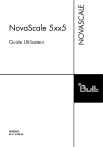
Lien public mis à jour
Le lien public vers votre chat a été mis à jour.